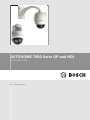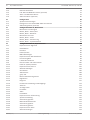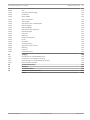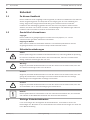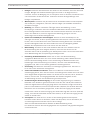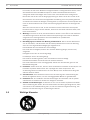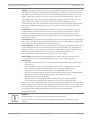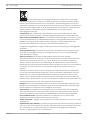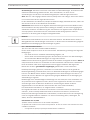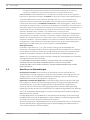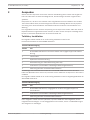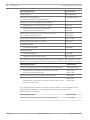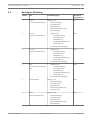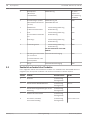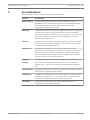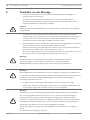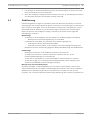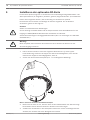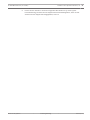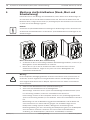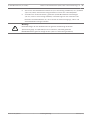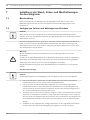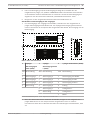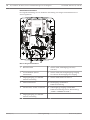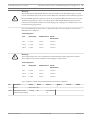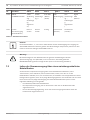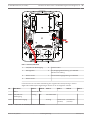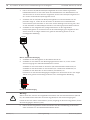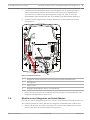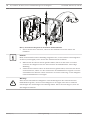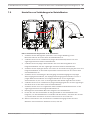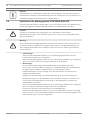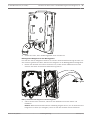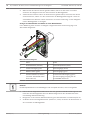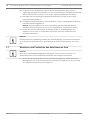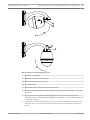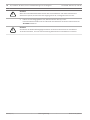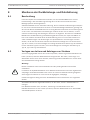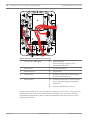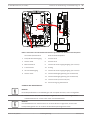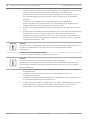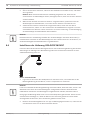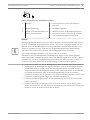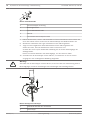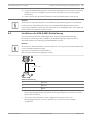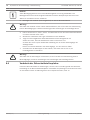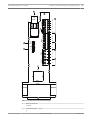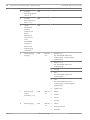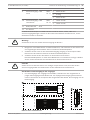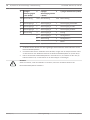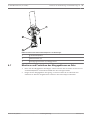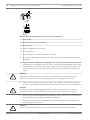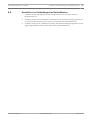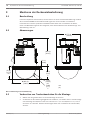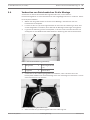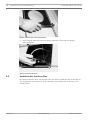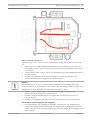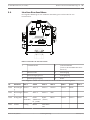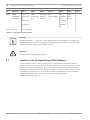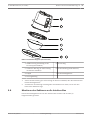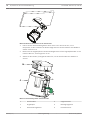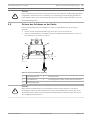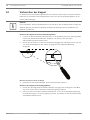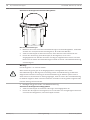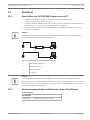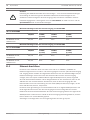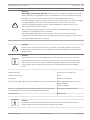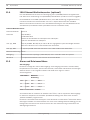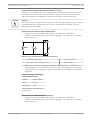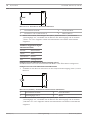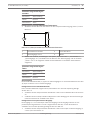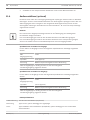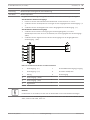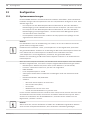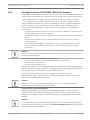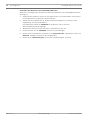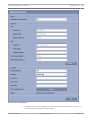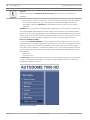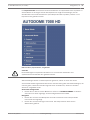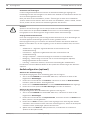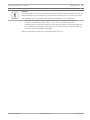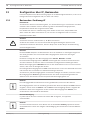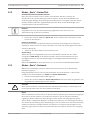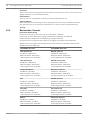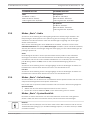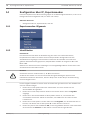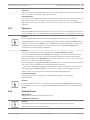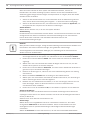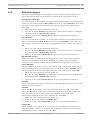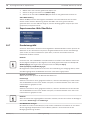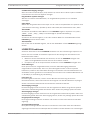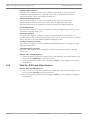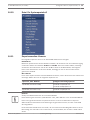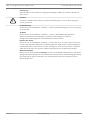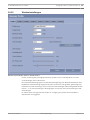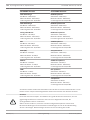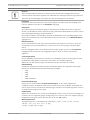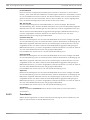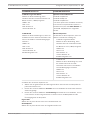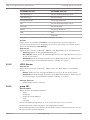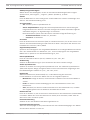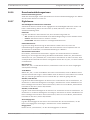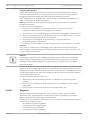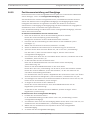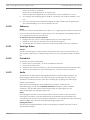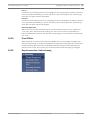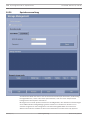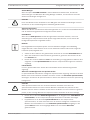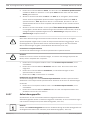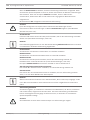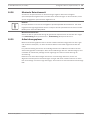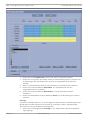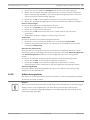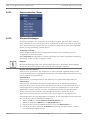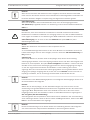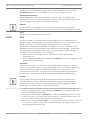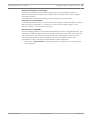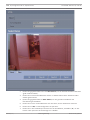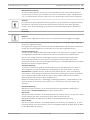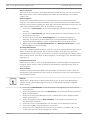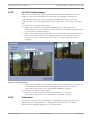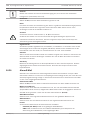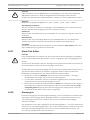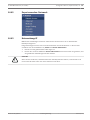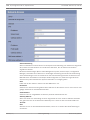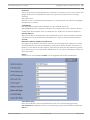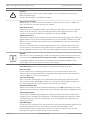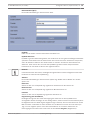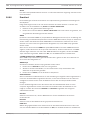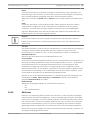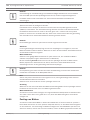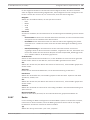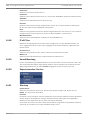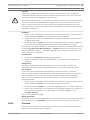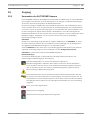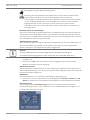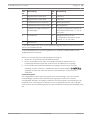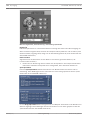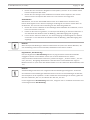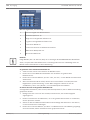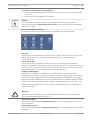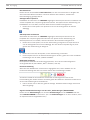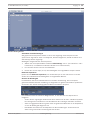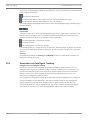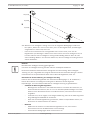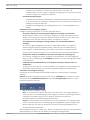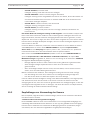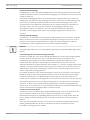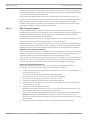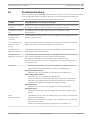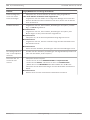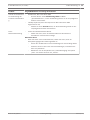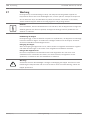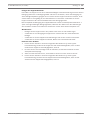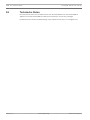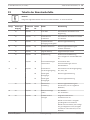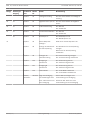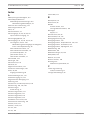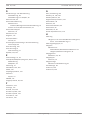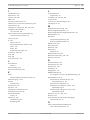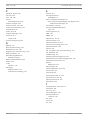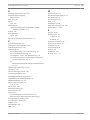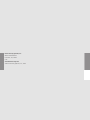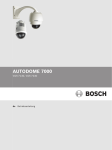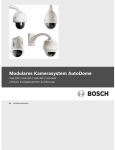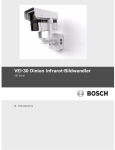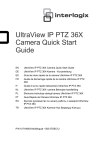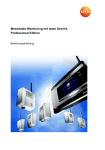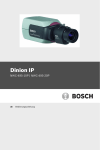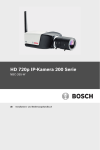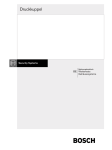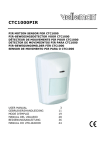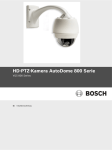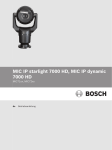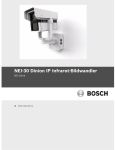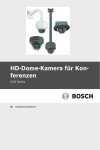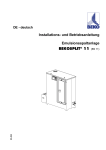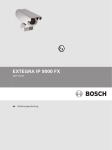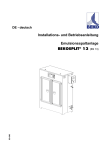Download AUTODOME 7000 Serie (IP und HD)
Transcript
AUTODOME 7000 Serie (IP und HD) AUTODOME 7000 de Bedienungsanleitung AUTODOME 7000 Serie (IP und HD) Inhaltsverzeichnis | de 3 Inhaltsverzeichnis 1 Sicherheit 6 1.1 Zu diesem Handbuch 6 1.2 Gesetzliche Informationen 6 1.3 Sicherheitsvorkehrungen 6 1.4 Wichtige Sicherheitshinweise 6 1.5 Wichtige Hinweise 1.6 Anschluss in Anwendungen 12 2 Auspacken 13 2.1 Teileliste, Installation 13 2.2 Benötigtes Werkzeug 15 2.3 Zusätzlich erforderliche Produkte 16 3 Systemüberblick 17 4 Checkliste vor der Montage 18 4.1 Stabilisierung 19 5 Installieren der optionalen SD-Karte 20 6 Montieren des Netzteilkastens (Wand-, Mast- und Eckenhalterung) 22 7 Installieren der Wand-, Ecken- und Masthalterungen für den Hängearm 24 7.1 Beschreibung 24 7.2 Verlegen von Leitern und Anbringen von Steckern 24 7.3 Leiten der Stromversorgung über einen zwischengeschalteten Netzteilkasten 28 7.4 Montieren des Hängearms am Netzteilkasten 31 7.5 Herstellen von Verbindungen im Netzteilkasten 33 7.6 Installieren der Montageplatte VGA-PEND-WPLATE 34 7.7 Montieren und Festziehen des AutoDome am Arm 38 8 Montieren der Dachbrüstungs- und Rohrhalterung 41 8.1 Beschreibung 41 8.2 Verlegen von Leitern und Anbringen von Steckern 41 8.3 Montieren der Abdeckklappe am Netzteilkasten 47 8.4 Installieren der Halterung VGA-ROOF-MOUNT 48 8.5 Installieren der VG4-A-9543 Rohrhalterung 51 8.6 Verkabeln der Rohrschnittstellenplatine 52 8.7 Montieren und Festziehen des Hängegehäuses am Rohr 57 8.8 Herstellen von Verbindungen im Netzteilkasten 59 9 Montieren der Deckeneinbauhalterung 60 9.1 Beschreibung 60 9.2 Abmessungen 60 9.3 Vorbereiten von Trockenbaudecken für die Montage 60 9.4 Vorbereiten von Zwischendecken für die Montage 61 9.5 Verkabeln der Interface-Box 62 9.6 Interface-Box-Anschlüsse 65 9.7 Installieren der Deckendichtung (IP54-Gehäuse) 66 9.8 Montieren des Gehäuses an die Interface-Box 67 9.9 Sichern des Gehäuses an der Decke 69 10 Vorbereiten der Kuppel 70 11 Anschluss 73 11.1 Anschließen der AUTODOME Kamera an den PC 73 11.2 Stromversorgungskabel und Hinweise zu den Kabellängen 73 Bosch Security Systems 8 Bedienungsanleitung 2013. 07 | 1.1 | 4 de | Inhaltsverzeichnis AUTODOME 7000 Serie (IP und HD) 11.3 Ethernet-Anschlüsse 74 11.4 LWL-Ethernet-Medienkonverter (optional) 76 11.5 Alarm- und Relaisanschlüsse 76 11.6 Audioanschlüsse (optional) 80 12 Konfiguration 82 12.1 Systemvoraussetzungen 82 12.2 Konfigurieren der AUTODOME 7000 Serie Kamera 83 12.3 Audiokonfiguration (optional) 88 13 Konfiguration über IP, Basismodus 90 13.1 Basismodus: Gerätezugriff 90 13.2 Modus „Basic“: Datum/Zeit 91 13.3 Modus „Basic“: Netzwerk 91 13.4 Basismodus: Encoder 92 13.5 Modus „Basic“: Audio 93 13.6 Modus „Basic“: Aufzeichnung 93 13.7 Modus „Basic“: Systemüberblick 93 14 Konfiguration über IP, Expertenmodus 94 14.1 Expertenmodus: Allgemein 94 14.2 Identifikation 94 14.3 Passwort 95 14.4 Datum/Uhrzeit 95 14.5 Bildeinblendungen 97 14.6 Expertenmodus: Web-Oberfläche 98 14.7 Erscheinungsbild 98 14.8 LIVESEITE-Funktionen 14.9 Pfad für JPEG- und Video-Dateien 100 14.10 Datei für Systemprotokoll 101 14.11 Expertenmodus: Kamera 101 14.12 Werkseinstellungen 103 14.13 Grundwerte 106 14.14 JPEG-Stream 108 14.15 group 101 108 14.16 Rauschunterdrückungsniveau 111 14.17 Digitalzoom 111 14.18 Diagnose 112 14.19 Positionsvoreinstellung und Rundgänge 113 14.20 Sektoren 114 14.21 Sonstige Daten 114 14.22 Protokolle 114 14.23 Audio 114 14.24 Pixel-Zähler 115 14.25 Expertenmodus: Aufzeichnung 115 14.26 Speicherverwaltung 116 14.27 Aufzeichnungsprofile 118 14.28 Maximale Retentionszeit 121 14.29 Aufzeichnungsplaner 121 14.30 Aufzeichnungsstatus 123 14.31 Expertenmodus: Alarm 124 14.32 Alarmverbindungen 124 2013. 07 | 1.1 | 99 Bedienungsanleitung Bosch Security Systems AUTODOME 7000 Serie (IP und HD) Inhaltsverzeichnis | de 5 14.33 VCA 126 14.34 Virtuelle Ausblendungen 133 14.35 Audioalarm 133 14.36 Alarm-E-Mail 134 14.37 Alarm Task Editor 135 14.38 Alarmregeln 135 14.39 Expertenmodus: Schnittstellen 136 14.40 Alarmeingänge 136 14.41 Alarmausgänge 136 14.42 Expertenmodus: Netzwerk 137 14.43 Netzwerkzugriff 137 14.44 Erweitert 142 14.45 Multicast 143 14.46 Posting von Bildern 144 14.47 Konto 145 14.48 IPv4-Filter 146 14.49 Verschlüsselung 146 14.50 Expertenmodus: Service 146 14.51 Wartung 146 14.52 Lizenzen 147 14.53 Systemübersicht 148 15 Vorgang 149 15.1 Verwenden der AUTODOME Kamera 149 15.2 Verwenden von Intelligent Tracking 158 15.3 Empfehlungen zur Verwendung der Kamera 161 15.3.1 BVIP Firmware-Updates 164 16 Problembehandlung 165 17 Wartung 168 18 Technische Daten 170 19 Tabelle der Benutzerbefehle 171 Index 173 Bosch Security Systems Bedienungsanleitung 2013. 07 | 1.1 | 6 de | Sicherheit AUTODOME 7000 Serie (IP und HD) 1 Sicherheit 1.1 Zu diesem Handbuch Dieses Handbuch wurde sorgfältig zusammengestellt, und die darin enthaltenen Informationen wurden eingehend geprüft. Zum Zeitpunkt der Drucklegung war der Text vollständig und richtig. Aufgrund der stetigen Weiterentwicklung von Produkten kann der Inhalt des Handbuchs ohne Ankündigung geändert werden. Bosch Security Systems haftet nicht für Schäden, die direkt oder indirekt auf Fehler, Unvollständigkeit oder Abweichungen zwischen Handbuch und beschriebenem Produkt zurückzuführen sind. Gesetzliche Informationen 1.2 Copyright Dieses Handbuch ist geistiges Eigentum von Bosch Security Systems, Inc. und ist urheberrechtlich geschützt. Alle Rechte vorbehalten. Eingetragene Marken Alle in diesem Handbuch verwendeten Hardware- und Softwareproduktnamen können eingetragene Marken sein und müssen entsprechend behandelt werden. Sicherheitsvorkehrungen 1.3 Gefahr! Dieses Symbol zeigt eine unmittelbare Gefahrensituation an, etwa eine gefährliche Spannung im Innern des Produkts. Falls die Gefahr nicht vermieden wird, führt dies zu elektrischem Schlag, schweren Verletzungen oder zum Tod. Warnung! ! Zeigt eine potenzielle Gefahrensituation an. Falls die Gefahr nicht vermieden wird, kann dies zu schweren Verletzungen oder zum Tod führen. Vorsicht! Zeigt eine potenzielle Gefahrensituation an. Falls die Gefahr nicht vermieden wird, kann dies geringe bis mittelschwere Verletzungen verursachen. Macht den Benutzer auf wichtige Anweisungen in den begleitenden Unterlagen aufmerksam. Vorsicht! ! Zeigt eine potenzielle Gefahrensituation an. Falls die Gefahr nicht vermieden wird, kann dies zu Sachschäden oder zu einer Beschädigung des Geräts führen. Hinweis! Dieses Symbol weist auf Informationen oder auf Unternehmensrichtlinien hin, die sich direkt oder indirekt auf die Mitarbeitersicherheit und den Sachschutz beziehen. 1.4 Wichtige Sicherheitshinweise Lesen und befolgen Sie alle folgenden Sicherheitshinweise, und bewahren Sie sie zum Nachschlagen auf. Beachten Sie vor Inbetriebnahme des Geräts alle Warnungen am Gerät und in der Betriebsanleitung. 2013. 07 | 1.1 | Bedienungsanleitung Bosch Security Systems Sicherheit | de AUTODOME 7000 Serie (IP und HD) 1. 7 Reinigen: Ziehen Sie den Netzstecker des Geräts aus der Steckdose, bevor Sie das Gerät reinigen. Befolgen Sie sämtliche Anweisungen zum Gerät. In der Regel reicht ein trockenes Tuch für die Reinigung aus; es kann jedoch auch ein feuchtes, fusselfreies Tuch oder Fensterleder verwendet werden. Verwenden Sie keine flüssigen Reiniger oder Reiniger in Sprühdosen. 2. Wärmequellen: Installieren Sie das Gerät nicht in unmittelbarer Nähe von Wärmequellen wie Heizkörpern, Heizgeräten, Öfen oder anderen Anlagen (einschließlich Verstärkern), die Wärme erzeugen. 3. Belüftung: Am Gehäuse vorhandene Öffnungen dienen der Belüftung, um eine Überhitzung zu verhindern und einen verlässlichen Betrieb des Geräts sicherzustellen. Diese Öffnungen dürfen nicht blockiert oder verdeckt werden. Bauen Sie das Gerät nur dann in ein Gehäuse ein, wenn für angemessene Belüftung gesorgt ist oder die Anweisungen des Herstellers befolgt wurden. 4. Eintritt von Fremdkörpern und Flüssigkeit: Stecken Sie keine Fremdkörper in die Öffnungen des Geräts, da diese spannungsführende Teile berühren oder kurzschließen können, was zu einem Brand oder einem elektrischen Schlag führen kann. Verschütten Sie keine Flüssigkeiten über dem Gerät. Stellen Sie keine mit Flüssigkeit gefüllten Behälter wie beispielsweise Vasen oder Tassen auf dem Gerät ab. 5. Blitzeinschlag: Schützen Sie das Gerät zusätzlich während eines Gewitters oder bei Nichtverwendung über einen längeren Zeitraum, indem Sie den Stecker aus der Steckdose ziehen und die Verbindung zum Kabelsystem trennen. So kann das Gerät nicht durch Blitzeinschlag oder Überspannung beschädigt werden. 6. Einstellung der Bedienelemente: Stellen Sie nur die in der Betriebsanleitung angegebenen Bedienelemente ein. Durch falsche Einstellung anderer Bedienelemente kann das Gerät beschädigt werden. Durch Verwendung von Bedienelementen oder Einstellungen sowie Durchführung von Verfahren, die nicht in der Betriebsanleitung angegeben sind, kann es zum Austritt gefährlicher Strahlung kommen. 7. Überlastung: Überlasten Sie Steckdosen und Verlängerungskabel nicht. Dies kann zu Feuer oder einem elektrischen Schlag führen. 8. Schutz von Netzkabel und Stecker: Achten Sie im Bereich von Steckdosen und am Geräteausgang darauf, dass nicht auf Stecker und Kabel getreten werden kann oder diese durch Gegenstände eingeklemmt werden. Für Geräte, die bei 230 VAC, 50 Hz, betrieben werden, muss das Ein- und Ausgangsnetzkabel den aktuellen Ausgaben der IECVeröffentlichung 227 bzw. IEC-Veröffentlichung 245 entsprechen. 9. Unterbrechung der Stromversorgung: An den Geräten liegt Spannung an, sobald das Netzkabel in die Steckdose gesteckt wird oder wenn über das CAT-5E-/CAT-6-EthernetKabel eine High-PoE-Stromversorgung (High Power-over-Ethernet) erfolgt. Das Gerät ist jedoch nur betriebsbereit, wenn der Ein/Aus-Schalter (ON/OFF) auf ON steht. Wenn der Netzstecker aus der Steckdose gezogen wird, ist die Stromversorgung für alle Geräte unterbrochen. Wenn die Stromversorgung des Geräts über High PoE oder PoE+ (820.3at) erfolgt, muss das Ethernet-Kabel unterbrochen werden, um die Stromversorgung für alle Geräte zu unterbrechen. 10. Stromquelle: Das Gerät darf nur mit der auf dem Etikett genannten Stromquelle betrieben werden. Bevor Sie fortfahren, sollten Sie überprüfen, dass an dem Kabel, das am Gerät angeschlossen werden soll, kein Strom anliegt. Ziehen Sie bei batteriebetriebenen Geräten die Betriebsanleitung zurate. Für Geräte mit externer Stromversorgung dürfen nur empfohlene und geprüfte Netzgeräte verwendet werden. Bosch Security Systems Bedienungsanleitung 2013. 07 | 1.1 | 8 de | Sicherheit AUTODOME 7000 Serie (IP und HD) Für Geräte, die mit einem Netzteil mit eingeschränkter Leistung betrieben werden, muss das Netzteil der Norm EN 60950 entsprechen. Andere Ersatznetzteile können das vorliegende Gerät beschädigen und zu Feuer oder einem elektrischen Schlag führen. Bei Geräten mit 24 VAC darf die Eingangsspannung am Gerät ±10 % oder 28 VAC nicht überschreiten. Die vom Kunden bereitgestellte Verkabelung muss den jeweils geltenden Vorschriften für elektrische Anlagen (Leistungsstufe 2) entsprechen. Die Stromquelle darf nicht an den Anschlüssen bzw. an den Stromversorgungsanschlüssen am Gerät geerdet werden. Wenn Sie sich nicht sicher sind, ob Sie das Gerät mit einer bestimmten Stromquelle betreiben können, fragen Sie den Händler, bei dem Sie das Gerät erworben haben, oder Ihren Stromanbieter. 11. Wartung: Versuchen Sie nicht, das Gerät selbst zu warten. Durch Öffnen oder Entfernen von Abdeckungen können Sie hohen elektrischen Spannungen oder anderen Gefahren ausgesetzt sein. Wartungsarbeiten sind ausschließlich von qualifiziertem Wartungspersonal durchzuführen. 12. Beschädigungen, bei denen eine Wartung erforderlich ist: Ziehen Sie den Netzstecker aus der Steckdose, und überlassen Sie das Gerät qualifiziertem Personal zur Wartung, wenn eine der folgenden Beschädigungen aufgetreten ist: Das Netzkabel oder der Netzstecker ist beschädigt. Das Gerät war Feuchtigkeit, Wasser oder feuchter Witterung (Regen, Schnee usw.) ausgesetzt. Flüssigkeit ist auf oder in das Gerät gelangt. Fremdkörper sind in das Gerät gelangt. Das Gerät ist zu Boden gefallen, oder das Gehäuse wurde beschädigt. Das Betriebsverhalten des Geräts hat sich deutlich verändert. Das Gerät funktioniert nicht ordnungsgemäß, obwohl sich der Benutzer genau an die Betriebsanleitung hält. 13. Ersatzteile: Stellen Sie sicher, dass der Servicemitarbeiter Ersatzteile verwendet, die vom Hersteller empfohlen werden bzw. den ursprünglichen Teilen entsprechen. Die Verwendung falscher Ersatzteile kann zu einem Brand, einem elektrischen Schlag oder anderen Gefahren führen. 14. Sicherheitstest: Sicherheitstests müssen nach der Wartung oder Instandsetzung des Geräts durchgeführt werden, um den ordnungsgemäßen Betrieb zu gewährleisten. 15. Installation: Bei der Installation sind die Anweisungen des Herstellers und die jeweils zutreffenden Vorschriften für elektrische Anlagen zu beachten. 16. Zubehör und Veränderungen: Verwenden Sie nur vom Hersteller empfohlenes Zubehör. Jede Veränderung des Geräts, die nicht ausdrücklich von Bosch genehmigt wurde, führt zum Erlöschen der Gewährleistung oder, im Fall einer Autorisierungsvereinbarung, zum Erlöschen der Autorisierung zur Verwendung des Geräts. 1.5 2013. 07 | 1.1 | Wichtige Hinweise Bedienungsanleitung Bosch Security Systems AUTODOME 7000 Serie (IP und HD) Sicherheit | de 9 Zubehör – Installieren Sie dieses Gerät nicht an instabilen Plätzen z. B. labiles Stativ, lockerer Halterung oder sonstiger unsachgemäßer Befestigung. Das Gerät kann sonst zu Boden fallen und dabei Personen ernsthaft verletzen oder selbst beschädigt werden. Verwenden Sie nur Wagen, Halterungen, Stative, Tische usw., die vom Hersteller empfohlen werden. Wenn Sie einen Wagen verwenden, gehen Sie beim Bewegen des Wagens äußerst vorsichtig vor, um Verletzungen durch Unfälle zu vermeiden. Durch unvermitteltes Anhalten, extreme Krafteinwirkung und unebene Oberflächen werden das Gerät und der Wagen möglicherweise zum Umstürzen gebracht. Befestigen Sie das Gerät entsprechend den Anweisungen des Herstellers. Hauptschalter: Die Elektroinstallation des Gebäudes muss einen Hauptschalter mit einem Kontaktabstand von mindestens 3 mm zwischen den einzelnen Polen umfassen. Falls das Gehäuse zu Wartungs- und/oder anderen Zwecken geöffnet werden muss, dient dieser Hauptschalter als wichtigste Unterbrechungsvorrichtung, um die Spannungsversorgung des Geräts abzuschalten. Kameraerdung: Sorgen Sie bei der Installation der Kamera in potenziell feuchten Umgebungen dafür, dass das System durch den Masseanschluss des Stromversorgungssteckers geerdet ist (siehe Abschnitt zum Anschließen des externen Netzteils). Kameraobjektive: Im Gehäuse für den Außeneinsatz montierte Kameraobjektive müssen nach UL/IEC 60950 geprüft sein und die Anforderungen dieser Norm erfüllen. Alle Ausgänge und Signalleitungen der Kamera müssen SELV oder einer Stromquelle mit beschränkter Leistung entsprechen. Aus Sicherheitsgründen müssen die Umgebungsbedingungen des Kameraobjektivs innerhalb eines Bereichs von -10 °C bis 50 °C liegen. Kamerasignal: Schützen Sie das Kabel gemäß der Norm NEC 800 (CEC-Abschnitt 60) mit einem Primärschutz, wenn das Kamerasignal über mehr als 42 m übertragen wird. Koax-Erdung: – Erden Sie das Kabelsystem, wenn ein Kabelsystem für den Außeneinsatz mit dem Gerät verbunden ist. – Außeninstallationen dürfen an die Eingänge dieses Geräts nur angeschlossen werden, wenn es über den Schutzkontaktnetzstecker an eine Schutzkontaktsteckdose angeschlossen oder über die Masseklemme ordnungsgemäß geerdet ist. – Bevor die Erdungsverbindung über den Schutzkontaktnetzstecker oder die Masseklemme getrennt wird, müssen die Eingangsanschlüsse des Geräts von jeglichen Außeninstallationen getrennt werden. – Werden an dieses Gerät Außeninstallationen angeschlossen, müssen geeignete Sicherheitsvorkehrungen getroffen werden, wie z. B. eine sachgemäße Erdung. Nur für in den USA erhältliche Modelle – Abschnitt 810 des National Electrical Code, ANSI/NFPA No. 70, enthält Informationen zur ordnungsgemäßen Erdung der Halterung, zur Koax-Erdung an einem Entladegerät, zum Durchmesser von Erdungsleitern, zum Standort des Entladegeräts, zur Verbindung mit Entladungselektroden und zu Anforderungen bezüglich der Entladungselektroden. Hinweis! Dieses Gerät ist nur zum Gebrauch in der Öffentlichkeit vorgesehen. Nach US-amerikanischem Recht ist die heimliche Aufzeichnung von Gesprächen streng verboten. Bosch Security Systems Bedienungsanleitung 2013. 07 | 1.1 | 10 de | Sicherheit AUTODOME 7000 Serie (IP und HD) Bei der Entwicklung und Fertigung Ihres Bosch Produkts kamen hochwertige Materialien und Bauteile zum Einsatz, die wiederaufbereitet und wiederverwendet werden können. Dieses Symbol weist darauf hin, dass Elektro- und Elektronikgeräte am Ende ihrer Lebensdauer getrennt vom Hausmüll gesammelt und entsorgt werden müssen. Für elektrische und elektronische Altgeräte gibt es in der Regel gesonderte Sammelstellen. Geben Sie diese Geräte gemäß der Europäischen Richtlinie 2002/96/EG bei einer entsprechenden Entsorgungseinrichtung ab. Umweltschutz: Der Umweltschutz nimmt bei Bosch einen hohen Stellenwert ein. Beim Entwurf dieses Geräts wurde der Umweltverträglichkeit größte Aufmerksamkeit gewidmet. Elektrostatisch empfindliches Gerät: Um elektrostatische Entladungen zu vermeiden, müssen die Vorsichtsmaßnahmen für CMOS/MOSFET-Bauteile ordnungsgemäß angewendet werden. HINWEIS: Bei Umgang mit den elektrostatisch empfindlichen Leiterplatten sowie beim Einsetzen oder Entnehmen der SD-Karte in den SD-Kartensteckplatz sind Handgelenkerdungsbänder zu tragen und die ESD-Sicherheitsvorkehrungen ordnungsgemäß einzuhalten. Sicherungsbemessung: Zum Schutz des Geräts muss der Nebenstromkreisschutz mit einer maximalen Sicherungsbemessung von 16 A abgesichert sein. Dies muss gemäß NEC 800 (CEC Abschnitt 60) erfolgen. Erdung und Polung: Dieses Gerät verfügt möglicherweise über einen gepolten Wechselstromstecker (einen Stecker, bei dem ein Stift breiter ist als der andere). Bei dieser Schutzvorrichtung kann der Stecker nur in einer Richtung in eine Steckdose eingesetzt werden. Wenn Sie den Stecker nicht vollständig in die Netzsteckdose einstecken können, beauftragen Sie einen qualifizierten Elektriker damit, die Steckdose durch ein neueres Modell zu ersetzen. Versuchen Sie nicht, die Schutzvorrichtung des polarisierten Steckers zu umgehen. Alternativ kann dieses Gerät mit einem dreipoligen Schutzkontaktnetzstecker ausgestattet sein (mit dem Schutzkontakt als dritten Pol). Diese Schutzfunktion gewährleistet, dass der Netzstecker nur in eine Schutzkontaktsteckdose eingesteckt werden kann. Wenn Sie den Stecker nicht in die Netzsteckdose einstecken können, beauftragen Sie einen qualifizierten Elektriker damit, die Steckdose durch ein neueres Modell zu ersetzen. Die Schutzfunktion des Schutzkontaktnetzsteckers darf nicht unwirksam gemacht werden. Bewegen: Ziehen Sie das Netzkabel heraus, bevor Sie das Gerät bewegen. Gehen Sie beim Bewegen des Geräts äußerst vorsichtig vor. Extreme Krafteinwirkung oder Erschütterungen können Schäden am Gerät und an den Festplatten verursachen. Außensignale: Die Installation für Außensignale muss den Normen NEC 725 und NEC 800 (CEC-Vorschrift 16-224 und CEC-Abschnitt 60) entsprechen, insbesondere in Bezug auf die Sicherheitsabstände von Stromleitungen und Blitzableitern sowie Überspannungsschutz. Fest verkabelte Geräte: Die Elektroinstallation des Gebäudes muss mit einer leicht zugänglichen Unterbrechungsvorrichtung versehen werden. Geräte mit Stecker – Bringen Sie die Steckdose in der Nähe des Geräts so an, dass sie leicht zugänglich ist. High PoE oder PoE+ (802.3at): Die Stromversorgung über die Ethernet-Verbindung (High PoE oder PoE+) darf nicht angeschlossen werden, wenn das Gerät bereits mit Netzstrom versorgt wird. Ausnahme ist die Implementierung einer Hilfsstromversorgung (wie im Abschnitt Anschluss in Anwendungen, Seite 12 beschrieben). 2013. 07 | 1.1 | Bedienungsanleitung Bosch Security Systems AUTODOME 7000 Serie (IP und HD) Sicherheit | de 11 Stromleitungen: Die Kamera darf nicht in der Nähe von Überlandleitungen, Stromkreisen oder elektrischer Beleuchtung platziert werden, bzw. an Standorten, an denen sie mit Stromleitungen, Stromkreisen oder Beleuchtungskörpern in Berührung kommen kann. SELV: Alle Ein- und Ausgänge sind SELV-Kreise (Safety Extra Low Voltage). SELV-Kreise dürfen nur an andere SELV-Kreise angeschlossen werden. Da die ISDN-Kreise wie TNV-Kreise (Telephone Network Voltage) behandelt werden, sollten Sie den SELV-Kreis nicht an die TNV-Kreise anschließen. Videoverlust: Videoverlust ist bei digitalen Videoaufzeichnungen nicht auszuschließen. Daher übernimmt Bosch Security Systems keine Haftung für Schäden, die aus verloren gegangenen Videodaten entstehen. Zur Minimierung des Verlustrisikos von digitalen Daten empfiehlt Bosch Security Systems den Einsatz mehrerer redundanter Aufzeichnungssysteme sowie ein Verfahren zur Sicherung aller analogen und digitalen Daten. Hinweis! Bei diesem Produkt handelt es sich um ein Gerät der Klasse A. Der Betrieb dieses Geräts in Wohngebieten kann Störstrahlungen verursachen. In diesem Fall muss der Benutzer geeignete Maßnahmen zur Beseitigung der Störstrahlungen ergreifen. FCC- und ICES-Informationen (Nur für in den USA und in Kanada erhältliche Modelle) Dieses Gerät entspricht Teil 15 der FCC-Vorschriften. Die Bedienung unterliegt den folgenden Bedingungen: – Das Gerät darf keine schädliche Störstrahlung abgeben, und – dieses Gerät muss Störstrahlungen jeder Art aufnehmen, darunter auch Störstrahlungen, die unerwünschte Betriebsstörungen zur Folge haben können. HINWEIS: Dieses Gerät wurde geprüft und hält die Grenzwerte für digitale Geräte der Klasse A entsprechend Teil 15 der FCC-Vorschriften und der kanadischen Industrienorm ICES-003 ein. Diese Grenzwerte sollen einen angemessenen Schutz gegen schädliche Störungen beim Betrieb der Geräte in gewerblichen Umgebungen gewährleisten. Dieses Gerät kann Radiofrequenzenergie generieren, verwenden und ausstrahlen. Wenn es nicht gemäß der Bedienungsanleitung verwendet wird, kann es zu Radiostörstrahlungen bei Funkübertragungen kommen. Der Betrieb dieses Geräts in Wohngebieten kann Störstrahlungen verursachen. In diesem Fall muss der Benutzer auf eigene Kosten geeignete Maßnahmen zur Beseitigung der Störstrahlungen ergreifen. Beabsichtigte oder unbeabsichtigte Veränderungen an dem Gerät, die nicht ausdrücklich von der prüfenden Partei zugelassen wurden, dürfen nicht vorgenommen werden. Durch solche Veränderungen kann der Benutzer das Recht zur Verwendung des Geräts verwirken. Gegebenenfalls muss der Benutzer einen Händler oder einen erfahrenen Radio-/ Fernsehtechniker kontaktieren, um mögliche Fehler zu beheben. Die folgende Broschüre der Federal Communications Commission könnte sich als hilfreich erweisen: „How to Identify and Resolve Radio-TV Interference Problems“ (Probleme mit Radio-/Fernsehstörungen identifizieren und beheben). Die Broschüre ist bei der US-Regierung unter der folgenden Adresse erhältlich: U.S. Government Printing Office, Washington, DC 20402, Stock No. 004-000-00345-4. Informations FCC et ICES (modèles utilisés aux États-Unis et au Canada uniquement) Ce produit est conforme aux normes FCC partie 15. la mise en service est soumises aux deux conditions suivantes : – Bosch Security Systems cet appareil ne peut pas provoquer d'interférence nuisible et Bedienungsanleitung 2013. 07 | 1.1 | 12 de | Sicherheit AUTODOME 7000 Serie (IP und HD) – cet appareil doit pouvoir tolérer toutes les interférences auxquelles il est soumit, y compris les interférences qui pourraient influer sur son bon fonctionnement. AVERTISSEMENT: Suite à différents tests, cet appareil s’est révélé conforme aux exigences imposées aux appareils numériques de Classe A en vertu de la section 15 du règlement de la Commission fédérale des communications des États-Unis (FCC). Ces contraintes sont destinées à fournir une protection raisonnable contre les interférences nuisibles quand l'appareil est utilisé dans une installation commerciale. Cette appareil génère, utilise et émet de l'energie de fréquence radio, et peut, en cas d'installation ou d'utilisation non conforme aux instructions, générer des interférences nuisibles aux communications radio. L’utilisation de ce produit dans une zone résidentielle peut provoquer des interférences nuisibles. Le cas échéant, l’utilisateur devra remédier à ces interférences à ses propres frais. Au besoin, l’utilisateur consultera son revendeur ou un technicien qualifié en radio/télévision, qui procédera à une opération corrective. La brochure suivante, publiée par la Commission fédérale des communications (FCC), peut s’avérer utile: How to Identify and Resolve Radio-TV Interference Problems (Comment identifier et résoudre les problèmes d’interférences de radio et de télévision). Cette brochure est disponible auprès du U.S. Government Printing Office, Washington, DC 20402, États-Unis, sous la référence n° 004-000-00345-4. Haftungsausschluss Underwriter Laboratories Inc. („UL“) hat nicht die Leistung oder Zuverlässigkeit der Sicherheits- oder Signalfunktionen dieses Produkts geprüft. Die Prüfungen von UL umfassten nur die Gefahr durch Brand, elektrischen Schlag und/oder die Gefahr von Personenschäden gemäß der UL-Richtlinie Standard(s) for Safety for Information Technology Equipment, UL 60950-1. Die UL-Zertifizierung umfasst nicht die Leistung oder Zuverlässigkeit der Sicherheitsoder Signalfunktionen dieses Produkts. UL ÜBERNIMMT WEDER EINE AUSDRÜCKLICHE NOCH EINE STILLSCHWEIGENDE GEWÄHRLEISTUNG ODER ZERTIFIZIERUNG BEZÜGLICH DER LEISTUNG ODER ZUVERLÄSSIGKEIT JEGLICHER SICHERHEITS- ODER SIGNALBEZOGENER FUNKTIONEN DIESES PRODUKTS. 1.6 Anschluss in Anwendungen Stromquelle mit 24 VAC: Dieses Gerät ist für den Betrieb mit einer Stromquelle mit eingeschränkter Leistung ausgelegt. Es wird bei 24 VAC betrieben (wenn High PoE nicht zur Verfügung steht). Die vom Kunden bereitgestellte Verkabelung muss den Vorschriften des National Electrical Code (Leistungsstufe 2) entsprechen. High Power-over-Ethernet (High PoE): Die Stromversorgung dieses Geräts kann über High PoE erfolgen. Für diese Art der Stromversorgung dürfen nur zugelassene High-PoE-Geräte verwendet werden, die von Bosch angeboten oder empfohlen werden. High PoE kann zusammen mit einer 24-VAC-Stromversorgung angeschlossen werden. Wenn gleichzeitig Hilfsenergie (24 VAC für Kamera und Heizelement) und High PoE eingeschaltet sind, wählt die Kamera in der Regel den Hilfseingang aus (24 VAC) und belastet dann das Bosch High-PoEMidspan-Device nur minimal. Für abgehängte Kameras im Außenbereich, die Heizelemente benötigen, ist ein Bosch HighPoE-Midspan-Device mit 60 W (NPD-6001A, separat erhältlich) zur Stromversorgung sowohl der Kamera als auch der internen Heizelemente erforderlich. Zur Stromversorgung von abgehängten Kameras oder Deckeneinbaukameras im Innenbereich, die keine Heizstromversorgung benötigen, können standardmäßige PoE+-Midspan-Devices oder -Switches (802.3at) verwendet werden. 2013. 07 | 1.1 | Bedienungsanleitung Bosch Security Systems AUTODOME 7000 Serie (IP und HD) 2 Auspacken | de 13 Auspacken Gehen Sie beim Auspacken und bei der weiteren Handhabung dieses Geräts mit Sorgfalt vor. Falls ein Artikel beim Versand beschädigt wurde, benachrichtigen Sie bitte umgehend den Spediteur. Überprüfen Sie, ob alle in der Teileliste unten aufgeführten Elemente enthalten sind. Sollten Teile offensichtlich fehlen, benachrichtigen Sie bitte die zuständige Bosch Security Systems Vertretung oder den Kundendienst. Kontaktinformationen finden Sie in Kundendienst und Wartung. Der Originalkarton ist die sicherste Verpackung zum Transport des Geräts. Sollte das Gerät zu Reparaturzwecken eingesendet werden müssen, ist daher für den Transport unbedingt dieser Karton zu verwenden. Bewahren Sie den Karton deshalb auf. 2.1 Teileliste, Installation Die folgende Tabelle enthält die im Lieferumfang enthaltenen Teile für die Deckeneinbaumodelle der AUTODOME 7000 Serie. Deckeneinbaubefestigung Anzahl 1 Teil AUTODOME 7000 Kamera zum Deckeneinbau mit Acrylglas-Kuppel und weißem Zierring 1 Interface-Box 1 Optionaler schwarzer Zierring 1 Deckendichtung (zur Übereinstimmung mit IP 54) 1 Produkt-DVD (einschließlich vollständigem Bedienungshandbuch) 1 Paket mit gedruckter Sicherheitsdokumentation Zur Montage eines Deckeneinbaumodells der AUTODOME 7000 Serie müssen Sie einen Haltersatz (Bestellnummer VGA-IC-SP) erwerben. Dieser Haltersatz ist separat von der Kamera erhältlich. Die folgende Tabelle enthält die im Lieferumfang enthaltenen Teile für abgehängte Modelle der AUTODOME 7000 Serie. Deckeneinbaubefestigung Anzahl Teil 1 AUTODOME 7000 Kamera, Hängegehäuse mit klarer Acrylglas-Kuppel und Sonnenblende 1 Produkt-DVD (einschließlich vollständigem Bedienungshandbuch) 1 Paket mit gedruckter Sicherheitsdokumentation In der folgenden Tabelle sind die optionalen, separat erhältlichen Teile aufgeführt, die Sie möglicherweise benötigen, um ein Hängegehäuse an den Wand-, Ecken- und Masthalterungen des Hängearms zu befestigen. Bosch Security Systems Bedienungsanleitung 2013. 07 | 1.1 | 14 de | Auspacken AUTODOME 7000 Serie (IP und HD) Befestigungsoptionen Teilenummern Hängearm (nur) VGA-PEND-ARM Hängearm mit Montageplatte VGA-PEND-WPLATE (nur VG5 24-V-Modelle ohne Netzteilkasten) Hängearm mit einem der folgenden Netzteilkästen: – Netzteilkasten ohne Transformator (24 VAC) VG4-A-PA0 – Netzteilkasten mit 120-VAC-Transformator VG4-A-PA1 oder mit 230-VAC-Transformator VG4-A-PA2 Netzteilkasten und Deckel mit 120-VAC-Transformator VG4-A-PSU1 oder mit 230-VAC-Transformator VG4-A-PSU2 Einfassung für Netzteilkasten (optional) VG4-A-TSKIRT Bosch High-PoE-Midspan-Device, 60 W NPD-6001A Eckenhalterungs-Kit – Eckenhalterungsplatte VG4-A-9542 Masthalterungs-Kit – Masthalterungsplatte VG4-A-9541 – LWL-Ethernet-Medienkonverter-Kit VG4-SFPSCKT In der folgenden Tabelle sind die vorgesehenen, separat erhältlichen Teile aufgeführt, die Sie benötigen, um ein Hängegehäuse an den Dachbrüstungs- oder Rohrhalterungen zu befestigen. Befestigungsoptionen Teilenummern Dachbrüstungshalterung mit einem der folgenden Netzteilkästen: VGA-ROOF-MOUNT – Netzteilkasten und Deckel mit 120-VAC-Transformator VG4-A-PSU1 oder mit 230-VAC-Transformator VG4-A-PSU2 Rohrhalterung mit einem der folgenden Netzteilkästen VG4-A-9543 – VG4-A-PSU1 Netzteilkasten und Deckel mit 120-VAC-Transformator oder mit VG4-A-PSU2 230-VAC-Transformator In der folgenden Tabelle sind die optionalen, separat erhältlichen Teile aufgeführt, die Sie möglicherweise benötigen, um ein Hängegehäuse an den Dachbrüstungs- oder Rohrhalterungen zu befestigen. 2013. 07 | 1.1 | Befestigungsoptionen Teilenummern Optionale Flachdachadapterplatte für VGA-ROOF-MOUNT LTC 9230/01 Bedienungsanleitung Bosch Security Systems AUTODOME 7000 Serie (IP und HD) 2.2 Auspacken | de 15 Benötigtes Werkzeug Anzahl Teil Für Halterungstyp Von Bosch mitgeliefert? 1 1 5-mm- Hängearm an: Innensechskantschlüssel – Wandbefestigung – Eckenhalterung – Masthalterung – Dachbrüstungshalterung – Rohrhalterung – Hängearm an: 2,5-mmSchlitzschraubendreher 1 3,1-mm- PH2- 1 Bosch Security Systems – Eckenhalterung – Masthalterung – Dachbrüstungshalterung – Rohrhalterung Deckeneinbaubefestigung – Hängearm an: – Wandbefestigung – Eckenhalterung – Masthalterung – Dachbrüstungshalterung – Rohrhalterung – Deckeneinbaubefestigung – Hängearm an: Kreuzschlitzschraubendre – Wandbefestigung her – Eckenhalterung – Masthalterung – Dachbrüstungshalterung – Rohrhalterung – 1 Wandbefestigung – Schlitzschraubendreher 1 – Steckschlüssel Ja Nein Nein Nein Deckeneinbaubefestigung Hängearm an: – Wandbefestigung – Eckenhalterung – Masthalterung – Dachbrüstungshalterung – Rohrhalterung 9/16"- Hängearm an: Steckschlüsseleinsatz – Wandbefestigung – Eckenhalterung – Masthalterung – Dachbrüstungshalterung – Rohrhalterung Bedienungsanleitung Nein Nein 2013. 07 | 1.1 | 16 de | Auspacken AUTODOME 7000 Serie (IP und HD) 1 Bandspanner Masthalterung Ja, doch (Bosch P/N separat von TC9311PM3T) der Halterung erhältlich 1 Rechtwinkliger 3/4-Zoll- Masthalterung mit NPS-Kabelkanalverbinder VGA-PEND-WPLATE Nein (20 mm) 1 1 Mittelbreiter – Dachbrüstungshalterung Schlitzschraubendreher – Rohrhalterung PH1- – Dachbrüstungshalterung Kreuzschlitzschraubendre – Nein Nein Rohrhalterung her 1 1 Rohrzange Verbindungsstück – Dachbrüstungshalterung – Rohrhalterung – Dachbrüstungshalterung – Rohrhalterung Nein Nein Nur bei Installation eines LWLModells 1 Werkzeug zum Schneiden Deckeneinbaubefestigung Nein von Löchern in Trockenbaudecken oder Deckenplatten 1 2.3 Zange Deckeneinbaubefestigung Nein Zusätzlich erforderliche Produkte In der folgenden Tabelle sind zusätzliche Produkte zur Installation der AUTODOME Kameras aufgeführt, die Sie separat von Bosch oder anderen Herstellern erwerben können: Anzahl Produkt Bestellnummer 1 SD-Karte (kundenseitig Größe bereitgestellt) --- Wasserdichter Metallkabelkanal (kundenseitig 20 mm bereitgestellt) --- Wasserdichte Zugentlastungen mit UL- (kundenseitig Zulassung bereitgestellt) Wetterfestes Dichtmittel (kundenseitig bereitgestellt) 4 2013. 07 | 1.1 | Schrauben, Edelstahl, (kundenseitig korrosionsbeständig bereitgestellt) Bedienungsanleitung 6,4 mm bis 8 mm Bosch Security Systems AUTODOME 7000 Serie (IP und HD) 3 Systemüberblick | de 17 Systemüberblick Die AUTODOME 7000 Serie verfügt über folgende Funktionalität: Funktion Beschreibung Videocodierung Die Kamera verwendet den Komprimierungsstandard H.264 und gewährleistet, dass die Datenrate selbst bei hoher Bildqualität gering bleibt und innerhalb eines weiten Bereichs an die jeweiligen Bedingungen angepasst werden kann. Streaming Codiert mehrere Datenströme gleichzeitig gemäß individuell festgelegten Profilen. Diese Funktion erzeugt Datenströme, die für verschiedene Zwecke dienen können. Beispiel: einen (1) Datenstrom zur Aufzeichnung und einen (1) Datenstrom, der für die Übertragung über das lokale Netzwerk (LAN) optimiert ist. Multicast Ermöglicht die gleichzeitige Echtzeitübertragung an mehrere Empfänger. Als Voraussetzung für Multicasting müssen im Netzwerk die Protokolle UDP und IGMP V2 implementiert sein. Konfiguration Ermöglicht die Konfiguration aller Kameraparameter über einen Webbrowser im lokalen Netzwerk (Intranet) oder über das Internet. Sie können außerdem die Firmware aktualisieren, Gerätekonfigurationen laden, Konfigurationseinstellungen speichern und diese Einstellungen von einer Kamera zu einer anderen kopieren. Intelligent Verfolgt ein Individuum kontinuierlich. Intelligent Tracking funktioniert, Tracking indem eine sich bewegende Person erkannt und in einer mittleren Zielhöhe von ca. 1,80 m bis auf etwa 50 % des Blickfeldes vergrößert wird. Schnappschüsse Ermöglicht das Erfassen und Speichern einzelner Videobilder als JPEGDateien über die Webbrowser-Oberfläche. Aufzeichnung Ermöglicht die Konfiguration der Aufzeichnungsoptionen des IP-Moduls. Sie können Videodaten von der Liveseite auf einer Festplatte oder auf einer kundenseitig bereitgestellten SD-Karte aufzeichnen. Wiedergabe Ermöglicht die Wiedergabe gespeicherter Videodaten von einer kundenseitig bereitgestellten SD-Karte. Bosch Security Systems Bedienungsanleitung 2013. 07 | 1.1 | 18 de | Checkliste vor der Montage AUTODOME 7000 Serie (IP und HD) Checkliste vor der Montage 4 1. Ermitteln Sie die Position und den Abstand für den Netzteilkasten abhängig von Spannung und Stromverbrauch. Sie können die Hauptstromversorgung auch über einen zwischengeschalteten Netzteilkasten leiten (VG4-PSU1 oder VG4-PSU2), bevor Sie den Netzstrom an den Hängearmnetzteilkasten (VG4-PA0) anschließen. Vorsicht! ! Wählen Sie eine starre Montageposition aus, damit die Kamera nicht starken Schwingungen ausgesetzt wird. 2. Verwenden Sie für die Kabelkanäle zum Netzteilkasten ausschließlich wasserdichte Zugentlastungen mit UL-Zulassung, um sicherzustellen, dass kein Wasser in den Kasten eindringen kann. Sie müssen wasserdichte Kabelkanäle und Kabelverschraubungen verwenden, die die Anforderungen der NEMA 4-Normen erfüllen. 3. Berücksichtigen Sie bei der Auswahl der entsprechenden Befestigungsteile, ob Sie für die Kamera eine Wand-, Ecken- oder Mastmontage vorgesehen haben. Wenn Ihre Anwendung einen Netzteilkasten umfasst, lesen Sie den Abschnitt Montieren des Netzteilkastens (Wand-, Mast- und Eckenhalterung), Seite 22. Wenn Sie die Montageplatte mit einer AUTODOME 24-V-Kamera verwenden, lesen Sie den Abschnitt Installieren der Montageplatte VGA-PEND-WPLATE, Seite 34. Warnung! ! Bei Anwendungen für den Außeneinsatz: Die gesamte Verkabelung des Geräts (Stromversorgungs- und E/A-Kabel) muss in mehreren, dauerhaft geerdeten Metallkabelkanälen getrennt verlegt werden (nicht im Lieferumfang enthalten). Warnung! Um die Möglichkeit einer potenziellen Korrosion am Gehäuse zu minimieren, verwenden Sie ! nur Hardware und Halterungen von Bosch. Weitere Informationen finden Sie unter Nummer 5 (Installation bei korrosiven Umgebungsbedingungen) im Abschnitt Empfehlungen zur Verwendung der Kamera, Seite 161 . 1. Verlegen Sie alle externen Kabel einschließlich Stromversorgungs-, Steuerungs-, Videokoaxial-, Alarm-E/A-, Relais-E/A-und LWL-Kabel. Die erforderlichen Kabeltypen und die zulässigen Längen sind im Kapitel Anschluss, Seite 73 aufgeführt. Warnung! Installieren Sie externe Verbindungskabel gemäß NEC, ANSI/NFPA70 (bei Anwendungen in den USA) und gemäß Canadian Electrical Code, Teil I, CSA C22.1 (bei Anwendungen in Kanada) und in allen anderen Ländern gemäß den lokal geltenden Landesvorschriften. ! Im Rahmen der Gebäudeinstallation ist ein Nebenstromkreisschutz mit einem zugelassenen zweipoligen 20-A-Überlastschalter oder mit für die Lasten im Nebenstromkreis geeigneten Sicherungen erforderlich. Es muss eine leicht zugängliche zweipolige Unterbrechungsvorrichtung mit einem Kontaktabstand von mindestens 3 mm eingebaut werden. Nur 24-VAC-Stromversorgung der Klasse 2. 2013. 07 | 1.1 | Bedienungsanleitung Bosch Security Systems AUTODOME 7000 Serie (IP und HD) 2. Checkliste vor der Montage | de 19 Zur Montage der Deckeneinbauhalterung muss der Hohlraum über der Decke eine lichte Höhe von mindestens 216 mm aufweisen. 3. Wenn Sie Intelligent Tracking verwenden möchten, lesen Sie vor der Montage der Kamera den Abschnitt Verwenden von Intelligent Tracking, Seite 158. 4.1 Stabilisierung Überwachungskameras reagieren empfindlich auf durch Wind oder Vibrationen verursachte Schwingungen, die von dem Medium ausgehen, an dem die Kamera befestigt ist. Insbesondere Kameras, die an einem Mast, Dach oder einer Brücke befestigt sind, sind gefährdet. Um den AUTODOME 7000 zu stabilisieren und die Auswirkungen von Vibrationen auf übertragene Bilder, Privatzonen und Intelligent Tracking zu minimieren, beachten Sie die folgenden Empfehlungen von Bosch. Mastmontage – Verwenden Sie einen Hängearm mit dem Adapter für die Mastmontage (VG4-A-9541). – – – Befestigen Sie keine Brüstungshalterung an einen Mast. Verwenden Sie einen Mast, der speziell für CCTV-Kameras geeignet ist: – Verwenden Sie keinen spitz zulaufenden Mast. – Verwenden Sie keinen Mast, an dem Schilder oder andere Anlagen befestigt sind. Beachten Sie bei der Auswahl des geeigneten Mastes EPA-Bewertung und Windlastdaten. Dachmontage – Bringen Sie die Kamera an der stabilsten Position auf dem Dach an. – Vermeiden Sie Positionen, an denen Vibrationen auftreten, wie sie z. B. von Dachkompaktklimaanlagen verursacht werden. – – Verwenden Sie Spanndrähte, um den AUTODOME vor starken Winden zu schützen. Verwenden Sie ggf. die LTC 9230/01 Flachdachadapterplatte. Dieser Adapter wurde speziell für AUTODOME Dachanwendungen konzipiert. Montage unter extremen Bedingungen Bei Kameramontagen in Anwendungsfällen, die von extrem starken Winden, einem hohen Verkehrsaufkommen oder sonstigen Umweltbedingungen beinflusst sind, können zusätzliche Maßnahmen zur Stabilisierung der Kamera erforderlich sein. Wenden Sie sich an einen Hersteller, der auf passive Vibrationsunterdrückung (Dämpfung oder Isolation) spezialisiert ist. Bosch Security Systems Bedienungsanleitung 2013. 07 | 1.1 | 20 de | Installieren der optionalen SD-Karte 5 AUTODOME 7000 Serie (IP und HD) Installieren der optionalen SD-Karte Für die lokale Speicherung kann in die Kamera eine kundenseitig bereitgestellte SDHC- oder SDXC-Speicherkarte (im Folgenden „SD-Karte“ genannt) eingesetzt werden. (microSD-Karten können nicht eingesetzt werden.) Die Verwendung von SD-Karten ist optional. Die SD-Karte wird am besten vor Montage der Kamera eingesetzt. Um die SD-Karte einzusetzen, gehen Sie wie folgt vor: Vorsicht! Gefahr von elektrostatischen Entladungen! ! Zur Vermeidung von ESD-Schäden sind die entsprechenden Vorsichtsmaßnahmen für den Umgang mit CMOS/MOSFET-Bauelementen anzuwenden und die ESDSicherheitsvorkehrungen ordnungsgemäß einzuhalten (wie z. B. das Anlegen von AntistatikGelenkbändern). Warnung! ! Bosch empfiehlt, beim Einsetzen oder Entnehmen einer SD-Karte die Kamera von der Stromversorgung zu trennen. 1. Führen Sie die Schritte in einem der folgenden Abschnitte aus (je nach Typ der Kamerahalterung): Entfernen der Kuppel aus dem Deckeneinbaugehäuse, Seite 70 bzw. Entfernen der Kuppel aus dem Hängegehäuse, Seite 70. 2. Suchen Sie den SD-Kartensteckplatz (Pos. 1 in nachfolgender Abbildung). Bild 5.1: Querschnitt der Kamera mit SD-Kartensteckplatz 3. Richten Sie die Karte so aus, dass die Seite mit den Goldkontakten zum Gehäuse zeigt. Die Kontakte müssen beim Einsetzen der SD-Karte nach oben zeigen. 4. Schieben Sie die SD-Karte in den Steckplatz. Drücken Sie auf das rückseitige Ende der SD-Karte, bis die Karte mit einem Klickgeräusch einrastet. 2013. 07 | 1.1 | Bedienungsanleitung Bosch Security Systems AUTODOME 7000 Serie (IP und HD) 5. Installieren der optionalen SD-Karte | de 21 Führen Sie die Schritte in einem der folgenden Abschnitte aus (je nach Typ der Kamerahalterung): Austauschen der Kuppel beim Deckeneinbaugehäuse, Seite 72 bzw. Austauschen der Kuppel beim Hängegehäuse, Seite 72. Bosch Security Systems Bedienungsanleitung 2013. 07 | 1.1 | 22 de | Montieren des Netzteilkastens (Wand-, Mast- und Eckenhalterung) AUTODOME 7000 Serie (IP und HD) Montieren des Netzteilkastens (Wand-, Mast- und Eckenhalterung) 6 Entscheiden Sie vor der Montage des Netzteilkastens, ob der Kasten durch die Bohrungen an der Unterseite oder an der Rückseite verkabelt werden soll. Wenn Sie die Drähte durch die Rückseite führen, bringen Sie die beiden (2) Dichtungsstopfen der Rückseite an der Unterseite an, bevor Sie mit der Montage beginnen. Hinweis! Verwenden Sie 3/4-Zoll-NPS-Kabelverschraubungen für die Bohrungen auf der Unterseite und der Rückseite des Netzteilkastens. Verwenden Sie 1/2-Zoll-NPS-Kabelverschraubungen für die Seitenbohrungen. Bild 6.1: Netzteilkasten mit Wand-, Mast- und Eckenhalterung 1. Verwenden Sie die im Lieferumfang enthaltene Wandhalterungsschablone, um die vier (4) Montagelöcher für den Netzteilkasten zu markieren. 2. Bohren Sie vier (4) Löcher für die Ankerschrauben. Falls Sie die Kamera für den Außeneinsatz installieren, tragen Sie um jedes Loch auf der Montagefläche ein wetterfestes Dichtmittel auf. Warnung! Es wird empfohlen, Befestigungselemente mit einem Durchmesser von 6,4 mm bis 8 mm zu ! verwenden, die einer Zugkraft von 120 kg widerstehen können. Das Montagematerial muss dieser Zugkraft widerstehen können. Beispiel: Sperrholz muss eine Stärke von mindestens 19 mm aufweisen. 3. Setzen Sie den Netzteilkasten in die optionale Einfassung ein. 4. Sichern Sie den Netzteilkasten auf der Montagefläche. Wandmontage: Verwenden Sie vier (4) korrosionsbeständige Edelstahlschrauben (nicht im Lieferumfang enthalten). Fahren Sie anschließend mit Schritt 5 fort. Eckenmontage: Sichern Sie die Eckenplatte mithilfe von vier (4) Befestigungselementen (nicht im Lieferumfang enthalten) in der Wandecke. Fahren Sie anschließend mit Schritt 5 fort. Mastmontage: Die mit der Masthalterung gelieferten Metallbänder sind für Masten mit einem Durchmesser von 100 bis 380 mm geeignet. Für die Mastmontage wird ein Bandspanner benötigt (separat erhältlich). Befolgen Sie die Anweisungen der Bedienungsanleitung, die zum Lieferumfang des Bandspanners gehört, um die Mastplatte sicher am Mast zu montieren. Setzen Sie sich mit Ihrer Bosch Geschäftsstelle in Verbindung, um den Bandspanner (Teilenummer TC9311PM3T) zu bestellen. 2013. 07 | 1.1 | Bedienungsanleitung Bosch Security Systems AUTODOME 7000 Serie (IP und HD) 5. Montieren des Netzteilkastens (Wand-, Mast- und Eckenhalterung) | de 23 Sichern Sie den Netzteilkasten mithilfe der (im Lieferumfang enthaltenen) vier (4) Bolzen (3/8 x 1-3/4 Zoll) und Federsicherungsscheiben auf der Ecken- oder Mastplatte. 6. Schrauben Sie die wasserdichten, geerdeten 3/4-Zoll-NPS-Kabelverschraubungen (20 mm, nicht im Lieferumfang enthalten) in die Bohrungen an der Unterseite oder Rückseite des Netzteilkastens ein, durch die Sie die Stromversorgungs-, Video- und Steuerdatenkabel verlegen möchten. Warnung! ! Bei Anwendungen für den Außeneinsatz: Die gesamte Verkabelung des Geräts (Stromversorgungs- und E/A-Kabel) muss in mehreren, dauerhaft geerdeten Metallkabelkanälen getrennt verlegt werden (nicht im Lieferumfang enthalten). Bosch Security Systems Bedienungsanleitung 2013. 07 | 1.1 | 24 de | Installieren der Wand-, Ecken- und Masthalterungen für den Hängearm AUTODOME 7000 Serie (IP und HD) 7 Installieren der Wand-, Ecken- und Masthalterungen für den Hängearm 7.1 Beschreibung In diesem Kapitel wird die Montage einer AUTODOME an einer Wand-, Ecken- oder Masthalterung beschrieben. Auf die Unterschiede bei beiden Montagesystemen wird hingewiesen. 7.2 Verlegen von Leitern und Anbringen von Steckern Hinweis! Wenn Sie die Stromversorgung über einen zwischengeschalteten Netzteilkasten leiten möchten, lesen Sie den Abschnitt Leiten der Stromversorgung über einen zwischengeschalteten Netzteilkasten, Seite 28. Stromversorgungskabel müssen durch einen separaten, elektrisch geerdeten Kabelkanal zur linken (vorderen) Seite des Netzteilkastens verlegt werden. Alle Video-, Steuerungs- und Alarmkabel müssen durch einen zweiten, elektrisch geerdeten Kabelkanal zur rechten Seite des Netzteilkastens verlegt werden. Warnung! Bei der Installation externer Anschlusskabel sind die jeweils geltenden Vorschriften einzuhalten. ! Im Rahmen der Gebäudeinstallation ist ein Nebenstromkreisschutz mit einem zugelassenen zweipoligen 20-A-Überlastschalter oder mit für die Lasten im Nebenstromkreis geeigneten Sicherungen erforderlich. Es muss eine leicht zugängliche, zweipolige Unterbrechungsvorrichtung mit einem Kontaktabstand von mindestens 3 mm vorgesehen werden. Anschluss der Leitungen Hinweis! Die Kabelspezifikationen und Kabellängen sind im Kapitel Anschluss, Seite 73 aufgeführt. 1. Führen Sie alle Video-, Steuerungs- und Alarmkabel durch den elektrisch geerdeten Kabelkanalanschluss auf der rechten Seite des Netzteilkastens. 2. Führen Sie die 115/230-VAC-Netzspannungskabel durch den elektrisch geerdeten Kabelkanalanschluss auf der linken Seite des Netzteilkastens. Der Netzteilkasten mit Transformator ist mit einer Barriere ausgerüstet, die die linke Hochspannungsseite von der rechten 24-VAC-Niederspannungsseite trennt. 3. Schneiden Sie alle Leiter auf die passende Länge zu, sodass ausreichendes Spiel für den Anschluss an die Klemmen vorhanden ist. Die Leiter dürfen allerdings nicht so lang sein, dass sie durch den Hängearm gequetscht werden oder den Anschluss des Hängearms an den Netzteilkasten behindern. Die Position der Klemmleisten ist in der Abbildung oben gezeigt. 4. Schließen Sie den mitgelieferten 3-poligen Netzstecker an die eingehenden Stromleiter an. Entnehmen Sie die Anschlussbelegung den Angaben für den Stecker P101. 2013. 07 | 1.1 | Bedienungsanleitung Bosch Security Systems Installieren der Wand-, Ecken- und Masthalterungen für den Hängearm | de AUTODOME 7000 Serie (IP und HD) 5. 25 Falls ein Audioeingang und/oder Audioausgang benötigt wird, schließen Sie den mitgelieferten 6-poligen, mit „SERIAL COMMUNICATIONS“ beschrifteten Steckverbinder an die Stiftleiste P106 im Netzteilkasten an. Entnehmen Sie die Anschlussbelegung den Angaben für den Stecker P106 im Abschnitt „Netzteilkastenanschlüsse“ unten. 6. Bringen Sie an dem eingehenden Ethernet-Kabel einen RJ45-Stecker an. Anschließen von Alarmeingängen und -ausgängen 4 Um Alarmeingänge und -ausgänge anzuschließen, verbinden Sie den mitgelieferten 6poligen Alarmeingang-Steckverbinder bzw. den 4-poligen Alarmausgang-Steckverbinder mit den Leiterenden der entsprechenden eingehenden Alarmkabel. Alarmausgang 4 ist ein Relaisausgang. PIN 1 WHITE 2 BROWN 3 ORANGE 4 GREEN P102 5 6 7 A2 GND ORANGE GREEN A1 WHITE BROWN N.O. COM N.C. PIN 1 2 3 4 5 6 1 2 3 4 P103 YELLOW BLUE P104 Bild 7.1: Alarm- und Relaisstecker 1 4-poliger 2 6-poliger 3 7-poliger Relaisstecker (P104) Stift Beschreibung Stift Beschreibung Alarmausgangsst Alarmeingangsstecke ecker (P102) r (P103) Stif Beschreibung t 1 Alarmausgang 1 1 Alarmeingang 3 1 Alarmausgang 4 Schließer 2 Alarmausgang 2 2 Alarmeingang 4 2 Alarmausgang 4 COM 3 Alarmausgang 3 3 Alarmeingang 5 3 Alarmausgang 4 Öffner 4 Alarmerdung 4 Alarmeingang 6 4 Erdung 5 Alarmeingang 7 5 Analog Alarm 1 6 Alarmerdung 6 Analog Alarm 2 7 Masse Nur bei Deckeneinbauhalterung: Es kann auch Low-Voltage-TTL (3,3 V) verwendet werden. 4 Wenn Sie überwachte Alarme und Relais anschließen, bringen Sie den mitgelieferten 7poligen Relaisstecker an den entsprechenden eingehenden Leitern an. Weitere Informationen finden Sie im Abschnitt Herstellen von Verbindungen im Netzteilkasten, Seite 33. Bosch Security Systems Bedienungsanleitung 2013. 07 | 1.1 | 26 de | Installieren der Wand-, Ecken- und Masthalterungen für den Hängearm AUTODOME 7000 Serie (IP und HD) Netzteilkastenanschlüsse Die folgende Abbildung ist eine detaillierte Darstellung des Hängearmnetzteilkastens mit Sicherungswerten. XF103 DOME HTR 54321 P107 XF101 a J103 (LED) LINE NC NEUT 123 P106 GND TXD RXD XF102 (FUSE) P101 (FUSE) J101 J102 (FUSE) TRANSFORMER (115/230VAC MODELS) P105 GND TXD RXD C+ C- 6 5 4 3 2 1 C+ C- 6 5 4 3 2 1 Bild 7.2: Hängearmnetzteilkasten 1 Masseschraube 7 Stecker P101; Netzeingang (120 VAC/ 220 VAC) 2 Vom Kabelbaum (Nexus- 8 Kabelbündel) 3 Stecker P106; Steuerungseingang/-ausgang für externen Audioeingang und -ausgang Eingang/Ausgang; 1/2-Zoll-NPS- 9 Stecker P105; Audio zur Kamera Kabelverschraubung 4 Ethernet-Anschluss 10 Netzeingang; 3/4-Zoll-NPSKabelverschraubung 5 Stecker P107; 24 VAC zur Kamera 11 Audioeingang/-ausgang; 3/4-Zoll-NPSKabelverschraubung (20 mm, Beschriftung: „SERIAL COMMUNICATIONS“) 6 Eingang/Ausgang; 1/2-Zoll-NPSKabelverschraubung 2013. 07 | 1.1 | Bedienungsanleitung Bosch Security Systems AUTODOME 7000 Serie (IP und HD) Installieren der Wand-, Ecken- und Masthalterungen für den Hängearm | de 27 Warnung! Bei früheren Bosch AUTODOME Kameras war das Kabel 8 in der Armhalterung mit „Control In/Out“ beschriftet und wurde für die externe RxD/TxD- und Biphase-Kommunikation genutzt. ! Bei AUTODOME 7000 Serie Kameras: Wenn Sie eine AUTODOME 7000 Serie Kamera an einer Armhalterung montieren, die für ein früheres Bosch AUTODOME Modell verwendet wurde, müssen Sie das Kabel 8 entweder als Audioeingang und -ausgang neu verkabeln oder es von der Stromversorgung trennen. Die in der Abbildung oben durch Pos. 2 geführten Kabel und Leiter gehören zu dem NexusKabelbündel im Hängearm. Sicherungswerte Volt XF101 Netz XF102 Kamera XF103 Heizelement 24 V T 5,0 A T 2,0 A T 3,15 A 115 V T 1,6 A T 2,0 A T 3,15 A 230 V T 0,8 A T 2,0 A T 3,15 A Warnung! ! Sicherungen dürfen nur durch qualifiziertes Kundendienstpersonal ausgetauscht werden. Sicherungen müssen durch denselben Sicherungstyp ersetzt werden. Sicherungswerte Volt XF101 Netz XF102 Kamera XF103 Heizelement 24 V T 5,0 A T 2,0 A T 3,15 A 115 V T 1,6 A T 2,0 A T 3,15 A 230 V T 0,8 A T 2,0 A T 3,15 A In der folgenden Tabelle sind die Netzteilkastenanschlüsse aufgeführt: Nr. P101 Anschluss Stift 1 Masse Masseschraube 115/230-VAC- oder Leitung 24-VAC-Stromeingang Bosch Security Systems Stift 2 NC Stift 3 Stift 4 Stift 5 Stift 6 Neutralkonta kt Bedienungsanleitung 2013. 07 | 1.1 | 28 de | Installieren der Wand-, Ecken- und Masthalterungen für den Hängearm AUTODOME 7000 Serie (IP und HD) Nr. Anschluss Stift 1 Stift 2 Stift 3 P106 SERIAL CODE- CODE+ Erde GND RXD COMMUNICATIONS (Audioeing (Audioeinga (Masse) (Audioausgang (Audioausga ang -, (Audio) P107 ng +) Stift 4 +) Stift 5 Stift 6 TXD Signal ng -; (Masse) Audioeinga Audioausgan ng- g- Signalmas Signalmasse se) ) 24-VAC- Kamera Kamera Stromversorgung 24 VAC 24 VAC Erdung GND Heizelement Heizelement (24 VAC) (24 VAC) (Armkabelbaum) Tabelle 7.1: Netzteilkastenanschlüsse Hinweis! Die Anschlussstifte 1, 2, 4 und 5 von P106 werden für den Audioeingang und -ausgang von AUTODOME 7000 Serie Kameras genutzt. Die Beschriftungen entsprechen jedoch noch den früheren Versionen analoger AUTODOME Kameras. Warnung! ! Bei Anwendungen für den Außeneinsatz: Die gesamte Verkabelung des Geräts (Stromversorgungs- und E/A-Kabel) muss in mehreren, dauerhaft geerdeten Metallkabelkanälen getrennt verlegt werden (nicht im Lieferumfang enthalten). 7.3 Leiten der Stromversorgung über einen zwischengeschalteten Netzteilkasten Sie können die Hauptstromversorgung über einen Netzteilkasten VG4-PSU1 (120-VTransformator) oder VG4-PSU2 (230-V-Transformator) leiten, bevor Sie sie an den Netzteilkasten VG4-PA0 (24 V, kein Transformator) anschließen. Das Hauptproblem bei dieser Konfiguration liegt darin, dass der 5-polige Netzausgangsstecker des VG4-PSU1 bzw. des VG4PSU2 nicht an den 3-poligen Netzeingang des VG4-PA0 Netzteilkastens passt. Auf der folgenden Abbildung sind dargestellt: – Ein VG4-PSU1/VG4-PSU2 Netzteilkasten – Die Hauptstromversorgung, die an den Stecker P101 und an die Masseschraube angeschlossen ist – Die 24-VAC-Netzausgangsleitung, die an die Stromversorgungsanschlüsse P107 des Heizelements angeschlossen ist 2013. 07 | 1.1 | Bedienungsanleitung Bosch Security Systems AUTODOME 7000 Serie (IP und HD) Installieren der Wand-, Ecken- und Masthalterungen für den Hängearm | de 29 XF103 (LED) 123 J103 LINE NC NEUT P106 GND TXD RXD XF102 P101 (FUSE) DOME HTR P107 XF101 (FUSE) 54321 J101 J102 (FUSE) VG4-PSU1 / VG4-PSU2 P105 C+ C- 6 5 4 3 2 1 GND TXD RXD C+ C- 6 5 4 3 2 1 Bild 7.3: VG4-PSU1/VG4-PSU2 1 120/230-VAC-Netzeingang 5 Transformator 2 Erdungsleiter 6 Ein-/Ausgangsdurchführung; 1/2-Zoll-NPSKabelverschraubung 3 Stecker P101 4 Stecker P107 7 24-VAC-Netzausgangsleitung an VG4-PA0 Informationen zur korrekten Verkabelung der eingehenden Hochspannungs- und der abgehenden Niederspannungsleitungen finden Sie in der folgenden Tabelle: Nr. P101 Anschluss Stift 1 Stift 2 Masse Masseschraube 120/230-VAC- Leitung NC Stift 3 Stift 4 Stift 5 Heizelement Heizelement (24 VAC) (24 VAC) Stift 6 Neutralkontakt Netzeingang P107 24-VAC-Netzausgang Erdung Tabelle 7.2: Anschlüsse am VG4-PSU1/VG4-PSU2 Netzteilkasten Bosch Security Systems Bedienungsanleitung 2013. 07 | 1.1 | 30 de | Installieren der Wand-, Ecken- und Masthalterungen für den Hängearm 1. AUTODOME 7000 Serie (IP und HD) Führen Sie die 120/230-VAC-Netzspannungskabel durch den elektrisch geerdeten Kabelkanalanschluss auf der linken Seite des Netzteilkastens. Der Netzteilkasten mit Transformator ist mit einer Barriere ausgerüstet, die die linke Hochspannungsseite von der rechten 24-VAC-Niederspannungsseite trennt. 2. Schneiden Sie die 120/230-VAC-Netzspannungskabel und die Schutzleiter auf die passende Länge zu, sodass für den Anschluss an die Klemmen im Netzteilkasten ausreichendes Spiel vorhanden ist. Die Leiter dürfen allerdings nicht so lang sein, dass sie das Schließen der Abdeckklappe behindern oder dabei gequetscht werden können. 3. Schließen Sie den mitgelieferten 3-poligen Netzstecker an die eingehenden Hochspannungsleiter an. Entnehmen Sie die Anschlussbelegung den Angaben für den Stecker P101 in der obigen Tabelle. Eine grafische Darstellung finden Sie in der nachfolgenden Abbildung: P101 LINE NC NEUT 123 Bild 7.4: 115/230-VAC-Netzeingang 4. 5. Schließen Sie den Erdungsleiter an die Masseschraube an. Schließen Sie drei Kabel an den Netzausgangsanschluss P107 an, um die 24-VACStromversorgung zum VG4-PA0 Netzteilkasten zu leiten. Schließen Sie das erste Kabel an den Stift 5 (HN: Neutralkontakt Heizelement) an. Schließen Sie die zweite Ader an den Kontakt 4 (HL: Heizelement Außenleiter) an. Schließen Sie die dritte Ader an den Kontakt 3 (Schutzleiter) an. Entnehmen Sie die Anschlussbelegung den Angaben für den Stecker P107 in der obigen DOME HTR 54321 P107 Tabelle. Eine grafische Darstellung finden Sie in der nachfolgenden Abbildung: Bild 7.5: 24-VAC-Netzausgang Warnung! Stellen Sie sicher, dass Sie die ausgehenden Stromleiter mit den P107-Anschlüssen (HN und ! HL) des Heizelements verbinden. Die Sicherung (XF103) für die Stromversorgung des Heizelements ist für höhere Stromstärken (3,15 A) ausgelegt als die Sicherung (XF102) für die Stromversorgung der Kamera (2,0 A). 6. Führen Sie die ausgehenden 24-VAC-Stromleiter über die Durchführung an der linken Seite des Kastens in den VG4-PA0 Netzteilkasten hinein. 2013. 07 | 1.1 | Bedienungsanleitung Bosch Security Systems AUTODOME 7000 Serie (IP und HD) 7. Installieren der Wand-, Ecken- und Masthalterungen für den Hängearm | de 31 Schneiden Sie alle 24-VAC-Stromleiter und Erdungsleiter auf die passende Länge zu, sodass ausreichendes Spiel für den Anschluss an die Klemmen im Netzteilkasten vorhanden ist. Die Leiter dürfen allerdings nicht so lang sein, dass sie durch die Abdeckklappe gequetscht werden oder die Schließung der Abdeckklappe behindern. 8. Schließen Sie den mitgelieferten 3-poligen Netzstecker an die eingehenden 24-VAC- NC XF103 J103 (LED) 24V 24V 123 P106 GND TXD RXD XD XF102 P101 (FUSE) DOME HTR P107 XF101 (FUSE) 54321 J101 J102 (FUSE) Stromleiter an. P105 C+ C- 6 5 4 3 2 1 GND TXD RXD C+ C- 6 5 4 3 2 1 Bild 7.6: VG4-PA0 Netzteilkasten 1 Eingehende 24-VAC-Stromleiter (vom VG4-PSU1/VG4-PSU2 Netzteilkasten) 2 Erdungsleiter 3 Stecker P101 4 Eingangs-/Ausgangsleiter Steuer- und Videodaten 4 Führen Sie zum Fortsetzen der Installation die Anweisungen im Abschnitt Montieren des Hängearms am Netzteilkasten, Seite 31 aus. 7.4 Montieren des Hängearms am Netzteilkasten Der Stift des unteren Hängearmscharniers ist mit einer Scharnierstiftarretierung versehen, um das Scharnier geöffnet zu halten, während der Hängearm am Netzteilkasten montiert wird. 1. Rücken Sie den Stift des unteren Scharniers aus, indem Sie den Stifthebel nach unten drücken und hinter die Scharnierstiftarretierung drehen. Bosch Security Systems Bedienungsanleitung 2013. 07 | 1.1 | 32 de | Installieren der Wand-, Ecken- und Masthalterungen für den Hängearm AUTODOME 7000 Serie (IP und HD) Bild 7.7: Ausrichten des Hängearms auf das Scharnier des Netzteilkastens 2. Öffnen Sie das obere Scharnier, indem Sie den Stifthebel nach oben ziehen und festhalten. Hinweis! Beide Scharnierstifte müssen vollständig ausgerückt sein, um die Scharniere des Hängearms zu öffnen (zu entriegeln), bevor Sie mit dem nächsten Schritt fortfahren. 3. Während Sie das obere Scharnier geöffnet halten, führen Sie das obere und untere Scharnier des Hängearms über die Scharnierösen des Netzteilkastens. Siehe obige Abbildung. 4. Sobald Sie die Scharniere über die Scharnierösen geführt haben, lassen Sie den oberen Scharnierstift los, sodass er in die Scharnieröse des Netzteilkastens eingreift. Lösen Sie anschließend den Stift des unteren Scharniers aus seiner Arretierung, um den Hängearm mit dem Netzteilkasten zu verriegeln. Warnung! Wenn die Scharnierstifte des Hängearms nicht vollständig durch die Scharnierösen des ! Netzteilkastens greifen, um ihn mit dem Hängearm zu verriegeln, kann dies zu schweren Verletzungen oder Verletzungen mit Todesfolge führen. Gehen Sie vorsichtig vor, bevor Sie den Hängearm loslassen. 2013. 07 | 1.1 | Bedienungsanleitung Bosch Security Systems AUTODOME 7000 Serie (IP und HD) 7.5 Installieren der Wand-, Ecken- und Masthalterungen für den Hängearm | de 33 Herstellen von Verbindungen im Netzteilkasten 123 Bild 7.8: Anschließen der Hängearmleiter an den Netzteilkasten 1. Schließen Sie den Erdungsleiter (Element 1 in der obigen Abbildung) an die Masseschraube auf der linken Seite des Netzteilkastens an. 2. Verbinden Sie den zuvor installierten 6-poligen Steuerdaten-E/A-Stecker mit dem zugehörigen Anschluss P106 im Netzteilkasten. 3. Verbinden Sie den 6-poligen Steckverbinder des Dome-Steuerungskabels vom Hängearmkabelbaum mit dem zugehörigen Anschluss P105 im Netzteilkasten. 4. Schließen Sie den 5-poligen Stecker des Leiters für die 24-VAC-Versorgung des Dome vom Hängearmkabelbaum an den farblich passenden Anschluss P107 auf der rechten Seite des Netzteilkastens an. 5. Schließen Sie zur Verbindung der Alarmeingänge und Relaisausgänge den 4-poligen Alarmausgang-Steckverbinder, den 6-poligen Alarmeingang-Steckverbinder und den 7poligen Relais-Steckverbinder vom Hängearmkabelbaum an den zugehörigen Steckverbindern an, die zuvor an die eingehenden Alarmkabel angeschlossen wurden. 6. Verbinden Sie den zuvor installierten 3-poligen Netzeingangsstecker mit dem zugehörigen Anschluss P101 auf der linken Seite des Netzteilkastens. 7. Schließen Sie den zuvor am eingehenden Kabel installierten RJ45-Videostecker an den zugehörigen Anschluss des Hängearmkabelbaums an. 8. Befestigen Sie das Antistatik-Band des Hängearms am Netzteilkasten. 9. Drehen Sie nach dem Anschließen der Hängearmkabel an den Netzteilkasten den Hängearm, um den Netzteilkasten zu schließen und abzudichten, und ziehen Sie die zwei (2) unverlierbaren Schrauben mit einem Drehmoment von 10-12 Nm fest. 10. Weitere Informationen zum Fortsetzen des Installationsvorgangs finden Sie unter Montieren und Festziehen des AutoDome am Arm, Seite 38 . Bosch Security Systems Bedienungsanleitung 2013. 07 | 1.1 | 34 de | Installieren der Wand-, Ecken- und Masthalterungen für den Hängearm AUTODOME 7000 Serie (IP und HD) Hinweis! Nach Abschluss der Verkabelung schließen Sie die Abdeckklappe und ziehen die beiden (2) unverlierbaren Schrauben an der Abdeckklappe mit einem Drehmoment von 10-12 Nm an, um die Wasserdichtigkeit des Netzteilkastens zu gewährleisten. Installieren der Montageplatte VGA-PEND-WPLATE 7.6 In diesem Abschnitt finden Sie Anweisungen, wie Sie eine Wand-, Ecken- oder Masthalterung mit der Montageplatte VGA-PEND-WPLATE anstelle eines Netzteilkastens montieren. Vorsicht! ! Sie müssen die Hauptstromversorgung über einen 120/230-VAC-Transformator (Netzteilkasten VG4-PSU1 oder VG4-PSU2) leiten, bevor Sie sie an eine AUTODOME 24-VACKamera anschließen. Warnung! Es wird empfohlen, Befestigungselemente mit einem Durchmesser von 6,4 mm bis 8 mm zu ! verwenden, die einer Zugkraft von 120 kg widerstehen können. Das Montagematerial muss dieser Zugkraft widerstehen können. Beispiel: Sperrholz muss eine Stärke von mindestens 19 mm aufweisen. 1. Eckenmontage: Sichern Sie die Eckenplatte mithilfe von vier (4) Befestigungselementen (nicht im Lieferumfang enthalten) in der Wandecke. Sichern Sie die Montageplatte mithilfe der (im Lieferumfang enthaltenen) vier (4) Bolzen (3/8 x 1-3/4 Zoll) und Federsicherungsscheiben auf der Eckenplatte. 2. Mastmontage: Die mit der Masthalterung gelieferten Metallbänder sind für Masten mit einem Durchmesser von 100 bis 380 mm geeignet. Für die Mastmontage wird ein Bandspanner benötigt (separat erhältlich). Außerdem wird ein rechtwinkliger 3/4-ZollKabelkanalverbinder (20 mm) benötigt, durch den die Kabel für den Anschluss des Hängearms geführt werden. Befolgen Sie die Anweisungen der Bedienungsanleitung, die zum Lieferumfang des Bandspanners gehört, um die Mastplatte sicher am Mast zu montieren. Setzen Sie sich mit Ihrer Bosch Geschäftsstelle in Verbindung, um den Bandspanner (Teilenummer TC9311PM3T) zu bestellen. Sichern Sie die Montageplatte mithilfe der (im Lieferumfang enthaltenen) vier (4) Bolzen (3/8 x 1-3/4 Zoll) und Federsicherungsscheiben auf der Mastplatte. Entfernen Sie eine der Gummidichtungen von der Montageplatte. Nachdem die Montageplatte (Position 1, unten) an der Mastplatte (Position 2) befestigt wurde, setzen Sie den rechtwinkligen Kabelkanal (Position 3) an der Montageplatte in die leere Kabelöffnung ein, wie unten dargestellt: 2013. 07 | 1.1 | Bedienungsanleitung Bosch Security Systems AUTODOME 7000 Serie (IP und HD) 3. Installieren der Wand-, Ecken- und Masthalterungen für den Hängearm | de 35 Stellen Sie sicher, dass die Montageplatte sicher montiert ist. Befestigen des Hängearms an der Montageplatte Der Stift des unteren Hängearmscharniers ist mit einer Scharnierstiftarretierung versehen, um das Scharnier geöffnet zu halten, während der Hängearm an der Montageplatte befestigt wird. 1. Rücken Sie den Stift des unteren Scharniers aus, indem Sie den Stifthebel nach unten drücken und hinter die Scharnierstiftarretierung drehen. Bild 7.9: Anschließen des Hängearms an der Montageplatte 2. Öffnen Sie das obere Scharnier, indem Sie den Stifthebel nach oben ziehen und festhalten. Hinweis: Beide Scharnierstifte müssen vollständig ausgerückt sein, um die Scharniere des Hängearms zu öffnen (zu entriegeln), bevor Sie mit dem nächsten Schritt fortfahren. Bosch Security Systems Bedienungsanleitung 2013. 07 | 1.1 | 36 de | Installieren der Wand-, Ecken- und Masthalterungen für den Hängearm 3. AUTODOME 7000 Serie (IP und HD) Während Sie das obere Scharnier geöffnet halten, führen Sie das obere und untere Scharnier des Hängearms über die Scharnierösen der Montageplatte. 4. Sobald Sie die Scharniere über die Scharnierösen geführt haben, lassen Sie den oberen Scharnierstift los, sodass er in die Scharnieröse der Montageplatte eingreift. Lösen Sie anschließend den Stift des unteren Scharniers aus seiner Arretierung, um den Hängearm mit der Montageplatte zu verriegeln. Verlegen und Anschließen von Kabeln an einem Netzteilkasten In der Abbildung unten sind die am Hängearm angeschlossenen Stromversorgungs- und Steuerkabel dargestellt: Bild 7.10: Kabel am Hängearm Kabel Kabel 1 Antistatik-Band (schwarz) 5 UTP-Video/Ethernet (blau) 2 24-VAC-Versorgung (rot) 6 Alarmausgänge (weiß) 3 Relaiskontakte (gelb) 7 Alarmeingänge (grau) 4 Videokoaxialkabel (schwarz) 8 Serielle Datenübertragung (grün); (nicht bei AUTODOME 7000 für Audioeingang/-ausgang bei der Serie Kameras) AUTODOME 7000 Serie Hinweis! Die Kabelspezifikationen und Kabellängen sind im Kapitel Anschluss, Seite 73 aufgeführt. 1. Führen Sie alle eingehenden Kabel durch eine der geerdeten Kabeldurchführungen an der Unterseite der Montageplatte. Bei einer Mastmontage führen Sie alle Kabel durch die rechtwinklige Kabeldurchführung. 2. Bringen Sie an der anderen Kabeldurchführung den wasserdichten Verschlussstopfen an. 3. Verbinden Sie den Erdungsflachstecker (Position 1, unten) mit einem der Flachstecker an der Innenseite der Montageplatte. 2013. 07 | 1.1 | Bedienungsanleitung Bosch Security Systems Installieren der Wand-, Ecken- und Masthalterungen für den Hängearm | de AUTODOME 7000 Serie (IP und HD) 37 Bild 7.11: Montageplatte – Details an der Innenseite Referenz Beschreibung 1 Erdungsklemme mit zwei Flachsteckern 2 Erdungsklemme mit Crimp-Ringkabelschuh 3 Kabeldurchführungen für eingehende Kabel 4. Schließen Sie das eingehende 24-VAC-Stromversorgungskabel am zugehörigen 5-poligen 24-VAC-Stromversorgungssteckverbinder (im Lieferumfang des Montageplatten-Kits) für die Kamera und das Heizelement an. 5. Verbinden Sie den Erdungsflachstecker des zugehörigen 5-poligen Steckverbinders mit dem anderen Flachstecker an der Innenseite der Montageplatte. 6. Verbinden Sie den zugehörigen 5-poligen Stromversorgungssteckverbinder mit dem 24VAC-Stromversorgungskabel (Kabel 2) am Hängearm. 7. Entfernen Sie den Anschlussstecker vom Kabel der Relaiskontakte (Kabel 3). 8. Schließen Sie die eingehenden Drähte der Relaiskontakte an den Anschlussstecker an. Schließen Sie dann erneut den entsprechenden Anschlussstecker an das Kabel der Relaiskontakte an. 9. Bringen Sie an dem eingehenden UTP-Kabel einen RJ45-Stecker an. 10. Schließen Sie den zuvor installierten eingehenden RJ45-Videoanschluss an das UTPVideo/Ethernet (Kabel 5) an. 11. Verbinden Sie die ausgehenden Alarmkabel mit den freien Adern des 4-poligen Alarmausgangskabels (Kabel 6). 12. Verbinden Sie die ausgehenden Alarmleitungen mit den freien Adern des 6-poligen Alarmeingangskabels (Kabel 7). Bosch Security Systems Bedienungsanleitung 2013. 07 | 1.1 | 38 de | Installieren der Wand-, Ecken- und Masthalterungen für den Hängearm AUTODOME 7000 Serie (IP und HD) 13. Verbinden Sie die eingehenden Leiter für die serielle Datenübertragung mit dem zugehörigen 6-poligen Steckverbinder aus dem Lieferumfang des VGA-PEND-WPLATE-Kits. Weitere Informationen finden Sie in der obigen Tabelle „Netzteilkastenanschlüsse“. 14. Befestigen Sie den zugehörigen 6-poligen Steckverbinder am Kabel für die serielle Datenübertragung (Kabel 8). 15. Schließen Sie das Erdungskabel, sofern vorhanden, an den Crimp-Ringkabelschuh an der Innenseite der Montageplatte an. Hinweis: Das Erdungskabel ist nicht im Lieferumfang des VGA-PEND-WPLATE-Kits enthalten; dieser Erdungsanschluss muss am Installationsort vorgenommen werden. 16. Drehen Sie nach dem Anschließen der Hängearmkabel an der Montageplatte den Hängearm, um die zwei (2) unverlierbaren Schrauben mit einem Drehmoment von 10‑12 Nm festzuziehen. Hinweis! Nach Abschluss der Verkabelung schließen Sie die Abdeckklappe, und ziehen Sie die beiden (2) unverlierbaren Schrauben an der Abdeckklappe mit einem Drehmoment von 10–12 Nm fest. 7.7 Montieren und Festziehen des AutoDome am Arm Hinweis! Bevor Sie das AUTODOME Hängegehäuse befestigen, untersuchen Sie die Dome- und Armsteckverbinder auf blockierte Buchsenkontakte und verbogene Steckerstifte. 1. Drehen Sie die Unterseite des Dome zum Sockel des Hängearms, und führen Sie den Montagehaken, der an der Oberseite des Dome-Gehäuses angebracht ist, über den Stift des eingelassenen Scharniers des Hängearms. 2013. 07 | 1.1 | Bedienungsanleitung Bosch Security Systems AUTODOME 7000 Serie (IP und HD) Installieren der Wand-, Ecken- und Masthalterungen für den Hängearm | de 39 a b Bild 7.12: Montieren des Hängegehäuses am Arm 1 Nach oben schwenken. 2 Einhaken und nach unten einrasten. 2a Stift des eingelassenen Scharniers 2b Dome-Anschluss 3 Nach unten drehen und Dome-Anschluss einrasten. 4 Die zwei (2) Befestigungsschrauben mit einem Drehmoment von mindestens 10-12 Nm festziehen. 2. Drücken Sie das Dome-Gehäuse geringfügig nach unten, um den Haken des DomeGehäuses mit dem Scharnierstift des Hängearms zu verbinden, sodass sich der Dome um den Stift drehen lässt. 3. Drehen Sie das Dome-Gehäuse nach unten in eine vertikale Stellung, und drücken Sie es sanft nach oben, um den Anschluss auf der Oberseite des Dome-Gehäuses einrasten zu lassen. Bosch Security Systems Bedienungsanleitung 2013. 07 | 1.1 | 40 de | Installieren der Wand-, Ecken- und Masthalterungen für den Hängearm AUTODOME 7000 Serie (IP und HD) Vorsicht! ! Wenn Sie einen Widerstand beim Drehen des Dome-Gehäuses oder beim Einrasten des Anschlusses spüren, brechen Sie den Vorgang sofort ab, und beginnen Sie von vorn. 4. Halten Sie das Hängegehäuse fest, während Sie die zwei (2) 5-mmInnensechskantschrauben auf der Oberseite des Gehäuses mit einem Drehmoment von 10-12 Nm festziehen. Vorsicht! ! 2013. 07 | 1.1 | Sie müssen die beiden Befestigungsschrauben mit einem Drehmoment von mindestens 10-12 Nm festziehen, um eine sichere Dichtung zwischen Arm und Gehäuse zu erzielen. Bedienungsanleitung Bosch Security Systems AUTODOME 7000 Serie (IP und HD) Montieren der Dachbrüstungs- und Rohrhalterung | de 8 Montieren der Dachbrüstungs- und Rohrhalterung 8.1 Beschreibung 41 In diesem Kapitel wird ausführlich beschrieben, wie eine AUTODOME Kamera an einer Dachbrüstungs- oder Rohrhalterung befestigt wird. Auf die Unterschiede bei beiden Montagesystemen wird hingewiesen. VGA-ROOF-MOUNT ist eine stationäre Halterung, die für vertikale Dachbrüstungen konzipiert ist. Sie ist aus leichtem Aluminium mit einer korrosionsbeständigen Oberfläche gefertigt und wird für alle Bosch AUTODOME Kameras bis 29 kg Nennlast verwendet. Diese Halterung kann an der Innen- oder Außenseite von Brüstungen montiert werden. Sie ist drehbar, um eine einfache Positionierung und Wartung der Kamera zu ermöglichen. Am Ende von VGA-ROOFMOUNT kann die Rohrhalterung VG4-A-9543 angebracht werden, die separat erhältlich ist. Das in ein Gehäuse mündende Ende der Rohrhalterung muss vor Ort montiert werden. Es sollte mit Markierungen oder Anweisungen zur Spezifikation der Vorrichtungen versehen werden, die für die erforderliche Schutzart des Gehäuses benötigt wird. Um die Schutzart Typ 4X zu erzielen, muss die befestigte Vorrichtung ebenfalls die Schutzart Typ 4X aufweisen. Um die Schutzart Typ 4X zu erzielen, muss die befestigte Vorrichtung die Schutzart Typ 4, Typ 4X, Typ 6 oder Typ 6P aufweisen. Verlegen von Leitern und Anbringen von Steckern 8.2 Stromversorgungskabel müssen durch einen separaten, elektrisch geerdeten Kabelkanal zur linken (vorderen) Seite des Netzteilkastens verlegt werden. Alle Video-, Steuerungs- und Alarmkabel müssen durch einen zweiten, elektrisch geerdeten Kabelkanal zur rechten Seite des Netzteilkastens verlegt werden. Warnung! Bei der Installation externer Anschlusskabel sind die jeweils geltenden Vorschriften einzuhalten. ! Im Rahmen der Gebäudeinstallation ist ein Nebenstromkreisschutz mit einem zugelassenen zweipoligen 20-A-Überlastschalter oder mit für die Lasten im Nebenstromkreis geeigneten Sicherungen erforderlich. Es muss eine leicht zugängliche, zweipolige Unterbrechungsvorrichtung mit einem Kontaktabstand von mindestens 3 mm vorgesehen werden. Zwei Methoden können angewendet werden, um die Video-, Steuer- und Alarmleiter zu verlegen: Eine Methode besteht darin, die Video-, Steuerungs- und Alarmkabel durch den Kabelkanalanschluss auf der rechten (vorderen) Seite des Netzteilkastens zur AUTODOME Schnittstellenplatine zu führen. Bosch Security Systems Bedienungsanleitung 2013. 07 | 1.1 | DOME HTR P107 XF101 (FUSE) J102 (LED) J103 LINE NC NEUT P106 GND TXD RXD XF102 P101 (FUSE) J101 XF103 AUTODOME 7000 Serie (IP und HD) (FUSE) de | Montieren der Dachbrüstungs- und Rohrhalterung 54321 42 P105 C+ C- GND TXD RXD C+ C- Bild 8.1: VG4-A-PSU1 oder VG4-A-PSU2 Netzteilkasten 1 120/230-VAC-Netzeingang 6 Steuerungskabel; für Audioeingang/-ausgang bei der AUTODOME 7000 Serie 2 Stecker P101 7 24-VAC-Netzausgang 3 Masseanschluss 8 Stecker P107 4 Transformator 9 Geerdeter Kabelkanal mit Netzeingangsund Schutzleiteranschluss 5 Ethernet-Kabel 10 Geerdeter Kabelkanal mit Ethernet-Video/ Steuerung, Audioeingang/-ausgang zum Kopfsystem 11 Geerdeter Kabelkanal zur Kamera Bei der zweiten Methode wird der Netzteilkasten umgangen, und die Video-, Steuerungs- und Alarmkabel werden direkt zur Schnittstellenplatine verlegt. Nur die Stromleiter werden im Netzteilkasten angeschlossen. Alle verwendeten Kabelkanäle und Anschlussdosen müssen elektrisch geerdet sein. 2013. 07 | 1.1 | Bedienungsanleitung Bosch Security Systems AUTODOME 7000 Serie (IP und HD) Montieren der Dachbrüstungs- und Rohrhalterung | de 43 P104 P101 P102 P107 J103 P106 GND TXD RXD AGND A7 A6 A5 A4 A3 P103 XF103 (LED) XF102 P101 LINE NC NEUT AGND OUT 3 OUT 2 OUT 1 (FUSE) DOME HTR P107 XF101 (FUSE) 54321 J101 J102 (FUSE) J102 P105 BNC P105 C+ C- GND TXD RXD C+ C- J101 P106 Bild 8.2: VG4-A-PSU1 oder VG4-A-PSU2 Netzteilkasten angeschlossen an die Rohrschnittstellenplatine VG4-A-PSU1/VG4-A-PSU2 Rohrschnittstellenplatine 1 120/230-VAC-Netzeingang 7 Stecker P101 2 Stecker P101 8 Stecker P107 3 Masseanschluss 9 24-VAC-Stromversorgungseingang (zur Kamera) 4 Transformator 10 Erdung 5 24-VAC-Netzausgang 11 24-VAC-Stromversorgungseingang (zur Kamera) 6 Stecker P107 12 24-VAC-Netzeingangsleitung (an Heizelement) 13 24-VAC-Netzeingangsleitung (an Heizelement) 14 Camera Power (Kamera ein/aus) 15 Stromversorgung Heizelement Verkabeln des Netzteilkastens Hinweis! Die Kabelspezifikationen und Kabellängen sind im Kapitel Anschluss, Seite 73 aufgeführt. 4 Führen Sie die 115/230-VAC-Netzspannungskabel durch den elektrisch geerdeten Kabelkanalanschluss auf der linken Seite des Netzteilkastens. Hinweis! Der Netzteilkasten mit Transformator ist mit einer Barriere ausgerüstet, die die linke Hochspannungsseite von der rechten 24-VAC-Niederspannungsseite trennt. Bosch Security Systems Bedienungsanleitung 2013. 07 | 1.1 | 44 de | Montieren der Dachbrüstungs- und Rohrhalterung 1. AUTODOME 7000 Serie (IP und HD) Schneiden Sie alle 115/230-VAC-Hochspannungsleiter und Erdungsleiter auf die passende Länge zu, sodass ausreichendes Spiel für den Anschluss an die Klemmen im Netzteilkasten vorhanden ist. Die Leiter dürfen allerdings nicht so lang sein, dass sie durch die Abdeckklappe gequetscht werden oder die Schließung der Abdeckklappe behindern. 2. Schließen Sie den mitgelieferten 3-poligen Netzstecker an die eingehenden Hochspannungsleiter an. Entnehmen Sie die Anschlussbelegung den Angaben für die Stiftleiste P101 im Abschnitt „Netzteilkastenanschlüsse“ unten. 3. Verlegen Sie das Ethernet-Kabel nach außen zu dem Punkt, an dem die Kamera montiert wird. 4. Verlegen Sie das 24-VAC-Niederspannungskabel von der rechten Seite des Netzteilkastens nach außen zu dem Punkt, an dem die Kamera montiert wird. Schließen Sie den mitgelieferten 5-poligen 24-VAC-Dome-Stecker an den Leiterenden im Netzteilkasten an. Entnehmen Sie die Anschlussbelegung den Angaben für die Stiftleiste P107 im Abschnitt „Netzteilkastenanschlüsse“ unten. Hinweis! Alle Video-, Steuer- und Alarmleiter werden entweder im Netzteilkasten angeschlossen oder umgehen den Netzteilkasten und werden direkt an die Rohrschnittstellenplatine angeschlossen. Verkabeln des Lichtwellenleitermodells Um ein LWL-Modell zu installieren, gehen Sie wie folgt vor: Hinweis! Die LWL-Spezifikationen sind im Kapitel Anschluss, Seite 73 aufgeführt. Anweisungen zum Installieren eines LWL-Moduls in einem Netzteilkasten finden Sie in der Dokumentation VG4 Fiber Optic Media Converter Installation Guide, die im Lieferumfang des Moduls enthalten ist. 1. Führen Sie das LWL-Kabel (Pos. 3 in nachfolgender Abbildung) in den rechten Bereich 2. Schließen Sie das LWL-Kabel am Anschluss für das SFP-Modul an (Pos. 2 in des Netzteilkastens. nachfolgender Abbildung). 3. Schließen Sie den RJ45-Stecker des Kabels an der RJ45-Buchse des LWL-Moduls (Pos. 1 in nachfolgender Abbildung) im Netzteilkasten an. 4. Verlegen Sie die Steuerleiter vom Netzteilkasten zur Rohrschnittstellenplatine. Schließen Sie anschließend den mitgelieferten 6-poligen Steuerdatenstecker an die Leiter im Netzteilkasten an. Siehe Verkabeln der Rohrschnittstellenplatine, Seite 52. 2013. 07 | 1.1 | Bedienungsanleitung Bosch Security Systems XF103 J103 (LED) 24V NC 24V XF102 P101 (FUSE) DOME HTR XF101 (FUSE) 54321 J101 J102 45 (FUSE) Montieren der Dachbrüstungs- und Rohrhalterung | de AUTODOME 7000 Serie (IP und HD) P106 GND TXD RXD C+ C- Bild 8.3: Installiertes LWL-Ethernet-Modul 1 RJ-45-Ethernet-Buchse 2 Anschluss für SFP-Modul (separat erhältlich) 3 LWL-Kabel (kundenseitig bereitgestellt) Netzteilkastenanschlüsse Die folgende Abbildung ist eine detaillierte Darstellung des Netzteilkastens bei den Montageoptionen Dachbrüstungs- oder Rohrhalterung. Zudem sind die Sicherungswerte aufgelistet. Bosch Security Systems Bedienungsanleitung 2013. 07 | 1.1 | AUTODOME 7000 Serie (IP und HD) DOME HTR P107 XF101 (FUSE) 123 GND T XD RXD XD C+ C- 6 5 4 3 2 1 CONTROL TO O DOME P105 GND T XD RXD XD C+ J103 (LED) CONTROL IN/OUT P106 LINE NC NEUT XF102 P101 (FUSE) J101 J102 (FUSE) de | Montieren der Dachbrüstungs- und Rohrhalterung 5 4 3 2 1 XF103 46 C- 6 5 4 3 2 1 Bild 8.4: Netzteilkastenanschlüsse 1 Masseschraube 5 Netzeingang 2 Transformator (115/230-VAC- 6 Eingang/Ausgang; 1/2 Zoll NPS- Betrieb) Kabelverschraubung 3 Eingang/Ausgang zur Kamera 7 Netzeingang; 3/4 Zoll NPS-Kabelverschraubung 4 24 VAC an Dome- 8 Steuerdaten und Videoeingang/-ausgang; Schnittstellenplatine 3/4 Zoll NPS-Kabelverschraubung Warnung! ! Sicherungen dürfen nur durch qualifiziertes Kundendienstpersonal ausgetauscht werden. Sicherungen müssen durch denselben Sicherungstyp ausgetauscht werden. Sicherungswerte Volt XF101 Netz XF102 Kamera XF103 Heizelement 24 V T 5,0 A T 2,0 A T 3,15 A 115 V T 1,6 A T 2,0 A T 3,15 A 230 V T 0,8 A T 2,0 A T 3,15 A In der folgenden Tabelle sind die Netzteilkastenanschlüsse aufgelistet: 2013. 07 | 1.1 | Bedienungsanleitung Bosch Security Systems AUTODOME 7000 Serie (IP und HD) Nr. Montieren der Dachbrüstungs- und Rohrhalterung | de Anschluss Stift 1 Masse Masseschraube P101 115/230-VAC- Stift 2 Stift 3 Leitung NC Neutralkontakt Dome Dome Erdung 24 VAC 24 VAC Stift 4 Stift 5 Heizelement Heizelement (24 VAC) (24 VAC) 47 Stift 6 oder 24-VACStromeingang P107 24-VACNetzstecker für DomeStromversorgung Tabelle 8.1: Netzteilkastenanschlüsse 8.3 Montieren der Abdeckklappe am Netzteilkasten 1. Rücken Sie den Stift des unteren Scharniers aus, indem Sie den Stifthebel nach unten drücken und hinter die Scharnierstiftarretierung drehen. Die Abdeckklappe des Netzteilkastens verfügt über eine Scharnierstiftarretierung, um das untere Scharnier geöffnet zu halten, während die Klappe montiert wird. (FUSE) o (FUSE) HTR (FUSE) DOME 90 LINE NC NEUT GND TXD RXD C+ C- GND TXD RXD C+ C- Bild 8.5: Ausrichten des Scharniers der Abdeckklappe auf den Netzteilkasten Bosch Security Systems 1 Netzteilkasten 5 Scharnierstift ausgerückt halten 2 Abdeckklappe 6 Geöffnete Position 3 Oberes Scharnier ausrichten 7 Scharnierstiftarretierung 4 Unteres Scharnier ausrichten Bedienungsanleitung 2013. 07 | 1.1 | 48 de | Montieren der Dachbrüstungs- und Rohrhalterung 2. AUTODOME 7000 Serie (IP und HD) Öffnen Sie das obere Scharnier, indem Sie den Stifthebel nach außen ziehen, und halten Sie es geöffnet. Hinweis: Beide Scharnierstifte müssen vollständig ausgerückt sein, damit Sie die Scharnierösen der Abdeckklappe öffnen (entriegeln) können, bevor Sie mit dem nächsten Schritt fortfahren. 3. Während Sie den Stift des oberen Scharniers ausgerückt halten, positionieren Sie die Abdeckklappe am Netzteilkasten, und richten Sie die Scharniere aufeinander aus. 4. Sobald Sie die Scharniere aufeinander ausgerichtet haben, lassen Sie den oberen Scharnierstift los, sodass er in die Scharnieröse des Netzteilkastens eingreift. Lösen Sie anschließend den Stift des unteren Scharniers aus seiner Arretierung, um die Befestigung der Abdeckklappe am Netzteilkasten abzuschließen. Hinweis! Nach Abschluss der Verkabelung schließen Sie die Abdeckklappe und ziehen die beiden (2) unverlierbaren Schrauben an der Abdeckklappe mit einem Drehmoment von 10-12 Nm an, um die Wasserdichtigkeit des Netzteilkastens zu gewährleisten. 8.4 Installieren der Halterung VGA-ROOF-MOUNT In diesem Abschnitt werden die Montageschritte für die Dachbrüstungshalterung beschrieben. Anweisungen zur Montage einer Rohrhalterung finden Sie im Abschnitt Installieren der VG4A-9543 Rohrhalterung, Seite 51. Bild 8.6: VGA-ROOF-MOUNT 1. Legen Sie auf dem Dach die Wandposition für die Kamera fest, und verwenden Sie die Brüstungshalterung als Schablone, um die Lochpositionen zu markieren. Hinweis! Lassen Sie unterhalb der Brüstungshalterung ausreichend Platz, damit die Video-, Steuer- und Alarmleiter nach oben durch den Brüstungsarm verlegt werden können. Bei bestimmten Installationen müssen Sie den Brüstungsarm möglicherweise anheben, damit die Kamera nicht gegen die Brüstung stößt, wenn sie in ihre Arbeitsposition gedreht wird. Sehen Sie eine ausreichende Leiterlänge vor, damit der Rohrarm auf dem Dach gedreht und auch wieder zurückgedreht werden kann, wenn die Kamera gewartet werden muss. 2. Bereiten Sie die Montagefläche für den Typ von Befestigungselementen vor, indem Sie die erforderlichen Löcher für die Ankerschrauben bohren. 2013. 07 | 1.1 | Bedienungsanleitung Bosch Security Systems AUTODOME 7000 Serie (IP und HD) Montieren der Dachbrüstungs- und Rohrhalterung | de 49 Bild 8.7: Brüstungshalterung und Dachhalterungsplatte 1 Rohrarm 4 Dichtungsmittel um jedes Schraubenloch auftragen 2 Brüstungshalterung 5 Dachhalterungsplatte 3 3/8-16 SS Sechskantschraube (im 6 Mindestens sechs (6) Befestigungselemente Lieferumfang enthalten) verwenden (nicht im Lieferumfang enthalten). Acht (8) Befestigungslöcher dargestellt. Hinweis! Befestigungselemente gehören nicht zum Lieferumfang des Dachbrüstungshalterungs-Kits, da sie nach dem Material ausgewählt werden müssen, auf dem die Halterung befestigt wird. Das Material muss einer Mindestzugkraft von 275 kg widerstehen. Beispiel: Sperrholz muss eine Stärke von mindestens 19 mm aufweisen. Zu den Befestigungselementen können Bolzen, Schrauben oder Holzschrauben gehören. Alle Befestigungselemente müssen aus korrosionsbeständigem Edelstahl mit 10 mm Durchmesser bestehen. Alle Bolzen müssen die Montagefläche vollständig durchdringen und mit Unterlegscheibe, Sicherungsscheibe und Mutter gesichert werden. Alle Befestigungselemente müssen in Beton verankert oder auf eine Stahlauflageplatte geschweißt werden. Ankerschrauben können für Sacklöcher verwendet werden, bei denen kein Zugang auf der Rückseite möglich ist. 3. Tragen Sie um jedes Loch auf der Montagefläche herum ein wetterfestes Dichtmittel auf. 4. Befestigen Sie die Brüstungshalterung mit mindestens sechs (6) Befestigungselementen aus Edelstahl, drei (3) auf jeder Seite (die Halterung verfügt über acht (8) Bohrungen). Achten Sie darauf, die Befestigungselemente nicht zu stark festzuziehen, da die Gewinde beschädigt werden können. Falls Sie die Brüstungshalterung auf einem Flachdach installieren, montieren Sie die optionale LTC 9230/01 Dachhalterungsplatte am Dach, und bringen Sie die Brüstungshalterung an der Dachhalterungsplatte an. 5. Führen Sie den Brüstungsrohrarm in die Montagehalterung ein, bis er die Unterseite der Halterung erreicht. 6. Entfernen Sie die Abschlusskappe auf der Vorderseite des Arms, führen Sie die Video-, Steuer- und Stromleiter über die Unterseite des Rohrarms nach oben durch das Rohr, und führen Sie sie auf der Rohrvorderseite wieder hinaus. Bosch Security Systems Bedienungsanleitung 2013. 07 | 1.1 | 50 de | Montieren der Dachbrüstungs- und Rohrhalterung AUTODOME 7000 Serie (IP und HD) Bild 8.8: VGA-ROOF-MOUNT 1 Verschlusskappe mit O-Ring 2 Brüstungsrohrarm 3 1/4-20-Edelstahlschraube 4 Fallrohr 5 10-24-Edelstahl-Flachkopfschraube 7. Führen Sie die Video-, Steuer- und Stromleiter auf der Vorderseite des Arms zurück und durch das Fallrohr heraus. Setzen Sie die Abschlusskappe anschließend wieder ein. 8. Wickeln Sie mindestens fünf Lagen Teflonband um das Fallrohrgewinde. 9. Tragen Sie das mitgelieferte Gewindedichtmittel auf das Fallrohrgewinde auf: Stellen Sie sicher, dass alle Oberflächen sauber und trocken sind. Verteilen Sie einen Tropfen Dichtmittel vollständig auf die ersten Gewindegänge des Außengewindes. Drücken Sie das Dichtmittel in die Gewindegänge, um alle Lücken zu füllen. 10. Schrauben Sie die Dome-Kappe auf das Fallrohr, und ziehen Sie sie fest an. Dieser Vorgang ist in der nachfolgenden Abbildung dargestellt. Warnung! ! Schrauben Sie die Dome-Kappe auf das Fallrohr, bis sie fest sitzt. Eine Unterlassung kann zu Beschädigungen, schweren Verletzungen oder Verletzungen mit Todesfolge führen. Bild 8.9: Befestigen der Dome-Kappe 2013. 07 | 1.1 | 1 Gewindedichtmittel oder -dichtband 2 Dome-Kappe Bedienungsanleitung Bosch Security Systems AUTODOME 7000 Serie (IP und HD) Montieren der Dachbrüstungs- und Rohrhalterung | de 51 11. Tragen Sie Silikondichtungsmasse um die Verbindungsstelle zwischen Fallrohr und DomeKappe herum auf, um mögliche Lücken zwischen dem Fallrohr und der Dome-Kappe abzudichten. 12. Fahren Sie mit dem Abschnitt Verkabeln der Rohrschnittstellenplatine, Seite 52 fort. Hinweis! Verwenden Sie einen Spanndraht, um die Stabilisierung des Brüstungsarms zu unterstützen. Ersetzen Sie die 1/4-Zoll-Schraube durch eine 1/4-Zoll-Edelstahl-Ringschraube (nicht im Lieferumfang enthalten). Fädeln Sie den Spanndraht durch die Ringschraube, und bringen Sie beide Enden an Zurrpunkten auf dem Dach an. 8.5 Installieren der VG4-A-9543 Rohrhalterung In diesem Abschnitt werden die Montageschritte für die VG4-A-9543 Rohrhalterung beschrieben. Anweisungen zum Installieren der Dachbrüstungshalterung finden Sie im Abschnitt Installieren der Halterung VGA-ROOF-MOUNT, Seite 48. Hinweis! Sie müssen ein Rohr bereitstellen, das mindestens 12,7 cm lang ist und an beiden Enden über ein 1-1/2-Zoll-NPS-Gewinde verfügt. Dichten Sie die Gewinde mit Teflonband ab. Alle Schrauben müssen fest angezogen werden. 5 in. 12.7 cm min. Bild 8.10: Rohrhalterung 1 Dichtung 2 Flansch 3 Kappe 1. Bevor Sie den oberen Abschlussflansch montieren, vergewissern Sie sich, dass in der Decke oder Montagestruktur eine passende Öffnung vorhanden ist, durch die die Leiter geführt werden können. 2. Sichern Sie den Rohrflansch mit der mitgelieferten Dichtung und vier (4) Befestigungselementen mit 10 mm Durchmesser an der Decke oder sonstigen Tragstruktur. Bosch Security Systems Bedienungsanleitung 2013. 07 | 1.1 | 52 de | Montieren der Dachbrüstungs- und Rohrhalterung AUTODOME 7000 Serie (IP und HD) Hinweis! Jedes Befestigungselement muss einer Mindestzugkraft von 275 kg standhalten. Das Montagematerial muss dieser Zugkraft widerstehen können. Beispiel: Sperrholz muss eine Stärke von mindestens 19 mm aufweisen. 3. Befestigen Sie das Rohr (nicht mitgeliefert) am oberen Abschlussflansch. Warnung! ! Schrauben Sie das Rohr auf den oberen Abschlussflansch, bis es fest sitzt. Eine Unterlassung kann zu Beschädigungen, schweren Verletzungen oder Verletzungen mit Todesfolge führen. 4. Führen Sie die Strom-, Video-, Steuer- und Alarmleiter durch den oberen Abschlussflansch und durch das Rohr nach unten. 5. Wickeln Sie mindestens fünf Lagen Teflonband um das Gewinde. 6. Tragen Sie das mitgelieferte Gewindedichtmittel auf die Rohrgewinde auf. Stellen Sie sicher, dass alle Oberflächen sauber und trocken sind. Verteilen Sie einen Tropfen Dichtmittel vollständig auf die ersten Gewindegänge des Außengewindes. Drücken Sie das Dichtmittel in die Gewindegänge, um alle Lücken zu füllen. 7. Schrauben Sie die Rohrkappe auf das Fallrohr, und ziehen Sie sie fest an, um Undichtigkeiten zu verhindern. Warnung! ! 8.6 Schrauben Sie die Dome-Kappe auf das Rohr, bis sie fest sitzt. Eine Unterlassung kann zu Beschädigungen, schweren Verletzungen oder Verletzungen mit Todesfolge führen. Verkabeln der Rohrschnittstellenplatine In diesem Abschnitt finden Sie Anweisungen, wie Sie Leiter und Kabel gemäß nachstehender Darstellung an die Rohrschnittstellenplatine anschließen. Empfehlungen und technische Daten zu den Kabeln und der Verkabelung finden Sie im Kapitel Anschluss, Seite 73. 2013. 07 | 1.1 | Bedienungsanleitung Bosch Security Systems AUTODOME 7000 Serie (IP und HD) Montieren der Dachbrüstungs- und Rohrhalterung | de BNC 53 P105 6 5 4 3 J102 2 1 7 6 P102 3 2 1 3 P101 AGND A7 A6 A5 A4 A3 P103 AGND OUT 3 OUT 2 OUT 1 P104 5 4 2 P107 1 2 1 J101 P106 Bild 8.11: Anschlüsse der Rohrschnittstellenplatine 1 Rohrschnittstelle nmodul 2 Videokoaxeingan J102 g Bosch Security Systems Bedienungsanleitung 2013. 07 | 1.1 | 54 de | Montieren der Dachbrüstungs- und Rohrhalterung 3 6-poliger AUTODOME 7000 Serie (IP und HD) P103 Alarmeingangsste cker (3–7) 4 4-poliger P102 Alarmausgangsst ecker (1–3) 5 100-Ω- P105 Widerstand Hinweis: Entfernen Sie diesen Widerstand, wenn Sie bei einer AUTODOME 7000 Serie Kamera den Audioeingang verwenden. 6 Dateneingang/- P105 ausgang AWG 26 1 Biphase (C-); –16 bei AUTODOME 7000 Serie: Audioeingang - (AudioeingangSignalmasse) 2 Biphase (C+); bei AUTODOME 7000 Serie: Audioeingang + 3 Erdung 4 RxD + Bei AUTODOME 7000 Serie: Audioausgang + 5 TxD – Bei AUTODOME 7000 Serie: Audioausgang - (AudioausgangSignalmasse) 6 7 Alarmeingang P104 (EOLR, AWG 26 7 –16 überwacht, 1–2) 8 Relaisausgang P104 2013. 07 | 1.1 | Bedienungsanleitung Masse 6 Alarm 2 5 Alarm 1 4 Erdung AWG 26 3 –16 Signalmasse Öffner 2 Bezugspotenzial 1 Schließer Bosch Security Systems AUTODOME 7000 Serie (IP und HD) 9 10 Montieren der Dachbrüstungs- und Rohrhalterung | de Stromversorgung P101 AWG Dome 18–14 Stromversorgung P107 AWG Heizelement 18–14 11 RJ45, Ethernet 12 Zur Kamera 3 Dome 24 VAC 2 Erdung 1 Dome 24 VAC 2 Heizer 24 VAC 1 Heizer 24 VAC 55 J101 Die Rohrschnittstellenplatine enthält alle Anschlüsse für Steuer-, Daten-, Bild- und Stromversorgungsleitungen. Führen Sie die unten beschriebenen Verfahren durch, um die Anschlüsse korrekt zu verbinden. ! Warnung! Verwenden Sie nur eine 24-VAC-Stromversorgung der Klasse 2. 1. Bringen Sie einen RJ45-Stecker am Ethernet-Kabel an, und verbinden Sie den Stecker mit dem zugehörigen Steckverbinder J101 auf der Rohrschnittstellenplatine. 2. Schließen Sie die Leiter für den Steuerdateneingang/-ausgang an die entsprechenden 3. Schließen Sie die 24-VAC-Stromleiter an den Anschluss P101 auf der Klemmen des Anschlusses P105 auf der Rohrschnittstellenplatine an. Rohrschnittstellenplatine an. Falls dieses Modell über ein Heizelement verfügt, schließen Sie die 24-VAC-Stromleiter des Heizelements an den Anschluss P107 an. Vorsicht! ! Stellen Sie zum Schutz der Kamera vor niedrigen Temperaturen sicher, dass das 24-VACStromversorgungskabel des Heizelements mit der Stiftleiste P101 verbunden ist. Anschließen von Alarmeingängen und -ausgängen 4 Um Alarmeingänge und -ausgänge anzuschließen, verbinden Sie den mitgelieferten 6poligen Alarmeingang-Steckverbinder bzw. den 4-poligen Alarmausgang-Steckverbinder mit den Leiterenden der entsprechenden eingehenden Alarmkabel. Alarmausgang 4 ist ein Relaisausgang. PIN 1 WHITE 2 BROWN 3 ORANGE 4 GREEN P102 GREEN P103 5 6 7 A2 GND ORANGE A1 WHITE BROWN N.O. COM N.C. PIN 1 2 3 4 5 6 1 2 3 4 YELLOW BLUE P104 Bild 8.12: Alarm- und Relaisstecker Bosch Security Systems Bedienungsanleitung 2013. 07 | 1.1 | 56 de | Montieren der Dachbrüstungs- und Rohrhalterung 1 4-poliger 2 AUTODOME 7000 Serie (IP und HD) 6-poliger 3 7-poliger Relaisstecker (P104) Stift Beschreibung Stift Beschreibung Alarmausgangsst Alarmeingangsstecke ecker (P102) r (P103) Stif Beschreibung t 1 Alarmausgang 1 1 Alarmeingang 3 1 Alarmausgang 4 Schließer 2 Alarmausgang 2 2 Alarmeingang 4 2 Alarmausgang 4 COM 3 Alarmausgang 3 3 Alarmeingang 5 3 Alarmausgang 4 Öffner 4 Alarmerdung 4 Alarmeingang 6 4 Erdung 5 Alarmeingang 7 5 Analog Alarm 1 6 Alarmerdung 6 Analog Alarm 2 7 Masse Nur bei Deckeneinbauhalterung: Es kann auch Low-Voltage-TTL (3,3 V) verwendet werden. 4 Verbinden Sie die Stecker mit den zugehörigen Steckverbindern P103 und P102 auf der Rohrschnittstellenplatine. 1. Um überwachte Alarme und Relais anzuschließen, bringen Sie die entsprechenden Leiter an den Klemmen der Stiftleiste P104 auf der Rohrschnittstellenplatine an (siehe oben). 2. Führen Sie die Rohrschnittstellenplatine in das Fallrohr ein, und ziehen Sie die drei (3) Halteschrauben fest, um die Platine an der Dome-Kappe zu befestigen. Vorsicht! ! 2013. 07 | 1.1 | Achten Sie darauf, nicht die Gewinde zu zerstören, wenn Sie die Halteschrauben der Rohrschnittstellenplatine festziehen. Bedienungsanleitung Bosch Security Systems AUTODOME 7000 Serie (IP und HD) Montieren der Dachbrüstungs- und Rohrhalterung | de 57 Bild 8.13: Einbauen der Rohrschnittstellenplatine in die Dome-Kappe 8.7 1 Schnittstellenplatine 2 Halteschrauben (3) 3 Befestigungsschrauben (2) Hängegehäuse Montieren und Festziehen des Hängegehäuses am Rohr 1. Bevor Sie das Hängegehäuse befestigen, untersuchen Sie den Verschluss von Dome und Schnittstellenplatine auf blockierte Stiftlöcher oder verbogene Stifte. 2. Neigen Sie das Hängegehäuse weit genug, um dessen Haken an der Oberseite des Gehäuses am Stift des eingelassenen Scharniers der Dome-Kappe einzuhaken. Bosch Security Systems Bedienungsanleitung 2013. 07 | 1.1 | 58 de | Montieren der Dachbrüstungs- und Rohrhalterung AUTODOME 7000 Serie (IP und HD) a b c Bild 8.14: Montieren des Hängegehäuses an Dachbrüstungs-/Rohrhalterung 1 Dome neigen 2 Einhaken und nach unten einrasten 2a Dome-Kappe 2b Stift des eingelassenen Scharniers 2c Dome-Anschluss 3 Nach unten drehen und Dome-Anschluss einrasten 4 Die zwei (2) Befestigungsschrauben mit einem Drehmoment von mindestens 10-12 Nm festziehen. 3. Drücken Sie das Hängegehäuse geringfügig nach unten, um den Dome-Haken am Stift der 4. Drehen Sie das Dome-Gehäuse nach unten in eine vertikale Stellung, und drücken Sie es Dome-Kappe so einzuhängen, dass der Dome um den Scharnierstift gedreht werden kann. sanft nach oben, um den Anschluss auf der Oberseite des Dome-Gehäuses einrasten zu lassen. Vorsicht! ! Wenn Sie einen Widerstand beim Drehen des Dome-Gehäuses oder beim Einrasten des Anschlusses spüren, brechen Sie den Vorgang sofort ab, und beginnen Sie von vorn. 5. Halten Sie das Gehäuse fest in dieser Position, und ziehen Sie abwechselnd die beiden (2) 5-mm-Innensechskantschrauben von oben mit einem Drehmoment von 10-12 Nm fest. Vorsicht! ! Sie müssen die beiden Befestigungsschrauben mit einem Drehmoment von mindestens 10-12 Nm festziehen, um eine sichere Dichtung zwischen Arm und Gehäuse zu erzielen. 6. Wenn Sie eine Dachbrüstungshalterung installieren, drehen Sie den Arm, um die Kamera über den Dachrand in ihre Arbeitsposition zu schwenken. 7. Ziehen Sie die drei (3) 10-mm-Edelstahl-Sechskantschrauben an der Halterung fest, um den Brüstungsarm zu fixieren. Vorsicht! ! 2013. 07 | 1.1 | Ziehen Sie die Schrauben nicht zu fest an. Das maximale Drehmoment beträgt 34 Nm. Bedienungsanleitung Bosch Security Systems AUTODOME 7000 Serie (IP und HD) 8.8 Montieren der Dachbrüstungs- und Rohrhalterung | de 59 Herstellen von Verbindungen im Netzteilkasten 1. Schließen Sie den Erdungsleiter an die Erdungsschraube auf der linken Seite des Netzteilkastens an. 2. Schließen Sie den zuvor installierten 24-VAC-Stecker für die Stromversorgung des Dome an den passenden Anschluss P107 auf der rechten Seite des Netzteilkastens an. 3. Verbinden Sie den zuvor installierten 3-poligen 115/230-VAC-Netzeingangsstecker mit der zugehörigen Stiftleiste P101 auf der linken Seite des Netzteilkastens. Bosch Security Systems Bedienungsanleitung 2013. 07 | 1.1 | 60 de | Montieren der Deckeneinbauhalterung AUTODOME 7000 Serie (IP und HD) 9 Montieren der Deckeneinbauhalterung 9.1 Beschreibung In diesem Kapitel wird beschrieben, wie die Kamera an einer Deckeneinbauhalterung montiert wird. Das AUTODOME Deckeneinbaumodell eignet sich für den Einbau in Hohlräume. Informationen zu diesen speziellen Installationsarten finden Sie in Installieren der Wand-, Ecken- und Masthalterungen für den Hängearm, Seite 24oder Montieren der Dachbrüstungs- und Rohrhalterung, Seite 41 . 9.2 Abmessungen ø 175.99 [6.929] 206.89 [8.145] 21.29 [0.838] 95.88 [3.775] HD 99.76 [3.928] IP ø 204.49 [8.051] 74.65 [2.939] HD 78.04 [3.072] IP mm [in.] Bild 9.1: Abmessungen der Deckenhalterung 9.3 Vorbereiten von Trockenbaudecken für die Montage 1. Wählen Sie den gewünschten Ort für die Montage der Kamera. 2. Verwenden Sie die Halterungstragplatte als Schablone, um mithilfe einer Trockenbausäge oder Stichsäge ein 180,34 mm bei einer Toleranz von ± 2,2 mm 180,34 mm ± 2,2 mm in die Decke zu schneiden. Weitere Anweisungen finden Sie in Verkabeln der Interface-Box, Seite 62. 2013. 07 | 1.1 | Bedienungsanleitung Bosch Security Systems AUTODOME 7000 Serie (IP und HD) 9.4 Montieren der Deckeneinbauhalterung | de 61 Vorbereiten von Zwischendecken für die Montage Verwenden Sie das Deckeneinbauhalterungs-Kit VGA-IC-SP, um das KameraDeckeneinbaugehäuse an einer Zwischendecke oder abgehängten Decke zu montieren. Dieses Kit ist separat erhältlich. 1. Wählen Sie den gewünschten Ort für die Dome-Montage, und entfernen Sie eine benachbarte Deckenplatte. 2. Lockern Sie die vier (4) Sicherungsschrauben in den Ecken der Halterung so weit, dass sie die Hängestäbe noch halten, aber während der Montage Justierungen ermöglichen. 3. Legen Sie die Halterung auf die Deckenplatte, in der die Kamera montiert werden soll. Schnappen Sie anschließend die Stabschellen der Halterung über die Deckenschienen. A Bild 9.2: Zwischendeckenhalterung (Draufsicht) 1 Hängestäbe 3 Sicherungsschraub e (4) 2 1. Tragplatte 4 Stabschellen Verwenden Sie die Halterungstragplatte als Schablone, oder schneiden Sie in die Deckenplatte mithilfe einer Trockenbausäge oder einer Stichsäge ein zentriertes Loch mit einem Durchmesser von holesize. Bild 9.3: In Deckenplatte geschnittenes Loch 2. Bosch Security Systems Ziehen Sie die vier (4) Sicherungsschrauben der Halterung fest. Bedienungsanleitung 2013. 07 | 1.1 | 62 de | Montieren der Deckeneinbauhalterung AUTODOME 7000 Serie (IP und HD) Bild 9.4: Festziehen der Sicherungsschrauben 3. Sichern Sie die Halterung mit einem Sicherungsdraht an einem höher liegenden Sicherungspunkt. Bild 9.5: Sichern der Halterung 9.5 Verkabeln der Interface-Box Die Interface-Box kann durch die Oberseite oder eine Seite verkabelt werden. Verwenden Sie den mitgelieferten Gummistopfen, um die Bohrung zu verschließen, durch die keine Leiter verlegt werden. 2013. 07 | 1.1 | Bedienungsanleitung Bosch Security Systems AUTODOME 7000 Serie (IP und HD) Montieren der Deckeneinbauhalterung | de 63 Bild 9.6: Interface-Box-Anschlüsse Nachdem Sie alle Video-, Steuer-, Strom- und Alarmleiter verlegt haben, gehen Sie wie folgt vor: 1. Bringen Sie einen 3/4-Zoll-NPS-Kabelkanalanschluss an der Bohrung an, durch die die Leiter geführt werden. Achten Sie darauf, die Innenmutter auf den Kabelkanalanschluss zu schrauben. 2. Verlegen Sie die Video-, Steuer-, Strom- und Alarmleiter durch den Kabelkanalanschluss in die Interface-Box. 3. Schneiden Sie die Leiter auf die passende Länge zu, sodass sie in der Box an die entsprechenden Klemmen angeschlossen werden können. Hinweis! Wenn Sie die Kamera in einer Trockenbaudecke installieren, berücksichtigen Sie bei der Länge der Kabel, dass die Anschlüsse in der Interface-Box unterhalb der Decke vorgenommen werden müssen. Siehe Abschnitt „Verkabeln der Interface-Box“ unten. 4. Schließen Sie die übrigen Leiter für den Steuerdateneingang/-ausgang an die entsprechenden Klemmen in der Interface-Box an. 5. Schließen Sie das Ethernet-Kabel an den zugehörigen Steckverbinder J101 in der Interface-Box an. 6. Schließen Sie die 24-VAC-Stromleiter an den Anschluss P101 in der Interface-Box an. Anschließen von Alarmeingängen und -ausgängen 4 Um Alarmeingänge und -ausgänge anzuschließen, verbinden Sie den mitgelieferten 6poligen Alarmeingang-Steckverbinder bzw. den 4-poligen Alarmausgang-Steckverbinder mit den Leiterenden der entsprechenden eingehenden Alarmkabel. Alarmausgang 4 ist ein Relaisausgang. Bosch Security Systems Bedienungsanleitung 2013. 07 | 1.1 | 64 de | Montieren der Deckeneinbauhalterung AUTODOME 7000 Serie (IP und HD) PIN 1 WHITE 2 BROWN 3 ORANGE 4 GREEN P102 5 6 7 A2 GND ORANGE GREEN A1 WHITE BROWN N.O. COM N.C. PIN 1 2 3 4 5 6 1 2 3 4 P103 YELLOW BLUE P104 Bild 9.7: Alarm- und Relaisstecker 1 4-poliger 2 6-poliger 3 7-poliger Relaisstecker (P104) Stift Beschreibung Stift Beschreibung Alarmausgangsst Alarmeingangsstecke ecker (P102) r (P103) Stif Beschreibung t 1 Alarmausgang 1 1 Alarmeingang 3 1 Alarmausgang 4 Schließer 2 Alarmausgang 2 2 Alarmeingang 4 2 Alarmausgang 4 COM 3 Alarmausgang 3 3 Alarmeingang 5 3 Alarmausgang 4 Öffner 4 Alarmerdung 4 Alarmeingang 6 4 Erdung 5 Alarmeingang 7 5 Analog Alarm 1 6 Alarmerdung 6 Analog Alarm 2 7 Masse Nur bei Deckeneinbauhalterung: Es kann auch Low-Voltage-TTL (3,3 V) verwendet werden. 4 Verbinden Sie die Stecker mit den zugehörigen Steckverbindern P103 und P102 in der Interface-Box. 1. Um überwachte Alarme und Relais anzuschließen, bringen Sie die entsprechenden Leiter an den Klemmen des Anschlusses P104 auf der Rohrschnittstellenplatine an. Weitere Informationen zur Verkabelung von Alarmen finden Sie im Kapitel Anschluss, Seite 73. 2. Befestigen Sie den Deckel an der Interface-Box: Richten Sie die Schlitze auf dem Deckel an den beiden Balken auf der Rückseite der Interface-Box aus. Drehen Sie den Deckel nach unten. Drücken Sie vor dem Schließen des Deckels die Erdungsklammern, die sich auf der Vorderseite der Box befinden, mit den Fingern gegen die Interface-Box, damit der Deckel nicht an den Erdungsklammern hängen bleibt. Befestigen Sie den Deckel an der Interface-Box, indem Sie ihn so lange nach unten drücken, bis die Deckelklammer an der Box einrastet. 2013. 07 | 1.1 | Bedienungsanleitung Bosch Security Systems AUTODOME 7000 Serie (IP und HD) Montieren der Deckeneinbauhalterung | de 65 Interface-Box-Anschlüsse 9.6 Die folgende Abbildung ist eine detaillierte Darstellung der Interface-Box für den Deckeneinbau. J101 P101 24VAC 24VAC J102 J103 P105 C- C+ RXD (+) TXD (-) SIG GND P104 P102 P103 OUT1 OUT2 OUT3 AGND A3 A4 A5 A6 A7 AGND NO COM NC A1 A2 AGND Bild 9.8: Interface-Box für den Deckeneinbau 1 Lichtwellenleiter 5 Videokoaxialkabel [nicht bei AUTODOME 7000 Serie Kameras] 2 Ethernet Video 6 Alarmeingang 3 Stromversorgung Dome 7 Analogeingang 4 Dateneingang/-ausgang 8 Relais In der folgenden Tabelle sind die Anschlüsse und ihre Funktion zusammengefasst: Nr. Anschluss Stift 1 Stift 2 Stift 3 Stift 4 Stift 5 Stift 6 P103 Alarmeingan Alarm 3 Alarm 4 Alarm 5 Alarm 6 Alarm 7 AGND Alarmausgan Alarm 1 Alarm 2 Alarm 3 GND Relais Relais Relais Masse Alarm 1 Alarm 2 (Schließer) (Mittelkonta (Öffner) Stift 7 g P102 g P104 Analogrelais Masse kt, „COM“) P101 24 VAC Leitung Masse Neutralkon takt Bosch Security Systems Bedienungsanleitung 2013. 07 | 1.1 | 66 de | Montieren der Deckeneinbauhalterung AUTODOME 7000 Serie (IP und HD) Nr. Anschluss Stift 1 Stift 2 Stift 3 Stift 4 Stift 5 Stift 6 P105 SERIAL CODE- CODE+ Erde GND RXD TXD Signal COMMUNI- (Audioeinga (Audioeinga (Masse) (Audioausgang (Audioaus CATIONS ng -, ng +) (Audio) J101 Ethernet +) gang -; Audioeingan Audioausg g- ang- Signalmasse Signalmas ) se) Stift 7 GND (Masse) Steckereingang Tabelle 9.1: Leiterklemmen der Interface-Box Hinweis! Die Anschlussstifte 1, 2, 4 und 5 von P105 werden für den Audioeingang und -ausgang von AUTODOME 7000 Serie Kameras genutzt. Die Beschriftungen entsprechen jedoch noch den früheren Versionen analoger AUTODOME Kameras. ! 9.7 Warnung! Nur 24-VAC-Stromversorgung der Klasse 2. Installieren der Deckendichtung (IP54-Gehäuse) Um die Schutzart IP54 zu erfüllen, müssen Sie die Deckendichtung (zusammen mit den anderen Elementen zum Schutz der Kamera und zur Erfüllung der Schutzart IP54) wie in der Abbildung unten gezeigt installieren. Wenn Sie anstelle des werkseitig installierten weißen Zierrings den optionalen schwarzen Zierring verwenden, müssen Sie darüber hinaus auch die Zierringdichtung montieren, um den Schutz nach IP54 zu gewährleisten. (Eine schrittweise Installationsanleitung finden Sie unter Ersetzen Sie den Zierring (optional) (Deckeneinbaumodelle), Seite 71 .) 2013. 07 | 1.1 | Bedienungsanleitung Bosch Security Systems AUTODOME 7000 Serie (IP und HD) Montieren der Deckeneinbauhalterung | de 67 5 4 3 1 2 Bild 9.9: Deckeneinbaudiagramm (Schutzart IP54) 1 Weißer Zierring (werkseitig an der 5 Innerer Ring Dome-Kuppel installiert) 2 Schwarzer Zierring (im Lieferumfang 6 Deckendichtung (IP54-Gehäuse) der Kamera enthalten) 3 Kuppel 7 Deckeneinbaugehäuse 4 Zierringdichtung 1. Setzen Sie die Dichtung (im Lieferumfang der Kamera enthalten) über die Oberseite des 2. Schieben Sie die Dichtung vorsichtig über das Gehäuse nach unten, bis sie auf dem Deckeneinbaugehäuses. Flansch des Gehäuses liegt. 9.8 Montieren des Gehäuses an die Interface-Box Das Deckeneinbaugehäuse wird an der Interface-Box montiert und mit zwei (2) Flügelschrauben gesichert. Bosch Security Systems Bedienungsanleitung 2013. 07 | 1.1 | 68 de | Montieren der Deckeneinbauhalterung AUTODOME 7000 Serie (IP und HD) Bild 9.10: Montieren des Gehäuses an die Interface-Box 1. Führen Sie das Deckeneinbaugehäuse durch das Loch in der Decke ein, um zu überprüfen, ob die Lochkante die Einheit trägt. Nehmen Sie das Gehäuse anschließend wieder aus dem Loch. 2. Richten Sie die Kugelzapfen des Deckeneinbaugehäuses auf die Kugelzapfenhalter an der Interface-Box aus, und bringen Sie sie an. 3. Ziehen Sie die beiden (2) Flügelschrauben fest, um die Interface-Box am Gehäuse zu sichern. Bild 9.11: Deckeneinbaugehäuse und Interface-Box 2013. 07 | 1.1 | 1 Interface-Box 4 Flügelschraube 2 Kugelzapfen 5 Befestigungspunkt 3 Deckeneinbaugehäuse 6 Deckenklammer Bedienungsanleitung Bosch Security Systems AUTODOME 7000 Serie (IP und HD) Montieren der Deckeneinbauhalterung | de 69 Vorsicht! Das Dome-Deckeneinbausystem ist auf beiden Seiten des Gehäuses mit Befestigungspunkten ! ausgestattet. Verbinden Sie zur Vermeidung von Verletzungen einen Befestigungspunkt am Dome-Gehäuse über einen Sicherheitsdraht mit einem sicheren Ankerpunkt über der Decke (siehe Abbildung unten). Sichern des Gehäuses an der Decke 9.9 Das Deckeneinbaugehäuse wird mithilfe von zwei (2) Schraubklammern an der Decke gesichert. 1. Führen Sie die Deckeneinbauhalterung durch das Loch in der Decke ein. 2. Ziehen Sie beide Klammern mithilfe eines Kreuzschlitzschraubendrehers Nr. 2 fest, um das Gehäuse an der Decke zu sichern. 40 mm 1.57 in. MAXIMUM CEILING 6.5 mm 0.26 in. MINIMUM CEILING mm inches Bild 9.12: Sichern der Kamera an der Decke 1 Befestigungspunkt 4 Deckenklammer 2 Deckenklammer 5 Im Uhrzeigersinn drehen, bis die Klammer einrastet 3 Befestigungspunkt Vorsicht! Wenn Sie die Deckenklammern zu fest anziehen, können sie die Klammern oder Decke ! beschädigen. Ziehen Sie die Klammern fest, bis Sie den Kontakt mit der Decke oder einen Widerstand spüren. Wenn Sie einen Elektro-Schraubendreher einsetzen, stellen Sie ihn auf das niedrigste Drehmoment ein. Bosch Security Systems Bedienungsanleitung 2013. 07 | 1.1 | 70 de | Vorbereiten der Kuppel 10 AUTODOME 7000 Serie (IP und HD) Vorbereiten der Kuppel Im Gehäuse kann sich Verpackungsmaterial zum Schutz der Kamera beim Transport befinden. Entfernen Sie eventuelles Verpackungsmaterial, bevor Sie das Deckeneinbaugehäuse an der Interface-Box anbringen. Hinweis! Um zu verhindern, dass das Gehäuseinnere zu feucht wird, darf die Kuppel nicht zu lange vom Gehäuse getrennt sein. Bosch empfiehlt, die Kuppel nicht länger als fünf (5) Minuten vom Gehäuse zu entfernen. Entfernen der Kuppel aus dem Deckeneinbaugehäuse 1. Lockern Sie die Feststellschraube (Element 1 in der Abbildung unten) im Zierring mithilfe eines Kreuzschlitzschraubendrehers (Größe P1 oder kleiner), bis die Kuppel widerstandsfrei gedreht werden kann. 2. Drehen Sie die Kuppel um etwa eine Vierteldrehung gegen den Uhrzeigersinn, bis sie sich vom Deckeneinbaugehäuse löst. Dieser Vorgang ist in der folgenden Abbildung dargestellt. Bild 10.1: Schraube zum Lösen der Kuppel 3. Entfernen Sie die Schaumeinlagen, die das Kameramodul schützen. Entfernen der Kuppel aus dem Hängegehäuse 1. Drehen Sie die Hängekuppel mit beiden Händen fest gegen den Uhrzeigersinn (bei Blick von unten auf den Dome), damit die Kuppelverriegelung anspricht. 2. Führen Sie einen schmalen Schlitzschraubendreher (2 mm) in die Entriegelungsöffnung im Kuppelzierring ein, um die Verriegelung zu lösen, und ziehen Sie den Schraubendreher anschließend wieder heraus. 2013. 07 | 1.1 | Bedienungsanleitung Bosch Security Systems Vorbereiten der Kuppel | de AUTODOME 7000 Serie (IP und HD) 71 Bild 10.2: Kuppelentriegelungsöffnung 3. Drehen Sie die Kuppel etwa 20 Grad fest gegen den Uhrzeigersinn, bis sie sich vom Hängegehäuse löst. Ersetzen Sie den Zierring (optional) (Deckeneinbaumodelle) Die Dome-Kuppel für Deckeneinbaumodelle des AUTODOME 7000 wird mit einem montierten weißen Zierring geliefert. Ein optionaler schwarzer Zierring ist im Lieferumfang enthalten. Um den weißen Zierring zu demontieren, gehen Sie wie folgt vor: 1. Entfernen Sie die vier (4) Kreuzschlitzschrauben am Innenring. 2. Nehmen Sie den weißen Zierring ab. 3. Stellen Sie bei Deckeneinbaumodellen sicher, dass die Zierringdichtung richtig angebracht ist. (Eine Darstellung der richtigen Platzierung der Dichtung finden Sie im Abschnitt Installieren der Deckendichtung (IP54-Gehäuse), Seite 66 .) Bosch Security Systems 4. Setzen Sie den schwarzen Zierring auf den Innenring. 5. Setzen Sie die vier (4) Schrauben wieder ein, und ziehen Sie sie fest. Bedienungsanleitung 2013. 07 | 1.1 | 72 de | Vorbereiten der Kuppel AUTODOME 7000 Serie (IP und HD) Austauschen der Kuppel beim Deckeneinbaugehäuse Bild 10.3: Deckeneinbaukuppel 1. Markieren Sie an der Decke die Schraubenbohrung im Deckeneinbaugehäuse. Verwenden Sie dafür ein nicht permanentes Schreibgerät (z. B. Kreide oder Bleistift). 2. Setzen Sie die Kuppel auf das Kameramodul, und richten Sie beide aufeinander aus. 3. Drehen Sie den Zierring (nicht die Kuppel) im Uhrzeigersinn, bis er in der Ausgangsposition am Gehäuse einrastet. Der Ring ist möglicherweise schwer zu drehen. Richten Sie die beiden Schraubenbohrungen anhand der Kreide- oder Bleistiftmarkierung auf Deckung aus. Warnung! Der Zierring kann u. U. verformt werden. Wenn der Zierring nicht ganz in die Ausgangsposition zurückgedreht wird, ist die ! Schraubenbohrung am Zierring nicht in Deckung mit der Schraubenbohrung am Gehäuse. Aufgrund der Schraube im Zierring ist die Schraubenbohrung im Gehäuse jedoch nicht zu sehen. Wird nun die Schraube im Zierring angezogen, kann sie nicht in die Schraubenbohrung im Gehäuse eingreifen. Wird in dieser Position die Schraube im Zierring weiter eingeschraubt, kann der Zierring verformt werden. 4. Beseitigen Sie ggf. die Kreide- oder Bleistiftmarkierung. Austauschen der Kuppel beim Hängegehäuse 1. Setzen Sie die Kuppel mit montiertem Zierring in das Hängegehäuse ein. 2. Drehen Sie die Kuppel im Uhrzeigersinn, bis sie einrastet. Der Verriegelungsmechanismus verursacht ein Klickgeräusch, wenn die Kuppel einrastet. 2013. 07 | 1.1 | Bedienungsanleitung Bosch Security Systems AUTODOME 7000 Serie (IP und HD) Anschluss | de 11 Anschluss 11.1 Anschließen der AUTODOME Kamera an den PC 1. 73 Installieren Sie die Kamera gemäß den Anweisungen im entsprechenden Installationsabschnitt in diesem Handbuch. 2. Verbinden Sie die RJ45-Buchse der Kamera über ein Ethernet-Kabel mit einem dedizierten Netzwerk-Switch, um das LAN (Local Area Network) zu umgehen. 3. Schließen Sie den dedizierten Netzwerk-Switch an den RJ45-Steckverbinder des PC an (siehe unten Option A). Hinweis! Die Kamera kann über ein Ethernet-Crossover-Kabel mit RJ45-Steckern auch direkt an einen PC angeschlossen werden (siehe Option B unten). 2 2 3 1 4 2 4 1 Bild 11.1: Systemkonfiguration der AUTODOME 7000 Serie 1 AUTODOME 7000 Serie 2 Verbindung mit IP 3 Netzwerk-Switch 4 Computer Hinweis! Die Konfiguration der Netzwerkeinstellungen für eine Kamera der AUTODOME 7000 Serie können Sie auch mit der Anwendungssoftware Bosch Video Client durchführen. Laden Sie von der Seite www.bosch-sicherheitsprodukte.de das Programm Configuration Manager zusammen mit der Bedienungsanleitung herunter. 11.2 Stromversorgungskabel und Hinweise zu den Kabellängen Stromversorgung 115/230 VAC Kupferdraht Bosch Security Systems Erfüllung lokaler Vorschriften Bedienungsanleitung 2013. 07 | 1.1 | 74 de | Anschluss AUTODOME 7000 Serie (IP und HD) Vorsicht! Einhaltung des EN50130-4-Standards für Alarmanlagen – CCTV für Sicherheitsanwendungen ! Zur Erfüllung der Anforderungen des EN 50130-4-Standards für Alarmanlagen ist eine zusätzliche unterbrechungsfreie Stromversorgung (USV) erforderlich. Gemäß der auf dem Datenblatt angegebenen Leistungsstufe muss die Umschaltzeit der USW 2 bis 6 ms und die Speicherlaufzeit mehr als 5 Sekunden betragen. Maximale Kabellängen zwischen Stromversorgung und AUTODOME 24 V zu AUTODOME VA/Watt HD-Modelle mit IVA, 60 / 55 14 AWG 16 AWG 18 AWG (2,5 mm) (1,5 mm) (1,0 mm) 58 m 36 m 23 m Außenbereich Maximale Kabellängen zwischen Stromversorgung und AUTODOME 24 V zu AUTODOME VA/Watt HD-Modelle mit IVA, 14 AWG 16 AWG 18 AWG (2,5 mm) (1,5 mm) (1,0 mm) 35 / 19 99 m 62 m 39 m 60 / 55 58 m 36 m 23 m Innenbereich HD-Modelle mit IVA, Außenbereich 11.3 Ethernet-Anschlüsse Die Kamera wird entweder direkt oder über einen Hub an ein 10BASE-T-/100BASE-TXNetzwerk angeschlossen. Die Video- und Steuerungssignale sowie der optionale Audioeingang und -ausgang werden mithilfe des eingebauten Webservers über ein standardmäßiges TCP/IPNetzwerk übertragen. Zudem kann über das Ethernet-Kabel auch die Stromversorgung erfolgen, wenn das separat erhältliche Bosch High-PoE-Midspan-Device (60 W) eingesetzt wird. Bei Deckeneinbaumodellen und bei Hängemodellen für den Innenbereich (bzw. für den Außenbereich bei nicht betriebenem Heizelement) kann die Stromversorgung über das Ethernet-Kabel auch unter Verwendung von PoE+-PSEs (Midspan-Switches) erfolgen, die der Norm IEEE 802.3at, Klasse 4, entsprechen. Die Kamera kann gleichzeitig an ein 24-VAC-Netzteil und an ein High-PoE-Midspan-Device mit 60 W angeschlossen werden. Die Stromversorgung der Kamera erfolgt über das 24-VACNetzteil. Bei einem Ausfall des Netzteiles wird die Stromversorgung nahtlos vom High-PoE-60W-Midspan-Device übernommen. Sobald die Stromversorgung wiederhergestellt ist, wird die Kamera wieder vom 24-VAC-Netzteil gespeist. Anleitungen zur Konfiguration einer IP-Umgebung finden Sie unter group 101. 2013. 07 | 1.1 | Bedienungsanleitung Bosch Security Systems AUTODOME 7000 Serie (IP und HD) Anschluss | de 75 Warnung! BOSCH High PoE oder PoE+ (802.3at): Verwenden Sie nur zugelassene High-PoE- bzw. PoE+Geräte (802.3at). Für abgehängte Kameras im Außenbereich, die eine Heizstromversorgung benötigen, darf nur das separat erhältliche Bosch High-PoE-Midspan-Device zur Stromversorgung der Kamera und der Heizelemente verwendet werden. Zur Stromversorgung von abgehängten Kameras oder Deckeneinbaukameras im Innenbereich, die keine ! Heizstromversorgung benötigen, können standardmäßige PoE+-Midspan-Devices oder Switches (802.3at) verwendet werden. Wenn die Stromversorgung der Kamera über PoE oder ein Midspan-Device erfolgt, ist ein zusätzlicher Überspannungsschutz erforderlich. Wenn gleichzeitig Hilfsenergie (24 VAC für Kamera und Heizelement) und High PoE eingeschaltet sind, wählt die Kamera in der Regel den 24-VAC-Hilfseingang aus und belastet das High-PoE-Midspan-Device nur minimal. Vorsicht! ! Für den Innen- oder Außeneinsatz müssen die CAT-5E-/CAT-6-Ethernet-Kabel in geerdeten Kabelkanälen verlegt werden. Für den Außeneinsatz müssen die Kabelkanäle entsprechend wetterfest sein. Hinweis! Das Heizelement in einem AUTODOME Gerät für den Außenbereich kann nicht über PoE+ (gemäß IEEE 802.3at, Klasse 4) mit Strom versorgt werden. Die PoE-Stromversorgung des Heizelements muss über ein separat erhältliches High-PoE-Midspan-Device (60 W, SinglePort) erfolgen. Nähere Informationen finden Sie im Installationshandbuch des MidspanDevice. Kabelausführung CAT-5E oder CAT 6 Ethernet Maximale Entfernung 100 m Bandbreite 10 Base-T/100 Base-TX High PoE (für abgehängte Kameras im Außenbereich mit Heizelementen) Bosch High-PoE-Midspan-Device mit 60 W verwenden (separat erhältlich) PoE+ (nur für Modelle für den Innenbereich oder für den Inneneinsatz IEEE 802.3at, Standard Klasse 4 von abgehängten Kameras bei nicht benötigtem Heizelement) Anschlussstecker RJ45, Buchse Hinweis! Beachten Sie die nationalen elektrotechnischen Sicherheitsvorschriften hinsichtlich der Anforderungen und Einschränkungen beim Bündeln von Kabeln. Bosch Security Systems Bedienungsanleitung 2013. 07 | 1.1 | 76 de | Anschluss 11.4 AUTODOME 7000 Serie (IP und HD) LWL-Ethernet-Medienkonverter (optional) Der LWL-Medienkonverter dient zur Übertragung von 10/100-Mbit/s-Ethernet-Signalen über LWL-Kabel unter Verwendung von 10/100-Mbit/s-SFP-Modulen (Small Form-factor Pluggable). Die SFP-Module sind in MMF- (Multi-Mode Fiber) oder SMF-Ausführung (Single-Mode Fiber) mit einem einzelnen SC-Steckverbinder oder mit LC-Duplex-Steckverbindern erhältlich. Weitere Informationen finden Sie in der Installationsanleitung für den LWL-Medienkonverter VG4-SFPSCKT (VG4-SFPSCKT Fiber Optic Media Converter Installation Guide). Ethernet-Medienkonverter Datenschnittstelle Ethernet Datenrate 10/100 Mbit/s gemäß IEEE 802.3 Elektrische Schnittstelle mit Vollduplex oder Halbduplex Optische Schnittstelle mit Vollduplex LWL-Typ, MMF 50/125-µm-MMF. Bei 50/125-µm-LWL 4 dB vom angegebenen optischen Budget abziehen. Muss die LWL-Norm ITU-T G.651 erfüllen oder übertreffen. LWL-Typ, SMF 8–10/125-µm-SMF. Muss die LWL-Norm ITU-T G.652 erfüllen oder übertreffen. Maximale Entfernung 20 km Bedingung Medienkonverter-Empfänger (CNFE2MC/IN) an der Controller-Seite des Systems Abschluss LC-Duplexsteckverbinder oder einzelner SC-Steckverbinder 11.5 Alarm- und Relaisanschlüsse Alarmeingänge Die Kamera verfügt über sieben Alarmeingänge. Jeder Eingang kann über Trockenkontakte, beispielsweise Druckmatten, passive Infrarotmelder, Türkontakte und ähnliche Vorrichtungen aktiviert werden. In der folgenden Tabelle sind Größe und Länge von Leitern zusammengefasst. Litzenstärke Maximale Entfernung AWG mm Fuß Meter 22 0,644 500 152,4 18 1,024 800 243,8 Tabelle 11.1: Alarmleiter – Leitlinien Sie verkabeln Alarme entweder als Schließer oder Öffner, und Sie müssen die Alarmeingänge im AutoDome Hauptmenü als Schließer (Standardeinstellung) oder Öffner über die Seite „EINSTELLUNGEN“ programmieren. Die Kamera unterstützt zwei Alarmtypen: nicht überwacht und überwacht. Überwachte Alarme übertragen zusätzlich zum Alarmzustand auch noch einen Sabotagezustand. Abhängig von der Konfiguration des Alarms kann ein Kurzschluss oder eine Unterbrechung im Alarmkreis das Sabotagesignal auslösen. 2013. 07 | 1.1 | Bedienungsanleitung Bosch Security Systems AUTODOME 7000 Serie (IP und HD) Anschluss | de 77 Konfigurieren von überwachten Alarmen (Eingang 1 und 2) Um Alarm 1 oder 2 (Stift 5 oder 6) zur Überwachung zu konfigurieren, müssen Sie einen 2,2kOhm-Widerstand am Ende der Leitung installieren. Programmieren Sie anschließend die Alarme über das Menü „Einstellungen“ entweder als Schließer- oder als Öffneralarm. Hinweis! Nur die Alarme 1 und 2 (Stift 5 oder 6) können zur Überwachung konfiguriert werden. Sobald ein überwachter Alarm programmiert ist, braucht er nicht aktiviert zu werden, um einen Sabotagezustand anzuzeigen. Konfigurieren eines überwachten Schließeralarms 1. Installieren Sie einen 2,2-kOhm-Widerstand am Leitungsende im Alarmkreis. 2. Schließen Sie die Alarmleiter an der Kamera an Eingang 1 oder 2 (Stift 5 oder 6) und an Masse (Stift 7) an. 2.2K Bild 11.2: N.O.S. - Anschlüsse für überwachten Schließeralarm 1 Potenzialfreier Kontakt 3 Dome-Anschluss 2 Nur Alarm 1 oder 2 (Stift 5 oder 6) 4 Masse (Stift 7) 3. Wählen Sie im Menü „Einstellungen“ die Option „Expertenmodus“ > „Schnittstellen“ > „Alarmeingänge“ aus, und wählen Sie die Nummer des Alarmeingangs und die Funktion „Schließer“ aus. In der folgenden Tabelle sind Einzelheiten zu Kontakten und Zuständen aufgeführt. AutoDome Programmierung für überwachten Schließer Kontakt Alarmzustand Öffnen Normal Geschlossen Alarm Trennung oder Sabotageschutz Unterbrechun g Konfigurieren eines überwachten Öffneralarms 1. Installieren Sie einen 2,2-kOhm-Widerstand am Leitungsende im Alarmkreis. 2. Schließen Sie die Alarmleiter an der Kamera an Eingang 1 oder 2 (Stift 5 oder 6) und an Masse (Stift 7) an. Bosch Security Systems Bedienungsanleitung 2013. 07 | 1.1 | 78 de | Anschluss AUTODOME 7000 Serie (IP und HD) 2.2K Bild 11.3: N.C.S. - Anschlüsse für überwachten Öffneralarm 1 Potenzialfreier Kontakt 3 Dome-Anschluss 2 Nur Alarm 1 oder 2 (Stift 5 oder 6) 4 Masse (Stift 7) 3. Wählen Sie im Menü „Einstellungen“ die Option „Expertenmodus“ > „Schnittstellen“ > „Alarmeingänge“ aus, und wählen Sie die Nummer des Alarmeingangs und die Funktion „Öffner“ aus. In der folgenden Tabelle sind Einzelheiten zu Kontakten und Zuständen aufgeführt. AutoDome Programmierung für überwachten Öffner Kontakt Alarmzustand Öffnen Alarm Geschlossen Normal Kurz Sabotageschutz Konfigurieren nicht überwachter Alarme (Eingang 3 bis 7) Sie können Alarm 3 bis 7 als nicht überwachte Schließer- oder Öffneralarme konfigurieren. Konfigurieren eines nicht überwachten Schließeralarms 1. Schließen Sie den Alarm an der Kamera an den entsprechenden Eingang (3 bis 7) und an Masse an. Bild 11.4: N.O. (Schließer) - Anschlüsse für nicht überwachten Schließeralarm 1 Potenzialfreier Kontakt 3 Dome-Anschluss 2 Alarmeingänge 3 bis 7 4 Masse 2. Wählen Sie im Menü „Einstellungen“ die Option „Expertenmodus“ > „Schnittstellen“ > „Alarmeingänge“ aus, und wählen Sie die Nummer des Alarmeingangs und die Funktion „Schließer“ aus. In der folgenden Tabelle sind Einzelheiten zu Kontakten und Zuständen aufgeführt. 2013. 07 | 1.1 | Bedienungsanleitung Bosch Security Systems Anschluss | de AUTODOME 7000 Serie (IP und HD) 79 AutoDome Programmierung für Schließer Stromkreis Alarmmeldung Öffnen Normal Geschlossen Alarm Konfigurieren eines nicht überwachten Öffneralarms 1. Schließen Sie den Alarm an der Kamera an den entsprechenden Eingang (3 bis 7) und an Masse an. Bild 11.5: N.C. (Öffner) Anschlüsse für nicht überwachten Öffneralarm 1 Potenzialfreier Kontakt 3 Dome-Anschluss 2 Alarmeingänge 3 bis 7 4 Masse 2. Wählen Sie im Menü „Einstellungen“ die Option „Expertenmodus“ > „Schnittstellen“ > „Alarmeingänge“ aus, und wählen Sie die Nummer des Alarmeingangs und die Funktion „Öffner“ aus. In der folgenden Tabelle sind Einzelheiten zu Kontakten und Zuständen aufgeführt. AutoDome Programmierung für Öffner Stromkreis Alarmmeldung Öffnen Alarm Geschlossen Normal Alarmausgänge Die Kamera unterstützt zwei (2) Typen von Alarmausgängen: ein Trockenkontaktrelais und drei (3) Open-Collector- bzw. Transistorausgänge. Konfigurieren eines Trockenkontaktrelais Das Trockenkontaktrelais fungiert als Ein-/Ausschalter. Die maximale Spannung beträgt 30 VDC bei 2 A. 1. Schließen Sie den entsprechenden abisolierten Leiter an den COM-Anschluss der Kamera an. 2. Verbinden Sie den entsprechenden abisolierten Leiter abhängig von Ihren Anforderungen mit dem Anschluss für Schließer oder Öffner. Konfigurieren eines Open Collector-Ausgangs Die Ausgänge 1, 2 und 3 sind Open Collector-Ausgänge. Diese Ausgänge müssen an eine positive Spannung zwischen 5 und 32 V angeschlossen werden, um den Stromkreis zu schließen. Die maximale Spannung beträgt 32 VDC bei 150 mA. 1. Schließen Sie den entsprechenden abisolierten Leiter an den Open Collector-Ausgang (1, 2 oder 3) des Transistors an. Bosch Security Systems Bedienungsanleitung 2013. 07 | 1.1 | 80 de | Anschluss AUTODOME 7000 Serie (IP und HD) 2. 11.6 Schließen Sie den entsprechenden abisolierten Leiter an den Masseanschluss an. Audioanschlüsse (optional) Die Kamera kann über den Line-Eingang Audiosignale empfangen und diese über ein Netzwerk übertragen. Sie kann aus demselben Netzwerk auch Audiosignale empfangen und sie über den Audioausgang der Kamera ausgeben. Das eingehende Audiosignal wird synchron mit den Videosignalen übertragen. Deshalb kann am Kamerastandort z. B. auch eine Türsprechanlage angeschlossen werden. Hinweis! Die Line-Ports der Gegensprechanlage werden für die Übertragung von Audiosignalen innerhalb der Anlage verwendet. Der Line-Audioeingang ist nicht für den direkten Anschluss eines Mikrofons geeignet. Der Line-Audioausgang ist nicht für den direkten Anschluss eines Lautsprechers geeignet, sofern es sich dabei nicht um einen Aktivlautsprecher mit Line-Eingang handelt. Spezifikationen der Audio-Line-Eingänge Für die Audio-Line-Eingänge müssen die folgenden Spezifikationen unbedingt eingehalten werden. Max. 1 Veff Eingangsspannung Impedanz 9 kΩ (typisch) Schirmung Blankes Kupferschirmgeflecht: 95 % Abdeckung Falls der Signalpegel zu niedrig ist, kann er über eine integrierte Verstärkungsregelung angepasst werden. Spezifikationen der Audio-Line-Ausgänge Für die Audio-Line-Ausgänge müssen die folgenden Spezifikationen unbedingt eingehalten werden. Typische 1 Veff Ausgangsspannung Impedanz 1,5 kΩ (typisch) Schirmung Blankes Kupferschirmgeflecht: 95 % Abdeckung Falls der Signalpegel zu niedrig ist, kann er über eine integrierte Verstärkungsregelung angepasst werden. Kabelspezifikationen Kabelausführung Geschirmtes Koaxialkabel (empfohlen) Entfernung Typisch 10 m, jedoch abhängig vom Signalpegel Dicke Typisch AWG22 an den Stiftleisten (P105/P106), jedoch abhängig von den verwendeten Steckverbindern 2013. 07 | 1.1 | Bedienungsanleitung Bosch Security Systems AUTODOME 7000 Serie (IP und HD) Anschluss | de Schirmung Blankes Kupferschirmgeflecht: 95 % Abdeckung Innenleiter Blanke Kupferlitze 81 Je größer die Entfernung, desto größer die Gefahr einer Störeinstrahlung in das Signal. Anschließen der Audio-Line-Eingänge 1. Entfernen Sie den 100-Ohm-Abschlusswiderstand an den Klemmen C+ und C-. 2. Verbinden Sie die Audioquelle mit Line-Pegel mit der Eingangsklemme Audioeingang + (C +). 3. Verbinden Sie die Audiosignalmasse mit der Eingangsklemme Audioeingang - (C-). Anschließen der Audio-Line-Ausgänge 1. Verbinden Sie den Audio-Line-Eingang des Audioausgabegeräts (z. B. eines Aktivlautsprechers oder einer PC-Soundkarte) mit der Ausgangsklemme Audioausgang + (RXD). 2. Verbinden Sie die Signalmasse des Audio-Line-Ausgangs mit der Ausgangsklemme Audioausgang - (TXD). Bild 11.6: Anschlüsse für Audio über ein Ethernet-Netzwerk 1 Audioeingang - (C-) 7 AUTODOME Dateneingang/-ausgang 2 Audioeingang + (C+) 8 Anschluss P105/P106 3 Erdung 9 Audioausgang 4 Audioausgang + (RXD) 5 Audioausgang - (TXD) 6 Signalmasse Hinweis! Um Rauschen zu vermeiden, trennen Sie die Audiokabel von den Wechselstromleitungen. Informationen zur Audiokonfiguration der Kamera finden Sie in den Abschnitten Modus „Basic“: Audio, Seite 93 und Audio, Seite 114. Bosch Security Systems Bedienungsanleitung 2013. 07 | 1.1 | 82 de | Konfiguration AUTODOME 7000 Serie (IP und HD) 12 Konfiguration 12.1 Systemvoraussetzungen Die AUTODOME 7000 Serie erfordert bestimmte Hardware und Software, damit ein Benutzer Livebilder anzeigen und Kameraparameter über ein TCP/IP-Netzwerk konfigurieren kann. Diese Anforderungen sind: – Ein Computer mit dem Betriebssystem Microsoft Windows XP, Vista oder Windows 7, Netzwerkzugang und dem Webbrowser Microsoft Internet Explorer (ab Version 8.0) oder – Ein Computer mit dem Betriebssystem Microsoft Windows XP, Vista oder Windows 7, Netzwerkzugang und Empfangssoftware – wie dem Bosch Video Management System oder dem Bosch Video Client oder – Ein kompatibler Hardwaredecoder von Bosch Security Systems als Empfänger und ein angeschlossener Videomonitor. Hinweis! Der Web-Browser muss für die Aktivierung von Cookies, die von der IP-Adresse des Geräts gesetzt werden, konfiguriert werden. Deaktivieren Sie in Windows 7 unter „Internetoptionen“ auf der Registerkarte „Sicherheit“ den geschützten Modus. Hinweise zur Verwendung von Microsoft Internet Explorer finden Sie in der Online-Hilfe von Internet Explorer. Deaktivieren Sie in Windows Vista unter „Internetoptionen“ auf der Registerkarte „Sicherheit“ den geschützten Modus. Hinweise zur Verwendung von Microsoft Internet Explorer finden Sie in der Online-Hilfe von Internet Explorer. Wenn Sie einen Computer verwenden, auf dem Microsoft Internet Explorer oder eine Software von Bosch ausgeführt wird, muss dieser Computer folgende Mindestanforderungen erfüllen: – Betriebssystem: Windows XP (Service Pack 3) oder Windows 7 (32 oder 64 Bit) – Prozessor: Intel Pentium Quad Core, 3,0 GHz oder vergleichbar – RAM: 2048 MB – Freier Festplattenspeicher: 10 GB – Videosystem: NVIDIA GeForce 8600 oder hochwertigere Grafik mit mindestens 16 Bit Farbtiefe – Netzwerkschnittstelle: 100/1000 BaseT – Software: – Microsoft Internet Explorer ab Version 8.0 – Bosch Video Client (BVC) – DirectX 9.0c – MPEG-ActiveX 5.60.xxxx oder neuer – Oracle Java Virtual Machine 1.6.0_26 oder neuer Um die neuesten Softwareversionen von Bosch Video Client, DirectX, ActiveX und Oracle Java Virtual Machine herunterzuladen, besuchen Sie die Website www.boschsecurity.com. Gehen Sie dort zur Produktseite Ihrer AUTODOME Kamera, und laden Sie die Software von der Registerkarte „Software“ herunter. Hinweis! Stellen Sie sicher, dass die Grafikkarte auf 16-Bit- oder 32-Bit-Farbe eingestellt ist. Wenden Sie sich an den PC-Systemadministrator, wenn Sie weitere Unterstützung benötigen. 2013. 07 | 1.1 | Bedienungsanleitung Bosch Security Systems AUTODOME 7000 Serie (IP und HD) 12.2 Konfiguration | de 83 Konfigurieren der AUTODOME 7000 Serie Kamera Um die Kamera im Netzwerk zu betreiben, müssen Sie ihr eine im Netzwerk gültige IP-Adresse zuweisen. Wenn Ihr Netzwerk über einen DHCP-Server verfügt, ist die IP-Adresse der Kamera standardmäßig die erste verfügbare Adresse. Wenn Ihr Netzwerk nicht über einen DHCPServer verfügt, lautet die Standard-IP-Adresse der Kamera 192.168.0.1. Möglicherweise müssen Sie diese Adresse ändern, falls es zu Konflikten mit anderen Geräten im Netzwerk kommt. Ausführliche Informationen finden Sie unter Modus „Basic“: Netzwerk, Seite 91 . Um die Kamera für das Netzwerk richtig zu konfigurieren, benötigen Sie die folgenden Informationen: – IP-Adresse des Gerätes: Die ID der Kamera in einem TCP/IP-Netzwerk. 140.10.2.110 ist z. B. eine gültige Syntax für eine IP-Adresse. – Subnetzmaske: Maske, anhand der bestimmt wird, zu welchem Subnetz eine IP-Adresse gehört. – IP-Adresse des Gateway: Knoten in einem Netzwerk, der als Tor zu einem anderen – Port: Endpunkt einer logischen Verbindung in TCP/IP- und UDP-Netzwerken. Die Port- Netzwerk fungiert. Nummer identifiziert die Nutzung des Ports für die Verwendung über eine FirewallVerbindung. Hinweis! Stellen Sie sicher, dass diese Netzwerkparameter der Kamera verfügbar sind, bevor Sie mit der Konfiguration beginnen. Die Standardeinstellungen der Kamera lauten wie folgt: – IP-Adresse: 192.168.0.1 oder erste verfügbare Adresse (siehe oben) – Subnetzmaske: 255.255.255.0 – IP-Adresse des Gateway: 0.0.0.0 Die folgenden Abschnitte enthalten Anweisungen zur Installation der für die Bildanzeige über eine IP-Verbindung benötigten Software, zur Konfiguration der Einstellungen des IP-Netzwerks und zum Aufrufen der Kamerabilder von einem Webbrowser aus. Die Kamera hat die Standard-IP-Adresse 192.168.0.1. Die IP-Adresse und die Netzwerkeinstellungen können Sie mit der Configuration Manager-Software oder über den Server der AUTODOME 7000 Serie ändern. Hinweis! Wenden Sie sich an Ihren Netzwerkadministrator vor Ort, um eine gültige IP-Adresse, Subnetzmaske und Gateway-IP-Adresse zu erhalten. Verwenden des Configuration Manager Configuration Manager ist ein optionales Netzwerkdienstprogramm, das von der Bosch Security Systems Internetseite heruntergeladen werden kann. Wie Sie Änderungen an der Konfiguration vornehmen, entnehmen Sie bitte der Bedienungsanleitung von Configuration Manager. Hinweis! Je nach den Netzwerksicherheitseinstellungen des PC muss der Benutzer unter Umständen die neue IP-Adresse im Browser zur Liste der vertrauenswürdigen Sites hinzufügen, damit die AUTODOME-Steuerung funktioniert. Bosch Security Systems Bedienungsanleitung 2013. 07 | 1.1 | 84 de | Konfiguration AUTODOME 7000 Serie (IP und HD) Verwenden des Webservers der AUTODOME 7000 Serie Gehen Sie zur Konfiguration der Kamera mithilfe des Webservers der AUTODOME 7000 Serie wie folgt vor: 1. Stellen Sie die IP-Adresse am PC auf 192.168.0.10 ein, um sicherzustellen, dass sich der PC und die Kamera im gleichen Subnetz befinden. 2. Starten Sie Ihren Webbrowser (z. B. Microsoft Internet Explorer), und rufen Sie die folgende URL auf: http://192.168.0.1 Der Webbrowser öffnet die LIVESEITE für die Kamera, und es wird eine Sicherheitswarnmeldung angezeigt. 3. Aktiveren Sie das Feld „Immer vertrauen“, und klicken Sie auf „JA“. 4. Klicken Sie oben auf der LIVESEITE auf den Link „Einstellungen“. 5. Klicken Sie im linken Bereich des Fensters auf Expertenmodus, und klicken Sie dann auf Netzwerk. Das Menü „Netzwerk“ wird eingeblendet. 6. 2013. 07 | 1.1 | Klicken Sie auf Netzwerkzugriff, um die Seite „Netzwerkzugriff“ zu öffnen. Bedienungsanleitung Bosch Security Systems AUTODOME 7000 Serie (IP und HD) Konfiguration | de 85 Bild 12.1: Seite „Netzwerkzugriff“ 4 Konfigurieren Sie die Einstellungen auf dieser Seite mithilfe der Adressen, die Sie von Ihrem Netzwerkadministrator erhalten haben. Bosch Security Systems Bedienungsanleitung 2013. 07 | 1.1 | 86 de | Konfiguration AUTODOME 7000 Serie (IP und HD) Hinweis! Klicken Sie auf den Link Hilfemenü zu dieser Seite?, wenn Sie weitere Informationen benötigen. 4 Klicken Sie auf „Setzen und Neustart“. Die Kamera wird zurückgesetzt (mit Durchlaufen der Initialisierungssequenz, was in der Regel nach 30 Sekunden abgeschlossen ist). Anschließend wird die LIVESEITE mit aktualisiertem Video und der neuen IP-Adresse angezeigt. HINWEIS: Die Screenshots der Konfigurationseinstellungen in diesem Handbuch wurden mit einem AUTODOME 7000 HD Modell erstellt. Aufgrund von Firmware- oder Softwareupdates können die Screenshots geringfügig von den Konfigurationseinstellungsbildschirmen in Ihrem System abweichen. Wir haben alle Anstrengungen unternommen um sicherzustellen, dass die Informationen in diesem Handbuch richtig sind und dem neuesten Stand entsprechen. Die Seite „EINSTELLUNGEN“ Über die Seite EINSTELLUNGEN kann das Konfigurationsmenü aufgerufen werden, das alle Geräteparameter in Gruppen angeordnet enthält. Wenn Sie auf eine der Konfigurationsseiten wechseln, sehen Sie die aktuellen Einstellungen. Die Einstellungen können durch Eingabe neuer Werte oder Auswahl von vordefinierten Werten aus einem Listenfeld geändert werden. Für die Konfiguration des Geräts bzw. Überprüfung der aktuellen Einstellungen gibt es zwei Möglichkeiten: – Basismodus – Expertenmodus Im Basismodus sind die wichtigsten Parameter in sieben Gruppen angeordnet. Damit können Sie die grundlegenden Einstellungen mit einigen wenigen Eingaben ändern und das Gerät anschließend in Betrieb nehmen. Bild 12.2: Menü „Basismodus“ 2013. 07 | 1.1 | Bedienungsanleitung Bosch Security Systems AUTODOME 7000 Serie (IP und HD) Konfiguration | de 87 Der Expertenmodus wird fachlich versierten Anwendern und Systembetreuern empfohlen. In diesem Modus ist der Zugriff auf alle Geräteparameter möglich. Einstellungen, die die Grundfunktion des Geräts beeinflussen (zum Beispiel Firmware-Updates), können nur im Expertenmodus geändert werden. Bild 12.3: Menü „Expertenmodus“, ausgeblendet Vorsicht! ! Die Einstellungen im Expertenmodus dürfen nur von versierten Anwendern und Systembetreuern bearbeitet oder geändert werden. Alle Einstellungen werden im Kameraspeicher gesichert, sodass sie auch nach einem Stromausfall wiederhergestellt werden können. Als Ausnahme gelten die Zeiteinstellungen, die verloren gehen, sobald eine Stunde lang kein Strom vorhanden ist, wenn kein zentraler Zeitserver ausgewählt wurde. Starten der Konfiguration 4 Klicken Sie im oberen Teil des Bildschirms auf den Link EINSTELLUNGEN. Im Browser wird eine neue Seite angezeigt, die das Konfigurationsmenü enthält. Navigation 1. Klicken Sie auf einen der Menüpunkte am linken Fensterrand. Das entsprechende Untermenü wird angezeigt. 2. Klicken Sie auf einen Eintrag im Untermenü. Die entsprechende Seite wird im Webbrowser geöffnet. Bosch Security Systems Bedienungsanleitung 2013. 07 | 1.1 | 88 de | Konfiguration AUTODOME 7000 Serie (IP und HD) Vornehmen von Änderungen In allen Konfigurationsbildschirmen werden die aktuellen Einstellungen angezeigt. Die Einstellungen können durch Eingabe neuer Werte oder Auswahl von vordefinierten Werten aus einem Listenfeld geändert werden. Nicht jede Seite hat eine Schaltfläche „Setzen“. Änderungen an Seiten ohne Schaltfläche „Setzen“ werden sofort wirksam. Wenn eine Seite eine Schaltfläche „Setzen“ enthält, müssen Sie auf „Setzen“ klicken, damit eine Veränderung wirksam werden kann. Vorsicht! ! Speichern Sie alle Änderungen mit der entsprechenden Schaltfläche Setzen. Durch Klicken auf die Schaltfläche Setzen werden immer nur die Einstellungen im aktuellen Feld gespeichert. Die Änderungen der übrigen Felder bleiben unberücksichtigt. Vorprogrammierte Benutzermodi Durch fünf vorprogrammierte, jedoch konfigurierbare Benutzermodi, deren Einstellungen für eine Reihe typischer Anwendungen optimiert wurden, gestaltet sich die Kameraprogrammierung vor Ort einfach und benutzerfreundlich. Der Benutzer wählt den Modus aus dem Menü aus, der die Umgebung, in der die Kamera installiert wird, am besten definiert. – Außenbereich – allgemeine Tag-Nacht-Wechsel mit Sonnenreflexen und Straßenbeleuchtung – Innenbereich – allgemeine Tag-Nacht-Wechsel ohne Sonnenreflexe und Straßenbeleuchtung – Geringe Lichtstärke – verbesserte Anzeige bei schlechten Lichtverhältnissen. – Bewegung – Überwachung von Verkehr oder sich schnell bewegenden Objekten; Bewegungsartefakte werden minimiert – Lebendig – verbesserter Kontrast, verbesserte Farbwiedergabe und Bildschärfe Der Benutzer kann diese Modi bei Bedarf an die spezifischen Anforderungen des Standorts anpassen. 12.3 Audiokonfiguration (optional) Aktivieren der Audioübertragung Zur Audioübertragung über die IP-Verbindung gehen Sie wie folgt vor: 1. Öffnen Sie die LIVESEITE der AUTODOME 7000 Serie, und klicken Sie dann auf die Registerkarte Einstellungen. 2. Klicken Sie im linken Bereich auf Erweitert, und klicken Sie dann auf Web-Oberfläche. Das Menü „Web-Oberfläche“ wird eingeblendet. 3. Klicken Sie auf LIVESEITE-Funktionen. Die Seite LIVESEITE-Funktionen wird angezeigt. 4. Klicken Sie auf das Optionsfeld Audio übertragen, um Audio zu aktivieren. Aktivieren des Audioempfangs Zur Audiokonfiguration über den Webbrowser gehen Sie wie folgt vor: 1. Öffnen Sie die LIVESEITE der AUTODOME 7000 Serie, und klicken Sie dann auf die Registerkarte Einstellungen. 2. Klicken Sie im linken Bereich auf Expertenmodus, und klicken Sie dann auf Kamera. Das Menü „Kamera“ wird eingeblendet. 3. Klicken Sie auf Audio. Die Seite „Audio“ wird angezeigt. Diese Seite zeigt das aktuelle Videobild in einem kleinen Fenster neben den Schiebereglern an, sodass die Audioquelle verifiziert und der Spitzenpegel optimiert werden kann. 4. Wählen Sie im Feld Audio das Audioprotokoll aus, um Audio über IP zu aktivieren. (Ändern Sie die Option in EIN.) 2013. 07 | 1.1 | Bedienungsanleitung Bosch Security Systems AUTODOME 7000 Serie (IP und HD) Konfiguration | de 89 Hinweis! Das Audiosignal wird in einem separaten Daten-Stream parallel zum Videosignal gesendet. Die Netzwerkbelastung nimmt dadurch zu. Die Audiodaten werden nach G.711 oder L16 codiert und benötigen für jede Verbindung eine zusätzliche Bandbreite von ca. 80 Kbit/s. 5. Wenn Sie die Eingangs- und Ausgangsverstärkung der Audiosignale konfigurieren möchten, stellen Sie die Felder „Line In“ und „Line Out“ entsprechend Ihren Anforderungen ein. Die Änderungen sind sofort wirksam. Neben dem Schieberegler wird der aktuelle Pegel angezeigt. Achten Sie darauf, dass die Anzeige bei der Aussteuerung nicht über den grünen Bereich hinausgeht. Weitere Informationen finden Sie im Abschnitt Audio, Seite 114. Bosch Security Systems Bedienungsanleitung 2013. 07 | 1.1 | 90 de | Konfiguration über IP, Basismodus AUTODOME 7000 Serie (IP und HD) Konfiguration über IP, Basismodus 13 In diesem Kapitel werden alle Parametergruppen in der Reihenfolge beschrieben, in der sie im Konfigurationsmenü aufgelistet sind (von oben nach unten). Basismodus: Gerätezugriff 13.1 Kameraname Sie können der Kamera einen Namen geben, um die Identifizierung zu vereinfachen. Der Name erleichtert das Verwalten mehrerer Geräte in größeren Videoüberwachungssystemen, beispielsweise mithilfe des Programms Bosch VMS. Der Gerätename dient zur Identifizierung eines Geräts aus der Ferne, beispielsweise bei Alarm. Geben Sie daher einen Namen ein, mit dem ein Ort möglichst leicht und schnell identifiziert werden kann. Vorsicht! Verwenden Sie keine Sonderzeichen (z. B. &) für den Namen. ! Sonderzeichen werden von der internen Aufzeichnungsverwaltung des Systems nicht unterstützt und können dazu führen, dass der Player oder Archive Player die Aufzeichnung nicht wiedergeben kann. Passwort Die AUTODOME 7000 Serie ist üblicherweise durch ein Passwort vor unbefugtem Zugriff auf das Gerät geschützt. Über verschiedene Berechtigungsstufen können Sie den Zugriff einschränken. Die Kamera verfügt über drei Berechtigungsstufen: Service, Benutzer und Live. Die höchste Berechtigungsstufe ist Service. Nach Eingabe des korrekten Passworts können Sie alle Funktionen der Kamera nutzen und sämtliche Konfigurationseinstellungen ändern. Mit der Berechtigungsstufe Benutzer können Sie das Gerät bedienen und z. B. auch Kameras steuern, aber nicht die Konfiguration ändern. Die niedrigste Berechtigungsstufe ist Live. Damit können Sie nur das Live-Videobild anschauen und zwischen den verschiedenen Livebild-Darstellungen wechseln. Sie können für jede Berechtigungsstufe ein Passwort festlegen und ändern, wenn Sie mit der Berechtigungsstufe Service angemeldet sind oder das Gerät nicht passwortgeschützt ist. Geben Sie hier das Passwort für die entsprechende Berechtigungsstufe ein. Hinweis! Ein ordnungsgemäßer Passwortschutz ist nur gewährleistet, wenn auch alle höheren Berechtigungsstufen durch ein Passwort geschützt sind. Wird zum Beispiel ein Live-Passwort vergeben, müssen auch ein Service- und ein User-Passwort festgelegt werden. Vergeben Sie Passwörter daher immer beginnend mit der höchsten Berechtigungsstufe Service, und verwenden Sie unterschiedliche Passwörter. Passwortbestätigung In jedem Fall ist das neue Passwort ein zweites Mal einzugeben, um Tippfehler auszuschließen. Hinweis! Ein neues Passwort wird nur durch Klicken auf die Schaltfläche Setzen gespeichert. Klicken Sie deshalb immer sofort nach Eingabe und Bestätigung des Passwortes auf die Schaltfläche Setzen. 2013. 07 | 1.1 | Bedienungsanleitung Bosch Security Systems AUTODOME 7000 Serie (IP und HD) Konfiguration über IP, Basismodus | de 91 Modus „Basic“: Datum/Zeit 13.2 Gerätedatum/Gerätezeit/Geräte-Zeitzone Wenn Sie mehrere Geräte in Ihrem System oder Netzwerk betreiben, müssen die Kalenderuhren der Geräte unbedingt synchron arbeiten. Die korrekte Identifikation und Auswertung gleichzeitiger Aufzeichnungen ist beispielsweise nur möglich, wenn alle Geräte dieselbe Uhrzeit verwenden. Gegebenenfalls kann das Gerät mit den Einstellungen Ihres Computersystems synchronisiert werden. Hinweis! Vergewissern Sie sich, dass die Aufzeichnung angehalten wurde, bevor Sie eine Synchronisierung mit dem PC vornehmen. 4 Klicken Sie auf die Schaltfläche Synchr. PC, um die Systemzeit des Computers auf die Kamera zu übernehmen. Zeitserver-IP-Adresse Die Kamera kann über verschiedene Zeitserver-Protokolle das Zeitsignal eines Zeitservers empfangen und die interne Uhr danach einstellen. Das Gerät ruft das Zeitsignal automatisch einmal pro Minute ab. 4 Geben Sie hier die IP-Adresse eines Zeitservers ein. Zeitservertyp Wählen Sie das vom ausgewählten Zeit-Server unterstützte Protokoll aus. Sie sollten vorzugsweise SNTP-Server als Protokoll auswählen. Dieses Protokoll bietet eine hohe Genauigkeit und ist für spezielle Anwendungen und künftige Funktionserweiterungen erforderlich. Wählen Sie Zeitserver für einen Zeit-Server aus, der mit dem Protokoll RFC 868 arbeitet. Modus „Basic“: Netzwerk 13.3 Mithilfe der Einstellungen auf dieser Seite können Sie die Kamera in ein bestehendes Netzwerk integrieren. Einige Änderungen werden erst nach einem Neustart des Geräts wirksam. In diesem Fall verändert sich die Schaltfläche von Setzen auf Setzen und Neustart. 1. 2. Nehmen Sie die gewünschten Änderungen vor. Klicken Sie auf die Schaltfläche Setzen und Neustart. Die Kamera wird neu gestartet, und die geänderten Einstellungen werden aktiviert. Vorsicht! ! Wenn Sie die IP-Adresse, Subnetzmaske oder Gateway-Adresse ändern, ist die Kamera erst nach einem Neustart unter den neuen Adressen erreichbar. DHCP Wenn im Netzwerk ein DHCP-Server für die dynamische Zuweisung von IP-Adressen eingesetzt wird, können Sie die Annahme von IP-Adressen aktivieren, die der Kamera automatisch zugewiesen werden. Bestimmte Anwendungen (VIDOS, Bosch Video Management System, Archive Player, Configuration Manager) verwenden die IP-Adresse zur eindeutigen Zuordnung des Geräts. Bei Verwendung dieser Anwendungen muss der DHCP-Server die feste Zuordnung zwischen IP-Adressen und MAC-Adressen unterstützen und entsprechend konfiguriert sein, damit die zugeordnete IP-Adresse nach jedem Neustart des Systems weiterhin zur Verfügung steht. Bosch Security Systems Bedienungsanleitung 2013. 07 | 1.1 | 92 de | Konfiguration über IP, Basismodus AUTODOME 7000 Serie (IP und HD) IP-Adresse Geben Sie in diesem Feld die gewünschte IP-Adresse für die Kamera ein. Es muss sich um eine gültige IP-Adresse für das Netzwerk handeln. Subnetzmaske Geben Sie die zur ausgewählten IP-Adresse passende Subnetzmaske ein. Gateway-Adresse Wenn das Gerät eine Verbindung mit einer Gegenstelle in einem anderen Subnetz herstellen soll, geben Sie hier die IP-Adresse des Gateways ein. Lassen Sie das Feld andernfalls leer (0.0.0.0). 13.4 Basismodus: Encoder Profil Keine Aufzeichnung Sie können ein Profil für die Codierung des Videosignals auswählen. Damit kann die Video-Datenübertragung an die Betriebsumgebung (zum Beispiel Netzwerkstruktur, Bandbreite, Datenbelastung) angepasst werden. Es stehen Ihnen vorprogrammierte Profile zur Verfügung, die jeweils unterschiedlichen Aspekten den Vorzug geben. Bei Auswahl eines Profils werden im Listenfeld entsprechende Detailinformationen angezeigt. 2013. 07 | 1.1 | AUTODOME IP-Profile AUTODOME HD-Profile Hohe Auflösung 1 HD-Bild optimiert Ziel-Bitrate: 2000 Kbit/s Ziel-Bitrate: 2000 Kbit/s Maximale Bitrate: 4000 Kbit/s Maximale Bitrate: 4000 Kbit/s Codierungsintervall: 30,00 BPS Codierungsintervall: 30,00 BPS Hohe Auflösung 2 HD-Bild symmetrisch Ziel-Bitrate: 1500 Kbit/s Ziel-Bitrate: 4000 Kbit/s Maximale Bitrate: 3000 Kbit/s Maximale Bitrate: 7000 Kbit/s Codierungsintervall: 30.00 BPS Codierungsintervall: 30,00 BPS Geringe Bandbreite HD-Bitrate optimiert Ziel-Bitrate: 700 Kbit/s Ziel-Bitrate: 2500 Kbit/s Maximale Bitrate: 1500 Kbit/s Maximale Bitrate: 4500 Kbit/s Codierungsintervall: 30,00 BPS Encodierungsintervall: 30,00 BPS DSL SD-Bild optimiert Ziel-Bitrate: 400 Kbit/s Ziel-Bitrate: 3300 Kbit/s Maximale Bitrate: 500 Kbit/s Maximale Bitrate: 5000 Kbit/s Codierungsintervall: 30,00 BPS Codierungsintervall: 30,00 BPS ISDN (1B) SD symmetrisch Ziel-Bitrate: 40 Kbit/s Ziel-Bitrate: 1300 Kbit/s Maximale Bitrate: 50 Kbit/s Maximale Bitrate: 2600 Kbit/s Codierungsintervall: 30,00 BPS Codierungsintervall: 30,00 BPS Modem SD-Bitrate optimiert Ziel-Bitrate: 20 Kbit/s Ziel-Bitrate: 750 Kbit/s Maximale Bitrate: 22 Kbit/s Maximale Bitrate: 1500 Kbit/s Codierungsintervall: 30,00 BPS Codierungsintervall: 30,00 BPS Bedienungsanleitung Bosch Security Systems AUTODOME 7000 Serie (IP und HD) Konfiguration über IP, Basismodus | de AUTODOME IP-Profile AUTODOME HD-Profile GSM DSL optimiert Ziel-Bitrate: 7 Kbit/s Ziel-Bitrate: 380 Kbit/s Maximale Bitrate: 8 Kbit/s Maximale Bitrate: 500 Kbit/s Codierungsintervall: 30,00 BPS Codierungsintervall: 30,00 BPS 93 3G optimiert Ziel-Bitrate: 80 Kbit/s Maximale Bitrate: 100 Kbit/s Codierungsintervall: 30,00 BPS 13.5 Modus „Basic“: Audio Sie können die Verstärkung der Audiosignale gemäß Ihren Anforderungen einstellen. Zur Überprüfung der Audioquelle und zur Optimierung der Zuordnungen wird das aktuelle Videobild in dem kleinen Fenster neben den Schiebereglern angezeigt. Die Änderungen werden sofort wirksam. Wenn Sie die Verbindung über einen Webbrowser herstellen, müssen Sie auf der Seite LIVESEITE-Funktionen die Option Audio übertragen auswählen. (Siehe LIVESEITE-Funktionen, Seite 99). Bei anderen Verbindungen hängt die Übertragung von den Audioeinstellungen des jeweiligen Systems ab. Audio Die Audiosignale werden in einem separaten Daten-Stream parallel zu den Videodaten übertragen und erhöhen somit die Netzwerklast. Die Audiodaten werden gemäß G.711 verschlüsselt und erfordern eine zusätzliche Bandbreite von ca. 80 Kbit/s pro Verbindung in jede Richtung. Wählen Sie Aus, wenn Sie keine Audiodatenübertragung wünschen. Line In Sie können die Verstärkung für die Leitungseingänge mit dem Schieberegler einstellen. Der Einstellbereich umfasst Werte zwischen 0 und 31. Der Standardwert ist 0. Line Out Sie können die Verstärkung für die Leitungseingänge mit dem Schieberegler einstellen. Der Einstellbereich umfasst Werte zwischen 0 und 79. Der Standardwert ist 0. 13.6 Modus „Basic“: Aufzeichnung Sie können Bilder von der Kamera auf verschiedenen lokalen Speichermedien oder auf einem entsprechend konfigurierten iSCSI-System aufzeichnen. Hier können Sie ein Speichermedium auswählen und sofort mit der Aufzeichnung beginnen. Speichermedium 1. Wählen Sie das erforderliche Speichermedium aus der Liste aus. 2. 13.7 Klicken Sie auf die Schaltfläche Start, um die Aufzeichnung sofort zu starten. Modus „Basic“: Systemüberblick Die Daten auf dieser Seite dienen nur Informationszwecken und können nicht geändert werden. Halten Sie diese Informationen bereit, falls Sie technische Hilfe benötigen. Hinweis! Sie können den erforderlichen Text auf dieser Seite mit der Maus markieren und ihn mit der Tastenkombination [Strg]+[C] in die Zwischenablage kopieren, z. B. wenn Sie ihn per E-Mail versenden möchten. Bosch Security Systems Bedienungsanleitung 2013. 07 | 1.1 | 94 de | Konfiguration über IP, Expertenmodus AUTODOME 7000 Serie (IP und HD) Konfiguration über IP, Expertenmodus 14 In diesem Kapitel werden alle Parametergruppen in der Reihenfolge beschrieben, in der sie im Konfigurationsmenü aufgelistet sind (von oben nach unten). Sehen Sie dazu auch – Konfiguration über IP, Expertenmodus, Seite 94 14.1 Expertenmodus: Allgemein 14.2 Identifikation Kameraname Der Kameraname erleichtert die Identifizierung des Ortes einer entfernten Kamera, beispielsweise bei Alarm. Der Name wird bei entsprechender Konfiguration auf dem Videobildschirm angezeigt. Der Kameraname erleichtert das Verwalten von Kameras in größeren Videoüberwachungssystemen, beispielsweise mithilfe der Programme BVC oder Bosch VMS. Geben Sie in diesem Feld einen eindeutigen und aussagekräftigen Namen für die Kamera ein. Sie können dazu beide Zeilen nutzen. Vorsicht! Verwenden Sie keine Sonderzeichen (z. B. &) für den Namen. ! Sonderzeichen werden von der internen Aufzeichnungsverwaltung des Systems nicht unterstützt und können dazu führen, dass der Player oder Archive Player die Aufzeichnung nicht wiedergeben kann. Für die Eingabe zusätzlicher Zeichen kann die zweite Zeile genutzt werden. Die Auswahl kann aus einer Tabelle erfolgen. 1. Klicken Sie auf das Symbol neben der zweiten Zeile. Ein neues Fenster mit der Zeichentabelle wird geöffnet. 2. Klicken Sie auf das entsprechende Zeichen. Das Zeichen wird in das Feld Ergebnis eingefügt. 3. Klicken Sie in der Zeichentabelle auf die Symbole << bzw. >>, um zwischen den verschiedenen Seiten der Tabelle zu wechseln, oder wählen Sie eine Seite aus dem Listenfeld aus. 4. Klicken Sie auf das Symbol < rechts neben dem Feld Ergebnis, um das letzte Zeichen zu löschen, oder klicken Sie auf das Symbol X, um alle Zeichen zu löschen. 5. Klicken Sie jetzt auf die Schaltfläche OK, um die ausgewählten Zeichen in die zweite Zeile der Parameter für Kamera 1 zu übernehmen. Das Fenster wird geschlossen. 2013. 07 | 1.1 | Bedienungsanleitung Bosch Security Systems AUTODOME 7000 Serie (IP und HD) Konfiguration über IP, Expertenmodus | de 95 Kamera-ID Jedem Gerät der AUTODOME 7000 Serie sollte eine eindeutige ID zugeordnet werden, die Sie hier zur zusätzlichen Identifizierung eingeben können. Initiatorkennung Zur einfacheren Identifikation in großen iSCSI-Systemen können Sie Ihren eigenen Text an den Initiatornamen der Kamera anfügen. Dieser Text wird zum Initiatornamen hinzugefügt (getrennt von ihm durch einen Punkt). Der Initiatorname wird in der Seite „Systemüberblick“ angezeigt. 14.3 Passwort Eine AUTODOME Kamera ist üblicherweise durch ein Passwort vor unbefugtem Zugriff auf das Gerät geschützt. Über verschiedene Berechtigungsstufen können Sie den Zugriff einschränken. Hinweis! Ein ordnungsgemäßer Passwortschutz ist nur gewährleistet, wenn auch alle höheren Berechtigungsstufen durch ein Passwort geschützt sind. Wird zum Beispiel ein Live-Passwort vergeben, müssen auch ein Service- und ein User-Passwort festgelegt werden. Vergeben Sie Passwörter daher immer beginnend mit der höchsten Berechtigungsstufe Service, und verwenden Sie unterschiedliche Passwörter. Passwort Die Kamera verfügt über drei Berechtigungsstufen: Service, Benutzer und Live. Die höchste Berechtigungsstufe ist Service. Nach Eingabe des korrekten Passworts können Sie alle Funktionen der Kamera nutzen und sämtliche Konfigurationseinstellungen ändern. Mit der Berechtigungsstufe Benutzer können Sie das Gerät bedienen und z. B. auch Kameras steuern, aber nicht die Konfiguration ändern. Die niedrigste Berechtigungsstufe ist Live. Damit können Sie nur das Live-Videobild anschauen und zwischen den verschiedenen Livebild-Darstellungen wechseln. Sie können für jede Berechtigungsstufe ein Passwort festlegen und ändern, wenn Sie mit der Berechtigungsstufe Service angemeldet sind oder das Gerät nicht passwortgeschützt ist. Geben Sie hier das Passwort für die entsprechende Berechtigungsstufe ein. Passwortbestätigung In jedem Fall ist das neue Passwort ein zweites Mal einzugeben, um Tippfehler auszuschließen. Hinweis! Ein neues Passwort wird nur durch Klicken auf die Schaltfläche Setzen gespeichert. Klicken Sie deshalb immer sofort nach Eingabe und Bestätigung des Passwortes auf die Schaltfläche Setzen. 14.4 Datum/Uhrzeit Datumsformat Wählen Sie das erforderliche Datumsformat aus. Gerätedatum/Gerätezeit Hinweis! Vergewissern Sie sich, dass die Aufzeichnung angehalten wurde, bevor Sie eine Synchronisierung mit dem PC vornehmen. Bosch Security Systems Bedienungsanleitung 2013. 07 | 1.1 | 96 de | Konfiguration über IP, Expertenmodus AUTODOME 7000 Serie (IP und HD) Wenn Sie mehrere Geräte in Ihrem System oder Netzwerk betreiben, müssen die Kalenderuhren der Geräte unbedingt synchron arbeiten. Die korrekte Identifikation und Auswertung gleichzeitiger Aufzeichnungen ist beispielsweise nur möglich, wenn alle Geräte dieselbe Uhrzeit verwenden. 1. Geben Sie das aktuelle Datum ein. Da die Gerätezeit durch die Kalenderuhr gesteuert wird, müssen Sie den Wochentag nicht eingeben – er wird automatisch hinzugefügt. 2. Geben Sie die aktuelle Uhrzeit ein, oder klicken Sie auf die Schaltfläche Synchr. PC, um die Systemzeit des Computers auf die Kamera zu übertragen. Geräte-Zeitzone Wählen Sie die Zeitzone aus, in der sich das System befindet. Zeitumstellung Die Kalenderuhr kann automatisch zwischen Winter- und Sommerzeit umschalten. Das Gerät verfügt bereits über Daten mit definierter Sommerzeitumstellung bis zum Jahr 2018. Sie können diese Daten verwenden oder bei Bedarf alternative Daten für die Sommerzeitumstellung erzeugen. Hinweis! Wenn Sie keine Tabelle erzeugen, erfolgt die Zeitumstellung nicht automatisch. Bedenken Sie beim Ändern und Löschen einzelner Einträge, dass gewöhnlich zwei Einträge zusammengehören und voneinander abhängen (zur Umstellung auf die Sommerzeit und wieder zurück auf die Winterzeit). 1. Prüfen Sie zunächst, ob die richtige Zeitzone ausgewählt ist. Wählen Sie gegebenenfalls die richtige Zeitzone für das System aus, und klicken Sie auf die Schaltfläche Setzen. 2. Klicken Sie auf die Schaltfläche Details. Ein neues Fenster mit einer leeren Tabelle wird angezeigt. 3. Wählen Sie in der Liste unterhalb der Tabelle die Region oder den Ort aus, der dem Standort Ihres Systems am ehesten entspricht. 4. Klicken Sie auf die Schaltfläche Generieren, um Daten aus der Datenbank des Geräts zu generieren und in die Tabelle einzufügen. 5. Nehmen Sie Änderungen vor, indem Sie auf einen Tabelleneintrag klicken. Der Eintrag wird markiert. 6. Mit der Schaltfläche Löschen wird der Eintrag aus der Tabelle entfernt. 7. Wählen Sie in den Listenfeldern unterhalb der Tabelle andere Werte, um den Eintrag zu ändern. Änderungen werden sofort durchgeführt. 8. Befinden sich am Tabellenende leere Zeilen (z. B. nach Löschungen), können Sie neue Daten hinzufügen, indem Sie die Zeile markieren und in den Listenfeldern die erforderlichen Werte auswählen. 9. Klicken Sie nun auf die Schaltfläche OK, um die Tabelle zu speichern und zu aktivieren. Zeitserver-IP-Adresse Die Kamera kann über verschiedene Zeitserver-Protokolle das Zeitsignal eines Zeitservers empfangen und die interne Uhr danach einstellen. Das Gerät ruft das Zeitsignal automatisch einmal pro Minute ab. Geben Sie hier die IP-Adresse eines Zeitservers ein. Zeitservertyp Wählen Sie das vom ausgewählten Zeit-Server unterstützte Protokoll aus. Sie sollten vorzugsweise SNTP-Server als Protokoll auswählen. Dieses Protokoll bietet eine hohe Genauigkeit und ist für spezielle Anwendungen und künftige Funktionserweiterungen erforderlich. Wählen Sie Zeitserver für einen Zeit-Server aus, der mit dem Protokoll RFC 868 arbeitet. 2013. 07 | 1.1 | Bedienungsanleitung Bosch Security Systems AUTODOME 7000 Serie (IP und HD) 14.5 Konfiguration über IP, Expertenmodus | de 97 Bildeinblendungen Verschiedene Einblendungen im Videobild liefern Ihnen wichtige Zusatzinformationen. Sie können die Einblendungen einzeln aktivieren und übersichtlich im Videobild anordnen. Kameranamen einblenden In diesem Feld können Sie einstellen, an welcher Stelle im Bild der Kameraname eingeblendet werden soll. Die Einblendung kann Oben, Unten oder über die Option Auswahl an einer Stelle Ihrer Wahl erfolgen. Wenn keine Einblendungen angezeigt werden sollen, wählen Sie die Option Aus. 1. Wählen Sie in der Liste die gewünschte Option aus. 2. Wenn Sie die Option Auswahl ausgewählt haben, werden weitere Felder zur Festlegung 3. Geben Sie in den Feldern Position (XY) die Werte für die gewünschte Position ein. der genauen Position (Position (XY)) angezeigt. Zeit einblenden In diesem Feld können Sie einstellen, an welcher Stelle im Bild die Zeit eingeblendet werden soll. Die Einblendung kann Oben, Unten oder über die Option Auswahl an einer Stelle Ihrer Wahl erfolgen. Wenn keine Einblendungen angezeigt werden sollen, wählen Sie die Option Aus. 1. 2. Wählen Sie in der Liste die gewünschte Option aus. Wenn Sie die Option Auswahl ausgewählt haben, werden weitere Felder zur Festlegung der genauen Position (Position (XY)) angezeigt. 3. Geben Sie in den Feldern Position (XY) die Werte für die gewünschte Position ein. Millisekunden anzeigen Bei Bedarf können auch Millisekunden angezeigt werden. Diese Informationen können für aufgezeichnete Videobilder nützlich sein. Allerdings wird dadurch die Rechenzeit des Prozessors erhöht. Wählen Sie Aus, wenn keine Millisekunden angezeigt werden müssen. Alarm einblenden Wählen Sie Ein aus, wenn bei Alarm eine Textmeldung im Bild eingeblendet werden soll. Sie kann an einer Stelle Ihrer Wahl angezeigt werden, die Sie über die Option Auswahl angeben können. Wenn keine Einblendungen angezeigt werden sollen, wählen Sie die Option Aus. 1. Wählen Sie in der Liste die gewünschte Option aus. 2. Wenn Sie die Option Auswahl ausgewählt haben, werden weitere Felder zur Festlegung der genauen Position (Position (XY)) angezeigt. 3. Geben Sie in den Feldern Position (XY) die Werte für die gewünschte Position ein. Alarmtext Geben Sie die Meldung ein, die bei einem Alarm im Bild angezeigt werden soll. Der Text darf maximal 31 Zeichen umfassen. Titel OSD Wählen Sie Ein, um den Sektor- oder Positionstitel kontinuierlich im Bild einzublenden. Wählen Sie Kurz, um den Sektor oder Positionstitel einige Sekunden im Bild einzublenden. OSD-Titel können an einer Position eigener Wahl angezeigt werden. Wenn keine Einblendungen angezeigt werden sollen, wählen Sie die Option Aus. 1. Wählen Sie in der Liste die gewünschte Option aus. 2. Geben Sie die genaue Position an (Position (XY)). 3. Geben Sie in den Feldern Position (XY) die Werte für die gewünschte Position ein. Kamera OSD Wählen Sie Ein, um Informationen zur Kamerareaktion (z. B. Digitalzoom, Blende öffnen/ schließen und Fokus nah/fern) kurzzeitig im Bild einzublenden. Wenn keine Einblendungen angezeigt werden sollen, wählen Sie die Option Aus. Bosch Security Systems Bedienungsanleitung 2013. 07 | 1.1 | 98 de | Konfiguration über IP, Expertenmodus AUTODOME 7000 Serie (IP und HD) 1. Wählen Sie in der Liste die gewünschte Option aus. 2. Geben Sie die genaue Position an (Position (XY)). 3. Geben Sie in den Feldern Position (XY) die Werte für die gewünschte Position ein. Video-Watermarking Wählen Sie Ein, wenn die übertragenen Videobilder mit einem Wasserzeichen versehen werden sollen. Nach der Aktivierung werden alle Bilder mit einem grünen Häkchen gekennzeichnet. Ein rotes Häkchen zeigt an, dass die wiedergegebene Sequenz (live oder gespeichert) manipuliert wurde. 14.6 Expertenmodus: Web-Oberfläche 14.7 Erscheinungsbild Auf dieser Seite können Sie das Erscheinungsbild der Webschnittstelle und die Sprache der Webseiten an Ihre Erfordernisse anpassen. Gegebenenfalls können Sie das Herstellerlogo (oben rechts) und den Produktnamen (oben links) im oberen Fensterbereich durch individuelle Grafiken ersetzen. Hinweis! Es können GIF- oder JPEG-Bilder verwendet werden. Die Pfade zu den Dateien müssen der Art des Zugriffs entsprechen (bei Zugriff auf eine lokal gespeicherte Datei zum Beispiel C: \Bilder\Logo.gif, bei Zugriff über Internet/Intranet zum Beispiel http:// www.mycompany.com/bilder/logo.gif). Bei Zugriff über Internet/Intranet muss immer eine Verbindung zur Verfügung stehen, damit das Bild angezeigt wird. Die Bilddatei wird nicht in der Kamera gespeichert. Sprache der Webseiten Wählen Sie hier die Sprache der Benutzeroberfläche aus. Firmen-Logo Geben Sie den Pfad zu einer geeigneten Grafik ein, wenn das Herstellerlogo ersetzt werden soll. Die Bilddatei kann auf einem lokalen Computer, im lokalen Netzwerk oder unter einer Internet-Adresse gespeichert sein. Geräte-Logo Geben Sie den Pfad zu einer geeigneten Grafik ein, wenn der Produktname ersetzt werden soll. Die Bilddatei kann auf einem lokalen Computer, im lokalen Netzwerk oder unter einer Internet-Adresse gespeichert sein. Hinweis! Wenn Sie wieder die Originalgrafiken verwenden möchten, löschen Sie einfach die Einträge in den Feldern Firmen-Logo und Geräte-Logo. VCA-Metadaten anzeigen Bei aktivierter Video-Content-Analyse (VCA) werden zusätzliche Informationen im Live-VideoStream angezeigt. Beispielsweise sind im Modus „Motion+“ die Sensorbereiche der Bewegungserkennung markiert. 2013. 07 | 1.1 | Bedienungsanleitung Bosch Security Systems AUTODOME 7000 Serie (IP und HD) Konfiguration über IP, Expertenmodus | de 99 VCA-Routenverfolgung anzeigen Wenn die Video-Content-Analyse (VCA) aktiviert ist, können Sie mit dieser Option zusätzliche Informationen zum Pfad von Objekten anzeigen. Eingeblendete Symbole anzeigen Aktivieren Sie dieses Kontrollkästchen, um eingeblendete Symbole im Live-Videobild anzuzeigen. Video Player Wählen Sie den gewünschten Video Player aus der Liste im Dropdownfeld aus. Optionen sind „Automatische Erkennung“ (Standard), Bosch Video SDK, Bosch Autoload Decoder, JPEG JPEG-Größe Sie können die Größe des JPEG-Bildes auf der LIVESEITE angeben. Optionen sind „Klein“, „Mittel“, „Groß“, „720p“, „1080p“ und "Bestmöglich" (Standardeinstellung). JPEG-Intervall Sie können das Intervall angeben, in dem die einzelnen Bilder für das M-JPEG-Bild auf der LIVESEITE generiert werden sollen. JPEG-Qualität Hier können Sie die Qualität angeben, mit der die JPEG-Bilder auf der LIVESEITE angezeigt werden. 14.8 LIVESEITE-Funktionen Auf dieser Seite können Sie die LIVESEITE-Funktionen an Ihre Anforderungen anpassen. Sie können aus einer Vielzahl verschiedener Optionen für die Anzeige von Informationen und Bedienelementen wählen. 1. Markieren Sie die Kontrollfelder der Elemente, die auf der LIVESEITE verfügbar sein 2. Überprüfen Sie, ob die entsprechenden Funktionen auf der LIVESEITE verfügbar sind. sollen. Die ausgewählten Elemente sind mit einem Haken markiert. Audio übertragen Diese Option kann nur ausgewählt werden, wenn die Audioübertragung tatsächlich eingeschaltet ist (siehe Audio, Seite 114.) Die Audiosignale werden in einem separaten Datenstrom parallel zu den Videodaten übertragen und erhöhen somit die Netzwerklast. Die Audiodaten werden gemäß G.711 verschlüsselt und erfordern eine zusätzliche Bandbreite von ca. 80 Kbit/s pro Verbindung in jede Richtung. Lease-Time (s) Die Nutzungszeit ist die Zeit, nach der andere Benutzer die Steuerung der Kamera übernehmen dürfen, wenn keine weiteren Steuersignale vom aktuellen Benutzer empfangen werden. Nach diesem Zeitintervall wird die Kamera automatisch aktiviert. Alarmeingänge anzeigen Die Alarmeingänge werden zusammen mit den zugewiesenen Namen als grafische Symbole neben dem Videobild dargestellt. Bei aktivem Alarm ändert das jeweilige Symbol die Farbe. Alarmausgänge anzeigen Die Alarmausgänge werden zusammen mit den zugewiesenen Namen als Symbole neben dem Videobild dargestellt. Wenn der Alarmausgang aktiv ist, ändert das jeweilige Symbol die Farbe. Ereignisprotokoll anzeigen Die Ereignismeldungen werden mit Datum und Uhrzeit in einem Feld neben dem Videobild angezeigt. Systemprotokoll anzeigen Die Systemmeldungen werden mit Datum und Uhrzeit in einem Feld neben dem Videobild angezeigt und informieren zum Beispiel über den Aufbau und das Beenden von Verbindungen. Bosch Security Systems Bedienungsanleitung 2013. 07 | 1.1 | 100 de | Konfiguration über IP, Expertenmodus AUTODOME 7000 Serie (IP und HD) Schnappschüsse zulassen Hier können Sie angeben, ob unter dem Livebild das Symbol für die Speicherung von Einzelbildern (Schnappschüssen) angezeigt werden soll. Einzelne Bilder können nur gespeichert werden, wenn dieses Symbol sichtbar ist. Lokale Aufzeichnung zulassen Hier können Sie angeben, ob unter dem Livebild das Symbol für die Speicherung (Aufzeichnung) von Videosequenzen im lokalen Speicher angezeigt werden soll. Videosequenzen können nur gespeichert werden, wenn dieses Symbol sichtbar ist. I-Frame-Only-Stream Hier können Sie angeben, ob auf der LIVESEITE eine Ansichtsregisterkarte für einen I-FrameOnly-Stream angezeigt werden soll. Szenenliste anzeigen Hier können Sie angeben, ob auf der LIVESEITE im Abschnitt „Kamerasteuerung“ ein Dropdownfeld mit den Szenenlisten angezeigt werden soll, die im Expertenmodus > Kamera > Szenen und Touren der Seite EINSTELLUNGEN festgelegt wurden. „Intelligent Tracking“ anzeigen Hier können Sie angeben, ob auf der LIVESEITE die Bedienelemente für Intelligent Tracking angezeigt werden sollen. „Spezialfunktionen“ anzeigen Hier können Sie angeben, ob der LIVESEITE der Abschnitt „Spezialfunktionen“ angezeigt werden soll. Pfad für JPEG- und Video-Dateien 1. Geben Sie hier den Pfad für den Speicherort von Einzelbildern und Videosequenzen ein, die Sie von der LIVESEITE aus speichern können. 2. Klicken Sie gegebenenfalls auf die Schaltfläche Suchen, um ein geeignetes Verzeichnis auszuwählen. 14.9 Pfad für JPEG- und Video-Dateien Pfad für JPEG- und Video-Dateien 1. Geben Sie hier den Pfad für den Speicherort von Einzelbildern und Videosequenzen ein, die Sie von der Liveseite aus speichern können. 2. Klicken Sie gegebenenfalls auf die Schaltfläche Suchen, um ein geeignetes Verzeichnis auszuwählen. 2013. 07 | 1.1 | Bedienungsanleitung Bosch Security Systems AUTODOME 7000 Serie (IP und HD) Konfiguration über IP, Expertenmodus | de 14.10 Datei für Systemprotokoll 14.11 Expertenmodus: Kamera 101 Die folgenden Optionen sind nur für AUTODOME HD-Kameras verfügbar: Basisbildrate Mit dieser Option können Sie die Bildrate einstellen, die die Kamera für die Videoübertragung verwendet. Wählen Sie entweder 25 BPS oder 30 BPS. Wenn Sie 25 BPS wählen, überträgt die Kamera den Videostream mit 25 oder 50 BPS. Wenn Sie 30 BPS wählen, überträgt die Kamera den Videostream mit 30 oder 60 BPS, abhängig von der für den Encoder-Stream getroffenen Auswahl. Max. Bildrate Durch diese Option wird die maximale Bildrate bestimmt, mit der die Kamera den Videostream überträgt. Wählen Sie eine der folgenden Optionen aus: Option für „Max. Bildrate“ Verfügbare Streaming-Optionen 25/30 BPS (bis 1920 x 1080) H.264 MP 720p25/30 fest H.264 MP 1080p25/30 fest 50/60 BPS (bis 1280 x 720) H.264 MP 720p50/60 fest Hinweis! Ändern der Basisbildrate oder der maximalen Bildrate Nach Änderung der Parameter „Basisbildrate“ oder „Max. Bildrate“ muss die AUTODOME HDKamera neu gestartet werden. Der Neustart nimmt ca. 10 bis 20 Sekunden in Anspruch. Während dieser Zeit können keine Änderungen vorgenommen werden, und das Cameo-Bild wird angehalten. Dieser Abschnitt enthält auch eine Grafik, die den Unterschied der Bildgröße zwischen einem Bild anzeigt, das mit 1280 x 720 codiert wurde, und einem Bild, das mit 1920 x 1080 codiert wurde. Bosch Security Systems Bedienungsanleitung 2013. 07 | 1.1 | 102 de | Konfiguration über IP, Expertenmodus AUTODOME 7000 Serie (IP und HD) Orientierung Dreht das Bild um 180° (ideal bei umgekehrter Montage). Wählen Sie „Normal“ (Standard) oder „Invers“. Vorsicht! ! Die Kamera deaktiviert die Funktion „Privatzonenausblendung“, wenn die Ausrichtung auf „Invers“ gesetzt ist. SC-Einstellungen Klicken Sie auf die Schaltfläche „Standard“, um alle Kameraeinstellungen auf ihre Grundwerte zurückzusetzen. SC-Daten Klicken Sie auf die Schaltfläche „Standard“, um alle im AUTODOME 7000 Webserver definierten Positionsvoreinstellungen, Privatzonenausblendungen und anderen Konfigurationseinstellungen auf die Standardwerte zurückzusetzen. Neustart des Geräts Klicken Sie auf die Schaltfläche „Standard“, um die Kamera neu zu starten. Nach einer Pause von zehn (10) Sekunden beginnt die Initialisierungsphase. Während der Initialisierungsphase schwenkt die Kamera nach links und rechts und neigt sich nach oben und unten. Sie justiert außerdem ihren Fokus. Die gesamte Initialisierungsphase dauert ungefähr 40 Sekunden. Werkseinstellungen Klicken Sie auf die Schaltfläche Standard, um die im AUTODOME 7000 Webserver definierten Konfigurationseinstellungen auf die Standardwerte zurückzusetzen. Eine Bestätigungsmeldung wird angezeigt. Es dauert 5 Sekunden, bis das Kamerabild nach dem Zurücksetzen eines Modus optimiert ist. 2013. 07 | 1.1 | Bedienungsanleitung Bosch Security Systems AUTODOME 7000 Serie (IP und HD) 14.12 Konfiguration über IP, Expertenmodus | de 103 Werkseinstellungen Bild 14.1: Expertenmodus > Kamera > Encoder-Profil 1 Für die Codierung des Videosignals können Sie jeweils einen Code-Algorithmus und die Voreinstellungen der Profile ändern. Die Video-Datenübertragung kann an die Betriebsumgebung (zum Beispiel Netzwerkstruktur, Bandbreite, Datenbelastung) angepasst werden. Die Kamera erzeugt dafür gleichzeitig zwei Datenströme (Dual Streaming), deren Kompressionseinstellungen individuell gewählt werden können – z. B. eine Einstellung für Übertragungen ins Internet und eine Einstellung für LANVerbindungen. Es stehen Ihnen vorprogrammierte Profile zur Verfügung, die jeweils unterschiedlichen Aspekten den Vorzug geben. Bosch Security Systems Bedienungsanleitung 2013. 07 | 1.1 | 104 de | Konfiguration über IP, Expertenmodus AUTODOME 7000 Serie (IP und HD) AUTODOME IP-Profile AUTODOME HD-Profile Hohe Auflösung 1 HD-Bild optimiert Ziel-Bitrate: 2000 Kbit/s Ziel-Bitrate: 2000 Kbit/s Maximale Bitrate: 4000 Kbit/s Maximale Bitrate: 4000 Kbit/s Codierungsintervall: 30,00 BPS Codierungsintervall: 30,00 BPS Hohe Auflösung 2 HD-Bild symmetrisch Ziel-Bitrate: 1500 Kbit/s Ziel-Bitrate: 4000 Kbit/s Maximale Bitrate: 3000 Kbit/s Maximale Bitrate: 7000 Kbit/s Codierungsintervall: 30.00 BPS Codierungsintervall: 30,00 BPS Geringe Bandbreite HD-Bitrate optimiert Ziel-Bitrate: 700 Kbit/s Ziel-Bitrate: 2500 Kbit/s Maximale Bitrate: 1500 Kbit/s Maximale Bitrate: 4500 Kbit/s Codierungsintervall: 30,00 BPS Encodierungsintervall: 30,00 BPS DSL SD-Bild optimiert Ziel-Bitrate: 400 Kbit/s Ziel-Bitrate: 3300 Kbit/s Maximale Bitrate: 500 Kbit/s Maximale Bitrate: 5000 Kbit/s Codierungsintervall: 30,00 BPS Codierungsintervall: 30,00 BPS ISDN (1B) SD symmetrisch Ziel-Bitrate: 40 Kbit/s Ziel-Bitrate: 1300 Kbit/s Maximale Bitrate: 50 Kbit/s Maximale Bitrate: 2600 Kbit/s Codierungsintervall: 30,00 BPS Codierungsintervall: 30,00 BPS Modem SD-Bitrate optimiert Ziel-Bitrate: 20 Kbit/s Ziel-Bitrate: 750 Kbit/s Maximale Bitrate: 22 Kbit/s Maximale Bitrate: 1500 Kbit/s Codierungsintervall: 30,00 BPS Codierungsintervall: 30,00 BPS GSM DSL optimiert Ziel-Bitrate: 7 Kbit/s Ziel-Bitrate: 380 Kbit/s Maximale Bitrate: 8 Kbit/s Maximale Bitrate: 500 Kbit/s Codierungsintervall: 30,00 BPS Codierungsintervall: 30,00 BPS 3G optimiert Ziel-Bitrate: 80 Kbit/s Maximale Bitrate: 100 Kbit/s Codierungsintervall: 30,00 BPS Sie können sowohl einzelne Parameterwerte eines Profils als auch den Namen ändern. Durch Klicken auf die entsprechende Registerkarte können Sie zwischen den Profilen wechseln. Vorsicht! Die Profile sind sehr komplex. Sie enthalten eine große Anzahl von Parametern, die sich gegenseitig beeinflussen. Aus diesem Grund ist es im Allgemeinen sinnvoll, die ! voreingestellten Profile zu verwenden. Ändern Sie die Profile nur, wenn Sie mit allen Konfigurationsoptionen vertraut sind. Bei Alarmverbindungen und automatischen Verbindungen wird in der Grundeinstellung Stream 2 übertragen. Berücksichtigen Sie dies bei der Zuordnung des Profils. 2013. 07 | 1.1 | Bedienungsanleitung Bosch Security Systems AUTODOME 7000 Serie (IP und HD) Konfiguration über IP, Expertenmodus | de 105 Hinweis! Alle Parameter bilden zusammen ein Profil und sind voneinander abhängig. Wenn Sie für einen Parameter einen Wert eingeben, der außerhalb des zulässigen Bereichs liegt, wird beim Speichern der Einstellungen automatisch der nächste zulässige Wert verwendet. Profilname Sie können einen neuen Namen für das Profil eingeben. Der Name wird anschließend in der Liste der wählbaren Profile im Feld Profilname angezeigt. Ziel-Bitrate Zur Optimierung der Datenübertragung im Netzwerk kann die Bitrate der Kamera begrenzt werden. Die Ziel-Bitrate sollte entsprechend der gewünschten Bildqualität für typische Szenen ohne übermäßige Bewegung eingestellt werden. Bei komplexen Bildern oder häufigem Wechsel des Bildinhalts durch viele Bewegungen kann diese Grenze zeitweise bis zu dem Wert überschritten werden, der im Feld Maximale Bitrate angegeben ist. Maximale Bitrate: Diese maximale Bitrate wird unter keinen Umständen überschritten. Dies kann je nach den Einstellungen für die Videoqualität der I- und P-Frames zum Überspringen einzelner Bilder führen. Der hier eingegebene Wert muss mindestens 10 % höher liegen als der im Feld Ziel-Bitrate eingegebene Wert. Wenn der hier eingegebene Wert zu klein ist, wird er automatisch angepasst. Codierungsintervall Die hier gewählte Zahl bestimmt, in welchem Intervall Bilder codiert und übertragen werden. Die Bildrate in BPS (Bilder pro Sekunde) wird neben dem Textfeld angezeigt. Wählen Sie mit dem Schieberegler eine Bildrate zwischen 30,00 BPS und 1 BPS. Videoauflösung Sie können die gewünschte Auflösung des Videobildes wählen. Die folgenden Auflösungen sind nur für die Standarddefinitionseinstellungen verfügbar: – 240p – 480p – 144p – 288p – 432p (Standard) Experteneinstellungen Klicken Sie auf die Schaltfläche Experteneinstellungen, um die unten aufgeführten zusätzlichen Felder einzublenden. Mit diesen Feldern können Sie bei Bedarf die Qualität der IFrames und P-Frames an bestimmte Anforderungen anpassen. Die Einstellung basiert auf dem H.264-Quantisierungsparameter (Qp). GOP-Struktur Wählen Sie die Struktur aus, die Sie für die Bildgruppe (GOP, Group of Pictures) benötigen. Je nachdem, ob eine möglichst geringe Verzögerung (nur IP-Frames) oder eine möglichst geringe Bandbreite Vorrang hat, können Sie zwischen IP, IB und IBBP wählen. Mittelungszeitraum Verfügbare Optionen: „Keine Mittelung“ (Standard), „1 min“, „2 min“, „5 min“, „10 min“, „30 min“, „1 h“, „2 h“, „5 h“, „12 h“, „1 Tag“, „2 Tage“, „3 Tage“ oder „7 Tage“. Bosch Security Systems Bedienungsanleitung 2013. 07 | 1.1 | 106 de | Konfiguration über IP, Expertenmodus AUTODOME 7000 Serie (IP und HD) I-Frame-Abstand Dieser Parameter ermöglicht die Einstellung der Intervalle, in denen die I-Frames codiert werden. „Auto“ bedeutet Automatikmodus. Hierbei fügt der Videoserver nach Bedarf I-Frames ein. Der Einstellbereich umfasst 3 bis 60. Der Wert 3 bedeutet, dass I-Frames kontinuierlich generiert werden. Der Wert 4 bedeutet, dass nur alle vier Bilder ein I-Frame eingefügt wird usw.; die dazwischenliegenden Frames werden als P-Frames codiert. Min. P-Frame QP Über diese Einstellung lässt sich die Bildqualität der I-Frames festlegen. Bei Wahl der Grundeinstellung „Auto“ wird die Qualität automatisch der P-Frame-Videoqualität angepasst. Alternativ kann mit dem Schieberegler ein Wert zwischen 9 und 51 ausgewählt werden. Der Wert 9 steht für beste Bildqualität bei gegebenenfalls geringerer Bildwiederholfrequenz, je nach der eingestellten maximalen Datenrate. Der Wert 51 steht für eine sehr hohe Bildwiederholfrequenz mit geringerer Bildqualität. I/P-Frame Delta QP Mit dieser Einstellung lässt sich die maximale Bildqualität der P-Frames festlegen. Bei Wahl der Grundeinstellung „Auto“ wird automatisch die optimale Kombination aus Bewegung und Bildschärfe eingestellt. Alternativ kann mit dem Schieberegler ein Wert zwischen 9 und 51 ausgewählt werden. Der Wert 9 steht für beste Bildqualität bei gegebenenfalls geringerer Bildwiederholfrequenz, je nach der eingestellten maximalen Datenrate. Der Wert 51 steht für eine sehr hohe Bildwiederholfrequenz mit geringerer Bildqualität. Der Einstellbereich umfasst -10 bis +10; die Standardeinstellung ist -6. Hintergrund-QP Mit dieser Einstellung lässt sich die maximale Bildqualität der P-Frames festlegen. Bei Wahl der Grundeinstellung „Auto“ wird automatisch die optimale Kombination aus Bewegung und Bildschärfe eingestellt. Alternativ kann mit dem Schieberegler ein Wert zwischen 9 und 51 ausgewählt werden. Der Wert 9 steht für beste Bildqualität bei gegebenenfalls geringerer Bildwiederholfrequenz, je nach der eingestellten maximalen Datenrate. Der Wert 51 steht für eine sehr hohe Bildwiederholfrequenz mit geringerer Bildqualität. Der Einstellbereich umfasst -51 bis +51; die Standardeinstellung ist 13. Objekt-QP Mit dieser Einstellung lässt sich die maximale Bildqualität der P-Frames festlegen. Bei Wahl der Grundeinstellung „Auto“ wird automatisch die optimale Kombination aus Bewegung und Bildschärfe eingestellt. Alternativ kann mit dem Schieberegler ein Wert zwischen 9 und 51 ausgewählt werden. Der Wert 9 steht für beste Bildqualität bei gegebenenfalls geringerer Bildwiederholfrequenz, je nach der eingestellten maximalen Datenrate. Der Wert 51 steht für eine sehr hohe Bildwiederholfrequenz mit geringerer Bildqualität. Der Einstellbereich umfasst -51 bis +51; die Standardeinstellung ist -12. Grundwerte Mit der Schaltfläche Grundwerte können Sie die Profile wieder auf den Lieferzustand zurücksetzen. 14.13 Grundwerte Wählen Sie die Eigenschaft und das Profil Keine Aufzeichnung für jeden H.264-Stream, und legen Sie die Parameter für den M-JPEG-Stream fest. 2013. 07 | 1.1 | Bedienungsanleitung Bosch Security Systems Konfiguration über IP, Expertenmodus | de AUTODOME 7000 Serie (IP und HD) 107 AUTODOME IP-Kameras AUTODOME HD-Kameras H.264 BP+ begrenzte Bitrate Optionen für den HD-Stream: Wählen Sie diese Einstellung, wenn H.264 MP 720p30 fest Hardware-Decoder verwendet werden. Die H.264 MP 1080p fest Bitrate ist auf 1,2 Mbit/s begrenzt. H.264 MP 720p60 fest* CABAC: Aus * Um diese Option hier auswählen zu können, CAVLC: Ein muss zuerst im Expertenmodus (Kamera > GOP-Struktur: IP Technikermenü) das Feld Max. Bildrate auf I-Frame-Abstand: 15 „H.264 MP 720p50/60 fest“ eingestellt werden. H.264 MP SD SD-Streamoptionen Wählen Sie diese Einstellung aus, wenn Sie (Verwenden Sie diese Optionen, wenn ein Software-Decoder und PTZ verwenden oder zweiter H.264-Stream zulässig ist): wenn in den Bildern schnelle Bewegungen – H.264 BP+ begrenzte Bitrate auftreten. Wählen Sie diese Einstellung, wenn CABAC: Ein Hardware-Decoder verwendet werden. CAVLC: Aus Die Bitrate ist auf 1,2 Mbit/s begrenzt. GOP-Struktur: IP CABAC: Ein I-Frame-Abstand: 30 CAVLC: Aus Anti-Blocking-Filter: Ein GOP-Struktur: IP I-Frame-Abstand: 15 Anti-Blocking-Filter: Ein – H.264 MP SD Wählen Sie diese Einstellung aus, wenn Sie Software-Decoder und PTZ verwenden oder wenn in den Bildern schnelle Bewegungen auftreten. CABAC: Ein CAVLC: Aus GOP-Struktur: IP I-Frame-Abstand: 30 Anti-Blocking-Filter: Ein So wählen Sie die Stream-Optionen aus: 1. Wählen Sie die gewünschten Encoder-Eigenschaften und eines der Encoderprofile für 2. Klicken Sie auf die Schaltfläche Vorschau. Die Vorschaubilder für beide Daten-Streams jeden Daten-Stream aus. werden angezeigt. 3. Klicken Sie auf die Schaltfläche 1:1 Live-Anzeige unterhalb der Vorschaubilder, um ein neues Fenster mit dem Original-Stream zu öffnen und um die Bildqualität und die Übertragungsrate zu überprüfen. Eigenschaft Wählen Sie für jeden Stream einen der H.264-Standards aus. Standardprofil Wählen Sie für jeden Stream eines der folgenden Profile aus: Bosch Security Systems Bedienungsanleitung 2013. 07 | 1.1 | 108 de | Konfiguration über IP, Expertenmodus AUTODOME 7000 Serie (IP und HD) AUTODOME IP-Profile AUTODOME HD-Profile Hohe Auflösung 1 HD hohe Qualität/niedrige Latenz Hohe Auflösung 2 HD hohe Qualität Geringe Bandbreite HD geringe Bandbreite DSL SD hohe Qualität/niedrige Latenz ISDN (1B) SD hohe Qualität Modem SD geringe Bandbreite GSM DSL ISDN (2B) Einzelheiten zur Verkabelung siehe Werkseinstellungen, Seite 103. Vorschau Klicken Sie auf die Schaltfläche Vorschau, um für jeden Stream ein kleines statisches Vorschaufenster zu öffnen. Zum Vergrößern der Vorschau und Anzeige von Livevideo klicken Sie auf die Schaltfläche 1:1 Live-Anzeige. JPEG-Stream Wählen Sie die Parameter „Auflösung“, „Bildrate“ und „Bildqualität“ für den M-JPEG-Stream. – Auflösung: Wählen Sie die geeignete Auflösung aus. – Max. Bildrate: Wählen Sie für die maximale Bildrate einen der folgenden Werte aus: 5, 10, 15, 20, 25 oder 30 B/s. – Bildqualität: Mit dieser Einstellung können Sie die Bildqualität anpassen. Wählen Sie mit dem Schieberegler eine Qualitätsstufe zwischen „Niedrig“ und „Hoch“. 14.14 JPEG-Stream JPEG-Stream Wählen Sie die Parameter „Auflösung“, „Bildfrequenz“ und „Bildqualität“ für den M-JPEGStream. – Bildrate: Wählen Sie eine der folgenden Bildraten aus: 5, 10, 15, 20, 25 oder 30 B/s. – Bildqualität: Mit dieser Einstellung können Sie die Bildqualität anpassen. Wählen Sie mit dem Schieberegler eine Qualitätsstufe zwischen „Niedrig“ und „Hoch“. Sehen Sie dazu auch – 14.15 Expertenmodus: Kamera, Seite 101 group 101 Aktueller Modus Wählen Sie eine der folgenden Optionen: – Außen – Bewegung – Schlechte Lichtverhältnisse – Innen – Lebendig Die Grundeinstellung hängt davon ab, ob es sich bei der Kamera um eine ist eine Deckeneinbaukamera oder eine Kamera mit Hängegehäuse handelt. Die Einstellungen können vom Benutzer überschrieben werden; in diesem Fall ändert sich der Benutzermodus in „Benutzerdefiniert“. 2013. 07 | 1.1 | Bedienungsanleitung Bosch Security Systems Konfiguration über IP, Expertenmodus | de AUTODOME 7000 Serie (IP und HD) 109 Weißabgleich Passt die Farbeinstellungen so an, dass die Qualität der weißen Bildbereiche beibehalten wird. – ATW: Die Kamera passt den Weißabgleich laufend für optimale Farbwiedergabe an. – Innen: Der Weißabgleich wird für Innensituationen angepasst. – Außen: Der Weißabgleich wird für Außensituationen angepasst. – AWB halten: ATW wird angehalten, und die aktuellen Farbeinstellungen werden gespeichert. – ATW erweitert (Standard): Die Kamera passt den Weißabgleich laufend für optimale Farbwiedergabe an. – Manuell: Ermöglicht die manuelle Anpassung der Verstärkung für Rot und Blau auf einen bestimmten Wert. – Außen, Autom.: Stellt automatisch den Weißabgleich so ein, dass die dunklen Töne in der Dämmerung reduziert werden. – Natriumlampe, Autom.: Stellt das Licht der Natriumdampflampen automatisch so ein, – Natriumlampe: Optimiert das Licht der Natriumdampflampen so, dass Objekte in ihrer dass Objekte in ihrer ursprünglichen Farbe erscheinen. ursprünglichen Farbe erscheinen. Rot-Verstärkung Die Anpassung der Rot-Verstärkung verändert die Werkseinstellung der Farbdarstellung (mehr Cyan durch die Reduzierung von Rot). Blau-Verstärkung Die Anpassung der Blau-Verstärkung verändert die Werkseinstellung der Farbdarstellung (mehr Gelb durch die Reduzierung von Blau). Die Änderung des Offsets der Farbdarstellung ist nur für spezielle Aufnahmesituationen erforderlich. Sättigung Der Anteil von Licht oder Farbe im Videobild (nur HD). Der Einstellbereich umfasst 60 % bis 200 %; die Standardeinstellung ist 110 %. Farbton Der Grad der Farbe im Videobild (nur HD). Der Einstellbereich umfasst -14° bis 14°; die Standardeinstellung ist 8°. Verstärkungsregelung Passt die automatische Verstärkungsregelung (AGC, Automatic Gain Control) an. Setzt die Verstärkung der Kamera automatisch auf den niedrigsten Wert, bei dem eine gute Bildqualität noch möglich ist. – AGC (Automatische Verstärkungsregelung) (Standard): Hellt dunkle Szenen elektronisch auf, was bei Szenen mit schwacher Beleuchtung zu Körnigkeit führen kann. – Fest: Keine Verstärkung. Diese Einstellung deaktiviert die Option „Maximale Verstärkung“. Bei Auswahl dieser Option nimmt die Kamera automatisch folgende Änderungen vor: – Nachtmodus: Schaltet auf „Farbe“. – Auto Blende: Schaltet auf „Konstant“. Feste Verstärkung Wählen Sie mit dem Schieberegler den gewünschten Wert für die feste Verstärkung aus. Die Standardeinstellung ist 2. Maximale Verstärkung Legt den höchsten Wert fest, den die Verstärkung im Modus AGC annehmen kann. Zum Festlegen der maximalen Verstärkung wählen Sie zwischen: Bosch Security Systems – Normal – Mittel – Hoch (Grundwert) Bedienungsanleitung 2013. 07 | 1.1 | 110 de | Konfiguration über IP, Expertenmodus AUTODOME 7000 Serie (IP und HD) AB-Ansprechgeschwindigkeit Wählen Sie die Geschwindigkeit, mit der die automatische Belichtungsfunktion reagiert. Optionen sind „Sehr langsam“, „Langsam“, „Mittel“ (Standard), „Schnell“. Schärfe Passt die Bildschärfe an. Zum Festlegen der Schärfe wählen Sie mit dem Schieberegler eine Zahl aus. Die Standardeinstellung ist 12. Verschlussmodus – Aus: Schaltet „Autom. Empfindlichkeit“ ab. – Autom. Empfindlichkeit: Steigert die Kameraempfindlichkeit durch die Erhöhung der Integrationszeit an der Kamera. Dazu wird das Signal einer Reihe aufeinander folgender Videobilder integriert, um Signalstörungen zu reduzieren. Bei Auswahl dieser Option nimmt die Kamera automatisch folgende Änderung vor: – Automatische Blende: Schaltet auf „Konstant“. – Verschluss: ist deaktiviert Verschluss Passt die elektronische Verschlusszeit (AES) an. Bestimmt die Dauer, für die der Sensor Licht sammelt. Die Standardeinstellung ist 1/60 Sekunde für NTSC- und 1/50 für PAL-Kameras. Der Einstellbereich umfasst 1/1 bis 1/10000. Gegenlichtkompensation Optimiert den Videopegel für den ausgewählten Bildbereich. Die übrigen Bildbereiche können über- oder unterbelichtet sein. Wählen Sie „Ein“, um den Videopegel für den ausgewählten Bildbereich zu optimieren. Die Standardeinstellung ist „Aus“. Hohe Empfindlichkeit Passt die Intensität im Bild an (nur HD). Wählen Sie „Aus“ oder „Ein“. Stabilisierung Schaltet die Bildstabilisierung ein (wen die Kamera über diese Funktion verfügt). Großer Dynamikbereich Schaltet die Funktion für einen großen Dynamikbereich ein. Der erweiterte Dynamikbereich (WDR, Wide Dynamic Range) ermöglicht selbst in extrem kontrastreichen Umgebungen eine klare Bildwiedergabe. Wählen Sie „Aus“, „Ein“ oder „Auto“. Nachtmodus Wählt den Nachtmodus (Schwarzweiß) aus, um die Beleuchtung bei schlechten Lichtverhältnissen zu verbessern. Wählen Sie eine der folgenden Optionen: – Monochrom: Zwingt die Kamera, im Nachtmodus zu bleiben und monochrome Bilder zu senden. – Farbe: Die Kamera schaltet unabhängig von den Lichtverhältnissen nicht in den Nachtmodus. – Auto (Standard): Die Kamera schaltet automatisch aus dem Nachtmodus um, nachdem das Umgebungslicht einen vordefinierten Schwellenwert erreicht. Nachtmodus SW Passt die Lichtstärke an, bei der die Kamera automatisch aus dem Nachtmodus (Schwarzweiß) umschaltet. Wählen Sie einen Wert zwischen 10 und 55 (in 5er-Schritten). Dabei steht der Wert 10 für früher und 55 für später. Rauschunterdrückung Schaltet die 2D- und 3D-Rauschunterdrückungsfunktion ein. Rauschunterdrückungsniveau Stellt den Geräuschpegel auf den passenden Wert für die Aufnahmebedingungen ein. Wählen Sie einen Wert zwischen 1 und 5 aus. 2013. 07 | 1.1 | Bedienungsanleitung Bosch Security Systems AUTODOME 7000 Serie (IP und HD) 14.16 Konfiguration über IP, Expertenmodus | de 111 Rauschunterdrückungsniveau Rauschunterdrückungsniveau Stellt den Geräuschpegel auf den passenden Wert für die Aufnahmebedingungen ein. Wählen Sie einen Wert zwischen 1 und 5 aus. 14.17 Digitalzoom Geschwindigkeit automatisches Schwenken Schwenkt die Kamera laufend mit der angegebenen Geschwindigkeit zwischen rechter und linker Limiteinstellung. Geben Sie einen Wert (in Grad) zwischen 1 und 60 ein. Die Standardeinstellung ist 30. Inaktivität Legt das Verhalten der Dome Kamera fest, wenn die Steuerung inaktiv ist. – Aus (Standard): Die Kamera bleibt ohne zeitliche Begrenzung auf einer aktuellen Szene. – Szene 1: Die Kamera kehrt zur Position 1 zurück. – Letztes AUX: Die Kamera kehrt zur vorherigen Aktivität zurück. Inaktivitätszeitraum Legt fest, wie lange die Steuerung der Dome-Kamera inaktiv sein muss, bevor das Inaktivitätsereignis ausgelöst wird. Wählen Sie einen Zeitraum in der Dropdown-Liste aus (3 Sekunden bis 10 Minuten). Die Standardeinstellung ist 2 Minuten. Automatisches Schwenken Die Funktion „Automatisches Schwenken“ neigt die sich drehende Kamera in vertikaler Richtung, um die richtige Ausrichtung des Bildes beizubehalten. Stellen Sie „Automatisches Schwenken“ auf „Ein“ (Standard) ein, um die Kamera automatisch um 180° zu drehen, wenn ein Objekt direkt unterhalb der Kamera verfolgt wird. Klicken Sie auf „Aus“, um diese Funktion zu deaktivieren. Bild einfrieren Wählen Sie „Ein“, um das Bild einzufrieren, während die Kamera sich zu einer festgelegten Szenenposition bewegt. Turbo-Modus Wählen Sie „Ein“, um den Turbo-Modus der Kamera einzuschalten, wenn ein Bediener diese manuell schwenkt oder neigt. In diesem Modus kann die Kamera in einem Winkel von maximal 400° pro Sekunde geschwenkt und von maximal 300° pro Sekunde geneigt werden. AutoPan, linke Grenze Legt die linke Autoschwenkgrenze der Kamera fest. Verwenden Sie das Vorschaufenster, um die Kamera zur linken Schwenkgrenze zu bewegen, und klicken Sie auf die Schaltfläche. Die Kamera bewegt sich nicht über diese Grenze hinaus, wenn sie sich im Modus „Autoschwenk innerhalb von Grenzen“ (AUX 2 ON) befindet. AutoPan, rechte Grenze Legt die rechte Autoschwenkgrenze der Kamera fest. Verwenden Sie das Vorschaufenster, um die Kamera zur rechten Schwenkgrenze zu bewegen, und klicken Sie auf die Schaltfläche. Die Kamera bewegt sich nicht über diese Grenze hinaus, wenn sie sich im Modus „Autoschwenk innerhalb von Grenzen“ (AUX 2 ON) befindet. Obere Neigegrenze Legt die obere Neigegrenze der Kamera fest. Verwenden Sie das Vorschaufenster, um die Kamera zur Neigegrenze zu bewegen, und klicken Sie auf die Schaltfläche. Neigegrenzen Klicken Sie auf „Zurücksetzen“, um die obere Neigegrenze zu löschen. Bosch Security Systems Bedienungsanleitung 2013. 07 | 1.1 | 112 de | Konfiguration über IP, Expertenmodus AUTODOME 7000 Serie (IP und HD) Rundgang A/Rundgang B Startet und stoppt die Aufzeichnung eines aufgezeichneten Rundgangs (Wächterrunde). Die Kamera kann maximal zwei (2) aufgezeichnete Touren erstellen. Ein Aufgezeichneter Rundgang speichert alle während der Aufzeichnung ausgeführten manuellen Kamerabewegungen, einschließlich der Schwenk-, Neige- und Zoomgeschwindigkeiten und anderer Änderungen der Objektiveinstellung. Hinweis: Sie können maximal 15 Minuten aufgezeichnete Aktionen zwischen den beiden Rundgängen speichern. So zeichnen Sie einen Rundgang auf: 1. Klicken Sie auf Schaltfläche „Aufzeichnung starten“. Sie werden vom System aufgefordert, den bestehenden Rundgang zu überschreiben. 2. Klicken Sie auf „Ja“, um die Bewegungen des bestehenden Rundgangs zu überschreiben. 3. Klicken Sie auf die Verknüpfung „Kamerasteuerung“ unter dem Bild „Cameo“, um auf die Steuerelemente für Richtung und Zoom zuzugreifen. 4. Verwenden Sie das Dialogfeld „Kamerasteuerung“, um die erforderlichen Kamerabewegungen durchzuführen. 5. Klicken Sie auf die Schaltfläche „Aufzeichnung beenden“, um alle Aktionen zu speichern. Kompass In der unteren rechten Ecke der Bildanzeige kann der Benutzer die Himmelsrichtung der Kamera anzeigen. Die Kamera zeigt die Haupt- bzw. Nebenhimmelsrichtung an (N, NO, O, SO, S, SW, W, NW), in die sie zeigt. Hinweis! Die Kompassfunktion ist mit der Intelligent-Tracking-Funktion von Bosch nicht kompatibel. Wenn Intelligent Tracking aktiviert ist, deaktiviert die Kamera automatisch die Anzeige der Himmelsrichtung. Sobald Intelligent Tracking deaktiviert ist, zeigt die Kamera wieder die Himmelsrichtung an. Sie müssen die Kamera zuerst auf Norden kalibrieren (Einnorden), damit in der Kameraanzeige genaue Himmelsrichtungen angezeigt werden. Die Kalibrierung erfolgt üblicherweise auf den magnetischen Nordpol. Die Kamera verwendet diese Ausrichtung als 0°-Schwenkposition und als Himmelsrichtung Norden. Die Kamera zeigt dann die Himmelsrichtung als Winkel bezogen auf den Nordkalibrierpunkt an. So legen Sie den Nordkalibrierpunkt fest: 1. Bestimmen Sie die Himmelrichtung Norden, und bewegen Sie die Kamera in diese Position. 2. Klicken Sie zum Einstellen des Kalibrierpunktes auf die Schaltfläche „Setzen“ neben „Nordpunkt“. 3. 14.18 Klicken Sie für den Parameter „Kompass" auf das Optionsfeld „Ein". Diagnose Ruft den integrierten Selbsttest (BIST) auf. Die Schaltfläche „BIST“ zeigt einen Status „Bestanden“ oder „Nicht bestanden“ für das letzte Initialisierungsereignis an und keinen Zähler. Für die anderen Objekte wird ein Zähler geführt. Klicken Sie auf die Schaltfläche „BIST starten“, um anzuzeigen, wie häufig folgende Ereignisse bei der Kamera aufgetreten sind: 2013. 07 | 1.1 | – die Initialisierung wurde ausgeführt – die Initialisierung ist fehlgeschlagen – ein Neustart wurde durchgeführt – Videodaten sind verloren gegangen Bedienungsanleitung Bosch Security Systems AUTODOME 7000 Serie (IP und HD) 14.19 Konfiguration über IP, Expertenmodus | de 113 Positionsvoreinstellung und Rundgänge Die Kamera kann bis zu 256 voreingestellte Szenen speichern. Sie können die individuellen Szenen festlegen, aus der ein voreingestellter Rundgang besteht. Zuerst definieren Sie einzelne voreingestellte Szenen, anschließend verwenden Sie diese Szenen zum Definieren des voreingestellten Rundgangs. Der Rundgang beginnt mit der niedrigsten Szenennummer und geht dann der Reihe nach weiter bis zur höchsten Szenennummer im Rundgang. Der Rundgang zeigt jede Szene während einer vorgegebenen Verweilzeit an, bevor zur nächsten Szene gewechselt wird. In der Standardeinstellung sind alle Szenen Teil des voreingestellten Rundgangs, sofern die Szenen nicht entfernt werden. So definieren und bearbeiten Sie eine einzelne Szene: 1. Rufen Sie die Szene auf, die Sie als Voreinstellung definieren möchten. Klicken Sie auf die Verknüpfung „Kamerasteuerung“. Bewegen Sie die Kamera mit den PTZ-Bedienelementen in Position. 2. Definieren Sie die Voreinstellung mit einem Klicken auf die Schaltfläche „Szene 3. Wählen Sie eine Nummer für die Szene (zwischen 1 und 256). 4. Geben Sie wahlweise einen Namen (bis zu 20 Zeichen lang) für die Szene ein. 5. Speichern Sie die Szene mit einem Klicken auf „OK“ in der Liste „Voreinstellung“. hinzufügen“ (+). Das Sternchen (*) links vom Szenennamen zeigt an, dass die Szene Teil des voreingestellten Rundgangs ist. 6. Zum Löschen einer Szene aus der Liste wählen Sie die Szene aus, und klicken Sie auf die Schaltfläche „Szene löschen“ (X). 7. So überschreiben Sie eine vorhandene Szene: Rufen Sie die PTZ-Bedienelemente mit einem Klicken auf die Verknüpfung „Kamerasteuerung“ auf. Gehen Sie mit den PTZ-Bedienelementen zu der neuen Szene. Klicken Sie in der Liste „Voreinstellung“ auf die Szene, die Sie überschreiben möchten. Klicken Sie auf die Schaltfläche „Szene überschreiben“, um die neue Szene auf die vorhandene Voreinstellung anzuwenden. Um den Namen der Szene zu ändern, doppelklicken Sie auf die Szene in der Liste. Ändern Sie dann den Namen im Dialogfenster „Szene bearbeiten“, und klicken Sie auf „OK“. 8. Zum Anzeigen einer Szene im Vorschaufenster wählen Sie die Szene in der Liste aus, und klicken Sie auf die Schaltfläche „Szene anzeigen“. 9. So zeigen Sie eine Szene auf der LIVESEITE an: Klicken Sie auf eine Szenennummer unter den PTZ-Bedienelementen auf der Registerkarte „Kamerasteuerung“. Verwenden Sie das Tastenfeld und die Schaltfläche „Position anzeigen“ auf der Registerkarte „Aux-Steuerung“. So definieren Sie einen voreingestellten Rundgang: 1. Erstellen Sie die einzelnen Szenen. In der Standardeinstellung sind alle Szenen in der Liste „Voreinstellung“ Teil des voreingestellten Rundgangs. 2. Zum Entfernen einer Szene aus dem Rundgang wählen Sie die Szene in der Liste aus, und deaktivieren Sie das Kontrollkästchen „In Standardrundgang aufnehmen“. 3. Wählen Sie eine Verweilzeit aus der Dropdown-Liste für den voreingestellten Standardrundgang. 4. Bosch Security Systems So starten Sie den voreingestellten Rundgang: Bedienungsanleitung 2013. 07 | 1.1 | 114 de | Konfiguration über IP, Expertenmodus AUTODOME 7000 Serie (IP und HD) Gehen Sie zurück zur LIVESEITE. Klicken Sie auf die Registerkarte „Aux-Steuerung“. Geben Sie 8 in das Eingabefeld ein, und klicken Sie auf die Schaltfläche „Aux ein“. 5. Zum Stoppen des Rundgangs geben Sie 8 ein, und klicken Sie auf die Schaltfläche „Aux aus“. 6. Um eine Verweilzeit für den Standardrundgang zu wählen, wählen Sie die gewünschte Zeit (standardmäßig 5 s) aus der Dropdown-Liste aus. 14.20 Sektoren Sektor Die Kamera hat einen Schwenkbereich von 360°, der in 16 gleich große Sektoren unterteilt ist. In diesem Abschnitt können Sie für jeden Sektor einen Titel angeben und beliebige Sektoren als „Ausgeblendeten Sektor“ kennzeichnen. So definieren Sie einen Titel für Sektoren: 1. Bewegen Sie den Cursor in das Eingabefeld rechts von der Sektornummer. 14.21 2. Geben Sie einen Titel für den Sektor (bis zu 20 Zeichen lang) ein. 3. Zum Ausblenden des Sektors klicken Sie auf das Kontrollfeld rechts vom Sektortitel. Sonstige Daten Adresse Erlaubt die Steuerung der entsprechenden Dome-Kamera über die numerische Adresse im Steuersystem. Geben Sie zur Identifizierung der Kamera eine Zahl zwischen 0000 und 9999 ein. 14.22 Protokolle So speichern Sie die Protokolldaten: 14.23 1. Klicken Sie auf „Download“, um die Protokolldaten abzurufen. 2. Klicken Sie auf Speichern. 3. Navigieren Sie zu dem Verzeichnis, in dem die Protokolldaten gespeichert werden sollen. 4. Geben Sie einen Namen für die Protokolldatei ein, und klicken Sie auf Speichern. Audio Sie können die Verstärkung der Audiosignale gemäß Ihren Anforderungen einstellen. Zur Überprüfung der Audioquelle und zur Optimierung der Zuordnungen wird das aktuelle Videobild in dem kleinen Fenster neben den Schiebereglern angezeigt. Die Änderungen werden sofort wirksam. Wenn Sie die Verbindung über einen Webbrowser herstellen, müssen Sie die Audioübertragung auf der Seite LIVESEITE-Funktionen aktivieren. (Siehe LIVESEITEFunktionen, Seite 99.) Bei anderen Verbindungen hängt die Übertragung von den Audioeinstellungen des jeweiligen Systems ab. Audio Die Audiosignale werden in einem separaten Daten-Stream parallel zu den Videodaten übertragen und erhöhen somit die Netzwerklast. Die Audiodaten werden gemäß G.711 verschlüsselt und erfordern eine zusätzliche Bandbreite von ca. 80 Kbit/s für jede Verbindung. Wählen Sie Aus, wenn Sie keine Audiodatenübertragung wünschen. Eingangslautstärke Sie können die Eingangslautstärke mit dem Schieberegler einstellen (zwischen 0 und 31, Standardeinstellung 0). 2013. 07 | 1.1 | Bedienungsanleitung Bosch Security Systems AUTODOME 7000 Serie (IP und HD) Konfiguration über IP, Expertenmodus | de 115 Line In Sie können die Verstärkung für die Line-Eingänge mit dem Schieberegler einstellen (zwischen 0 und 79; Standardeinstellung 0). Achten Sie darauf, dass die Anzeige bei der Aussteuerung nicht über den grünen Bereich hinausgeht. Line Out Sie können die Verstärkung für die Line-Ausgänge mit dem Schieberegler einstellen (zwischen 0 und 79; Standardeinstellung 0). Achten Sie darauf, dass die Anzeige bei der Aussteuerung nicht über den grünen Bereich hinausgeht. Aufzeichnungsformat Wählen Sie ein Format für Audioaufnahmen. Der Standardwert lautet „G.711“. Wählen Sie „L16“ oder „AAC“ (Advanced Audio Coding) aus, wenn Sie eine bessere Tonqualität mit höheren Abtastraten wünschen. Der Standard L16 benötigt ca. das Achtfache der Bandbreite von G.711. 14.24 Pixel-Zähler Zählt die Anzahl der Pixel in einem definierten Bildbereich. Der Pixel-Zähler ermöglicht die einfache Überprüfung, ob die Kamerainstallation den gesetzlichen Auflagen oder spezifischen Kundenanforderungen entspricht, beispielsweise die Berechnung der Pixel-Auflösung des Gesichts einer Person, die an einem von der Kamera überwachten Türeingang vorbeigeht. 14.25 Bosch Security Systems Expertenmodus: Aufzeichnung Bedienungsanleitung 2013. 07 | 1.1 | 116 de | Konfiguration über IP, Expertenmodus 14.26 AUTODOME 7000 Serie (IP und HD) Speicherverwaltung Sie können die Bilder der Kamera auf verschiedenen lokalen Speichermedien (kundenseitig bereitgestellten SD-, SDHC- oder SDXC-Speicherkarten) oder auf einem entsprechend konfigurierten iSCSI-System aufzeichnen. Bei Zugriff auf ein iSCSI-System besteht auch die Möglichkeit, dass sämtliche Aufzeichnungen durch VRM Video Recording Manager gesteuert werden. Es handelt sich hierbei um ein externes Programm für die Konfiguration von Aufzeichnungsaktivitäten für Videoserver. Weitere Informationen erhalten Sie bei Ihrem Kundendienst von Bosch Security Systems. 2013. 07 | 1.1 | Bedienungsanleitung Bosch Security Systems AUTODOME 7000 Serie (IP und HD) Konfiguration über IP, Expertenmodus | de 117 Geräte-Manager Wenn die Option Von VRM verwaltet in diesem Bildschirm aktiviert wird, werden alle Aufzeichnungen vom VRM Video Recording Manager verwaltet, und Sie können hier keine weiteren Einstellungen konfigurieren. Vorsicht! ! Durch das Aktivieren bzw. Deaktivieren von VRM gehen die aktuellen Einstellungen verloren. Sie können nur durch Neukonfiguration wiederhergestellt werden. Aufzeichnungsmedien Wählen Sie hier die erforderlichen Aufzeichnungsmedien aus, sodass sie anschließend aktiviert und die Aufzeichnungsparameter konfiguriert werden können. iSCSI-Medien Wenn Sie ein iSCSI-System als Aufzeichnungsmedium verwenden möchten, muss eine Verbindung zum entsprechenden iSCSI-System eingerichtet werden, und es müssen die Konfigurationsparameter eingestellt werden. Hinweis! Das ausgewählte iSCSI-Speichersystem muss im Netzwerk verfügbar und vollständig eingerichtet sein. Unter anderem muss es eine IP-Adresse besitzen und bereits in logische Laufwerke (LUN) aufgeteilt sein. 1. Geben Sie die IP-Adresse des gewünschten iSCSI-Ziels in das Feld iSCSI-IP-Adresse ein. 2. Wenn das iSCSI-Ziel mit einem Passwort geschützt ist, geben Sie das Passwort in das Feld Passwort ein. 3. Klicken Sie auf die Schaltfläche Lesen. Die Verbindung zur angegebenen IP-Adresse wird aufgebaut. Im Feld Speicherüberblick werden die entsprechenden logischen Laufwerke angezeigt. Lokale Medien Im Feld „Speicherübersicht“ werden die unterstützten lokalen Aufzeichnungsmedien angezeigt. Aktivieren und Konfigurieren von Speichermedien Im Speicherüberblick werden die verfügbaren Speichermedien angezeigt. Sie können einzelne Medien oder iSCSI-Laufwerke auswählen und diese auf die Liste Verwaltete Speichermedien übertragen. Sie können die Speichermedien in dieser Liste aktivieren und für die Speicherung konfigurieren. Vorsicht! Jedes Speichermedium kann nur mit einem Benutzer verbunden sein. Wenn ein ! Speichermedium bereits von einem anderen Benutzer verwendet wird, können Sie den Benutzer trennen und das Laufwerk mit der Kamera verbinden. Vor dem Trennen ist genau zu prüfen, ob der vorherige Benutzer das Speichermedium tatsächlich nicht mehr benötigt. 1. Klicken Sie im Abschnitt Aufzeichnungsmedien auf die Registerkarten iSCSI-Medien und 2. Doppelklicken Sie im Abschnitt Speicherüberblick auf das entsprechende Lokale Medien, um die entsprechenden Speichermedien im Überblick anzuzeigen. Speichermedium, ein iSCSI-LUN oder eines der anderen verfügbaren Laufwerke. Das Medium wird anschließend zur Liste Verwaltete Speichermedien hinzugefügt. In der Spalte Status werden neu hinzugefügte Medien mit dem Status Nicht aktiv gekennzeichnet. Bosch Security Systems Bedienungsanleitung 2013. 07 | 1.1 | 118 de | Konfiguration über IP, Expertenmodus 3. AUTODOME 7000 Serie (IP und HD) Klicken Sie auf die Schaltfläche Setzen, um alle in der Liste Verwaltete Speichermedien enthaltenen Medien zu aktivieren. In der Spalte Status werden diese mit dem Status Online gekennzeichnet. 4. Aktivieren Sie das Kontrollfeld in Aufz. 1 oder Aufz. 2, um anzugeben, welcher DatenStream auf dem ausgewählten Speichermedium aufgezeichnet werden soll. Aufz. 1 speichert Stream 1, Aufz. 2 speichert Stream 2. Das bedeutet, Sie können z. B. den Standard-Daten-Stream auf einer Festplatte und Alarmbilder auf der mobilen CF-Karte aufzeichnen. 5. Aktivieren Sie die Kontrollfelder für die Option Ältere Aufzeichnungen überschreiben, um anzugeben, welche älteren Aufzeichnungen überschrieben werden können, wenn die verfügbare Speicherkapazität aufgebraucht ist. Aufzeichnung 1 entspricht Stream 1, Aufzeichnung 2 entspricht Stream 2. Vorsicht! Wenn ältere Aufzeichnungen nicht überschrieben werden dürfen, wenn die verfügbare ! Speicherkapazität aufgebraucht ist, wird die entsprechende Aufzeichnung gestoppt. Durch die Konfiguration der Speicherdauer können Sie Beschränkungen für das Überschreiben älterer Aufzeichnungen angeben (siehe Maximale Retentionszeit, Seite 121). Formatieren von Speichermedien Sie können alle Aufzeichnungen auf einem Speichermedium jederzeit löschen. Vorsicht! ! Prüfen Sie vor dem Löschen die Aufzeichnungen, und sichern Sie wichtige Sequenzen als Backup auf der Festplatte des Computers. 1. Klicken Sie auf ein Speichermedium in der Liste Verwaltete Speichermedien, um es 2. Klicken Sie auf die Schaltfläche Bearbeiten unter der Liste. Ein neues Fenster wird auszuwählen. aufgerufen. 3. Klicken Sie auf die Schaltfläche Formatieren, um alle Aufzeichnungen auf dem Speichermedium zu löschen. 4. Klicken Sie auf OK, um das Fenster zu schließen. Deaktivieren von Speichermedien Sie können beliebige in der Liste Verwaltete Speichermedien enthaltene Speichermedien deaktivieren. Das entsprechende Speichermedium wird dann nicht mehr für Aufzeichnungen verwendet. 1. Klicken Sie auf ein Speichermedium in der Liste Verwaltete Speichermedien, um es auszuwählen. 2. Klicken Sie auf die Schaltfläche Entfernen unter der Liste. Das Speichermedium wird deaktiviert und von der Liste entfernt. 14.27 Aufzeichnungsprofile Sie können bis zu zehn verschiedene Aufzeichnungsprofile definieren. Diese Aufzeichnungsprofile werden im Aufzeichnungsplaner verwendet, wo sie mit einzelnen Tagen und Uhrzeiten verknüpft sind (siehe Aufzeichnungsplaner, Seite 121). Hinweis! Auf der Seite Aufzeichnungsplaner können Sie die Beschreibung des Aufzeichnungsprofils auf der Registerkarte ändern oder erweitern (siehe Aufzeichnungsplaner, Seite 121). 2013. 07 | 1.1 | Bedienungsanleitung Bosch Security Systems AUTODOME 7000 Serie (IP und HD) Konfiguration über IP, Expertenmodus | de 119 1. Klicken Sie auf eine der Registerkarten, um das jeweilige Profil zu bearbeiten. 2. Klicken Sie gegebenenfalls auf die Schaltfläche Grundwerte, um alle Einstellungen auf die Standardwerte zurückzusetzen. 3. Klicken Sie auf die Schaltfläche Einstellungen kopieren, wenn Sie die aktuell angezeigten Einstellungen in andere Profile kopieren möchten. Ein neues Fenster zum Auswählen der Profile wird angezeigt, in die die Einstellungen kopiert werden sollen. 4. Klicken Sie für jedes Profil auf die Schaltfläche Setzen, um die Einstellungen im Gerät zu speichern. Standard-Aufzeichnung Hier können Sie den Modus für Standard-Aufzeichnungen auswählen. Bosch Security Systems Bedienungsanleitung 2013. 07 | 1.1 | 120 de | Konfiguration über IP, Expertenmodus AUTODOME 7000 Serie (IP und HD) Wenn Sie Kontinuierlich auswählen, wird die Aufzeichnung kontinuierlich fortgesetzt. Wenn die maximale Speicherkapazität erreicht ist, werden automatisch die ältesten Aufzeichnungen überschrieben. Wenn Sie die Option Voralarm auswählen, wird nur während der Voralarmdauer, während des Alarms und während der vorgegebenen Nachalarmdauer aufgezeichnet. Bei Auswahl von Aus erfolgt keine automatische Aufzeichnung. Vorsicht! ! Durch die Konfiguration der Speicherdauer können Sie Beschränkungen für das Überschreiben älterer Aufzeichnungen im Modus Kontinuierlich angeben (siehe Maximale Retentionszeit, Seite 121). Standard-Profil In diesem Feld können Sie das Encoderprofil auswählen, das für die Aufzeichnung verwendet werden soll (siehe Werkseinstellungen, Seite 103). Hinweis! Das Aufzeichnungsprofil kann von der Standardeinstellung Aktives Profil abweichen und wird nur während der laufenden Aufzeichnung angewendet. Voralarmdauer Sie können die erforderliche Voralarmdauer im Listenfeld auswählen. Nachalarmdauer Sie können die erforderliche Nachalarmdauer im Listenfeld auswählen. Nachalarm-Profil Sie können das Encoderprofil auswählen, das für die Aufzeichnung während der Nachalarmdauer verwendet werden soll (siehe Werkseinstellungen, Seite 103). Die Option Standard-Profil übernimmt die Auswahl im oberen Seitenbereich. Alarmeingang/Analysealarm/Videoverlustalarm Hier können Sie den Alarmsensor auswählen, der eine Aufzeichnung auslösen soll. Virtueller Alarm Hier können Sie die virtuellen Alarmsensoren auswählen, die eine Aufzeichnung auslösen sollen, z. B. über RCP+-Befehle oder Alarmskripten. Hinweis! Weitere Informationen finden Sie in der Dokumentation „Alarm Task Script Language“ sowie in der RCP+-Dokumentation. Diese Dokumente sind auf der mitgelieferten Produkt-CD zu finden. Aufzeichnung beinhaltet Sie können angeben, ob zusätzlich zu Videodaten auch Metadaten (z. B. Alarme, VCA-Daten und serielle Daten) aufgezeichnet werden sollen. Durch die Einbeziehung von Metadaten können nachfolgende Suchvorgänge vereinfacht werden, es wird aber auch zusätzliche Speicherkapazität benötigt. Vorsicht! ! 2013. 07 | 1.1 | Ohne Metadaten ist keine Video-Content-Analyse von Aufzeichnungen möglich. Bedienungsanleitung Bosch Security Systems AUTODOME 7000 Serie (IP und HD) 14.28 Konfiguration über IP, Expertenmodus | de 121 Maximale Retentionszeit Sie können die Speicherdauer für Aufzeichnungen angeben. Wenn die verfügbare Speicherkapazität aufgebraucht ist, werden ältere Aufzeichnungen nur überschrieben, wenn die hier eingegebene Speicherdauer abgelaufen ist. Hinweis! Die Speicherdauer muss mit der verfügbaren Speicherkapazität übereinstimmen. Hier kann folgende Faustregel angewendet werden: 1 GB pro Stunde Speicherdauer bei 4CIF mit voller Bildfrequenz und hoher Bildqualität. Maximale Retentionszeit Geben Sie hier für jede Aufzeichnung die gewünschte Speicherdauer in Stunden oder Tagen ein. Aufzeichnung 1 entspricht Stream 1, Aufzeichnung 2 entspricht Stream 2. 14.29 Aufzeichnungsplaner Mit dem Aufzeichnungsplaner können Sie die erstellten Aufzeichnungsprofile mit den Tagen und Uhrzeiten verknüpfen, an denen die Kamerabilder im Alarmfall aufgezeichnet werden sollen. Für jeden Wochentag können Sie eine beliebige Anzahl von 15-Minuten-Intervallen mit den Aufzeichnungsprofilen verknüpfen. Wenn Sie den Mauszeiger über die Tabelle bewegen, wird unterhalb der Tabelle die jeweilige Uhrzeit angezeigt. Dies dient zur Erleichterung der Orientierung. Neben den normalen Wochentagen können Sie auch Feiertage definieren, für die der allgemeine Wochenplan für Aufzeichnungen nicht gilt. Mit dieser Funktion können Sie einen Plan für Sonntage auf andere Tage übertragen, deren Datum auf unterschiedliche Wochentage fällt. Bosch Security Systems Bedienungsanleitung 2013. 07 | 1.1 | 122 de | Konfiguration über IP, Expertenmodus AUTODOME 7000 Serie (IP und HD) 1. Klicken Sie im Feld Zeitbereiche auf das Profil, das Sie verknüpfen möchten. 2. Klicken Sie auf ein Feld in der Tabelle, halten Sie die Maustaste gedrückt, und ziehen Sie den Mauszeiger über alle Zeitbereiche, die Sie dem ausgewählten Profil zuweisen möchten. 3. Mit der rechten Maustaste können Sie die Auswahl von Intervallen wieder aufheben. 4. Klicken Sie auf die Schaltfläche Alles wählen, um alle Zeitintervalle mit dem ausgewählten Profil zu verknüpfen. 5. Klicken Sie auf die Schaltfläche Alles löschen, um die Auswahl aller Intervalle aufzuheben. 6. Klicken Sie abschließend auf die Schaltfläche Setzen, um die Einstellungen im Gerät zu speichern. Feiertage Sie können Feiertage definieren, für die der allgemeine Wochenplan für Aufzeichnungen nicht gilt. Mit dieser Funktion können Sie einen Plan für Sonntage auf andere Tage übertragen, deren Datum auf unterschiedliche Wochentage fällt. 1. Klicken Sie auf die Registerkarte Feiertage. In der Tabelle werden bereits ausgewählte Tage angezeigt. 2013. 07 | 1.1 | Bedienungsanleitung Bosch Security Systems AUTODOME 7000 Serie (IP und HD) Konfiguration über IP, Expertenmodus | de 2. Klicken Sie auf die Schaltfläche Hinzufügen. Ein neues Fenster wird aufgerufen. 3. Wählen Sie im Kalender das gewünschte Datum aus. Sie können mehrere aufeinander 123 folgende Kalendertage auswählen, indem Sie die Maustaste gedrückt halten. Dies wird später als einzelner Tabelleneintrag angezeigt. 4. Klicken Sie auf OK, um die Auswahl zu akzeptieren. Das Fenster wird geschlossen. 5. Weisen Sie den Aufzeichnungsprofilen wie oben beschrieben die einzelnen Feiertage zu. Löschen von Feiertagen Sie können selbst definierte Feiertage jederzeit löschen. 1. Klicken Sie auf Löschen. Ein neues Fenster wird aufgerufen. 2. Klicken Sie auf das zu löschende Datum. 3. Klicken Sie auf OK. Das Element wird aus der Tabelle entfernt und das Fenster geschlossen. 4. Wiederholen Sie diesen Vorgang, um weitere Tage zu löschen. Zeitbereiche Sie können den Namen eines Aufzeichnungsprofils ändern. 1. Klicken Sie auf ein Profil und anschließend auf die Schaltfläche Umbenennen. 2. Geben Sie den gewünschten Namen ein, und klicken Sie anschließend erneut auf die Schaltfläche Umbenennen. Aktivieren der Aufzeichnung Nach Abschluss der Konfiguration müssen Sie den Aufzeichnungsplaner aktivieren und die Aufzeichnung starten. Nach Beginn der Aufzeichnung werden die Seiten Aufzeichnungsprofile und Aufzeichnungsplaner deaktiviert, und die Konfiguration kann nicht mehr geändert werden. Sie können die Aufzeichnung jedoch jederzeit beenden und die Einstellungen ändern. 1. Klicken Sie auf Start, um den Aufzeichnungsplaner zu aktivieren. 2. Klicken Sie auf Stop, um den Aufzeichnungsplaner zu deaktivieren. Laufende Aufzeichnungen werden unterbrochen, und die Konfiguration kann geändert werden. Aufzeichnungsaktivität Die Grafik stellt die Aufzeichnungsaktivität der Kamera dar. Während eine Aufzeichnung stattfindet, ist die Grafik animiert. 14.30 Aufzeichnungsstatus Hier werden zu Informationszwecken bestimmte Details zur Aufzeichnungsaktivität angezeigt. Sie können hier nichts einstellen. Hinweis! Wenn bei der Aufzeichnung ein Fehler auftritt, wird in der Statuszeile für die Aufzeichnung die Anzeige „Fehler“ in Rot eingeblendet, und neben diesem Text werden entsprechende Symbole zur Information angezeigt. Bewegen Sie den Mauszeiger über die Symbole, um die Fehlermeldungen anzuzeigen. Bosch Security Systems Bedienungsanleitung 2013. 07 | 1.1 | 124 de | Konfiguration über IP, Expertenmodus AUTODOME 7000 Serie (IP und HD) 14.31 Expertenmodus: Alarm 14.32 Alarmverbindungen Sie können auswählen, wie die Kamera auf einen Alarm reagiert. Bei einem Alarm kann das Gerät automatisch eine Verbindung mit einer vordefinierten IP-Adresse herstellen. Sie können bis zu zehn IP-Adressen eingeben, die von der Kamera im Alarmfall der Reihe nach angewählt werden, bis eine Verbindung zustande kommt. Verbindung bei Alarm Wählen Sie Ein, damit die Kamera im Alarmfall automatisch eine Verbindung mit einer vorgegebenen IP-Adresse herstellt. Wenn Folgt Alarm 1 eingestellt ist, behält das Gerät die automatisch hergestellte Verbindung bei solange ein Alarm an Alarmeingang 1 anliegt. Hinweis! Bei Alarmverbindungen wird in der Grundeinstellung Stream 2 übertragen. Berücksichtigen Sie dies bei der Zuordnung des Profils (siehe Werkseinstellungen, Seite 103). Nummer der Ziel-IP-Adresse Geben Sie hier die Nummern der IP-Adressen an, die im Alarmfall angewählt werden sollen. Das Gerät kontaktiert die Gegenstellen nacheinander in der Reihenfolge dieser Nummerierung, bis eine Verbindung hergestellt ist. Ziel-IP-Adresse Geben Sie hier zur jeweiligen Nummer die IP-Adresse der gewünschten Gegenstelle ein. Ziel-Passwort Geben Sie hier das Passwort ein, falls die Gegenstelle durch ein Passwort geschützt ist. Auf dieser Seite können Sie bis zu zehn Ziel-IP-Adressen und bis zu zehn Passwörter für den Verbindungsaufbau mit Gegenstellen speichern. Wenn Sie Verbindungen mit mehr als zehn Gegenstellen aufbauen müssen (z. B. beim Verbindungsaufbau über ein übergeordnetes System wie VIDOS oder das Bosch Video Management System), können Sie hier ein allgemeines Passwort speichern. Die Kamera kann dieses allgemeine Passwort für den Verbindungsaufbau mit allen Gegenstellen verwenden, die durch dasselbe Passwort geschützt sind. Gehen Sie in diesem Fall folgendermaßen vor: 1. Wählen Sie 10 im Listenfeld Nummer der Ziel-IP-Adresse aus. 2. Geben Sie die Adresse 0.0.0.0 im Feld Ziel-IP-Adresse ein. 3. Geben Sie das von Ihnen gewählte Passwort in das Feld Ziel-Passwort ein. 4. Definieren Sie dieses Passwort als Benutzer-Passwort für alle Gegenstellen, zu denen eine Verbindung möglich sein soll. 2013. 07 | 1.1 | Bedienungsanleitung Bosch Security Systems AUTODOME 7000 Serie (IP und HD) Konfiguration über IP, Expertenmodus | de 125 Hinweis! Wenn Sie für Ziel 10 die Ziel-IP-Adresse 0.0.0.0 eingeben, wird diese Adresse im Alarmfall nicht mehr für den zehnten Versuch eines automatischen Verbindungsaufbaus verwendet. Der Parameter wird dann lediglich zur Speicherung des allgemeinen Passworts genutzt. Video-Übertragung Wenn das Gerät hinter einer Firewall betrieben wird, muss als Übertragungsprotokoll TCP (HTTP Port) ausgewählt werden. Für die Nutzung in einem lokalen Netzwerk wählen Sie UDP aus. Vorsicht! Beachten Sie, dass unter bestimmten Umständen im Alarmfall im Netzwerk eine höhere ! Bandbreite für zusätzliche Videobilder zur Verfügung stehen muss, falls der Multicast-Betrieb nicht möglich ist. Wählen Sie zur Aktivierung des Multicast-Betriebs sowohl für den Parameter Video-Übertragung hier als auch auf der Seite Netzwerk die Option UDP aus (siehe Netzwerkzugriff, Seite 137). Stream Wählen Sie die Nummer des Streams aus der Dropdown-Liste aus. Ziel-Port Je nach Netzwerkkonfiguration können Sie hier einen Browser-Port auswählen. Die Ports für HTTPS-Verbindungen sind nur dann verfügbar, wenn der Parameter SSL-Verschlüsselung auf Ein gesetzt ist. Videoausgang Wenn Ihnen bekannt ist, welches Gerät als Empfänger dient, können Sie den AnalogVideoausgang auswählen, auf den das Signal geschaltet werden soll. Wenn das Zielgerät nicht bekannt ist, wird empfohlen, die Option Zuerst verfügbarer auszuwählen. In diesem Fall wird das Bild auf den ersten freien Videoausgang geschaltet. An diesem Ausgang liegt kein Signal an. Auf dem angeschlossenen Monitor werden Bilder nur bei Auslösung eines Alarms angezeigt. Wenn Sie einen bestimmten Videoausgang wählen und ein geteiltes Bild für diesen Ausgang im Empfänger festgelegt wurde, können Sie im Feld Decoder auch den Decoder im Empfänger auswählen, der für die Anzeige des Alarmbilds verwendet werden soll. Hinweis! Informationen zu den Bilddarstellungsoptionen und verfügbaren Videoausgängen finden Sie in der Dokumentation des Zielgeräts. Decoder Wählen Sie für den Empfänger, der das Alarmbild anzeigen soll, einen Decoder aus. Bei Verwendung eines geteilten Bildschirms bestimmt der ausgewählte Decoder die Position des angezeigten Bilds. Beispielsweise kann durch Auswahl von Decoder 2 über einen VIP XD festgelegt werden, dass das Alarmbild im oberen rechten Bildschirmbereich angezeigt wird. SSL encryption (SSL-Verschlüsselung) Verbindungsdaten wie beispielsweise das Passwort können mithilfe der SSL-Verschlüsselung sicher übertragen werden. Wenn Sie diese Funktion auf Ein gesetzt haben, werden unter ZielPort nur die verschlüsselten Ports angezeigt. Hinweis! Die SSL-Verschlüsselung muss an beiden Seiten einer Verbindung aktiviert und konfiguriert sein. Dazu müssen die entsprechenden Zertifikate in die Kamera geladen werden. Bosch Security Systems Bedienungsanleitung 2013. 07 | 1.1 | 126 de | Konfiguration über IP, Expertenmodus AUTODOME 7000 Serie (IP und HD) Sie können die Verschlüsselung von Mediendaten (Video und Metadaten) auf der Seite Verschlüsselung aktivieren und konfigurieren (siehe Verschlüsselung, Seite 146). Automatische Verbindung Wählen Sie Ein, wenn nach jedem Neustart des Computers, nach dem Abbruch einer Verbindung oder nach einem Netzwerkausfall automatisch wieder eine Verbindung mit einer der zuvor angegebenen IP-Adressen hergestellt werden soll. Hinweis! Bei automatischen Verbindungen wird in der Grundeinstellung Stream 2 übertragen. Berücksichtigen Sie dies bei der Zuordnung des Profils (siehe Werkseinstellungen, Seite 103). Audio Wählen Sie „Ein“, um Audioalarme zu aktivieren. 14.33 VCA Die Kamera enthält eine integrierte Video-Content-Analyse (VCA), die Veränderungen im Bildsignal mithilfe der Bildverarbeitung erkennen und analysieren kann. Diese Veränderungen werden unter anderem durch Bewegungen im Blickfeld der Kamera ausgelöst. Sie können verschiedene VCA-Konfigurationen auswählen und diese nach Bedarf an Ihre Anwendung anpassen. Standardmäßig ist die Konfiguration „Silent MOTION+“ aktiviert. Bei dieser Konfiguration werden Metadaten erstellt, um Suchvorgänge in Aufzeichnungen zu erleichtern. Es wird allerdings kein Alarm ausgelöst. 1. Wählen Sie eine VCA-Konfiguration aus, und nehmen Sie die entsprechenden Einstellungen vor. 2. Klicken Sie gegebenenfalls auf die Schaltfläche Grundwerte, um alle Einstellungen auf die Standardwerte zurückzusetzen. VCA-Profile Sie können zwei Profile mit verschiedenen VCA-Konfigurationen konfigurieren. Sie können Profile auf der Festplatte speichern und gespeicherte Profile von der Festplatte laden. Dies kann für das Austesten mehrerer Konfigurationen nützlich sein. Speichern Sie eine funktionierende Konfiguration, und testen Sie neue Einstellungen. Mit der gespeicherten Konfiguration können Sie jederzeit die ursprünglichen Einstellungen wiederherstellen. Hinweis! Bei verminderter Rechenleistung gilt die höchste Priorität stets den Live-Bildern und Aufzeichnungen. Dies kann zu einer Beeinträchtigung der Video-Content-Analyse führen. Beobachten Sie daher die Prozessorauslastung, und optimieren Sie gegebenenfalls die Einstellungen des Encoders oder der Video-Content-Analyse. 1. 2. Wählen Sie ein VCA-Profil aus, und nehmen Sie die entsprechenden Einstellungen vor. Klicken Sie gegebenenfalls auf die Schaltfläche Grundwerte, um alle Einstellungen auf ihre Standardwerte zurückzusetzen. 3. Klicken Sie auf die Schaltfläche Speichern..., um die Profileinstellungen in einer anderen Datei zu speichern. Es wird ein neues Fenster geöffnet, in dem Sie angeben können, wo und unter welchem Namen die Datei gespeichert werden soll. 4. Klicken Sie auf die Schaltfläche Laden..., um ein gespeichertes Profil zu laden. Es wird ein neues Fenster geöffnet, in dem Sie die Profildatei auswählen und angeben können, wo die Datei gespeichert werden soll. 2013. 07 | 1.1 | Bedienungsanleitung Bosch Security Systems AUTODOME 7000 Serie (IP und HD) Konfiguration über IP, Expertenmodus | de 127 VCA-Konfiguration Wählen Sie hier eines der Profile aus, um es zu aktivieren bzw. zu bearbeiten. Sie können das Profil umbenennen. 1. Um die Datei umzubenennen, klicken Sie auf das Symbol rechts neben dem Listenfeld und geben den neuen Profilnamen in das Feld ein. 2. Klicken Sie erneut auf das Symbol. Der neue Profilname wird gespeichert. Vorgabe Wählen Sie „Aus“ oder „Test“. Bosch Security Systems Bedienungsanleitung 2013. 07 | 1.1 | 128 de | Konfiguration über IP, Expertenmodus AUTODOME 7000 Serie (IP und HD) Alarmstatus Der Alarmstatus wird hier zu Informationszwecken angezeigt. Dadurch können Sie die Auswirkungen Ihrer Einstellungen sofort überprüfen. Aggregationszeit Verwenden Sie den Schieberegler, um die Aggregationszeit auszuwählen (zwischen 0 und 20; 0 ist die Standardeinstellung). Analysetyp Wählen Sie den Analysealgorithmus aus. Standardmäßig ist nur MOTION+ verfügbar. Dieser Analysetyp bietet einen Bewegungsmelder und grundlegende Manipulationserkennung. Hinweis! Weitere Analysealgorithmen mit umfangreichen Funktionen, zum Beispiel IVMD und IVA, sind bei Bosch Security Systems erhältlich. Wenn Sie einen dieser Algorithmen auswählen, können Sie die jeweiligen Parameter hier einstellen. Weitere Informationen finden Sie in der entsprechenden Dokumentation auf der mitgelieferten Produkt-CD. Metadaten werden immer für eine Video-Content-Analyse erstellt, wenn dies nicht ausdrücklich ausgeschlossen wurde. Je nach ausgewähltem Analysetyp und entsprechender Konfiguration werden Zusatzinformationen in dem Videobild eingeblendet, das im Vorschaufenster neben den Parametereinstellungen angezeigt wird. Verfügbare Optionen: MOTION+, IVA 5.6, IVA 5.6 Flow. Beim Analysetyp MOTION+ werden beispielsweise die Sensorfelder, in denen Bewegungen aufgezeichnet wurden, durch Rechtecke markiert. Hinweis! Auf der Seite LIVESEITE-Funktionen können Sie die Einblendung der Zusatzinformationen auch für die LIVESEITE aktivieren (siehe LIVESEITE-Funktionen, Seite 99). Bewegungsmelder (nur MOTION+) Für ein einwandfreies Funktionieren des Melders müssen folgende Bedingungen erfüllt sein: – Die Analyse muss aktiviert sein. – Mindestens ein Sensorfeld muss aktiviert sein. – Die einzelnen Parameter müssen gemäß der Betriebsumgebung und den gewünschten Reaktionen konfiguriert sein. – Die Empfindlichkeit muss auf einen Wert größer 0 eingestellt sein. Vorsicht! Lichtreflexe (zum Beispiel in Glasfassaden), das Ein- oder Ausschalten von Leuchtkörpern oder Lichtwechsel durch einzelne Wolken bei hellem Tageslicht können zu unerwünschten ! Reaktionen des Bewegungsmelders und damit zu Fehlalarmen führen. Führen Sie eine Reihe von Tests zu verschiedenen Tages- und Nachtzeiten aus, um sicherzustellen, dass der Videosensor Ihren Erwartungen entsprechend funktioniert. Bei der Überwachung von Innenbereichen muss sowohl bei Tag als auch bei Nacht eine konstante Ausleuchtung der Bereiche sichergestellt sein. Empfindlichkeit (nur MOTION+) Die Grundempfindlichkeit des Bewegungsmelders kann an die Umgebungsbedingungen der Kamera angepasst werden. Der Sensor reagiert auf Helligkeitsschwankungen im Videobild. Je dunkler der Überwachungsbereich, desto höher muss der Wert eingestellt werden. 2013. 07 | 1.1 | Bedienungsanleitung Bosch Security Systems AUTODOME 7000 Serie (IP und HD) Konfiguration über IP, Expertenmodus | de 129 Minimale Objektgröße (nur MOTION+) Sie können die Anzahl der Sensorfelder angeben, die ein sich bewegendes Objekt zur Generierung eines Alarm erfassen muss. Dadurch wird verhindert, dass zu kleine Objekte einen Alarm auslösen. Empfohlen wird der Mindestwert 4. Dieser Wert entspricht vier Sensorfeldern. Entprellzeit 1 s (nur MOTION+) Die Entprellzeit soll verhindern, dass sehr kurze Alarmereignisse individuelle Alarme auslösen. Wenn die Option „Entprellzeit 1 s“ aktiviert ist, muss ein Alarmereignis länger als eine Sekunde andauern, um einen Alarm auszulösen. Bereichswahl (nur MOTION+) Die vom Bewegungsmelder zu überwachenden Bildbereiche können ausgewählt werden. Das Videobild ist in 858 quadratische Felder unterteilt. Jedes dieser Felder kann einzeln aktiviert oder deaktiviert werden. Wenn Sie bestimmte Bereiche im Blickfeld der Kamera von der Überwachung aufgrund von Dauerbewegung (z. B. durch einen Baum im Wind usw.) ausschließen möchten, können Sie die betreffenden Felder deaktivieren. 1. Klicken Sie auf Bereichswahl, um die Sensorfelder zu konfigurieren. Ein neues Fenster wird aufgerufen. Bosch Security Systems Bedienungsanleitung 2013. 07 | 1.1 | 130 de | Konfiguration über IP, Expertenmodus AUTODOME 7000 Serie (IP und HD) 2. Klicken Sie gegebenenfalls zuerst auf Alles löschen, um die aktuelle Auswahl aufzuheben 3. Klicken Sie mit der linken Maustaste auf die zu aktivierenden Felder. Aktivierte Felder (gelb markierte Felder). werden gelb markiert. 4. Klicken Sie gegebenenfalls auf Alles wählen, um das gesamte Videobild für die Überwachung auszuwählen. 5. Klicken Sie mit der rechten Maustaste auf die Felder, die Sie deaktivieren möchten. 6. Klicken Sie auf OK, um die Konfiguration zu speichern. 7. Klicken Sie in der Titelleiste des Fensters auf die Schaltfläche „Schließen“ (X), um das Fenster ohne Speichern der Änderungen zu schließen. 2013. 07 | 1.1 | Bedienungsanleitung Bosch Security Systems AUTODOME 7000 Serie (IP und HD) Konfiguration über IP, Expertenmodus | de 131 Manipulationserkennung Sie können Manipulationen an Kameras und Videokabeln mit Hilfe verschiedener Optionen kenntlich machen. Führen Sie eine Reihe von Tests zu verschiedenen Tages- und Nachtzeiten aus, um sicherzustellen, dass der Videosensor Ihren Erwartungen entsprechend funktioniert. Hinweis! Die Optionen für die Manipulationserkennung können nur für Festkameras eingestellt werden. PTZ-Kameras oder andere motorisierte Kameras können nicht auf diese Weise geschützt werden, da die durch die Bewegung der Kamera verursachten Änderungen im Videobild zu groß sind. Sensitivity Hinweis! Dieser und die folgenden Parameter sind nur bei aktiviertem Referenzabgleich verfügbar. Die Grundempfindlichkeit der Manipulationserkennung kann an die Umgebungsbedingungen der Kamera angepasst werden. Der Algorithmus reagiert auf Unterschiede zwischen Referenzbild und aktuellem Videobild. Je dunkler der Überwachungsbereich, desto höher muss der Wert eingestellt werden. Auslöseverzögerung (s) Sie können eine verzögerte Alarmauslösung einstellen. Der Alarm wird nur ausgelöst, nachdem ein eingestelltes Zeitintervall in Sekunden verstrichen ist und wenn der Auslösezustand danach noch vorliegt. Wenn der ursprüngliche Zustand vor Ablauf dieses Zeitintervalls wiederhergestellt wurde, wird der Alarm nicht ausgelöst. Auf diese Weise können Sie Fehlalarme verhindern, die durch kurzzeitige Änderungen (z. B. Reinigungsarbeiten im direkten Blickfeld der Kamera) ausgelöst werden. Gesamtveränderung Sie können einstellen, wie groß die Gesamtveränderung im Videobild sein muss, damit ein Alarm ausgelöst wird. Diese Einstellung ist unabhängig von den Sensorfeldern, die unter Bereichswahl ausgewählt wurden. Stellen Sie einen hohen Wert ein, wenn zur Auslösung eines Alarms in einer geringeren Anzahl von Sensorfeldern Änderungen auftreten müssen. Bei einem niedrigen Wert müssen die Änderungen in einer großen Anzahl von Sensorfeldern gleichzeitig auftreten, damit ein Alarm ausgelöst wird. Mit dieser Option können Sie – unabhängig von Bewegungsalarmen – Manipulationen an der Ausrichtung oder dem Standort einer Kamera (z. B. durch Drehen der Kamerahalterung) erkennen. Gesamtveränderung Aktivieren Sie diese Funktion, wenn die Gesamtveränderung gemäß der Einstellung des Schiebereglers Gesamtveränderung einen Alarm auslösen soll. Bild zu hell Aktivieren Sie diese Funktion, wenn Manipulation durch extremes Licht (z. B. durch eine direkt auf das Objektiv gerichtete Taschenlampe) einen Alarm auslösen soll. Der Helligkeitsmittelwert des Bilds dient als Basis für die Manipulationserkennung. Bild zu dunkel Aktivieren Sie diese Funktion, wenn Manipulation durch Verdecken des Objektivs (z. B. durch Farbbesprühung) einen Alarm auslösen soll. Der Helligkeitsmittelwert des Bilds dient als Basis für die Manipulationserkennung. Bosch Security Systems Bedienungsanleitung 2013. 07 | 1.1 | 132 de | Konfiguration über IP, Expertenmodus AUTODOME 7000 Serie (IP und HD) Bild zu verrauscht Aktivieren Sie diese Funktion, wenn Manipulation durch EMV-Störung (z. B. ein verrauschtes Bild aufgrund eines starken Störungssignals in der Nähe der Videoleitungen) einen Alarm auslösen soll. Referenzabgleich Sie können ein Referenzbild speichern, das kontinuierlich mit dem aktuellen Videobild verglichen wird. Wenn das aktuelle Videobild in den markierten Bereichen vom Referenzbild abweicht, wird ein Alarm ausgelöst. Auf diese Weise können Sie Manipulationen erkennen, die anderenfalls unerkannt blieben, wie z. B. das Drehen der Kamera. 1. Klicken Sie auf Referenzbild, um das aktuell angezeigte Videobild als Referenzbild zu speichern. 2. Klicken Sie auf Bereichswahl, und wählen Sie die Bereiche des Referenzbildes aus, die überwacht werden sollen. 3. Aktivieren Sie das Kontrollfeld Referenzabgleich, um den laufenden Abgleich zu aktivieren. Das gespeicherte Referenzbild wird als Schwarzweißbild unterhalb des aktuellen Videobilds angezeigt, und die ausgewählten Bereiche sind gelb markiert. 4. Wählen Sie die Option Verschwindende Kanten oder Hinzukommende Kanten, um den Referenzabgleich erneut festzulegen. Verschwindende Kanten Der im Referenzbild ausgewählte Bereich sollte ein markantes Objekt beinhalten. Wenn dieses Objekt verdeckt oder bewegt wird, löst der Referenzabgleich einen Alarm aus. Wenn der ausgewählte Bereich zu homogen ist, sodass ein Verdecken oder Bewegen des Objekts keinen Alarm auslösen würde, wird sofort ein Alarm ausgelöst, um anzuzeigen, dass das Referenzbild ungeeignet ist. Hinzukommende Kanten Wählen Sie diese Option, wenn der ausgewählte Bereich des Referenzbilds eine größtenteils homogene Fläche umfasst. Sollte ein Objekt in diesem Bereich angezeigt werden, wird ein Alarm ausgelöst. Bereich wählen Sie können im Referenzbild die Bildbereiche auswählen, die überwacht werden sollen. Das Videobild ist in 858 quadratische Felder unterteilt. Jedes dieser Felder kann einzeln aktiviert oder deaktiviert werden. Hinweis! Wählen Sie nur die Bereiche zur Referenzüberwachung aus, in denen keine Bewegungen auftreten und die gleichmäßig ausgeleuchtet sind, da anderenfalls Fehlalarme ausgelöst werden können. 1. Klicken Sie auf Bereichswahl, um die Sensorfelder zu konfigurieren. Ein neues Fenster wird aufgerufen. 2. Klicken Sie gegebenenfalls zuerst auf Alles löschen, um die aktuelle Auswahl aufzuheben (gelb markierte Felder). 3. Klicken Sie mit der linken Maustaste auf die zu aktivierenden Felder. Aktivierte Felder werden gelb markiert. 4. Klicken Sie gegebenenfalls auf Alles auswählen, um das gesamte Videobild für die Überwachung auszuwählen. 5. Klicken Sie mit der rechten Maustaste auf die Felder, die Sie deaktivieren möchten. 6. Klicken Sie auf OK, um die Konfiguration zu speichern. 7. Klicken Sie in der Titelleiste des Fensters auf die Schaltfläche „Schließen“ (X), um das Fenster ohne Speichern der Änderungen zu schließen. 2013. 07 | 1.1 | Bedienungsanleitung Bosch Security Systems AUTODOME 7000 Serie (IP und HD) 14.34 Konfiguration über IP, Expertenmodus | de 133 Virtuelle Ausblendungen Mithilfe von virtuellen Ausblendungen (Masken) können Benutzer die Bereiche der Szene ausblenden, die bei der Flow-Analyse für das Auslösen von Intelligent Tracking nicht berücksichtigt werden sollen. So können Benutzer Hintergrundrauschen in der Szene ausblenden, wie z. B. sich bewegende Bäume, pulsierende Lichter, stark befahrene Straßen usw. So erstellen Sie eine virtuelle Ausblendung: 1. Wählen Sie die Nummer der virtuellen Ausblendung aus. Im Video-n der VideoVorschaufenster wird ein dunkelgraues Rechteck mit dem Text „Mask x“ angezeigt, wobei „x“ die Nummer der Ausblendung ist. 2. Wählen Sie die Ausblendung mit der Maus aus. Verschieben Sie die Ausblendung mit der Maus über den Ansichtsbereich, der ausgeblendet werden soll, und klicken Sie auf „Setzen“. Im Fenster „Kamerasteuerung“ wird der Text „VM Configuration active!“ angezeigt. Bild 14.2: Virtuelle Ausblendungen 3. Klicken Sie auf „Aktiviert“, um die virtuelle Ausblendung zu aktivieren. Das Rechteck, mit dem die Ausblendung im Vorschaufenster dargestellt wird, wird rot. Im Fenster „Kamerasteuerung“ wird der Text „Virtual Masks: ENABLED“ angezeigt. So deaktivieren Sie virtuelle Ausblendungen: 4 Klicken Sie auf das Kontrollkästchen „Masken deaktivieren“. Im Fenster „Kamerasteuerung“ wird der Text „Virtual Masks: DISABLED“ angezeigt. 14.35 Audioalarm Die Kamera kann Alarme auf der Grundlage von Audiosignalen erzeugen. Sie können die Signalstärken und Frequenzbereiche so konfigurieren, dass Fehlalarme, z. B. wegen Maschinen- oder Hintergrundgeräuschen, vermieden werden. Bosch Security Systems Bedienungsanleitung 2013. 07 | 1.1 | 134 de | Konfiguration über IP, Expertenmodus AUTODOME 7000 Serie (IP und HD) Hinweis! Richten Sie zunächst die normale Audioübertragung ein, bevor Sie hier den Audioalarm konfigurieren (siehe Audio, Seite 114). Audioalarm Wählen Sie Ein, wenn das Gerät Audioalarme generieren soll. Name Der Name erleichtert die Identifizierung des Alarms in größeren Videoüberwachungssystemen, beispielsweise mithilfe der Programme VIDOS oder Bosch VMS. Geben Sie hier einen eindeutigen und leicht verständlichen Namen ein. Vorsicht! Verwenden Sie keine Sonderzeichen (z. B. &) für den Namen. ! Sonderzeichen werden von der internen Aufzeichnungsverwaltung des Systems nicht unterstützt und können dazu führen, dass die Programme Player oder Archive Player die Aufzeichnung nicht wiedergeben können. Signalbereiche Sie können spezielle Signalbereiche ausschließen, um Fehlalarme zu vermeiden. Dazu ist das Gesamtsignal in 13 Tonbereiche eingeteilt (Mel-Skala). Aktivieren bzw. deaktivieren Sie die Kontrollfelder unter der Grafik, um einzelne Bereiche ein- bzw. auszuschließen. Schwelle Stellen Sie die Alarmschwelle anhand des sichtbaren Signals in der Grafik ein. Sie können die Alarmschwelle mit dem Schieberegler einstellen oder mit der Maus die weiße Linie direkt in der Grafik verschieben. Sensitivity Mit dieser Einstellung können Sie die Empfindlichkeit an das Tonumfeld anpassen. Einzelne Signalpegel können effektiv unterdrückt werden. Ein hoher Wert entspricht einer hohen Empfindlichkeit. 14.36 Alarm-E-Mail Alternativ zum automatischen Verbindungsaufbau können Alarmzustände auch per E-Mail dokumentiert werden. So kann auch ein Empfänger benachrichtigt werden, der nicht über eine Videoempfangseinrichtung verfügt. In diesem Fall sendet die Kamera automatisch eine E-Mail an eine zuvor festgelegte E-Mail-Adresse. Sende Alarm-E-Mail Wählen Sie Ein, wenn das Gerät im Alarmfall automatisch eine Alarm-E-Mail versenden soll. Mailserver-IP-Adresse Geben Sie hier die IP-Adresse eines Mailservers ein, der nach dem SMTP-Standard arbeitet (Simple Mail Transfer Protocol). Abgehende E-Mails werden über die eingegebene Adresse an den Mail-Server gesendet. Lassen Sie das Feld anderenfalls leer (0.0.0.0). SMTP-Benutzername Geben Sie hier einen registrierten Benutzernamen für den gewählten Mailserver ein. SMTP-Passwort Geben Sie hier das erforderliche Passwort für den registrierten Benutzernamen ein. Format Sie können das Datenformat der Alarmnachricht auswählen. – Standard (mit JPEG) E-Mail mit angehängter JPEG-Bilddatei. – SMS E-Mail im SMS-Format an ein E-Mail-to-SMS-Gateway (zum Beispiel für die Alarmierung über Mobiltelefon) ohne angehängtes Bild. 2013. 07 | 1.1 | Bedienungsanleitung Bosch Security Systems AUTODOME 7000 Serie (IP und HD) Konfiguration über IP, Expertenmodus | de 135 Vorsicht! ! Achten Sie darauf, dass bei Mobiltelefonen als Empfänger je nach Format die E-Mail- bzw. SMS-Funktion aktiviert ist, damit derartige Nachrichten empfangen werden können. Hinweise zur Bedienung Ihres Mobilfunktelefons erhalten Sie von Ihrem Mobilfunk-Provider. Bildgröße Wählen Sie die geeignete Bildgröße aus: „Klein“, „Mittel“, „Groß“, „720p“, „1080p“. JPEG-Anhang von Kamera Aktivieren Sie das Kontrollfeld, um festzulegen, dass JPEG-Bilder von der Kamera gesendet werden. Aktivierte Videoeingänge sind durch ein Häkchen markiert. Zieladresse Geben Sie hier die E-Mail-Adresse für Alarm-E-Mails ein. Die maximale Länge der Adresse ist 49 Zeichen. Absendername Geben Sie hier einen eindeutigen Namen für den E-Mail-Absender ein, zum Beispiel den Standort des Gerätes. So lässt sich die Herkunft der E-Mail leichter identifizieren. Test-E-Mail Sie können die E-Mail-Funktion durch Klicken auf die Schaltfläche Jetzt senden testen. Eine Alarm-E-Mail wird sofort generiert und versendet. Alarm Task Editor 14.37 Vorsicht! Durch das Bearbeiten von Skripten auf dieser Seite werden alle Einstellungen und Eingaben ! auf den anderen Alarmseiten überschrieben. Dieser Vorgang kann nicht rückgängig gemacht werden. Um diese Seite bearbeiten zu können, benötigen Sie Programmierkenntnisse und müssen mit der Dokumentation „Alarm Task Script Language“ vertraut sein. Als Alternative zu den Alarmeinstellungen auf den verschiedenen Alarmseiten können hier die gewünschten Alarmfunktionen in Skriptform eingegeben werden. Dadurch werden alle Einstellungen und Eingaben auf den anderen Alarmseiten überschrieben. 1. Klicken Sie auf den Link Beispiele unter dem Feld „Alarm Task Editor“, um einige Skriptbeispiele anzuzeigen. Ein neues Fenster wird aufgerufen. 2. Im Feld „Alarm Task Editor“ können neue Skripte eingegeben bzw. vorhandene Skripte entsprechend Ihren Anforderungen geändert werden. 3. Klicken Sie zum Abschluss auf die Schaltfläche Setzen, um die Skripten an das Gerät zu übertragen. Bei erfolgreicher Übertragung wird über dem Textfeld die Meldung Script erfolgreich geparst angezeigt. Wenn die Übertragung nicht erfolgreich war, wird eine Fehlermeldung mit weiteren Informationen angezeigt. 14.38 Alarmregeln Die Kamera verfügt über eine Alarmregelverarbeitung. In ihrer einfachsten Form definiert eine Alarmregel, welche Eingänge welche Ausgänge aktivieren. Im Wesentlichen können Sie mit einer Alarmregel die Kamera so einstellen, dass sie auf verschiedene Alarmeingänge automatisch reagiert. Zum Konfigurieren einer Alarmregel geben Sie ein Eingangssignal an – von einem elektrischen Anschluss, von einem Bewegungsmelder oder von einer Verbindung zur LIVESEITE der Kamera. Das elektrische Eingangssignal kann durch einen externen Kontakt aktiviert werden, z. B. durch eine Druckmatte oder einen Türkontakt o. ä. Bosch Security Systems Bedienungsanleitung 2013. 07 | 1.1 | 136 de | Konfiguration über IP, Expertenmodus AUTODOME 7000 Serie (IP und HD) Als Nächstes geben Sie bis zu zwei (2) Regelausgänge oder die Reaktion der Kamera auf den Eingang an. Mögliche Ausgänge sind ein physisches Alarmrelais, ein Aux-Befehl oder eine voreingestellte Szene. 1. Zum Aktivieren des Alarms klicken Sie auf das Kontrollkästchen „Aktiviert“. 2. Wählen Sie einen der folgenden Alarmeingänge: Lokaler Eingang 1: eine physische Alarmverbindung Lokaler Eingang 2: eine physische Alarmverbindung IVA/MOTION+: ein Alarm, wenn IVA oder die Bewegungserkennung aktiviert ist. Verbindung: ein Alarm, wenn versucht wird, auf die IP-Adresse der Kamera zuzugreifen. 3. Wählen Sie einen der folgenden Ausgangsbefehle für die Einstellungen von Ausgang 1 und Ausgang 2: Kein: Es wird kein Befehl definiert. Alarmrelais: Definiert eine physische Verbindung vom Open-Collector-Alarmausgang. Aux ein: Definiert einen Standard- oder angepassten EIN-Tastaturbefehl. Eine Liste gültiger Befehle finden Sie in der Tabelle der Benutzerbefehle, Seite 171. Hinweis: Nur die Befehle 1, 8, 18, 20, 43, 60, 80, 86 werden unterstützt. Unterstützung für die übrigen Befehle ist für eine zukünftige Version geplant. Aux aus: Definiert einen Standard- oder angepassten AUS-Tastaturbefehl. Eine Liste gültiger Befehle finden Sie in der Tabelle der Benutzerbefehle, Seite 171. Hinweis: Nur die Befehle 1, 8, 18, 20, 43, 60, 80, 86 werden unterstützt. Unterstützung für die übrigen Befehle ist für eine zukünftige Version geplant. Aufnahme: Definiert eine voreingestellte Szene (Aufnahme 1 bis 256). 4. Klicken Sie auf „Setzen“, um die Alarmregeln zu speichern und zu aktivieren. 14.39 Expertenmodus: Schnittstellen 14.40 Alarmeingänge Wählen Sie den Eingangstyp für jeden physischen Alarm. Wählen Sie Schließer oder Öffner, und geben Sie wahlweise einen Namen für jeden Eingang an. 14.41 Alarmausgänge Die Kamera verfügt über drei Open-Collector- bzw. Transistor-Alarmausgänge. Verwenden Sie die folgenden Einstellungen, um das Relais für Alarmausgänge zu konfigurieren. Ruhezustand Legen Sie als Einstellungen entweder „Offen“ oder „Geschlossen“ fest. Betriebsart Wählen Sie eine der folgenden Betriebsarten aus: Bistabil, 0,5 s, 1 s, 5 s, 10 s oder 60 s. Ausgangsname Geben Sie wahlweise einen Namen (bis zu 20 Zeichen lang) für die Relaisanschaltung ein. Auslöserausgang Klicken Sie auf die Schaltfläche für den entsprechenden Auslöserausgang, um die Anschaltung des Relais/Ausgangs zu testen. 2013. 07 | 1.1 | Bedienungsanleitung Bosch Security Systems AUTODOME 7000 Serie (IP und HD) Konfiguration über IP, Expertenmodus | de 14.42 Expertenmodus: Netzwerk 14.43 Netzwerkzugriff 137 Mithilfe der Einstellungen auf dieser Seite können Sie die Kamera in ein bestehendes Netzwerk integrieren. Einige Änderungen werden erst nach einem Neustart des Geräts wirksam. In diesem Fall verändert sich die Schaltfläche von Setzen auf Setzen und Neustart. 1. Nehmen Sie die gewünschten Änderungen vor. 2. Klicken Sie auf die Schaltfläche Setzen und Neustart. Die Kamera wird neu gestartet, und die geänderten Einstellungen werden aktiviert. Vorsicht! ! Bosch Security Systems Wenn Sie die IP-Adresse, Subnetzmaske oder Gateway-Adresse ändern, ist die Kamera erst nach einem Neustart unter den neuen Adressen erreichbar. Bedienungsanleitung 2013. 07 | 1.1 | 138 de | Konfiguration über IP, Expertenmodus AUTODOME 7000 Serie (IP und HD) Auto-IP-Zuweisung Wenn im Netzwerk ein DHCP-Server für die dynamische Zuweisung von IP-Adressen eingesetzt wird, können Sie die Annahme von IP-Adressen aktivieren, die der Kamera automatisch zugewiesen werden. Bestimmte Anwendungen (Bosch Video Management System, Archive Player, Configuration Manager) verwenden die IP-Adresse zur eindeutigen Zuordnung des Geräts. Bei Verwendung dieser Anwendungen muss der DHCP-Server die feste Zuordnung zwischen IP-Adressen und MAC-Adressen unterstützen und entsprechend konfiguriert sein, damit die zugeordnete IPAdresse nach jedem Neustart des Systems weiterhin zur Verfügung steht. IPv4 Füllen Sie die drei Felder in diesem Teil des Bildschirms aus. IP-Adresse Geben Sie in diesem Feld die gewünschte IP-Adresse für die Kamera ein. Es muss sich um eine gültige IP-Adresse für das Netzwerk handeln. Subnetzmaske Geben Sie die zur ausgewählten IP-Adresse passende Subnetzmaske ein. Gateway-Adresse Wenn das Gerät eine Verbindung mit einer Gegenstelle in einem anderen Subnetz herstellen soll, geben Sie hier die IP-Adresse des Gateways ein. Lassen Sie das Feld anderenfalls leer (0.0.0.0). IPv6 Wenden Sie sich an den Netzwerkadministrator, bevor Sie in diesem Abschnitt Änderungen vornehmen. 2013. 07 | 1.1 | Bedienungsanleitung Bosch Security Systems AUTODOME 7000 Serie (IP und HD) Konfiguration über IP, Expertenmodus | de 139 IP-Adresse Geben Sie in diesem Feld die gewünschte IP-Adresse für die Kamera ein. Es muss sich um eine gültige IP-Adresse für das Netzwerk handeln. Eine typische IPv6-Adresse kann wie folgt aussehen: 2001:db8: :52:1:1 Wenden Sie sich an den Netzwerkadministrator, um Informationen zum Aufbau einer gültigen IPv6-Adresse zu erhalten. Vorwahllänge Eine typische IPv6-Knotenadresse besteht aus einer Vorwahl und einem Schnittstellenbezeichner (insgesamt 128 Bits). Die Vorwahl ist der Teil der Adresse, bei dem die Bits feste Werte besitzen, oder es handelt sich um die Bits, die ein Subnetz definieren. Gateway-Adresse Wenn das Gerät eine Verbindung mit einer Gegenstelle in einem anderen Subnetz herstellen soll, geben Sie hier die IP-Adresse des Gateways ein. Lassen Sie das Feld anderenfalls leer (0.0.0.0). DNS-Server-Adresse 1/DNS-Server-Adresse 2 Der Zugriff auf die Kamera ist einfacher, wenn sie bei einem DNS-Server registriert ist. Wenn Sie beispielsweise eine Internet-Verbindung zur Kamera herstellen möchten, müssen Sie im Browser nur den Namen als URL eingeben, unter dem das Gerät auf dem DNS-Server geführt wird. Geben Sie hier die IP-Adresse des DNS-Servers ein. Die Server unterstützen sichere und dynamische DNS. Details Klicken Sie auf die Schaltfläche Details, um die folgenden zehn Felder einzublenden. Video-Übertragung Wenn das Gerät hinter einer Firewall betrieben wird, muss als Übertragungsprotokoll TCP (HTTP Port) ausgewählt werden. Für die Nutzung in einem lokalen Netzwerk wählen Sie UDP aus. Bosch Security Systems Bedienungsanleitung 2013. 07 | 1.1 | 140 de | Konfiguration über IP, Expertenmodus AUTODOME 7000 Serie (IP und HD) Vorsicht! ! Multicasting ist nur mit dem UDP-Protokoll möglich. Das TCP-Protokoll unterstützt keine Multicast-Verbindungen. Der MTU-Wert beträgt im UDP-Modus 1514 Byte. Steuerung der TCP-Rate Wählen Sie „Ein“, um die TCP-Rate (Transmission Control Protocol) zu steuern. Wählen Sie „Aus“, wenn Sie die TCP-Rate nicht steuern möchten. HTTP-Browser-Port: Wählen Sie in der Liste gegebenenfalls einen anderen HTTP-Browser-Port aus. Der StandardHTTP-Port ist 80. Wenn nur sichere Verbindungen über HTTPS zugelassen werden sollen, müssen Sie den HTTP-Port deaktivieren. Wählen Sie in diesem Fall Aus. HTTPS-Browser-Port Wenn Browser-Zugriff auf das Netzwerk über eine sichere Verbindung erfolgen soll, wählen Sie gegebenenfalls in der Liste einen HTTPS-Browser-Port aus. Der Standard-HTTPS-Port ist 443. Wählen Sie zum Deaktivieren der HTTPS-Ports die Option Aus. Nur unsichere Verbindungen sind nun möglich. Die Kamera verwendet das Verschlüsselungsprotokoll TLS 1.0. Gegebenenfalls müssen Sie dieses Protokoll in der Browser-Konfiguration aktivieren. Außerdem muss das Protokoll für Java-Anwendungen aktiviert werden (im Java Bedienungsfeld der Windows Systemsteuerung). Hinweis! Wenn Sie nur sichere Verbindungen mit SSL-Verschlüsselung zulassen möchten, müssen Sie für die Parameter HTTP-Browser-Port, RCP+-Port 1756 und Telnet-Unterstützung jeweils die Option Aus auswählen. Alle unsicheren Verbindungen werden dadurch deaktiviert. Nur Verbindungen über den HTTPS-Port sind dann noch möglich. Sie können die Verschlüsselung von Mediendaten (Video und Metadaten) auf der Seite Verschlüsselung aktivieren und konfigurieren (siehe Verschlüsselung, Seite 146). RCP+-Port 1756 Für den Austausch von Verbindungsdaten können Sie den unsicheren RCP+-Port 1756 aktivieren. Wenn Verbindungsdaten nur verschlüsselt übertragen werden sollen, wählen Sie die Option Aus, um den Port zu deaktivieren. Telnet-Unterstützung Wenn nur sichere Verbindungen mit verschlüsselter Datenübertragung zugelassen werden sollen, müssen Sie die Option Aus auswählen, um die Telnet-Unterstützung zu deaktivieren. Der Gerätezugriff über das Telnet-Protokoll ist dann nicht mehr möglich. Schnittstellenmodus ETH Wählen Sie bei Bedarf die Art der Netzwerkverbindung für die ETH-Schnittstelle aus. Je nach angeschlossenem Gerät muss möglicherweise eine besondere Betriebsart ausgewählt werden. Netzwerk-MSS (Byte) Sie können die maximale Segmentgröße für die Benutzerdaten im IP-Paket einstellen. Dies ermöglicht Ihnen, die Größe der Datenpakete an die Netzwerkumgebung anzupassen und die Datenübertragung zu optimieren. Beachten Sie, dass der UDP-Modus einen MTU-Wert von 1514 Bytes erfordert. iSCSI-MSS (Byte) Sie können für die Verbindung mit dem iSCSI-System einen höheren MSS-Wert angeben als für den übrigen Datenverkehr über das Netzwerk. Der potenzielle Wert hängt von der Netzwerkstruktur ab. Ein höherer Wert erweist sich nur dann als nützlich, wenn sich das iSCSI-System im gleichen Subnetz wie die Kamera befindet. 2013. 07 | 1.1 | Bedienungsanleitung Bosch Security Systems AUTODOME 7000 Serie (IP und HD) Konfiguration über IP, Expertenmodus | de 141 Netzwerk-MTU (Byte) Die Standardeinstellung in diesem Feld ist 1514. DynDNS Füllen Sie die Felder in diesem Abschnitt nach Bedarf aus. DynDNS aktivieren DynDNS.org ist ein DNS-Hosting-Dienst, der IP-Adressen in einer gebrauchsfähigen Datenbank speichert. Damit können Sie die Kamera über das Internet mit einem Hostnamen ansprechen, ohne die aktuelle IP-Adresse des Geräts wissen zu müssen. Sie können diesen Dienst hier aktivieren. Dazu müssen Sie ein Konto bei DynDNS.org haben und den entsprechenden Hostnamen für das Gerät auf dieser Site registriert haben. Hinweis! Informationen über den Dienst, das Registrierungsverfahren und die verfügbaren Hostnamen finden Sie im Internet unter DynDNS.org. Anbieter Die Standardeinstellung in diesem Feld ist dyndns.org. Wählen Sie bei Bedarf eine andere Option aus. Hostname Geben Sie hier den auf DynDNS.org registrierten Hostnamen für die Kamera ein. Benutzername Geben Sie hier den auf DynDNS.org registrierten Benutzernamen ein. Passwort Geben Sie hier das auf DynDNS.org registrierte Passwort ein. Registrierung jetzt durchführen Die Registrierung kann durch die Übertragung der IP-Adresse an den DynDNS-Server durchgeführt werden. Einträge, die sich häufig ändern, werden nicht im Domain Name System bereitgestellt. Die Durchführung der Registrierung ist sinnvoll, wenn Sie das Gerät zum ersten Mal einrichten. Verwenden Sie diese Funktion nur bei Bedarf und nicht mehr als einmal pro Tag, um eine mögliche Sperre durch den Dienstanbieter zu vermeiden. Klicken Sie zur Übertragung der IP-Adresse der Kamera auf die Schaltfläche Register (Registrieren). Bosch Security Systems Bedienungsanleitung 2013. 07 | 1.1 | 142 de | Konfiguration über IP, Expertenmodus AUTODOME 7000 Serie (IP und HD) Status Der Status der DynDNS-Funktion wird hier zu Informationszwecken angezeigt. Sie können hier nichts einstellen. 14.44 Erweitert Die Einstellungen auf dieser Seite dienen zur Implementierung erweiterter Einstellungen für das Netzwerk. Einige Änderungen werden erst nach einem Neustart des Geräts wirksam. In diesem Fall verändert sich die Schaltfläche von Setzen auf Setzen und Neustart. 1. Nehmen Sie die gewünschten Änderungen vor. 2. Klicken Sie auf die Schaltfläche Setzen und Neustart. Die Kamera wird neu gestartet, und die geänderten Einstellungen werden aktiviert. SNMP Die Kamera unterstützt SNMP V2 (Simple Network Management Protocol) zur Verwaltung und Überwachung von Netzwerkkomponenten und kann SNMP-Nachrichten (Traps) an IP-Adressen senden. Dabei unterstützt das Gerät SNMP MIB II im Einheitscode. Geben Sie hier die IPAdressen von einem oder zwei gewünschten Zielgeräten ein, wenn SNMP-Traps gesendet werden sollen. Wenn Sie für den Parameter SNMP die Option Ein auswählen und keine SNMP-Zieladresse angeben, sendet die Kamera die Traps nicht automatisch, sondern antwortet nur auf SNMPAnforderungen. Wenn Sie eine oder zwei SNMP-Zieladressen eingeben, werden die SNMPTraps automatisch gesendet. Wählen Sie Aus, um die SNMP-Funktion zu deaktivieren. 1. SNMP-Zieladresse/2. SNMP-Zieladresse Wenn SNMP-Traps automatisch gesendet werden sollen, geben Sie hier die IP-Adresse von einem oder zwei Zielgeräten ein. SNMP-Traps Sie können auswählen, welche Traps gesendet werden sollen. 1. Klicken Sie auf Auswahl. Es wird eine Liste geöffnet. 2. Aktivieren Sie die Kontrollfelder, um die erforderlichen Traps auszuwählen. Alle aktivierten Traps werden gesendet. 3. Klicken Sie auf Setzen, um die Auswahl zu akzeptieren. Authentifikation Wenn im Netzwerk ein RADIUS-Server für die Verwaltung von Zugriffsrechten eingesetzt wird, muss hier die Authentifizierung aktiviert werden, um die Kommunikation mit dem Gerät zu ermöglichen. Darüber hinaus muss der RADIUS-Server über die entsprechenden Daten verfügen. Für die Gerätekonfiguration muss die Kamera über ein Netzwerkkabel direkt an einen Computer angeschlossen werden. Denn die Kommunikation über das Netzwerk ist erst möglich, nachdem die Parameter Identität und Passwort eingestellt und erfolgreich authentifiziert wurden. Identität Geben Sie den Namen ein, den der RADIUS-Server für die Identifikation der Kamera verwenden soll. Passwort Geben Sie das auf dem RADIUS-Server gespeicherte Passwort ein. RTSP-Port Wählen Sie gegebenenfalls einen anderen Port für den RTSP-Datenaustausch aus der Liste aus. Der Standard-RTSP-Port ist 554. Wählen Sie Aus, um die RTSP-Funktion zu deaktivieren. 2013. 07 | 1.1 | Bedienungsanleitung Bosch Security Systems AUTODOME 7000 Serie (IP und HD) Konfiguration über IP, Expertenmodus | de 143 NTCIP In diesem Normenwerk ist eine Reihe von Regeln und Protokollen für die Organisation, die Beschreibung und den Austausch von Informationen zwischen Anwendungen und Geräten für das Transportmanagement festgelegt, damit diese zusammenarbeiten können. Wählen Sie einen Port für NTCIP und die Adresse aus den entsprechenden Dropdown-Listen aus. UPnP Sie können die Funktion „Universal Plug and Play“ (UPnP) aktivieren. Wenn die Funktion eingeschaltet ist, reagiert das Gerät auf Anfragen aus dem Netzwerk und wird auf den Computern, von denen diese Anfragen ausgehen, automatisch als neues Netzwerkgerät registriert. Beispielsweise kann dann ohne Kenntnis der IP-Adresse des Geräts über den Windows Explorer auf das Gerät zugegriffen werden. Hinweis! Um die UPnP-Funktion auf einem Computer mit Windows XP oder Windows 7 nutzen zu können, müssen die Dienste „Universal Plug and Play Device Host“ und „SSDP Discovery“ aktiviert sein. TCP-Port Das Gerät kann Daten von einem externen TCP-Absender (z. B. einem ATM- oder POS-System) empfangen und diese Daten als Metadaten speichern. Wählen Sie den Port für TCPKommunikation aus. Wählen Sie „Aus“, um die TCP-Metadaten-Funktion zu deaktivieren. Absender-IP-Adresse Geben Sie hier die IP-Adresse des TCP-Metadatensenders ein. Servicequalität Die Kamera bietet QoS-Konfigurationsoptionen, die eine schnelle Reaktion des Netzwerkes auf PTZ-Daten und Bilder gewährleisten. Unter Servicequalität (Quality of Service – QoS) werden die Verfahrensweisen zur Verwaltung der Netzwerkressourcen zusammengefasst. QoS verwaltet die Verzögerung, Variationen der Verzögerung (Flimmern), Bandbreite und die Datenverlustparameter, um ein Netzwerk zu garantieren, das vorhersehbare Ergebnisse liefert. QoS identifiziert den Datentyp in einem Datenpaket und trennt die Pakete in Klassen, für die unterschiedliche Prioritäten für die Weiterleitung festgelegt werden. Wenden Sie sich an den Netzwerkadministrator, um Unterstützung bei der Konfiguration der Einstellungen für Audio, Video, Steuerung und Alarmvideo sowie bei der Auswahl der geeigneten Nachalarmdauer zu erhalten. Benutzermodus Wählen Sie den geeigneten Modus für Cloud-basierte Dienste aus: 14.45 – Aus – Ein – Auto (Standardoption) Multicast Neben der 1:1-Verbindung zwischen jeweils einem Encoder und einem einzelnen Empfänger (Unicast) bietet die Kamera die Möglichkeit, mehrere Empfänger gleichzeitig das Videosignal eines Encoders empfangen zu lassen. Entweder dupliziert das Gerät selbst den Daten-Stream und verteilt ihn dann an mehrere Empfänger (Multi-Unicast), oder es sendet einen einzelnen Daten-Stream an das Netzwerk, in dem er an mehrere Empfänger einer definierten Gruppe gleichzeitig verteilt wird (Multicast). Für jeden Stream können Sie eine dedizierte MulticastAdresse und einen Port eingeben. Sie können zwischen den Streams wechseln, indem Sie auf die entsprechende Registerkarte klicken. Bosch Security Systems Bedienungsanleitung 2013. 07 | 1.1 | 144 de | Konfiguration über IP, Expertenmodus AUTODOME 7000 Serie (IP und HD) Hinweis! Voraussetzung für das Multicasting ist ein Multicast-fähiges Netzwerk mit den Protokollen UDP und IGMP (Internet Group Management Protocol). Andere GruppenmanagementProtokolle werden nicht unterstützt. Das TCP-Protokoll unterstützt keine MulticastVerbindungen. Für das Multicasting in einem Multicast-fähigen Netzwerk muss eine spezielle IP-Adresse (Adresse der Klasse D) konfiguriert werden. Das Netzwerk muss Gruppen-IP-Adressen und das Internet Group Management Protocol (IGMP V2) unterstützen. Der Adressbereich liegt zwischen 225.0.0.0 und 239.255.255.255. Die Multicast-Adresse kann für mehrere Streams gleich sein. In diesem Fall muss jedoch jeweils ein anderer Port verwendet werden, damit nicht mehrere Daten-Streams gleichzeitig über denselben Port und dieselbe Multicast-Adresse gesendet werden. Hinweis! Die Einstellungen müssen für jeden Strom einzeln vorgenommen werden. Aktivieren Um den gleichzeitigen Datenempfang an mehreren Empfängern zu ermöglichen, muss die Multicast-Funktion aktiviert werden. Aktivieren Sie dazu das Kontrollfeld. Anschließend können Sie die Multicast-Adresse eingeben. Multicast-Adresse Geben Sie eine gültige Multicast-Adresse für jeden Stream ein, der im Multicast-Modus arbeiten soll (Duplizierung der Daten-Streams im Netzwerk). Bei der Einstellung 0.0.0.0 arbeitet der Encoder des jeweiligen Streams im Multi-UnicastModus (Kopieren der Daten-Streams im Gerät). Die Kamera unterstützt Multi-UnicastVerbindungen für bis zu fünf gleichzeitig verbundene Empfänger. Hinweis! Die Duplizierung der Daten erfordert eine hohe Geräteleistung und kann unter bestimmten Umständen zu Einbußen in der Bildqualität führen. Port Ordnen Sie jedem Daten-Stream einen eigenen Port zu, wenn gleichzeitige Daten-Streams dieselbe Multicast-Adresse verwenden. Geben Sie hier die Port-Adresse für den jeweiligen Stream ein. Streaming Aktivieren Sie mit dem Kontrollfeld den Multicast-Streaming-Modus für den jeweiligen Stream. Ein aktivierter Stream wird durch ein Häkchen gekennzeichnet. Multicast-Paket-TTL Sie können mit einem Wert festlegen, wie lange die Multicast-Datenpakete im Netzwerk aktiv sein sollen. Dieser Wert muss größer als 1 sein, wenn das Multicasting über einen Router erfolgen soll. 14.46 Posting von Bildern Sie können einzelne JPEG-Bilder in bestimmten Abständen auf einem FTP-Server speichern. Diese Bilder können Sie zu einem späteren Zeitpunkt abrufen, um bei Bedarf Alarmereignisse zu rekonstruieren. Um das Posting von Bildern konfigurieren und JPEG-Bilder speichern und abrufen zu können, müssen Sie ein Konto erstellen, in dem die Bilder gespeichert werden und 2013. 07 | 1.1 | Bedienungsanleitung Bosch Security Systems AUTODOME 7000 Serie (IP und HD) Konfiguration über IP, Expertenmodus | de 145 für den Zugriff bereitstehen. Falls Sie kein Konto konfiguriert haben, wird oben auf dieser Seite die folgende Fehlermeldung eingeblendet: „Kein konfiguriertes Konto. Konfigurieren Sie Konten.“ Klicken Sie auf den Link, um auf die Konto, Seite 145 Seite zuzugreifen. Bildgröße Wählen Sie die Größe der Bilder, die Sie speichern möchten. – Klein – Mittel – Groß – 720p – 1080p Dateiname Sie können auswählen, wie die Dateinamen für die übertragenen Einzelbilder generiert werden sollen. – Überschreiben Es wird immer derselbe Dateiname verwendet, und eine vorhandene Datei wird jeweils mit der aktuellen Datei überschrieben. – Hochzählen An den Dateinamen wird eine Zahl von 000 bis 255 angehängt, die jeweils automatisch um 1 erhöht wird. Nach Erreichen der Zahl 255 beginnt die Zählung erneut bei 000. – Datum/Zeit-Endung An den Dateinamen werden automatisch Datum und Uhrzeit angehängt. Wenn Sie diesen Parameter einstellen, vergewissern Sie sich, dass Datum und Uhrzeit des Geräts stets korrekt sind. Beispiel: Die Datei snap011005_114530.jpg wurde am 1. Oktober 2005 um 11:45:30 Uhr gespeichert. Sendeintervall Geben Sie das Zeitintervall in Sekunden ein, in dem die Bilder an einen FTP-Server gesendet werden sollen. Geben Sie eine Null ein, wenn keine Bilder gesendet werden sollen. Ziel Wählen Sie das Ziel aus (den Namen des Kontos auf dem Server), auf dem Bilder gespeichert werden sollen. Aktivieren Klicken Sie auf dieses Kontrollkästchen, um die Gesichtserkennung zu aktivieren. Dateiformat Wählen Sie das Dateiformat, in dem Bilder gespeichert werden sollen. Optionen sind JPEG (Standard), YUV420, TIFF. Ziel Wählen Sie das Ziel aus (den Namen des Kontos auf dem Server), auf dem Bilder gespeichert werden sollen. Timeouts Wählen Sie die Anzahl der Timeouts für das Posting von Bildern. Die Standardeinstellung ist 0 (kein Timeout). Maximale Bildbreite Geben Sie einen Wert (in Pixeln) für die maximale Breite der gespeicherten Bilder ein. 14.47 Konto Um das Posting von Bildern konfigurieren und JPEG-Bilder speichern und abrufen zu können, müssen Sie ein Konto erstellen, in dem die Bilder gespeichert werden und für den Zugriff bereitstehen. Sie können maximal vier Konten erstellen. Typ Wählen Sie den Typ des Kontos: „FTP“ oder „Dropbox“. Bosch Security Systems Bedienungsanleitung 2013. 07 | 1.1 | 146 de | Konfiguration über IP, Expertenmodus AUTODOME 7000 Serie (IP und HD) Kontoname Geben Sie den Namen des Kontos ein. IP-Adresse Geben Sie die IP-Adresse des Servers ein, auf dem die JPEG-Bilder gespeichert werden sollen. Anmelden Geben Sie den Anmeldenamen für den Server ein. Passwort Geben Sie das Passwort für den Zugriff auf den Server ein. Um das Passwort zu überprüfen, klicken Sie rechts auf die Schaltfläche „Überprüfen“. Pfad Geben Sie den genauen Pfad für die Speicherung der Bilder auf dem Server ein. Um nach dem richtigen Pfad zu suchen, klicken Sie rechts auf die Schaltfläche „Durchsuchen“. Maximale Bitrate: Geben Sie die maximale Bitrate (in kBit/s) für die JPEG-Bilder ein. 14.48 IPv4-Filter Mit dieser Einstellung können Sie einen Filter konfigurieren, mit dem Netzwerkverkehr, der einer angegebenen Adresse oder einem angegebenen Protokoll entspricht, zugelassen oder blockiert wird. IP-Adresse 1/2 Geben Sie die IPv4-Adresse ein, die Sie zulassen oder blockieren möchten. Maske 1/2 Geben Sie die Subnetzmaske der entsprechenden IPv4-Adresse ein. 14.49 Verschlüsselung Für die Verschlüsselung von Benutzerdaten ist eine besondere Lizenz erforderlich, mit der Sie den entsprechenden Aktivierungsschlüssel erhalten. Zum Freischalten der Funktion wird der Aktivierungsschlüssel auf der Seite Lizenzen eingegeben (siehe Lizenzen, Seite 147). 14.50 Expertenmodus: Service 14.51 Wartung Update-Server Geben Sie den Pfad des Servers ein, über den das Update erfolgen soll. Klicken Sie auf Prüfen, um den Pfad zu überprüfen. Firmware Die Kamera ist so konzipiert, dass ihre Funktionen und Parameter mittels Firmware aktualisiert werden können. Übertragen Sie dazu das aktuelle Firmware-Paket über das ausgewählte Netzwerk an das Gerät. Dort wird es dann automatisch installiert. Somit kann eine Kamera von einem entfernten Standort aus gewartet und aktualisiert werden, ohne dass ein Techniker vor Ort die Installation ändern muss. 2013. 07 | 1.1 | Bedienungsanleitung Bosch Security Systems AUTODOME 7000 Serie (IP und HD) Konfiguration über IP, Expertenmodus | de 147 Vorsicht! Stellen Sie vor Beginn des Firmware-Uploads sicher, dass Sie die korrekte Upload-Datei ausgewählt haben Ein Upload von falschen Dateien kann dazu führen, dass das Gerät nicht mehr ansprechbar ist und ausgetauscht werden muss. ! Die Firmware-Installation darf auf keinen Fall unterbrochen werden. Eine Unterbrechung kann dazu führen, dass das Flash-EPROM falsch programmiert wird. Dies wiederum kann dazu führen, dass das Gerät nicht mehr ansprechbar ist und ausgetauscht werden muss. Auch durch den Wechsel auf eine andere Seite oder das Schließen des Browser-Fensters wird die Installation unterbrochen. Hochladen 1. Geben Sie den vollständigen Verzeichnispfad der zu ladenden Datei ein, oder klicken Sie auf die Schaltfläche Suchen, um die gewünschte Datei auszuwählen. 2. Stellen Sie sicher, dass die zu ladende Datei vom gleichen Gerätetyp stammt wie das zu konfigurierende Gerät. 3. Klicken Sie dann auf Upload, um mit der Übertragung der Datei zum Gerät zu beginnen. Sie können den Übertragungsvorgang anhand des Fortschrittsbalkens verfolgen. Nach Beenden des Uploads wird die neue Konfiguration aktiviert. Die verbleibende Zeit wird in der Meldung going to reset Reconnecting in ... seconds (System wird zurückgesetzt, neuer Verbindungsaufbau erfolgt in ... Sekunden) angezeigt. Nach erfolgreichem Upload wird das Gerät automatisch neu gestartet. Herunterladen 1. Klicken Sie auf Download. Ein Dialogfeld wird geöffnet. 2. Folgen Sie den Anweisungen auf dem Bildschirm, um die aktuellen Einstellungen zu speichern. Konfiguration Sie können Konfigurationsdaten für die Kamera auf einem Computer speichern und anschließend die gespeicherten Konfigurationsdaten vom Computer in das Gerät laden. SSL-Zertifikat Um mit einer SSL-verschlüsselten Datenverbindung arbeiten zu können, müssen die entsprechenden Zertifikate auf beiden Seiten einer Verbindung vorhanden sein. Sie können das SSL-Zertifikat, das aus einer oder mehreren Dateien besteht, in die Kamera laden. Wenn Sie mehrere Dateien in die Kamera laden möchten, müssen diese nacheinander ausgewählt werden. 1. Geben Sie den vollständigen Verzeichnispfad der zu ladenden Datei ein, oder klicken Sie auf die Schaltfläche Suchen, um die gewünschte Datei auszuwählen. 2. 3. Klicken Sie dann auf Upload, um mit der Übertragung der Datei zum Gerät zu beginnen. Starten Sie das Gerät nach der erfolgreichen Übertragung aller Dateien neu. Geben Sie in der Adresszeile des Browsers nach der IP-Adresse der Kamera /reset ein (z. B. 192.168.0.10/reset). Das neue SSL-Zertifikat ist gültig. Wartungsprotokoll Sie können ein internes Wartungsprotokoll vom Gerät herunterladen und an den Kundendienst schicken. Klicken Sie auf Download, und wählen Sie einen Speicherort für die Datei aus. 14.52 Lizenzen In diesem Fenster können Sie den Aktivierungsschlüssel zum Freischalten von zusätzlichen Funktionen oder Softwaremodulen eingeben. Bosch Security Systems Bedienungsanleitung 2013. 07 | 1.1 | 148 de | Konfiguration über IP, Expertenmodus AUTODOME 7000 Serie (IP und HD) Hinweis! Der Aktivierungsschlüssel kann nicht deaktiviert werden und ist nicht auf andere Geräte übertragbar. 14.53 Systemübersicht Die Daten auf dieser Seite dienen nur Informationszwecken und können nicht geändert werden. Halten Sie diese Informationen bereit, falls Sie technische Hilfe benötigen. Hinweis! Sie können den erforderlichen Text auf dieser Seite mit der Maus markieren und ihn mit der Tastenkombination [Strg]+[C] in die Zwischenablage kopieren, z. B. wenn Sie ihn per E-Mail versenden möchten. 2013. 07 | 1.1 | Bedienungsanleitung Bosch Security Systems AUTODOME 7000 Serie (IP und HD) Vorgang | de 15 Vorgang 15.1 Verwenden der AUTODOME Kamera 149 Die AUTODOME 7000 Serie überträgt PTZ-Steuerbefehle und Bilder über ein TCP/IP-Netzwerk. Sie ermöglicht dem Benutzer auch die Konfiguration von Anzeige- und Betriebseinstellungen der Kamera sowie die Konfiguration der Netzwerkparameter. Die Kamera verfügt im IP-Modul über einen Netzwerk-Videoserver. Die Hauptfunktion dieses Servers besteht darin, Video- und Steuerdaten für die Übertragung über ein TCP/IP-Netzwerk zu codieren. Durch die H.264-Codierung eignet er sich optimal für die IP-Kommunikation und für den Fernzugriff auf digitale Videorekorder und Multiplexer. Durch die Nutzung bereits bestehender Netzwerke ist eine schnelle und einfache Integration in CCTV-Anlagen oder lokale Netzwerke möglich. Videobilder von einer Kamera können auf mehreren Empfängern gleichzeitig empfangen werden. LIVESEITE Nachdem die Verbindung hergestellt wurde, zeigt der Webbrowser die LIVESEITE an. Auf ihr ist rechts im Browser-Fenster das Live-Videobild zu sehen. Abhängig von der Konfiguration sind gegebenenfalls Bildeinblendungen im Live-Videobild sichtbar. Auf der LIVESEITE werden neben dem Live-Videobild gegebenenfalls weitere Informationen angezeigt. Die Anzeige hängt von den Einstellungen auf der Konfigurationsseite der LIVESEITE ab (siehe Online-Hilfe der AUTODOME 7000 Serie). Bildeinblendungen Verschiedene Einblendungen im Videobild liefern wichtige Statusinformationen. Die Einblendungen enthalten folgende Informationen: Entschlüsselungsfehler. Der Frame kann Artefakte aufgrund von Entschlüsselungsfehlern enthalten. Wenn spätere Frames auf diesen fehlerhaften Frame verweisen, können diese Frames ebenfalls Entschlüsselungsfehler aufweisen, aber sie werden nicht mit dem Symbol „Entschlüsselungsfehler“ gekennzeichnet. Alarm-Kennung für Medienelement gesetzt Kommunikationsfehler. Dieses Symbol kennzeichnet Kommunikationsfehler aller Art. Die Ursache kann eine unterbrochene Verbindung mit dem Speichermedium sein, ein Protokollfehler bei einer Unterkomponente oder einfach ein überschrittenes Zeitlimit. Zum Beheben dieses Fehlers wird im Hintergrund automatisch eine neue Verbindung aufgebaut. Lücke, kein Video aufgezeichnet Wasserzeichen nicht gültig Wasserzeichen-Kennung für Medienelement gesetzt Bosch Security Systems Bedienungsanleitung 2013. 07 | 1.1 | 150 de | Vorgang AUTODOME 7000 Serie (IP und HD) Bewegungskennung für Medienelement gesetzt Erkennung des Speicherplatzes nicht abgeschlossen. Wenn die Informationen über aufgezeichnete Videos nicht im Cache zwischengespeichert sind, wird ein Suchvorgang für alle aufgezeichneten Videos gestartet. In dieser Zeit wird das Symbol „Suche“ angezeigt. Während die Suche ausgeführt wird, können Lücken an Stellen angezeigt werden, die die Suche noch nicht erreicht hat. Die Lücken werden automatisch durch die korrekten Videodaten ersetzt, sobald diese Informationen zur Verfügung stehen. Maximale Anzahl der Verbindungen Wenn keine Verbindung hergestellt werden kann, ist möglicherweise die maximale Anzahl der Verbindungen für das Gerät überschritten. Je nach Gerät und Netzwerkkonfiguration können pro Kamera bis zu 25 Webbrowser-Verbindungen oder bis zu 50 Verbindungen über das Bosch Video Management System hergestellt werden. AutoDome-Passwortschutz Wenn die Kamera gegen unbefugten Zugriff passwortgeschützt ist, wird vom Webbrowser eine entsprechende Meldung angezeigt, und der Benutzer wird beim Versuch, auf geschützte Bereiche zuzugreifen, zur Eingabe des Passworts aufgefordert. Hinweis! Die AUTODOME 7000 Serie bietet die Möglichkeit zur Zugriffsbeschränkung mit verschiedenen Berechtigungsstufen (siehe Online-Hilfe der AUTODOME 7000 Serie). 1. Geben Sie den Benutzernamen und das zugehörige Passwort in die entsprechenden Textfelder ein. 2. Klicken Sie auf OK. Wenn das Passwort korrekt eingegeben wurde, wird vom WebBrowser die aufgerufene Seite angezeigt. Geschütztes Netzwerk Wenn im Netzwerk ein RADIUS-Server für die Verwaltung von Zugriffsrechten eingesetzt wird (802.1x-Authentifizierung), muss die Kamera entsprechend konfiguriert werden, da andernfalls keine Kommunikation möglich ist. Bildauswahl Das Kamerabild kann in verschiedenen Darstellungen angezeigt werden. 4 Klicken Sie unter dem Videobild auf eine der Registerkarten Stream 1, Stream 2 oder MJPEG, um zwischen den verschiedenen Darstellungen für das Kamerabild umzuschalten. Kamerasteuerung Über die Registerkarte Kamerasteuerung können Sie die Kamerafunktionen bedienen (Schwenken, Neigen, Zoom, Fokus und Blende), durch die Bildschirmmenüs navigieren und voreingestellte Aufnahmen anzeigen. 2013. 07 | 1.1 | Bedienungsanleitung Bosch Security Systems Vorgang | de AUTODOME 7000 Serie (IP und HD) Ref.- Beschreibung Ref.- Nr. 151 Beschreibung Nr. 1 Neigt die Kamera nach oben. 8 Fokus fern 2 Neigt die Kamera nach unten. 9 Fokus nah 3 Schwenkt die Kamera nach links. 10 Blende geschlossen 4 Schwenkt die Kamera nach rechts. 11 Blende geöffnet 5 Schwenkt und neigt die Kamera in 12 Legt die voreingestellte Aufnahme für alle Richtungen. die entsprechende Taste 1, 2, 3, 4, 5 und 6 fest. 6 Herauszoomen 13 Bewegt die Kamera zu den voreingestellten Aufnahmen mit der Nummer 1, 2, 3, 4, 5 und 6. 7 Hineinzoomen 1. Auf diese Funktion kann auch mit dem Mausrad zugegriffen werden, während man sich in einem Live-Videobild befindet. 2. Diese Schaltfläche wird auch als Eingabetaste zur Auswahl von Menüpunkten auf der Registerkarte AUX verwendet. Gehen Sie zur Steuerung eines Peripheriegeräts wie folgt vor: 1. Klicken Sie auf die entsprechenden Bedienelemente. 2. Führen Sie den Mauscursor über das Videobild. Zusätzliche Optionen für die Peripheriegerätesteuerung werden zusammen mit dem Mauscursor angezeigt. 3. Zum manuellen Schwenken des Bildbereichs bewegen Sie den Cursor auf einen ) beliebigen Teil des Livevideos. Im Bildbereich wird ein Richtungspfeil ( angezeigt. Drücken und halten Sie dann die rechte Maustaste, um die Kamera zu schwenken. Voreinstellungsliste In der Registerkarte „Kamerasteuerung“ wird unter Voreinstellungen 1–6 eine Liste aller Voreinstellungen mit ihren Titeln (falls definiert) angezeigt. Um die Kamera auf eine voreingestellte Aufnahme zu bewegen, wählen Sie die entsprechende Voreinstellung aus der Dropdown-Liste. Informationen zur Definition einer voreingestellten Szene und zur Angabe eines Titels für die Voreinstellung finden Sie unter Positionsvoreinstellung und Rundgänge, Seite 113 . Bosch Security Systems Bedienungsanleitung 2013. 07 | 1.1 | 152 de | Vorgang AUTODOME 7000 Serie (IP und HD) Bild 15.1: Registerkarte „Kamerasteuerung“: Voreinstellungs-/Szenenliste Digital E/A Das Alarmsymbol dient zu Informationszwecken und zeigt den Status eines Alarmeingangs an. Wenn ein Alarm ausgelöst wird, leuchtet das entsprechende Symbol blau. Ob der Alarm (samt weiteren Details) angezeigt wird, hängt von der Gerätekonfiguration ab (siehe Online-Hilfe der AUTODOME 7000 Serie). Relais schalten Angeschlossene Geräte können mit den Relais in der Kamera geschaltet werden (z. B. Leuchten oder Türöffner). 4 Klicken Sie zur Aktivierung dieser Funktion auf das Symbol für das entsprechende Relais neben dem Videobild. Das Symbol wird rot dargestellt, wenn das Relais aktiviert ist. Systemprotokoll Das Feld Systemprotokoll enthält Informationen zum Betriebsstatus der Kamera und zur Verbindung. Diese Meldungen können automatisch in einer Datei gespeichert werden (siehe Online-Hilfe der AUTODOME 7000 Serie). Im Feld Ereignisprotokoll werden Ereignisse wie zum Beispiel das Auslösen oder Beenden von Alarmen angezeigt. Diese Meldungen können automatisch in einer Datei gespeichert werden (siehe Online-Hilfe der AUTODOME 7000 Serie). 2013. 07 | 1.1 | Bedienungsanleitung Bosch Security Systems AUTODOME 7000 Serie (IP und HD) 1. Vorgang | de 153 Klicken Sie zum Löschen der Eingaben auf das Symbol „Löschen“ in der rechten oberen Ecke des entsprechenden Felds. 2. Klicken Sie zum Anzeigen eines detaillierten Protokolls auf das Symbol in der rechten oberen Ecke des entsprechenden Felds. Ein neues Fenster wird aufgerufen. Audiofunktion Alle Benutzer, die mit der AUTODOME Kamera über einen Webbrowser verbunden sind, können Audiosignale von der Kamera empfangen. Audiosignale zur Kamera senden kann nur der Benutzer, der als Erster eine Verbindung mit dem Gerät hergestellt hat. 1. Klicken Sie auf der LIVESEITE auf eine beliebige Stelle außerhalb des Videobilds, um den Fokus vom ActiveX zu nehmen. 2. Halten Sie die Taste F12 gedrückt, um eine Sprechverbindung zur Kamera aufzubauen. In 3. Lassen Sie die Taste F12 wieder los, um die Übertragung von Audiosignalen zur Kamera der Statuszeile des Browsers wird die Meldung „Audioübertragung EIN“ angezeigt. zu beenden. In der Statuszeile des Browsers wird die Meldung „Audioübertragung AUS“ angezeigt. Hinweis! Wenn die Sprechverbindung zur Kamera unterbrochen wird, kann der nächste Benutzer, der eine Verbindung mit der Kamera herstellt, Audiodaten an die Kamera senden. Registerkarte „Aux-Steuerung“ Über die Registerkarte Aux-Steuerung können vorprogrammierte Tastatursteuerbefehle eingegeben werden. Diese Befehle setzen sich aus einer Befehlsnummer und der entsprechenden Funktionstaste zusammen („Position anzeigen“, „Position setzen“, „Aux ein“ oder „Aux aus“). Eine gültige Kombination erteilt der Kamera einen Befehl oder zeigt ein Bildschirmmenü an. (Eine Liste aller Befehle finden Sie in der Tabelle der Benutzerbefehle, Seite 171.) Hinweis! Standardmäßig ist die Kamera für insgesamt 256 Voreinstellungen konfiguriert. Sie können die erweiterten Voreinstellungen wahlweise löschen und nur 99 Voreinstellungen verwenden; dies wird jedoch nicht empfohlen. Um die erweiterten Voreinstellungen zu löschen, geben Sie über das Tastenfeld „151“ ein, und klicken Sie dann auf „Aux ein“. Um die Registerkarte Aux-Steuerung aufzurufen, navigieren Sie zur LIVESEITE und klicken dort auf die Registerkarte Aux-Steuerung. Bosch Security Systems Bedienungsanleitung 2013. 07 | 1.1 | 154 de | Vorgang AUTODOME 7000 Serie (IP und HD) Bild 15.2: Registerkarte „Aux-Steuerung“ 1 Feld zur Eingabe der Befehlsnummer 2 Tastenfeld (Ziffern 0–9) 3 Zeigt eine voreingestellte Aufnahme an. 4 Legt eine voreingestellte Aufnahme fest. 5 Leitet einen Befehl ein. 6 Löscht eine Nummer im Befehlsnummernfeld. 7 Wählt einen Menüpunkt aus. 8 Bricht einen Befehl ab. Hinweis! Einige Befehle (wie z. B. Set 110, 899), die in vorherigen AUTODOME Modellen SET-Befehle waren, sind jetzt keine SET-Befehle mehr. Im Anhang finden Sie eine vollständige Liste der Befehle sowie Informationen zu deren Aktivierung. So geben Sie einen Tastatursteuerbefehl ein: 1. Setzen Sie den Cursor in das Feld für die Befehlsnummer. 2. Klicken Sie auf dem Bildschirmtastenblock auf die Ziffern der gewünschten 3. Klicken Sie auf die Schaltfläche „Aux ein“ oder „Aux aus“, um den Befehl auszulösen bzw. Befehlsnummer. abzubrechen. 4. Wenn der Befehl ein Menü aufruft, können Sie mit den Pfeilen nach oben/unten der Registerkarte „Kamerasteuerung“ in dem Menü navigieren. Klicken Sie auf die Schaltfläche „Fokus“ oder „Blende“, um einen Menüpunkt auszuwählen. So stellen Sie eine voreingestellte Aufnahme ein: Voreingestellte Aufnahmen (oder Szenen) sind Kamerapositionen, die zur Wiederverwendung gespeichert wurden. 1. Bewegen Sie den Cursor auf das Livebild, und warten Sie, bis ein Richtungspfeil angezeigt wird. 2. Klicken und halten Sie eine Maustaste, um zu der gewünschten Position zu schwenken, die Sie speichern möchten. 3. Geben Sie über den Bildschirmziffernblock eine beliebige Zahl zwischen 1 und 256 ein, um die Szenennummer festzulegen. 4. Klicken Sie auf die Schaltfläche „Set Shot“. Im Bildbereich wird eine Meldung angezeigt, die Ihnen mitteilt, welche Aufnahmenummer gespeichert wurde. 2013. 07 | 1.1 | Bedienungsanleitung Bosch Security Systems AUTODOME 7000 Serie (IP und HD) Vorgang | de 155 So zeigen Sie eine voreingestellte Aufnahme an: 1. Klicken Sie mithilfe des Bildschirmtastenfelds auf die Nummer der Szene, die angezeigt werden soll. 2. Klicken Sie auf die Schaltfläche „Show Shot“. Hinweis! Wenn Sie weitere Informationen zu den Einstellungen und Steuerungen der Kamera wünschen, klicken Sie auf Hilfemenü zu dieser Seite?, um die Online-Hilfe der AUTODOME 7000 Serie zu öffnen. Spezielle LIVESEITE-Funktionen Die Kamera bietet auf der LIVESEITE mehrere Schaltflächen für spezielle Befehle. Scan 360 Klicken Sie auf diese Schaltfläche, um die Kamera um 360° zu schwenken. Zum Stoppen des 360°-Schwenks klicken Sie auf ein Richtungsbedienelement auf der Registerkarte „Kamerasteuerung“. Autom. Schwenken Klicken Sie auf diese Schaltfläche, um die Kamera innerhalb eines benutzerdefinierten Bereichs zu schwenken. Informationen zum Einstellen der linken und rechten Schwenkgrenzen finden Sie unter im Benutzerhandbuch. Zum Stoppen des 360°-Schwenks klicken Sie auf ein Richtungsbedienelement auf der Registerkarte „Kamerasteuerung“. Rundgang A/Rundgang B Klicken Sie auf eine dieser Schaltflächen, um die Wiedergabe eines aufgezeichneten Rundgangs (Wächterrunde) zu starten. Ein aufgezeichneter Rundgang speichert alle während der Aufzeichnung ausgeführten manuellen Kamerabewegungen, einschließlich der Schwenk-, Neige- und Zoomgeschwindigkeiten und anderer Änderungen der Objektiveinstellung. Weitere Informationen zum Programmieren eines aufgezeichneten Rundgangs finden Sie unter . Zum Stoppen eines Rundgangs klicken Sie auf ein Richtungsbedienelement auf der Registerkarte „Kamerasteuerung“. Warnung! ! Speichern Sie die Voreinstellungen im One-Push-Modus (Autofokus bei stehendem Bild). Siehe Rauschunterdrückungsniveau, Seite 111. Initialisierung finden Klicken Sie auf die Schaltfläche Initialisierung finden, um die Ausgangsposition der Kamera neu zu kalibrieren. Initialisierung anzeigen Klicken Sie auf die Schaltfläche Initialisierung anzeigen, um die Ausgangsposition der Kamera anzuzeigen. Bosch Security Systems Bedienungsanleitung 2013. 07 | 1.1 | 156 de | Vorgang AUTODOME 7000 Serie (IP und HD) Neu fokussieren Klicken Sie auf die Schaltfläche Neu fokussieren, um den One-Push-Fokus zur Ausgabe der One-Push-Fokus-Befehl auszulösen. One-Push aktiviert den Autofokus, nachdem die Kamerabewegung gestoppt wurde. Schnappschüsse speichern Einzelbilder der aktuell auf der LIVESEITE angezeigten Videosequenz können im JPEG-Format auf der Festplatte des Computers gespeichert werden. Das Symbol für die Aufzeichnung von Einzelbildern ist nur sichtbar, wenn das Gerät für diese Funktion konfiguriert ist. 4 Klicken Sie auf das Symbol. Der Speicherort ist von der Konfiguration der Kamera abhängig. Videosequenzen aufzeichnen Ausschnitte der aktuell auf der LIVESEITE angezeigten Videosequenz können auf der Festplatte des Computers gespeichert werden. Das Symbol für die Aufzeichnung von Videosequenzen ist nur sichtbar, wenn das Gerät für diese Funktion konfiguriert ist. 4 Klicken Sie auf das Symbol, um mit der Aufzeichnung zu beginnen. Der Speicherort ist von der Konfiguration der Kamera abhängig. Ein roter Punkt im Symbol zeigt an, dass gerade eine Aufzeichnung im Gange ist. 1. Klicken Sie erneut auf das Symbol, um die Aufzeichnung zu beenden. 2. Um den Speicherort für die Videoaufzeichnungen zu ändern, gehen Sie zu den LIVESEITEEinstellungen auf der Seite „EINSTELLUNGEN“. Bildwandler-Auflösung Die Sequenzen werden in der Auflösung gespeichert, die in der Encoderkonfiguration voreingestellt wurde (siehe Modus „Basic“: Netzwerk, Seite 91). Prozessorauslastung Wenn über den Webbrowser auf die Kamera zugegriffen wird, ist der Indikator für die Prozessorauslastung links oben im Fenster neben dem Herstellerlogo sichtbar. Sie können zusätzliche Informationen als Hilfe bei der Störungssuche oder bei der Feineinstellung des Geräts erhalten. Die Werte geben die Anteile der einzelnen Funktionen an der Encoderauslastung als Prozentsätze an. 4 Führen Sie den Cursor über die grafische Anzeige. Zusätzlich werden einige numerische Werte angezeigt. Zugriff auf Videoaufzeichnungen von der Seite „Aufzeichnungen“/WIEDERGABE Klicken Sie auf Aufzeichnungen, um die Seite Aufzeichnungen von der LIVESEITE oder der Seite EINSTELLUNGEN aus aufzurufen. (Der Link Aufzeichnungen ist nur dann sichtbar, wenn ein Speichermedium ausgewählt wurde.) 2013. 07 | 1.1 | Bedienungsanleitung Bosch Security Systems AUTODOME 7000 Serie (IP und HD) Vorgang | de 157 Bild 15.3: Wiedergabeseite Auswählen von Aufzeichnungen Alle gespeicherten Sequenzen werden in einer Liste angezeigt. Jeder Sequenz ist eine Spurnummer zugeordnet. Start- und Stoppzeit, Aufzeichnungsdauer, Anzahl der Alarme und Aufnahmetyp werden angezeigt. Wiedergabe aufgezeichneter Videosequenzen: 1. Wählen Sie im Dropdown-Menü entweder Aufzeichnung1 oder 2. (Der Inhalt für 1 und 2 ist identisch, nur Qualität und Standort könnten sich unterscheiden.) 2. Durchsuchen Sie die Liste mit den Pfeiltasten. 3. Klicken Sie auf eine Spur (Track). Die Wiedergabe der ausgewählten Sequenz startet. Nach FTP exportieren Klicken Sie auf Nach FTP exportieren, um die aktuelle Spur an den FTP-Server zu senden. Ändern Sie im Bedarfsfall die Zeitangaben im ausgewählten Bereich. Steuern der Wiedergabe Ein Zeitbalken unter dem Videobild dient zur schnellen Orientierung. Das zur Sequenz gehörende Zeitintervall wird im Balken grau dargestellt. Ein grüner Pfeil darüber symbolisiert die Position des aktuell wiedergegebenen Bildes innerhalb der Sequenz. Der Zeitbalken bietet verschiedene Möglichkeiten, in und zwischen den Sequenzen zu navigieren. – Ändern Sie die angezeigten Zeitintervalle durch Klicken auf die Plus- und Minus-Symbole. Die Anzeige kann einen Bereich von zwei Monaten bis zu wenigen Sekunden umfassen. – Ziehen Sie gegebenenfalls den grünen Pfeil mit gedrückter Maustaste an die Zeitposition, an der die Wiedergabe beginnen soll. – Rote Balken kennzeichnen die Zeitpunkte von Alarmauslösungen. Sie können durch Ziehen des grünen Pfeils schnell angesteuert werden. Bosch Security Systems Bedienungsanleitung 2013. 07 | 1.1 | 158 de | Vorgang AUTODOME 7000 Serie (IP und HD) Steuern Sie die Wiedergabe mithilfe der Schaltflächen unter dem Videobild. Die Schaltflächen haben folgende Funktionen: Start/Pause Wiedergabe Zum Anfang der aktiven Videosequenz oder zur vorherigen Sequenz springen Zum Anfang der nächsten Videosequenz in der Liste springen Die Wiedergabegeschwindigkeit können Sie mit dem Geschwindigkeitsregler (Schieberegler) stufenlos wählen: Lesezeichen Zusätzlich können Sie in den Sequenzen Markierungen setzen, sogenannte Lesezeichen, und gezielt zu diesen springen. Diese Lesezeichen werden durch kleine gelbe Pfeile über dem Zeitintervall gekennzeichnet. So verwenden Sie die Lesezeichen: Zum vorhergehenden Lesezeichen springen Lesezeichen setzen Zum nachfolgenden Lesezeichen springen Lesezeichen gelten nur, solange Sie sich auf der Seite „Aufzeichnungen“ befinden. Sie werden nicht mit den Sequenzen gespeichert. Wenn Sie die Seite verlassen, werden alle Lesezeichen gelöscht. Tracking Informationen zum Bereich Tracking der LIVESEITE finden Sie im Abschnitt Verwenden von Intelligent Tracking, Seite 158. 15.2 Verwenden von Intelligent Tracking Konfigurieren von Intelligent Tracking Die Kamera verwendet die integrierte IVA-Funktion (Intelligent Video Analytics), um ein Individuum oder Objekt ohne Unterbrechung zu verfolgen, selbst wenn es sich hinter einer Privatzonenausblendung oder einem stationären Objekt befindet. Die Kamera verwendet Objekte, die von IVA in einer stationären Positionsvoreinstellung erkannt wurden, zum Aktivieren der Intelligent-Tracking-Funktion. Die Intelligent-Tracking-Funktion ermöglicht die kontinuierliche Verfolgung eines Individuums oder eines Objekts auf dem Bildschirm. Durch diese Funktion wird ein sich bewegendes Objekt erkannt und auf etwa 50 % des Blickfeldes vergrößert, wobei für das Ziel eine Durchschnittsgröße von 1,80 m angesetzt wird. Die Funktion steuert die Schwenk-/Neige-/ Zoom-Aktionen der Kamera so, dass das ausgewählte Objekt in der Szene verbleibt. 2013. 07 | 1.1 | Bedienungsanleitung Bosch Security Systems AUTODOME 7000 Serie (IP und HD) Vorgang | de 159 12 ft (3.66 m) 8 ft (2.44 m) H 6 ft (1.83 m) D Zum Aktivieren von Intelligent Tracking muss eine der folgenden Bedingungen erfüllt sein: – Die Option „Stilles IVA“ muss auf der Seite „VCA“ auf der Registerkarte „Einstellungen“ ausgewählt sein. Siehe VCA, Seite 126. – IVA muss für mindestens eine voreingestellte Szene auf der Seite „VCA“ auf der Registerkarte „Einstellungen“ aktiviert sein. Wenn IVA für eine Szene konfiguriert ist, ist bei allen anderen Szenen Intelligent Tracking standardmäßig aktiviert. Wenn für eine Szene allerdings Motion+ von IVA Flow aktiviert ist, dann ist Intelligent Tracking für diese Szenen deaktiviert. Hinweis! Bei aktiviertem Intelligent Tracking gilt Folgendes: In Szenen mit Intelligent Tracking sind alle anderen IVA-Objekte deaktiviert. Die Kamera deaktiviert automatisch die Anzeige der Himmelsrichtung. Wenn Intelligent Tracking auf „Aus“ eingestellt wird, zeigt die Kamera wieder die Himmelsrichtung an. Weitere Informationen zur Kompassfunktion finden Sie im Abschnitt Digitalzoom, Seite 111. Richtlinien für die Durchführung von Intelligent Tracking Faktoren wie der Betrachtungswinkel und unerwünschte Bewegungen (z. B. von Bäumen) können die Funktion von Intelligent Tracking stören. Beachten Sie die folgenden Empfehlungen, um einen effektiven Betrieb von Intelligent Tracking zu gewährleisten: – Stabilität der Halterung/Montagefläche – Befestigen Sie die Kamera in der stabilsten Position. Vermeiden Sie Positionen, an denen Vibrationen auftreten, wie sie z. B. von Dachkompaktklimaanlagen verursacht werden. Diese Vibrationen können zu Problemen führen, wenn die Kamera ein Ziel vergrößert. – Verwenden Sie, wenn möglich, eine Hängearmhalterung. Eine solche Halterung bietet die größtmögliche Stabilität für die Kamera. – Wenn Sie eine Brüstungshalterung verwenden, sollten Sie Spanndrähte nutzen, um die Kamera vor starken Winden zu schützen. – Blickfeld – Wählen Sie die Position und den Betrachtungswinkel so aus, dass sich der – Vermeiden Sie Bewegungen direkt auf die Kamera zu. Personenstrom durch das Blickfeld der Kamera bewegt. Bosch Security Systems Bedienungsanleitung 2013. 07 | 1.1 | 160 de | Vorgang AUTODOME 7000 Serie (IP und HD) – Vermeiden Sie Positionen, an denen sich viele Personen sammeln, z. B. Ladengeschäfte oder Kreuzungen. Intelligent Tracking eignet sich optimal für Szenen mit sehr wenigen sich bewegenden Objekten. – Unerwünschte Bewegungen – Vermeiden Sie Neonleuchten, Blinklichter, Straßenbeleuchtung und Lichtreflexionen (z. B. von Fenstern oder Spiegeln). Das Flackern dieser Lichter kann den Betrieb von Intelligent Tracking beeinflussen. – Vermeiden Sie Bewegungen, die ständig auftreten, wie z. B. bewegte Blätter und Zweige. Funktionsweise von Intelligent Tracking Intelligent Tracking verhält sich auf eine der folgenden Weisen: – Die Kamera erkennt ein sich bewegendes Objekt und verfolgt es automatisch. Benutzeraktionen haben immer Vorrang vor Intelligent Tracking. Wenn die Kamera ein Objekt aktiv verfolgt und ein Benutzer die Steuerung übernimmt, versucht die Kamera, nach Ablauf eines inaktiven Zeitraums wieder, das Objekt zu verfolgen. – Ein IVA-Alarm kann Intelligent Tracking auslösen, um ein erkanntes Objekt zu verfolgen. Es muss eine Regel festgelegt werden, die ein IVA-Ereignis auslöst. Die folgenden Standardaufgaben können eingestellt werden: Objekt in Feld, Linienüberquerung, Herumlungern, Zustandsänderung, Route folgen, Feld betreten und Feld verlassen. Spezifische Informationen finden Sie in der Dokumentation IVA 5.5x Operation Manual. – Ein Benutzer wählt im Live-Bildbereich manuell ein Objekt zur Verfolgung aus. Die Funktion „Intelligent Tracking“ ermöglicht es dem Benutzer, ein sich bewegendes Objekt in der Live-Bildanzeige der LIVESEITE anzuklicken, um ein zu verfolgendes Objekt zu identifizieren. – Verwenden Sie den AUX-Befehl 78, um Intelligent Tracking zu aktivieren bzw. zu deaktivieren. Verwenden Sie „AUX ON 78“, um den Auto-Modus von Intelligent Tracking zu aktivieren. Dieser Befehl kann gemeinsam mit der Alarmregelverarbeitung verwendet werden. Verwenden von Intelligent Tracking Verwenden Sie auf der LIVESEITE die folgenden Optionen zur Steuerung von Intelligent Tracking: Hinweis: Wenn Sie diese Bedienelemente nicht auf der LIVESEITE sehen, stellen Sie sicher, dass auf der Seite LIVESEITE-Funktionen die Option Trackinganzeigen aktiviert ist. Siehe LIVESEITE-Funktionen, Seite 99. – Aus: Deaktiviert Intelligent Tracking. – Auto: In diesem Modus analysiert die Kamera das Video aktiv, um bewegte Objekte zu erkennen. Wenn sie eine Bewegung erkennt, beginnt die Kamera, das bewegte Objekt zu verfolgen. Dieser Modus eignet sich vor allem für Szenarien, bei denen im Überwachungsbereich keine Bewegung erwartet wird. – Klicken: In diesem Modus kann der Benutzer im Live-Videobild auf ein bewegtes Objekt klicken, woraufhin die Kamera die Bewegung des ausgewählten Objekts verfolgt. Dieser Modus eignet sich vor allem für Szenarien, bei denen im Überwachungsbereich eine normale Aktivität erwartet wird. Wenn Intelligent Tracking auf „Auto“ oder „Klicken“ eingestellt ist, zeigt das Live-Videobild ein Augensymbol in einer Farbe, die den Status von Intelligent Tracking anzeigt: 2013. 07 | 1.1 | Bedienungsanleitung Bosch Security Systems AUTODOME 7000 Serie (IP und HD) – Vorgang | de 161 Zustand SUCHEN: permanent weiß Intelligent Tracking sucht aktiv ein Ziel zum Verfolgen. – Zustand LEERLAUF: schwarz und weiß, langsam wechselnd Intelligent Tracking hat das ausgewählte Ziel verloren und wartet, bis das Ziel wieder auf der letzten bekannten Route erscheint. Im Zustand LEERLAUF sucht die Kamera nicht nach anderen bewegten Objekten. – Zustand AKTIV: schwarz und weiß, rasch wechselnd Intelligent Tracking verfolgt ein Ziel aktiv. – Zustand PASSIV: permanent schwarz Intelligent Tracking versucht passiv ein Ziel zu verfolgen, während ein Benutzer die Kamera steuert. Eine dritter Modus für Intelligent Tracking ist IVA-ausgelöst. In diesem Modus analysiert die Kamera die Szene laufend auf IVA-Alarme oder Verletzungen der IVA-Regeln. Wenn eine IVARegel verletzt wird, wird die erweiterte Verfolgungsfunktion der Kamera gestartet, um dem Objekt bzw. der Person zu folgen, das bzw. die den Alarm ausgelöst hat. Durch diese Funktion kann die Kamera bewegte Zielobjekte verfolgen, ohne von anderen bewegten Objekten in der Szene irritiert zu werden. Um diesen Modus zu aktivieren, müssen Sie zuerst IVA aktivieren. Hierzu wählen Sie auf der Seite VCA (wählen Sie auf der Seite EINSTELLUNGEN die Optionen Expertenmodus > Alarm >VCA) im Feld Analysetyp die Option „IVA 5.6“ oder „IVA 5.6 Flow“ aus. Spezifische Informationen finden Sie in der Dokumentation IVA 5.5x Operation Manual. Wenn auf der Seite LIVESEITE-Funktionen (wählen Sie auf der Seite EINSTELLUNGEN die Optionen Expertenmodus > Web-Oberfläche >LIVESEITE-Funktionen) die Option VCAMetadaten anzeigen ausgewählt ist, werden in der Live-Anzeige in der Ansicht der LIVESEITE die folgenden Metadatenobjekte angezeigt: – Bewegte Objekte werden im Video zunächst durch eine gelbe Kontur gekennzeichnet. – Aktiv verfolgte bewegte Objekte werden im Video durch eine blaue Kontur – Wenn ein bewegtes Objekt verloren wurde, wird das Gebiet, in dem das Ziel verloren gekennzeichnet. wurde, durch eine blaue Raute gekennzeichnet. Mehrere Gründe können bewirken, dass Intelligent Tracking ein Ziel nicht mehr verfolgt: – Das Ziel bewegt sich nicht mehr, während es von Intelligent Tracking verfolgt wird. – Das Ziel hat sich hinter ein statisches Objekt in der Szene bewegt. In diesen Fällen wechselt Intelligent Tracking in den Ruhezustand-Modus (rosa Augensymbol) und wartet darauf, dass das Ziel wieder in der Szene erscheint. Die Kamera nimmt die Verfolgung wieder auf, wenn sich ein Ziel im gleichen Bereich zu bewegen beginnt, in dem das ursprüngliche Ziel aufgehört hat sich zu bewegen, oder wenn die Kamera ein Objekt erkennt, dass sich entlang der letzten bekannten Route bewegt. 15.3 Empfehlungen zur Verwendung der Kamera Bosch empfiehlt, folgende Punkte zu berücksichtigen, damit Sie eine maximale Lebensdauer Ihrer Bosch Kamera erzielen. 1. Wächterrunden und voreingestellte Rundgänge Die AUTODOME 7000 Serie kann durch kontinuierliche und voreingestellte Rundgänge eine vollständige 360-Grad-Rundumsicht abdecken. Je nach Typ des gewählten Kamerarundgangs kann die Kamera entweder eine kontinuierliche Bewegung ausführen (Schwenken, Neigen oder beides) oder sich zwischen ausgewählten Vorgabepositionen bewegen. Bosch Security Systems Bedienungsanleitung 2013. 07 | 1.1 | 162 de | Vorgang AUTODOME 7000 Serie (IP und HD) Kontinuierliche Rundgänge Rundgänge bieten eine sehr effektive Möglichkeit zur Überwachung der gesamten Szene. Bei falscher Konfiguration können kontinuierliche Rundgänge die Lebensdauer der Kamera jedoch erheblich reduzieren. Kontinuierliche Rundgänge sollten nur für Anwendungen eingesetzt werden, bei denen der Rundgang am Tag während eines festgelegten Zeitraums (nicht mehr als zwölf Stunden/Tag) laufen muss. Für optimale Ergebnisse sollte der kontinuierliche Rundgang in Szenen mit ausreichenden Lichtverhältnissen (mindestens 50 Lux) eingesetzt werden, mindestens 60 Sekunden dauern und einen ruckfreien Schwenk- bzw. Neigeweg aufweisen (ohne sprunghaftes Anhalten und Anfahren), bei einer Objektiveinstellung auf Weitwinkel (unendlich). Der Rundgang sollte zudem eine Neigungsbewegung von mindestens 10° umfassen. Voreingestellte Rundgänge Für Szenarien, die dauerhaft eine kontinuierliche Bewegung der Kamera erfordern, empfiehlt Bosch, die Kamera mit einem voreingestellten Rundgang zu konfigurieren, bei dem sie sich zwischen verschiedenen Vorgabepositionen bewegt. Für optimale Ergebnisse sollte die Verweildauer an jeder Vorgabeposition mindestens 5 Sekunden betragen. Hinweis! Voreinstellungen sollten nur im One-Push-Modus (Autofokus bei stehendem Bild) gespeichert werden. 2. Einstellungen für Szenenausleuchtung und Fokus Die Kamera verfügt über einen hochempfindlichen Bildsensor und ein hochwertiges Objektiv mit einer präzisen Antriebssteuerung, um das Bild stets optimal scharfzustellen. Die fortwährende Nachstellung des Autofokus-Mechanismus gewährleistet Bilder mit hoher Detailschärfe. Bei schlechten Lichtverhältnissen und kontrastarmen Szenen kann der Autofokus-Algorithmus aufgrund fehlender Szenendetails u. U. nicht die richtigen Fokuspunkte ermitteln. In solchen Fällen wird die Fokussierung laufend wiederholt, wobei der Fokusmotor aktiviert bleibt. Falls dieser Zustand länger anhält, kann der Fokussierungsmechanismus der Kamera irreparabel beschädigt werden. Für optimale Ergebnisse muss die Ausleuchtung der Szene (durch sichtbares Licht und/oder IR-Beleuchtung) auf einem Niveau gehalten werden, bei dem die Kamera die Szenendetails problemlos auflösen kann. Die Beleuchtungsanforderungen sind standortspezifisch und müssen bei der Installation und Konfiguration der Kamera überprüft werden. Für eine optimale Kameraleistung sollte die Szene eine Beleuchtungsstärke von mindestens 50 Lux aufweisen. In Szenen, in denen eine ausreichende Beleuchtungsstärke nicht dauerhaft gewährleistet werden kann, muss die Kamera im One-Push-Modus (Autofokus bei stehendem Bild) betrieben werden; kontinuierliche Rundgänge sollten vermieden werden. 3. Power-over-Ethernet (PoE) Verwenden Sie das empfohlene Bosch High-PoE-Midspan-Device mit 60 W (separat von der Kamera erhältlich) zwischen der Kamera und dem PoE-Netzwerk. Eine gestörte Netzwerkverbindung kann unregelmäßige Neustarts der Kamera zur Folge haben. Wenn die Kamera häufig neu startet, überprüfen Sie die Funktionen der Kamera mit einem anderen Netzteil. Wenn Sie einen PoE-Switch einsetzen, muss dieser zur optimalen Energieverwaltung PoE+Geräte (gemäß IEEE 802.3at, Klasse 4) unterstützen und die Produktanforderungen hinsichtlich Leistungsaufnahme erfüllen. 2013. 07 | 1.1 | Bedienungsanleitung Bosch Security Systems AUTODOME 7000 Serie (IP und HD) Vorgang | de 163 Warnung! ! Nur AUTODOME Deckeneinbaumodelle können an einen PoE+-Switch angeschaltet werden. Die Modelle für den Außenbereich dürfen nur mit dem Bosch High-PoE-Midspan-Device (60 W) betrieben werden. 4. Installation in Bereichen mit hoher Feuchtigkeit Die Kuppeln von Dome-Kameras sollten nicht entfernt werden. Im Dome-Gehäuse befindet sich ein Trockenmittelpaket, um die Luftfeuchtigkeit in der Kamera unter Kontrolle zu halten. Wenn die Kuppel vom Dome-Gehäuse abgenommen wird, kann das Trockenmittel Feuchtigkeit aufnehmen, wodurch die Funktion der Kamera beeinträchtigt werden kann. Wenn Sie die Kuppel entfernen müssen (z. B. um eine SD-Karte einzusetzen oder zu entnehmen), darf dies nicht länger als fünf Minuten dauern. Bosch empfiehlt zudem, dass Sie die Dome-Kamera bis zur endgültigen Montage in der Verpackung belassen. 5. Installation bei korrosiven Umgebungsbedingungen (z. B. in Küstennähe) Die im Lieferumfang der Kamera enthaltenen Verbindungselemente und Halterungen gewährleisten eine sichere Montage der Kamera. Verwenden Sie bei der Installation und Wartung der Kamera ausschließlich die von Bosch gelieferten Schrauben und Verbindungselemente. Überprüfen Sie die Metallteile der Kamera vor der Installation auf Lackschäden. Eventuelle Lackschäden müssen ausgebessert werden. Hierzu können vor Ort erhältliche Lacke oder Dichtungsmittel verwendet werden. Achten Sie bei der Installation darauf, dass die metallenen Halterungen der Kamera nicht mit anderen Metallen (z. B. Edelstahl) in Kontakt kommen. An solchen Kontaktstellen kann galvanische Korrosion auftreten, durch die das Aussehen der Kamera stark in Mitleidenschaft gezogen werden kann. Solche durch unsachgemäße Installation verursachten Oberflächenschäden unterliegen nicht der Gewährleistung, da sie die Funktion der Kamera nicht beeinträchtigen. 6. Installation im Außenbereich Die Netzwerkvideo-, Stromversorgungs-, Audio- und Alarmkabel sind mit einem geeigneten Überspannungsschutz zu versehen. 7. SD-Karte Die folgenden Angaben sollen dem Kunden bei der Auswahl geeigneter SD-Speicherkarten für die Videoaufzeichnung helfen. Sie stellen keine Empfehlung einer bestimmten Technologie oder eines bestimmten Herstellers dar. Die AUTODOME 7000 Serie Kameras können Video und Audio auf kundenseitig bereitgestellten, im Gerät eingesetzten Speicherkarten aufzeichnen (nach SD-, SDHC- oder SDXC-Spezifikation, im Folgenden „SD-Karten“ genannt). Bosch hat bezüglich der Auswahl und Verwendung von SD-Karten in den Produkten Richtlinien erarbeitet. 1. Wählen Sie eine SD-Karte mit einer Lese-/Schreibgeschwindigkeit von mindestens 10 MB/s und mit der Leistungsklasse 6. 2. Vergewissern Sie sich, dass der Schreibschutz deaktiviert ist. (An der Seite der Karte befindet sich ggf. ein entsprechender Schiebeschalter.) 3. Unterbrechen Sie die Stromversorgung des Geräts, bevor Sie die SD-Karte einsetzen. 4. Beenden Sie die Aufzeichnung, und unterbrechen Sie die Stromversorgung des Geräts, bevor Sie die SD-Karte entnehmen. Bosch empfiehlt, dass Sie den Aufzeichnungsstatus des Geräts häufig überprüfen. Unter Umständen ist ein regelmäßiger Austausch der SD-Karte erforderlich. Es wird empfohlen, redundante Aufzeichnungssysteme aufzubauen und die Daten stets zu sichern. Wie alle Bosch Security Systems Bedienungsanleitung 2013. 07 | 1.1 | 164 de | Vorgang AUTODOME 7000 Serie (IP und HD) Speichermedien haben auch SD-Karten eine bestimmte Lebensdauer, die je nach Hersteller und Einsatzbedingungen variieren kann. Die Lebensdauer einer SD-Karte hängt üblicherweise von der Anzahl der Lese-/Schreibzugriffe ab. Bosch stellt diese Richtlinien als Service für unsere Kunden bereit und übernimmt für den Einsatz von SD-Karten für Aufzeichnungen keine ausdrückliche oder stillschweigende Garantie. Bosch übernimmt keine Haftung für Schäden, die aus verloren gegangenen Videodaten entstehen. Bosch gibt für Produkte von Drittanbietern (wie SD-Karten) keine Zusicherungen hinsichtlich Qualität, Leistung oder anderen Merkmalen. 15.3.1 BVIP Firmware-Updates Die AUTODOME 7000 Serie verfügt im IP-Modul über einen Netzwerkvideoserver. Die Hauptfunktion dieses Servers besteht darin, Video- und Steuerdaten für die Übertragung über ein TCP/IP-Netzwerk zu codieren. Bei der Kamera kann der Bediener außerdem die BVIP Firmware über das TCP/IP-Netzwerk aktualisieren. Die neueste BVIP Firmware ist auf der Website von Bosch Security Systems erhältlich. Um das Service Pack aus dem Internet herunterzuladen, rufen Sie die Website www.boschsecurity.com auf, und klicken Sie auf den CCTV-Link. Klicken Sie anschließend auf „Cameras“ (Kameras), klicken Sie auf „PTZ“, und gehen Sie zur Produktseite der AUTODOME 7000 Serie Kamera. Klicken Sie danach auf der Produktseite auf die Registerkarte Software. Aktualisieren der AutoDome 800 Serie Um eine AUTODOME HD-Kamera zu aktualisieren, sollte vorzugsweise eine direkte Verbindung zwischen der Kamera und einem PC verwendet werden. Dazu muss das Ethernet-Kabel von der Kamera direkt an den Ethernet-Anschluss des PC angeschlossen werden. Wenn eine direkte Verbindung aus praktischen Gründen nicht möglich ist, kann die HD-Kamera auch über ein LAN (Local Area Network) aktualisiert werden. Eine Aktualisierung der Kamera über ein WAN (Wide Area Network) oder über das Internet ist dagegen nicht möglich. Starten der Firmware-Aktualisierung Nutzen Sie das folgende Verfahren, um eine Verbindung zur AUTODOME HD-Kamera herzustellen und zur Seite für die Firmware-Aktualisierung zu navigieren. 1. Starten Sie Internet Explorer, geben Sie die IP-Adresse der Kamera in die Adresszeile ein, und klicken Sie auf „Los“. In Internet Explorer wird die Ansicht der LIVESEITE geöffnet. 2. Klicken Sie oben auf der Liveseite auf den Link EINSTELLUNGEN. 3. Klicken Sie im linken Bereich der Seite auf den Link „Service“. 4. Klicken Sie unterhalb des Service-Links auf den Link „Wartung“. 5. Klicken Sie auf die Schaltfläche „Durchsuchen“, und navigieren Sie zur Firmware-Datei (*.fw). Klicken Sie auf „OK“. 6. Klicken Sie auf die Schaltfläche „Upload“. 7. Bestätigen Sie die Warnmeldung mit „OK“, um den Firmware-Upload fortzusetzen, oder klicken Sie auf „Abbrechen“, um den Vorgang abzubrechen. Auf der Seite wird ein Fortschrittsbalken angezeigt, während die Firmware geladen wird. Hinweis: Sobald der Fortschrittsbalken 100 % erreicht hat, wird die Seite für den Neustart des Geräts angezeigt. Gewähren Sie dieser Seite ausreichend Zeit, den Vorgang abzuschließen. 8. 2013. 07 | 1.1 | Nachdem das Gerät neu gestartet wurde, ist die Aktualisierung abgeschlossen. Bedienungsanleitung Bosch Security Systems AUTODOME 7000 Serie (IP und HD) 16 Problembehandlung | de 165 Problembehandlung Wenn beim Betrieb der AUTODOME Kamera Probleme auftreten, versuchen Sie, diese mithilfe der nachfolgenden Tabelle zu beheben. Wenn Sie mit den Handlungsanweisungen das Problem nicht lösen können, wenden Sie sich an einen Fachmann. Problem Fragen/Maßnahmen zur Lösung des Problems Zierring muss entfernt Verwenden Sie einen Schlitzschraubendreher. Drücken Sie die Clips nach außen, werden. und ziehen Sie dabei vorsichtig die Kante des Zierrings nach unten. Der Bildschirm bleibt Sind Netzkabel und Leitungen zwischen Kamera und Monitor richtig leer. angeschlossen? Das Bild auf dem Ist das Objektiv verschmutzt? Wenn ja, dann reinigen Sie das Objektiv mit einem Bildschirm ist sauberen, weichen Tuch. unscharf. Der Kontrast auf dem Stellen Sie den Bildkontrast am Monitor ein. Ist die Kamera starkem Lichteinfall Bildschirm ist zu ausgesetzt? Wenn ja, dann ändern Sie die Kameraposition. gering. Das Bild auf dem Ist die Kamera direkt der Sonne oder Leuchtstofflampen zugewandt? Wenn ja, Bildschirm flimmert. dann ändern Sie die Kameraposition. Das Bild auf dem Ist die Netzfrequenzsynchronisierung richtig eingestellt? Wenn die Netzfrequenz Bildschirm ist verzerrt. nicht richtig eingestellt ist, kann der Synchronisierungsmodus „Zeilensynchronisierung“ nicht verwendet werden. Stellen Sie den Synchronisierungsmodus auf „Intern“. Netzfrequenz für NTSC-Modelle im LineLock-Modus: 60 Hz. Kein Video – Überprüfen Sie die LEDs, die sich in der Kuppel an der Rückseite des SDSpeicherkartensteckplatzes befinden, auf ihren Anzeigezustand. Wenn keine LEDs leuchten: – Überprüfen Sie, ob das Netzteil mit dem Stromnetz verbunden ist. Wenn einige LEDs leuchten: – Überprüfen Sie, ob eine Webseite angezeigt wird. Falls ja, schalten Sie die Stromversorgung der Kamera aus und wieder ein. Falls nein, liegt möglicherweise die falsche IP-Adresse vor. Ermitteln Sie mithilfe von Configuration Manager die richtige IP-Adresse. Wenn dies OK ist: – Überprüfen Sie, ob es eine 24-V-Ausgabe vom Transformator gibt. Wenn dies OK ist: – Überprüfen Sie alle Kabel und die zugehörigen Steckverbindungen an der Kamera. Keine – Vergewissern Sie sich, dass das LAN-Kabel eine gute elektrische Verbindung – Aktualisieren Sie die Seite im Browser, und vergewissern Sie sich, dass das Kamerasteuerung aufweist und befestigt ist. Video aktualisiert wird. – Bosch Security Systems Schalten Sie die Stromversorgung der Kamera aus und wieder ein. Bedienungsanleitung 2013. 07 | 1.1 | 166 de | Problembehandlung AUTODOME 7000 Serie (IP und HD) Problem Fragen/Maßnahmen zur Lösung des Problems Kamera bewegt sich, – wenn sich andere Falls die IP-Adresse der Kamera nicht eingestellt ist: Kameras bewegen. – Überprüfen Sie, ob die IP-Adresse der Kamera richtig eingestellt ist. Vergewissern Sie sich mithilfe von Configuration Manager, dass nicht zwei Kameras dieselbe IP-Adresse aufweisen. Falls doch, ändern Sie die Adresse einer der Kameras. Das Bild ist dunkel. – Vergewissern Sie sich, dass im Menü „Einstellungen“ die Option „Verstärk.Reg.“ auf Hoch eingestellt ist. Wenn dies OK ist: – Vergewissern Sie sich, dass im Menü „Einstellungen“ die Option „Auto Blende Pegel“ auf den passenden Wert eingestellt ist. Wenn dies OK ist: – Überprüfen sie, ob die Kameraobjektivabdeckung abgenommen ist. Wenn dies OK ist: – Vergewissern Sie sich, dass die maximale Länge des Ethernet-Kabels nicht überschritten wurde. Wenn dies OK ist: – Der Hintergrund ist zu – hell, um das Objekt zu Setzen Sie über das Menü „Einstellungen“ alle Kameraeinstellungen zurück. Schalten Sie über das Menü „Einstellungen“ die Gegenlichtkompensation ein (oder mit dem Befehl „20 Aux ein/aus“). erkennen. Das Video rollt, ist – Überprüfen Sie die Frequenz. verrauscht oder - Klicken Sie auf der Seite EINSTELLUNGEN auf Expertenmodus. verzerrt. - Klicken Sie auf Kamera, und klicken Sie dann auf Technikermenü. - Wählen Sie im Feld Basisbildrate den Wert 25 BPS oder 30 BPS aus. – Überprüfen Sie alle Steckverbindungen und Anschlussstellen des EthernetKabels. Wenn dies OK ist: – 2013. 07 | 1.1 | Wenden Sie sich an den Technischen Kundendienst von Bosch. Bedienungsanleitung Bosch Security Systems AUTODOME 7000 Serie (IP und HD) Problem Problembehandlung | de 167 Fragen/Maßnahmen zur Lösung des Problems Verlust der Privatzonen – Webbrowser, BVC oder Bosch VMS bei Verwendung der – Privatzonenausblendun Drücken Sie die Taste Initialisierung finden im Menü „Spezialfunktionen“, um die Ausblendung wieder an der ursprünglichen g Position auszurichten. – IntuiKey Keyboard (wenn das Keyboard an BVC oder Bosch VMS angeschlossen ist) – Erteilen Sie einen Set 110-Befehl, um die Ausblendung wieder an der ursprünglichen Position auszurichten. Keine – Netzwerkverbindung Prüfen Sie alle Netzwerkanschlüsse. – Stellen Sie sicher, dass der Abstand zwischen zwei EthernetAnschlüssen maximal 100 m beträgt. Wenn dies OK ist: – Wenn Sie hinter einer Firewall arbeiten, stellen Sie sicher, dass als Videoübertragungsmodus UDP eingestellt ist. – Öffnen Sie die Webseite mit den Einstellungen für das IP-fähige Gerät. – Erweitern Sie den Link zu den Serviceeinstellungen, und klicken Sie dann auf „Netzwerk“. – Wählen Sie aus der Dropdown-Liste „Videoübertragung“ die Option „UDP“ aus. Klicken Sie dann auf „Setzen“. Bosch Security Systems Bedienungsanleitung 2013. 07 | 1.1 | 168 de | Wartung AUTODOME 7000 Serie (IP und HD) Wartung 17 Die Kuppel ist je nach Anwendung aus Acryl oder Polycarbonat hergestellt. Kuppeln aus Polycarbonat weisen eine hohe Stoßfestigkeit auf, und ihre optische Transparenz entspricht der von Glas oder Acryl, die Oberfläche ist jedoch viel weicher. Um Kratzer zu vermeiden, sollten sämtliche Kuppeln äußerst vorsichtig angefasst und gereinigt werden. Hinweis! Um zu verhindern, dass das Gehäuseinnere zu feucht wird, darf die Kuppel nicht zu lange vom Gehäuse getrennt sein. Bosch empfiehlt, die Kuppel nicht länger als fünf (5) Minuten vom Gehäuse zu entfernen. Handhabung der Kuppel Die Kuppel ist ggf. in einer Schutzfolie verpackt. Es empfiehlt sich, die Kuppel bis zur Montage in diesem Zustand zu lagern. Vermeiden Sie unnötiges Hantieren mit der Kuppel, da Kratzer die Sicht unmittelbar beeinträchtigen können. Reinigung der Kuppel Wenn die Kuppel gereinigt werden muss, sollten Sie wie im Folgenden beschrieben vorgehen und dabei alle Warnungen in der weiter unten aufgeführten Hinweisliste beachten. Reinigen des Kuppelinneren Die extrem empfindliche Innenoberfläche darf nicht abgerieben oder mit einem Tuch entstaubt werden. Verwenden Sie saubere, trockene Druckluft, vorzugsweise aus der Sprühdose, um Staub von der Innenoberfläche zu entfernen. Warnung! ! Verwenden Sie keine alkoholhaltigen Lösungen zur Reinigung der Kuppel. Dies führt zu einer Eintrübung des Polycarbonats und im Laufe der Zeit zu einer forcierten Alterung, sodass die Kuppel spröde wird. 2013. 07 | 1.1 | Bedienungsanleitung Bosch Security Systems Wartung | de AUTODOME 7000 Serie (IP und HD) 169 Reinigen der Kuppelaußenfläche Das Äußere der Kuppel ist mit einer widerstandsfähigen Schutzbeschichtung versehen. Bei der Reinigung dürfen Sie nur Reinigungsmittel und Tücher verwenden, die für die Reinigung von Sicherheitsglasobjektiven geeignet sind. Trocknen Sie die Kuppel mit einem trockenen, nicht scheuernden Tuch sorgfältig ab, um Wasserflecken zu vermeiden. Verwenden Sie für die Kuppel auf keinen Fall scheuernde Materialien oder Reinigungsmittel. Bosch empfiehlt die Reinigung der Kuppelaußenseite mit der Kunststoffpolitur NOVUS Nr. 1 (oder einem gleichwertigen Reinigungsmittel). Beachten Sie dabei immer die Anweisungen des Herstellers. Weitere Informationen erhalten Sie auf der Seite www.novuspolish.com. Warnhinweise – Reinigen Sie die Kuppel nicht in der prallen Sonne oder an sehr heißen Tagen. – Verwenden Sie zur Reinigung der Kuppel keine scheuernden oder stark alkalischen Reiniger. – Verwenden Sie für die Kuppel keine Rasierklingen oder andere scharfe Instrumente. – Verwenden Sie für die Kuppel kein Benzol, Benzin oder Tetrachlorkohlenstoff. Entfernen einer SD-Karte 1. Führen Sie die Schritte in einem der folgenden Abschnitte aus (je nach Typ der Kamerahalterung): Entfernen der Kuppel aus dem Deckeneinbaugehäuse, Seite 70 bzw. Entfernen der Kuppel aus dem Hängegehäuse, Seite 70 2. Drücken Sie auf das rückseitige Ende der SD-Karte, bis die Karte teilweise aus dem Steckplatz herausspringt. 3. Ziehen Sie die SD-Karte heraus, und bewahren Sie sie an einem sicheren Ort auf. 4. Führen Sie die Schritte in einem der folgenden Abschnitte aus (je nach Typ der Kamerahalterung): Austauschen der Kuppel beim Deckeneinbaugehäuse, Seite 72 bzw. Austauschen der Kuppel beim Hängegehäuse, Seite 72 Bosch Security Systems Bedienungsanleitung 2013. 07 | 1.1 | 170 de | Technische Daten 18 AUTODOME 7000 Serie (IP und HD) Technische Daten Die technischen Daten der Produkte können Sie den Datenblättern für die AUTODOME IP 7000 Serie und die AUTODOME HD 7000 Serie entnehmen, die auf den jeweiligen Produktseiten des Online-Produktkatalogs unter www.boschsecurity.com verfügbar sind. 2013. 07 | 1.1 | Bedienungsanleitung Bosch Security Systems AUTODOME 7000 Serie (IP und HD) Tabelle der Benutzerbefehle | de 171 Tabelle der Benutzerbefehle 19 Hinweis! Einige der folgenden Befehle sind für Ihr Kameramodell u. U. nicht zutreffend. Belegt Alarmregel- Funktionst Befehl Ausgang aste Nr. Ja Ein/Aus 1 Befehl Beschreibung Scan 360° Automatisches Schwenken ohne Begrenzung Ja Ja Ein/Aus Ein/Aus 2 8 Automatisches Automatisches Schwenken innerhalb Schwenken von Grenzen Vorpositionierten Aktivierung/Deaktivierung Rundgang wiedergeben Ja Ja Ein/Aus 18 AutoPivot aktivieren Aktivierung/Deaktivierung der Funktion AutoPivot Ja Ein/Aus 20 Gegenlichtkomp. Gegenlichtkompensation Ja Ein/Aus 24 Stabilisierung Elektronische Stabilisierung (Nur verfügbar für AUTODOME 7000 IP) Ja Ein/Aus 40 Kameraeinstellungen Zurücksetzen aller zurücksetzen Kameraeinstellungen auf ihre Standardwerte Ja Ja Ein/Aus 43 50 Automatische Automatische Verstärkungsregelung: Verstärkungsregelung Ein, Auto, Aus Wiedergabe Aktivierung/Deaktivierung Rundgang A 52 Wiedergabe Aktivierung/Deaktivierung Rundgang B Ja Ein/Aus 57 Nachtmodus- Aktivierung/Deaktivierung des Einstellung Nachtmodus (nur bei Tag/NachtModellen) Ja Ja Ja Ja Ein/Aus Ein/Aus 60 66 Bildschirmanzeige Ein: Aktiviert (OSD) Aus: Deaktiviert Softwareversion Zeigt Informationen zur anzeigen Softwareversion an. Befehl einmal erteilen: Ausgabe grundlegender Informationen Befehl zweimal erteilen (bei Anzeige der grundlegenden Infos): Ausgabe erweiterter Informationen (nur HDModelle) Bosch Security Systems Bedienungsanleitung 2013. 07 | 1.1 | 172 de | Tabelle der Benutzerbefehle Belegt AUTODOME 7000 Serie (IP und HD) Alarmregel- Funktionst Befehl Ausgang aste Nr. Ein/Aus 78 Befehl Beschreibung Intelligent Tracking Ein- bzw. Ausschalten von Intelligent Tracking Ja Ja Ein/Aus 80 Digitalen Zoom sperren Ein- bzw. Ausschalten des digitalen Zooms Ja Ja Ein/Aus 86 Sektorausblendung Ein: Aktiviert Aus: Deaktiviert Ja Ja Ja Ein/Aus Ein/Aus 87 90 Privatzonenausblendun Ein: Aktiviert g Aus: Deaktiviert Befehlssperre Ein: Befehlssperre ein Aus: Befehlssperre aus Ja Ein/Aus 94 Azimut Nullpunkt Stellt die 0°-Schwenkposition ein. festlegen Ein/Aus 95 Anzeige der Messwerte Ein: Messwerte für Azimut/Hebung für Azimut/Hebung anzeigen Messwerte für Azimut/Hebung ausblenden Ein/Aus Ein/Aus Ein/Aus Ein/Aus 96 100 101 149 Anzeigen der Ein: Himmelsrichtung anzeigen Himmelsrichtung Aus: Himmelsrichtung ausblenden Rundgang A Ein: Aufzeichnung starten aufzeichnen Aus: Aufzeichnung beenden Rundgang B Ein: Aufzeichnung starten aufzeichnen Aus: Aufzeichnung beenden Turbo-Modus Ein: Turbo-Modus aktivieren Aus: Turbo-Modus deaktivieren Setzen/ Aufnahme 2013. 07 | 1.1 | 901-999 Fügt dem Rundgang Setzen ###: Hinzufügen einer Voreinstellungen hinzu Voreinstellung zum Rundgang bzw. entfernt diese aus Aufnahme ###: Entfernen einer dem Rundgang. Voreinstellung aus dem Rundgang Bedienungsanleitung Bosch Security Systems AUTODOME 7000 Serie (IP und HD) Index | de 173 Index A Azimut Null, 112 B AB-Ansprechgeschwindigkeit, 110 Abdeckklappe;Montieren Bandspanner, 16 Abdeckklappe;Dachbrüstungs- oder Basismodus, 86 Rohrhalterung:Abdeckklappe, 47 Befehle Aktivieren der Aufzeichnung, 123 Position setzen, 154 Aktivierungsschlüssel, 147 Voreingestellte Aufnahme, 154 Alarm, 97 Befestigen Alarmanschlüsse, 25 Kuppel, 70 Alarmausgänge, 25, 33, 55, 63, 99 Benutzername, 90, 95 Open-Collector-Ausgang, 79 Bereichswahl, 129, 132 Alarmausgänge;Relais, 79 Bewegungserkennung, 98 Alarmeingänge, 25, 33, 55, 63, 76, 99 Bewegungsmelder, 126 mit Hängearm, Ecken- oder Masthalterung;Alarmausgänge:mit Hängearm, Ecken- oder Masthalterung, 38 Nicht überwachte Öffner, 79 Nicht überwachte Schließer, 78 Trockenkontaktrelais, 79 Überwachter Öffner, 77 Überwachter Schließer, 77 Alarm-E-Mail, 134 Alarmregel, 135 Alarmsensoren, 120 Alarmtext, 97 Allgemeines Passwort, 124 Anzahl der Verbindungen, 150 Audio, 80, 88 Eingangsverstärkung, 89 Bewegungsmelder, Empfindlichkeit, 128, 131 Bewegungsmelder, Grundwerte, 126 Bewegungsmelder, Objektgröße, 129 Bildauflösung, 156 Bildauswahl, 150 Bildeinblendungen, 97, 149 Bildqualität, 144 Bildrate, 101, 105 Browser-Fenster, 149 Brüstungsarm Stabilisieren;Spanndraht, 51 C Codierung;Codierung Video;IP:Codierung, 17 Configuration Manager, 83 Audioeinstellungen, 93, 114 Audioübertragung, 93, 114 Aufgezeichneter Rundgang, 112 Auflösung, 105 Aufzeichnen von Videosequenzen, 156 Aufzeichnung, 100, 115, 156 Aufzeichnung;IP Aufzeichnung, 17 Aufzeichnungsmedien, 117 Aufzeichnungsplaner, 121 Aufzeichnungsprofile, 118 Aufzeichnungsstatus, 123 Auswählen eines Profils, 103 Automatische Verbindung, 126 AutoPan, links, 111 AutoPan, rechts, 111 Aux aus, 153 Aux ein, 153 Bosch Security Systems Bedienungsanleitung 2013. 07 | 1.1 | 174 de | Index AUTODOME 7000 Serie (IP und HD) D G Dachbrüstungs- oder Rohrhalterung Gain (Verstärkung), 89 Gateway, 92, 138, 139 Wandhalterung, 48 Gateway-Adresse, 83 Wandhalterung;LTC 9230/01, 49 Datumsformat, 95 Gegenlichtkompensation, 110 Deckeneinbauhalterung Gerätedatum, 96 Geräte-ID, 95 Montieren des Gehäuses;Montage:Deckeneinbauhalterung, 67 Sichern an Decke;Gehäuse:Sichern, 69 Deckeneinbaukuppel Entfernen, 70 DHCP-Server, 91 Diagnose, 112 DirectX;Software DirectX, 82 Dome-Kappe;Dachbrüstungs- oder Rohrhalterung Dome-Kappe, 50 Dual Streaming, 103 Dual Streaming;IP Geräte-Identifikation, 90 Gerätename, 90 Gerätezeit, 91, 96 Großer Dynamikbereich, 110 H Halterung Hängearm, Ecke oder Mast;Montieren:Hängearm, Ecken- oder Masthalterung, 13 Halterungsbaugruppe, 62 Hängearm Montieren am Netzteilkasten;Netzteilkasten:Montieren am Dual Streaming, 17 DynDNS, 141, 142 E Hängearm;Montieren:Hängearm, 31 Hängegehäuse Kabelbaum, 33, 38 Eckenmontage, 22, 34 Eckenplatte;Mastplatte;Hängearm, Ecken- oder Masthalterung Mastplatte, 23 Hängekuppel Entfernen, 70 Hängemontage Montieren an Rohrhalterung, 57 Einfassung, 22 Herstellerlogo, 98 Einzelbilder, 100, 156 HTTP-Port, 140 E-Mail, 134 HTTPS-Port, 140 Empfängerpasswort, 124 Entfernen Kuppel, 70 EPROM, 147 Ereignisprotokoll, 99, 152 F Fehlalarme, 128 Feiertage, 122 Firewall, 125, 139 Firmware-Update, 164 Firmware-Upload, 146 Formatieren, 118 FTP-Server, 144 2013. 07 | 1.1 | Bedienungsanleitung Bosch Security Systems AUTODOME 7000 Serie (IP und HD) Index | de I L Identifikation, 90 Lichtwellenleiter IEEE 802.1x, 142 Singlemode, 76 I-Frame, 100, 106 LIVESEITE, 84, 99, 149, 160 IGMP, 144 Lizenzen, 147 Inactivity (Untermenü), 111 Löschen von Aufzeichnungen, 118 Indikator für die Prozessorauslastung, 156 LWL-Ethernet, 44 Initiatorname, 95 M Intelligent Tracking, 100, 158, 159, 160 Intelligent Video Analysis IVA, 136, 158, 160 Interface-Box;Deckeneinbauhalterung Interface-Box-Anschlüsse, 65 Interne Uhr, 96 Manipulationserkennung, 131 Mastmontage;Bandspanner, 22 Mastmontage;Mastmontage;Bandspanner, 34 Millisekunden, 97 Montieren Dachbrüstungshalterung, 48 IP, 149 Adresse, 84, 92 Adresse;Netzwerk:IP-Adresse, 83 Alarm, 152 Audio, 167 Systemanforderungen, 82 IP-Adresse, 138, 139 IPv4, 138 IPv6, 138 iSCSI-Parameter, 117 J JPEG;Dateien JPEG, 17 JPEG-Posting, 144 JPEG-Sendeintervall, 145 K 175 Rohrschnittstellenplatine, 56 MPEG ActiveX, 82 MTU-Wert, 140 Multicast, 143 Multicast;IP Multicast, 17 Multicast-Adresse, 144 Multicast-Verbindung, 140, 144 Multi-Unicast, 143 N Nachalarmdauer, 120 Nachalarm-Profil, 120 Nachtmodus, 110 Navigation, 87 Neigegrenze, 111 NEMA-Zertifizierung für Hängearm, Ecken- oder Masthalterung, 18 Kabel Ethernet;Netzwerk:Ethernet-Kabel, 73 Netzteilkasten, 24, 41 Anschlüsse für Dachbrüstungs- oder Kabelverlegung, 24, 41 Rohrhalterung, 14, 45 Kamera Auswahl, 150 Anschlüsse für Hängearm, 27 Kameraname, 94 Montieren mit Hängearm, Ecken- oder Kompass, 112 Masthalterung, 22 Konfigurations-Download, 147 Platzierung für Hängearm, Ecken- oder Masthalterung, 18 Konfigurationsmodus, 86 Kupferdraht;Kabel Kupfer, 73 Kuppel, 70, 168 Netzwerk, 91, 137, 142, 149 Neustart, 102 Nicht überwachte Alarme;Alarmeingänge Nicht überwacht, 78 Handhabung, 168 Reinigung, 168 O Oberer Abschlussflansch;Montieren oberer Abschlussflansch, 51 Bosch Security Systems Bedienungsanleitung 2013. 07 | 1.1 | 176 de | Index AUTODOME 7000 Serie (IP und HD) P S Passwort, 90, 95, 150 Schärfe, 110 P-Frame, 106 Schnappschüsse;IP Einzelbilder, 17 Port, 140, 144 Port;IP Seite „Netzwerkeinstellungen“;IP Seite „Netzwerkeinstellungen“;Konfigurieren:IP- Port;Netzwerk:Port, 83 Netzwerkeinstellungen, 84 Position anzeigen, 153 Position setzen, 153, 154 Sensorfelder, 129, 132 Positionsvoreinstellung, 113 Servicequalität;QoS;Netzwerk QoS, 143 Produktname, 98 Profile, 92, 103 Sicherungswerte, 26 Profileinstellungen, 104 SMS, 134 Protokoll, 114 SNMP, 142 TCP/IP, 149 Prozessorauslastung, 156 SNTP-Server, 91, 96 Speichermedien, 117 Speichermedium, 93, 116 R RADIUS, 142 Rauschunterdrückung, 110 Reflektiertes Licht, 128 Registerkarte „Aux-Steuerung“, 153 Relaisanschlüsse, 25 Rohrhalterung;Montieren Rohrhalterung, 51 Rohrschnittstellenplatine, 56 Router, 144 runde Wächter-, 112 Rundgang Aufgezeichneter, 112 Positionsvoreinstellung, 113 Speichern der Konfiguration, 147 Spezialfunktionen, 100 Sprache, 98 SSL encryption (SSL-Verschlüsselung), 125 SSL-Zertifikat, 147 Stabilisierung, 110 Standard-Aufzeichnungsprofil, 119 Standardwerte für Aufzeichnungsprofile, 119 Steuerdaten-E/A-Stecker, 25 Steuern Bildbereich, 151 Steuersignale, 99 Steuerungsbefehle, PTZ, 149 Stream, 100, 107 Streaming, 144 Subnetzmaske, 83, 92, 138 Synchronisieren, 91, 96 Systemprotokoll, 99, 152 Szenenliste, 100 T Tastaturbefehle, 153, 154, 171 Tastenfeld, 154 TCP, 125, 139 TCP/IP;Netzwerk, 149 TCP-Port;Netzwerk TCP-Port, 143 TLS, 140 Traps, 142 TTL, 144 2013. 07 | 1.1 | Bedienungsanleitung Bosch Security Systems AUTODOME 7000 Serie (IP und HD) Index | de U W Übertragungsprotokoll, 125, 139 Wächterrunde, 112 Überwacht;Alarmeingänge Wandhalterungsschablone, 22 Überwacht, 77 177 Wandmontage, 22 UDP, 125, 139 Wasserzeichen, 98 UDP;IP WDR, 110 UDP, 167 Weißabgleich, 109 UDP;Netzwerk Werkseinstellungen, 102, 106 UDP;Protokoll:UDP;Protokoll:IGMP V2;IGMP Wiedergabe, 17, 156 V2;Netzwerk:IGMP V2, 17 Z Unicast, 143 Zeit, 91, 96, 97 UPnP;Netzwerk Zeitserver, 91, 96 UPnP, 143 IP-Adresse, 91 UTP CAT-5;CAT-5E;CAT-6;IEE 802.3af, 75 Protokoll, 91 V Zeitserver-IP-Adresse, 96 VCA-Standardprofil, 126 Zeitserver-Protokoll, 96 Veränderte Lichtverhältnisse, 128 Zeitsignal, 91, 96 Verbindung bei Alarm, 124 Zeitumstellung, 96 Verkabelung, 44 Zeitzone, 96 für Dachbrüstungs- oder Rohrhalterung, 43 Ziel-Bitrate, 105 für Deckeneinbauhalterung, 63 Zierring, 70, 71, 72 für Hängearm, Ecken- oder Masthalterung, 18 für Interface-Box;Interface-Box;Kabelverlegung:für Deckeneinbauhalterung, 62 für Rohrschnittstellenplatine;Rohrschnittstellenplat ine, 52 Verkabelung:Schaltkasten, 24, 41 Verschluss, 110 Verschlüsselungsprotokoll, 140 Verstärkungsregelung, 109 VG4-ARMPLATE;Montageplatte, 34 VGA-PEND-WPLATE;Montageplatte, 18 VGA-ROOF-MOUNT, 41, 48 Video-Content-Analyse, 126 VCA, 99, 120 Videosensor, 126 Videoübertragung, 167 Voralarmdauer, 120 Vorbereiten Trockenbaudecke;Trockenbaudecke, 60 Zwischendecke;Zwischendecke;Halterung, 61 Voreingestellte Aufnahme, 154 Voreingestelltes Profil, 106 Vorgabe, 113 Vorwahllänge, 139 VRM, 116 Bosch Security Systems Bedienungsanleitung 2013. 07 | 1.1 | Bosch Security Systems, Inc. 850 Greenfield Road Lancaster, PA, 17601 USA www.boschsecurity.com © Bosch Security Systems, Inc., 2013